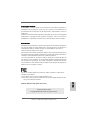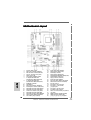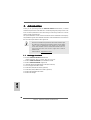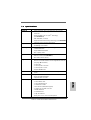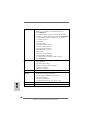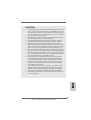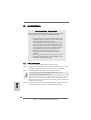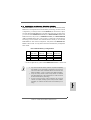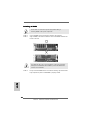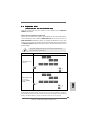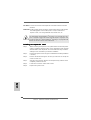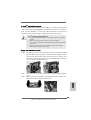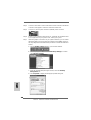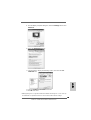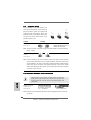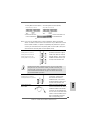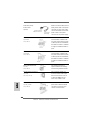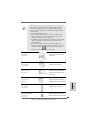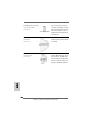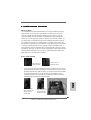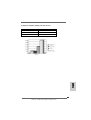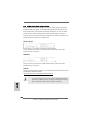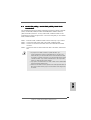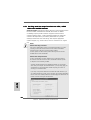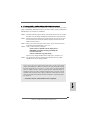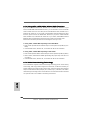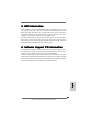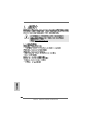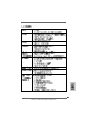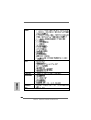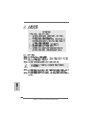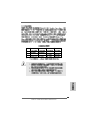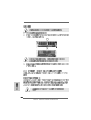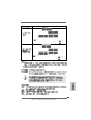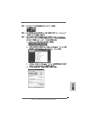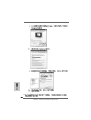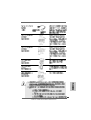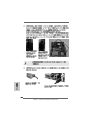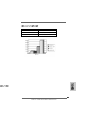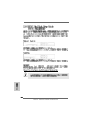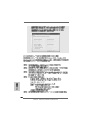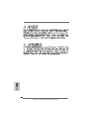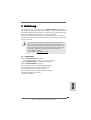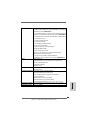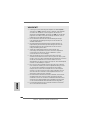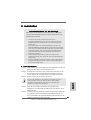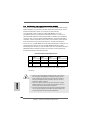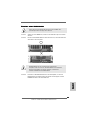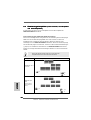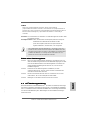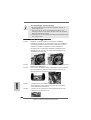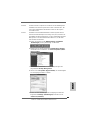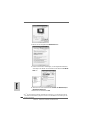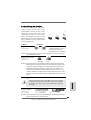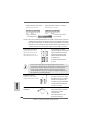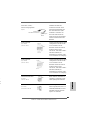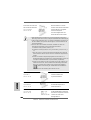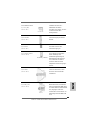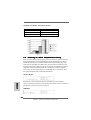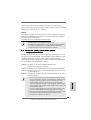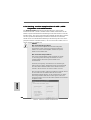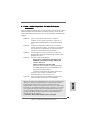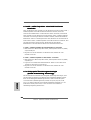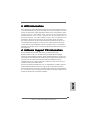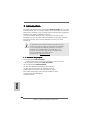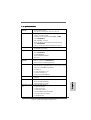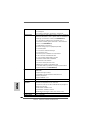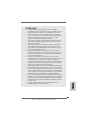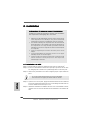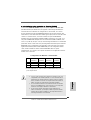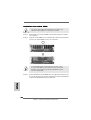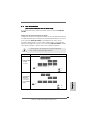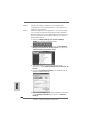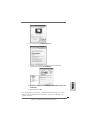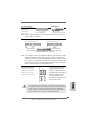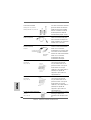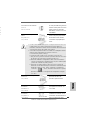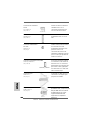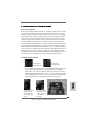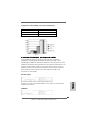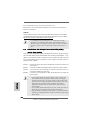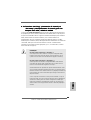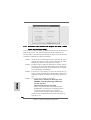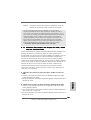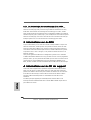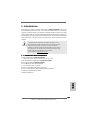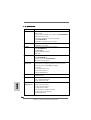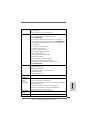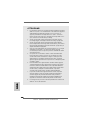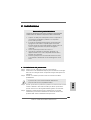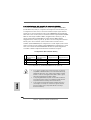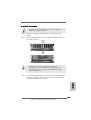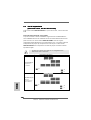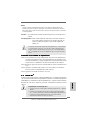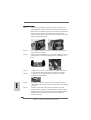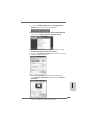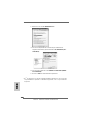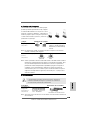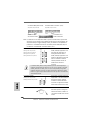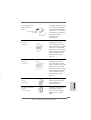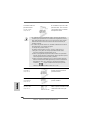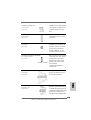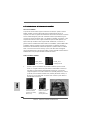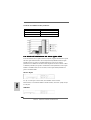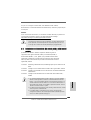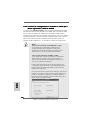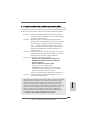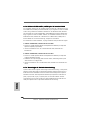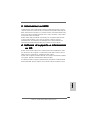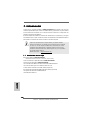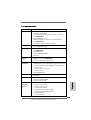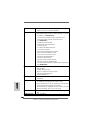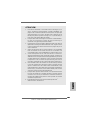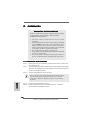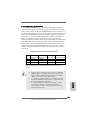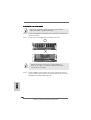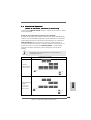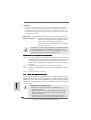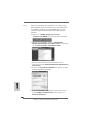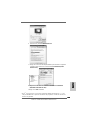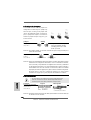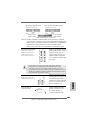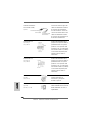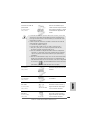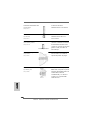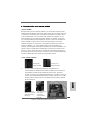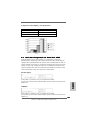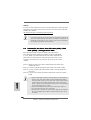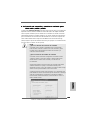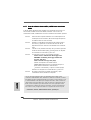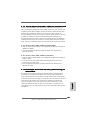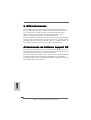ASROCK 939SLI32-ESATA2 El manual del propietario
- Categoría
- Placas base
- Tipo
- El manual del propietario

11
11
1
ASRock 939SLI32-eSATA2 Motherboard
EnglishEnglish
EnglishEnglish
English
Copyright Notice:Copyright Notice:
Copyright Notice:Copyright Notice:
Copyright Notice:
No part of this installation guide may be reproduced, transcribed, transmitted, or
translated in any language, in any form or by any means, except duplication of
documentation by the purchaser for backup purpose, without written consent of
ASRock Inc.
Products and corporate names appearing in this guide may or may not be registered
trademarks or copyrights of their respective companies, and are used only for
identification or explanation and to the owners’ benefit, without intent to infringe.
Disclaimer:Disclaimer:
Disclaimer:Disclaimer:
Disclaimer:
Specifications and information contained in this guide are furnished for informational
use only and subject to change without notice, and should not be constructed as a
commitment by ASRock. ASRock assumes no responsibility for any errors or
omissions that may appear in this guide.
With respect to the contents of this guide, ASRock does not provide warranty of any
kind, either expressed or implied, including but not limited to the implied warranties or
conditions of merchantability or fitness for a particular purpose.
In no event shall ASRock, its directors, officers, employees, or agents be liable for
any indirect, special, incidental, or consequential damages (including damages for
loss of profits, loss of business, loss of data, interruption of business and the like),
even if ASRock has been advised of the possibility of such damages arising from any
defect or error in the guide or product.
This device complies with Part 15 of the FCC Rules. Operation is subject to the
following two conditions:
(1) this device may not cause harmful interference, and
(2) this device must accept any interference received, including interference that
may cause undesired operation.
ASRock Website: http://www.asrock.com
Published February 2006
Copyright©2006 ASRock INC. All rights reserved.

22
22
2
ASRock 939SLI32-eSATA2 Motherboard
EnglishEnglish
EnglishEnglish
English
Motherboard LMotherboard L
Motherboard LMotherboard L
Motherboard L
ayoutayout
ayoutayout
ayout
1 PS2_USB_PWR1 Jumper 20 System Panel Header (PANEL1)
2 ATX Power Connector (ATXPWR1) 21 USB 2.0 Header (USB67, Blue)
3 ATX 12V Power Connector (ATX12V1) 22 Southbridge Controller
4 CPU Fan Connector (CPU_FAN1) 23 USB 2.0 Header (USB45, Blue)
5 939-Pin CPU Socket 24 Front Panel IEEE 1394 Header (FRONT_1394)
6 CPU Heatsink Retention Module 25 Infrared Module Header (IR1)
7 2 x 184-pin DDR DIMM Slots 26 Floppy Connector (FLOPPY1)
(Dual Channel A: DDR1, DDR2; Blue) 27 Game Port Header (GAME1)
8 2 x 184-pin DDR DIMM Slots 28 Front Panel Audio Header (HD_AUDIO1)
(Dual Channel B: DDR3, DDR4; Black) 29 Internal Audio Connector: CD1 (Black)
9 Northbridge Controller 30 PCI Slots (PCI1- 3)
10 Flash Memory 31 PCI Express x 16 Slot (PCIE3)
11 Primary IDE Connector (IDE1, Blue) 32 PCI Express x 4 Slot (PCIE2)
12 Secondary IDE Connector (IDE2, Black) 33 J9 / J10 Jumpers
13 Serial ATAII Connector (SATAII_BLACK) 34 PCI Express x 16 Slot (PCIE1)
14 Serial ATAII Connector (SATAII_BLUE) 35 SLI / XFIRE Power Connector
15 Chassis Fan Connector (CHA_FAN1) 36 Future CPU Port (FUTURE_CPU_PORT1)
16 Serial ATAII Connector (SATAII_RED) 37 J11 Jumper
17 Serial ATAII Connector (SATAII_ORANGE) 38 eSATAII Connector (eSATAII_BOTTOM)
18 Chassis Speaker Header (SPEAKER 1) 39 eSATAII Connector (eSATAII_TOP)
19 Clear CMOS Jumper (CLRTC1) 40 J1 / J2 / J3 / J4 / J5 / J6 / J7 / J8 Jumpers

33
33
3
ASRock 939SLI32-eSATA2 Motherboard
EnglishEnglish
EnglishEnglish
English
ASRASR
ASRASR
ASR
ock eSock eS
ock eSock eS
ock eS
AA
AA
A
TT
TT
T
AII+1394 I/OAII+1394 I/O
AII+1394 I/OAII+1394 I/O
AII+1394 I/O
1 Parallel Port 7 eSATAII Ports
2 IEEE 1394 Port 8 USB 2.0 Ports (USB01)
3 RJ-45 Port 9 USB 2.0 Ports (USB23)
4 Line In (Light Blue) 10 COM Port
5 Line Out (Lime) 11 PS/2 Keyboard Port (Purple)
6 Microphone (Pink) 12 PS/2 Mouse Port (Green)

44
44
4
ASRock 939SLI32-eSATA2 Motherboard
1.1.
1.1.
1.
IntroductionIntroduction
IntroductionIntroduction
Introduction
Thank you for purchasing ASRock 939SLI32-eSATA2 motherboard, a reliable
motherboard produced under ASRock’s consistently stringent quality control. It de-
livers excellent performance with robust design conforming to ASRock’s commit-
ment to quality and endurance.
This Quick Installation Guide contains introduction of the motherboard and step-by-
step installation guide. More detailed information of the motherboard can be found in
the user manual presented in the Support CD.
Because the motherboard specifications and the BIOS software might
be updated, the content of this manual will be subject to change without
notice. In case any modifications of this manual occur, the updated
version will be available on ASRock website without further notice. You
may find the latest VGA cards and CPU support lists on ASRock
website as well.
ASRock website http://www.asrock.com
1.11.1
1.11.1
1.1
Package ContentsPackage Contents
Package ContentsPackage Contents
Package Contents
1 x ASRock 939SLI32-eSATA2 Motherboard
(ATX Form Factor: 12.0-in x 9.6-in, 30.5 cm x 24.4 cm)
1 x ASRock 939SLI32-eSATA2 Quick Installation Guide
1 x ASRock 939SLI32-eSATA2 Support CD
1 x Ultra ATA 66/100/133 IDE Ribbon Cable (80-conductor)
1 x 3.5-in Floppy Drive Ribbon Cable
4 x Serial ATA (SATA) Data Cables (Optional)
2 x Serial ATA (SATA) HDD Power Cables (Optional)
1 x ASRock eSATAII+1394 I/O Shield
1 x ASRock SLI Bridge
EnglishEnglish
EnglishEnglish
English

55
55
5
ASRock 939SLI32-eSATA2 Motherboard
EnglishEnglish
EnglishEnglish
English
1.21.2
1.21.2
1.2
SpecificationsSpecifications
SpecificationsSpecifications
Specifications
Platform - ATX Form Factor: 12.0-in x 9.6-in, 30.5 cm x 24.4 cm
CPU - 939-Pin Socket Supporting AMD Athlon
TM
64 / 64FX / 64X2
Processor
- Supports AMD’s Cool ‘n’ Quiet
TM
Technology
(see CAUTION 1)
- FSB 1000 MHz (2.0 GT/s)
- Supports Untied Overclocking Technology (see CAUTION 2)
- Supports Hyper-Transport Technology
Chipset - Northbridge: ULi
®
M1695
- Southbridge: ULi
®
M1697
Memory - Dual Channel DDR Memory Technology (see CAUTION 3)
- 4 x DDR DIMM slots
- Support DDR400/333/266
- Max. capacity: 4GB
Hybrid Booster - CPU Frequency Stepless Control (see CAUTION 4)
- ASRock U-COP (see CAUTION 5)
- Boot Failure Guard (B.F.G.)
Expansion Slot - 1 x Future CPU Port (Supports CPU upgrade from AMD K8
939-Pin CPU to AM2 940-Pin CPU through AM2CPU Board)
(see page 11 for details)
- 3 x PCI slots
- 2 x PCI Express x 16 slots
- 1 x PCI Express x 4 slot
- Supports NVIDIA SLI
TM
Audio - Realtek ALC 660 5.1channel CODEC with High Definition
Audio
LAN - Gigabit LAN 10/100/1000 Mb/s
- PCIE x 1 Realtek RTL8111B
- Supports Wake-On-LAN
Rear Panel I/O ASRock eSATAII+1394 I/O
- 1 x PS/2 Mouse Port
- 1 x PS/2 Keyboard Port
- 1 x Serial Port: COM1
- 1 x Parallel Port (ECP/EPP Support)
- 4 x Ready-to-Use USB 2.0 Ports
- 1 x IEEE 1394 Port
- 2 x eSATAII Ports
- 1 x RJ-45 LAN Port
- Audio Jack: Line in / Line out / Microphone

66
66
6
ASRock 939SLI32-eSATA2 Motherboard
EnglishEnglish
EnglishEnglish
English
Connector - 4 x Serial ATAII 3.0Gb/s connectors, support RAID
(RAID 0, 1, 0+1, JBOD, 5) and “Hot Plug” functions
(see CAUTION 6)
- 2 x eSATAII 3.0Gb/s connectors (shared with 2 SATAII
connectors), support “Hot Plug” function (see CAUTION 7)
- 2 x ATA133 IDE connectors (support 4 x IDE devices)
- 1 x Floppy connector
- 1 x IR header
- 1 x Game header
- CPU/Chassis FAN connector
- 20 pin ATX power connector
- 4 pin 12V power connector
- SLI/XFIRE power connector
- CD in header
- Front panel audio connector
- Front panel IEEE 1394 header
- 2 x USB 2.0 headers (support 4 USB 2.0 ports)
(see CAUTION 8)
BIOS Feature - 2Mb AMI BIOS
- AMI Legal BIOS
- Supports “Plug and Play”
- ACPI 1.1 Compliance Wake Up Events
- Supports jumperfree
- SMBIOS 2.3.1 Support
Support CD - Drivers, Utilities, AntiVirus Software (Trial Version)
Hardware - CPU Temperature Sensing
Monitor - Motherboard Temperature Sensing
- CPU Overheat Shutdown to Protect CPU Life
- CPU Fan Tachometer
- Chassis Fan Tachometer
- Voltage Monitoring: +12V, +5V, +3.3V, Vcore
OS - Microsoft
®
Windows
®
2000 / XP / XP 64-bit compliant
Certifications - FCC, CE, Microsoft
®
WHQL Certificated

77
77
7
ASRock 939SLI32-eSATA2 Motherboard
EnglishEnglish
EnglishEnglish
English
CAUTION!
1. For power-saving’s sake, it is strongly recommended to enable AMD’s Cool ‘n’
Quiet
TM
technology under Windows system. See APPENDIX on page 51 of
“User Manual” in the Support CD to enable AMD’s Cool ‘n’ Quiet
TM
technology.
Since not all K8 939-pin CPU can support AMD’s Cool ‘n’ Quiet
TM
technology,
please check AMD’s website for details.
2. This motherboard supports Untied Overclocking Technology. Please read “Un-
tied Overclocking Technology” on page 28 for details.
3. This motherboard supports Dual Channel Memory Technology. Before you
implement Dual Channel Memory Technology, make sure to read the
installation guide of memory modules on page 9 for proper installation.
4. Although this motherboard offers stepless control, it is not recommended to
perform over-clocking. Frequencies other than the recommended CPU bus
frequencies may cause the instability of the system or damage the CPU.
5. While CPU overheat is detected, the system will automatically shutdown.
Before you resume the system, please check if the CPU fan on the motherboard
functions properly and unplug the power cord, then plug it back again. To
improve heat dissipation, remember to spray thermal grease between the
CPU and the heatsink when you install the PC system.
6. Before installing SATAII hard disk to SATAII connector, please read the
“SATAII Hard Disk Setup Guide” on page 24 to adjust your SATAII hard disk
drive to SATAII mode. Besides, you are allowed to downgrade the SATAII
hard disk to SATA hard disk (from SATAII 3Gb/s down to SATA 1.5Gb/s),
and connect it to the SATAII connector. You can also connect SATA hard
disk to SATAII connector directly.
7. This motherboard supports eSATAII interface, the external SATAII
specification. Please read “eSATAII Interface Introduction” on page 21 for
details about eSATAII and eSATAII installation procedures. (Port Multiplier
Technology is not supported with eSATAII interface on this motherboard.)
8. Power Management for USB 2.0 works fine under Microsoft
®
Windows
®
XP
SP1 or SP2 / 2000 SP4.

88
88
8
ASRock 939SLI32-eSATA2 Motherboard
EnglishEnglish
EnglishEnglish
English
2.2.
2.2.
2.
InstallationInstallation
InstallationInstallation
Installation
Pre-installation PrecautionsPre-installation Precautions
Pre-installation PrecautionsPre-installation Precautions
Pre-installation Precautions
Take note of the following precautions before you install mother-
board components or change any motherboard settings.
1. Unplug the power cord from the wall socket before touching any
component. Failure to do so may cause severe damage to the
motherboard, peripherals, and/or components.
2. To avoid damaging the motherboard components due to static
electricity, NEVER place your motherboard directly on the car-
pet or the like. Also remember to use a grounded wrist strap or
touch a safety grounded object before you handle components.
3. Hold components by the edges and do not touch the ICs.
4. Whenever you uninstall any component, place it on a
grounded antstatic pad or in the bag that comes with the
component.
5. When placing screws into the screw holes to secure the
motherboard to the chassis, please do not over-tighten the screws!
Doing so may damage the motherboard.
2.12.1
2.12.1
2.1
CPU InstallationCPU Installation
CPU InstallationCPU Installation
CPU Installation
Step 1. Unlock the socket by lifting the lever up to a 90° angle.
Step 2. Position the CPU directly above the socket such that the CPU corner with
the golden triangle matches the socket corner with a small triangle.
Step 3. Carefully insert the CPU into the socket until it fits in place.
The CPU fits only in one correct orientation. DO NOT force the CPU
into the socket to avoid bending of the pins.
Step 4. When the CPU is in place, press it firmly on the socket while you push
down the socket lever to secure the CPU. The lever clicks on the side tab
to indicate that it is locked.
Step 5. Install CPU fan and heatsink. For proper installation, please kindly refer to
the instruction manuals of your CPU fan and heatsink vendors.

99
99
9
ASRock 939SLI32-eSATA2 Motherboard
EnglishEnglish
EnglishEnglish
English
2.2 Installation of Memory Modules (DIMM)2.2 Installation of Memory Modules (DIMM)
2.2 Installation of Memory Modules (DIMM)2.2 Installation of Memory Modules (DIMM)
2.2 Installation of Memory Modules (DIMM)
939SLI32-eSATA2 motherboard provides four 184-pin DDR (Double Data Rate)
DIMM slots, and supports Dual Channel Memory Technology. For dual channel
configuration, you always need to install identical (the same brand, speed,
size and chip-type) DDR DIMM pair in the slots of the same color. In other words,
you have to install identical DDR DIMM pair in Dual Channel A (DDR1 and
DDR2; Blue slots; see p.2 No.7) or identical DDR DIMM pair in Dual Channel B
(DDR3 and DDR4; Black slots; see p.2 No.8), so that Dual Channel Memory
Technology can be activated. This motherboard also allows you to install four
DDR DIMMs for dual channel configuration, and please install identical DDR
DIMMs in all four slots. You may refer to the Dual Channel Memory Configuration
Table below.
Dual Channel Memory Configurations
DDR1 DDR2 DDR3 DDR4
(Blue Slot) (Blue Slot) (Black Slot) (Black Slot)
(1) Populated Populated - -
(2) - - Populated Populated
(3)* Populated Populated Populated Populated
* For the configuration (3), please install identical DDR DIMMs in all four slots.
1. If you want to install two memory modules, for optimal compatibility
and reliability, it is recommended to install them in the slots of the
same color. In other words, install them either in the set of blue slots
(DDR1 and DDR2), or in the set of black slots (DDR3 and DDR4).
2. If only one memory module or three memory modules are installed
in the DDR DIMM slots on this motherboard, it is unable to activate
the Dual Channel Memory Technology.
3. If a pair of memory modules is NOT installed in the same Dual
Channel, for example, installing a pair of memory modules in DDR1
and DDR3, it is unable to activate the Dual Channel Memory Tech-
nology .

1010
1010
10
ASRock 939SLI32-eSATA2 Motherboard
EnglishEnglish
EnglishEnglish
English
Installing a DIMMInstalling a DIMM
Installing a DIMMInstalling a DIMM
Installing a DIMM
Please make sure to disconnect power supply before adding or
removing DIMMs or the system components.
STEP 1: Unlock a DIMM slot by pressing the retaining clips outward.
STEP 2: Align a DIMM on the slot such that the notch on the DIMM matches the
break on the slot.
The DIMM only fits in one correct orientation. It will cause permanent
damage to the motherboard and the DIMM if you force the DIMM into the
slot at incorrect orientation.
STEP 3: Firmly insert the DIMM into the slot until the retaining clips at both ends
fully snap back in place and the DIMM is properly seated.

1111
1111
11
ASRock 939SLI32-eSATA2 Motherboard
EnglishEnglish
EnglishEnglish
English
2.32.3
2.32.3
2.3
Expansion SlotsExpansion Slots
Expansion SlotsExpansion Slots
Expansion Slots
(Future CPU Port, PCI Slots and PCIE Slots)(Future CPU Port, PCI Slots and PCIE Slots)
(Future CPU Port, PCI Slots and PCIE Slots)(Future CPU Port, PCI Slots and PCIE Slots)
(Future CPU Port, PCI Slots and PCIE Slots)
There are 1 Future CPU Port, 3 PCI slots and 3 PCI Express slots on 939SLI32-
eSATA2 motherboard.
Future CPU Port (Yellow-Colored Port):
Future CPU Port allows you to upgrade your AMD K8 939-Pin CPU to AM2 940-Pin
CPU by installing an add-on ASRock AM2CPU Board into this future CPU Port on
939SLI32-eSATA2 motherboard. Before you upgrade the K8 939-Pin CPU to AM2
940-Pin CPU, it is necessary to adjust the jumper settings for those required jumpers
on 939SLI32-eSATA2 motherboard. Please refer to the table below for the correct
jumper settings.
This yellow-colored Future CPU Port is not an AGP slot! Please do
NOT insert any AGP card into it!
CPU Type Jumper Settings
K8 939-Pin CPU
(Default)
AM2 940-Pin CPU
(Using add-on
ASRock AM2CPU
Board)
NOTE
When adjusting the jumper settings, you may use the tool, Jumper Cap Remover, to help you
removing the jumper caps more easily. This Jumper Cap Remover is bundled in your motherboard
package, and please follow the “Jumper Cap Remover Instruction” to use it properly.
J1 J2 J3 J4
J11
J9
J10
J5 J6
J7 J8
J1 J2 J3 J4
J11
J9
J10
J5 J6
J7 J8

1212
1212
12
ASRock 939SLI32-eSATA2 Motherboard
EnglishEnglish
EnglishEnglish
English
PCI Slots: PCI slots are used to install expansion cards that have the 32-bit PCI
interface.
PCIE Slots: PCIE1 / PCIE3 (PCIE x 16 slot) is used for PCI Express cards with x16
lane width graphics cards. PCIE2 (PCIE x 4 slot) is used for PCI
Express cards, such as Gigabit LAN card, SATA2 card, etc.
Installing an expansion cardInstalling an expansion card
Installing an expansion cardInstalling an expansion card
Installing an expansion card
Step 1. Before installing the expansion card, please make sure that the power
supply is switched off or the power cord is unplugged. Please read the
documentation of the expansion card and make necessary hardware
settings for the card before you start the installation.
Step 2. Remove the system unit cover (if your motherboard is already installed in
a chassis).
Step 3. Remove the bracket facing the slot that you intend to use. Keep the
screws for later use.
Step 4. Align the card connector with the slot and press firmly until the card is
completely seated on the slot.
Step 5. Fasten the card to the chassis with screws.
Step 6. Replace the system cover.
This motherboard supports NVIDIA SLI
TM
technology. You can install one PCI Ex
press x 16 graphics card to PCIE1 and the other PCI Express x 16 graphics card
to PCIE3 to enable SLI
TM
feature. NVIDIA SLI
TM
technology is only supported with
Windows XP and XP 64-bit OS on this motherboard.

1313
1313
13
ASRock 939SLI32-eSATA2 Motherboard
EnglishEnglish
EnglishEnglish
English
2.4 SLI2.4 SLI
2.4 SLI2.4 SLI
2.4 SLI
TMTM
TMTM
TM
Operation Guide Operation Guide
Operation Guide Operation Guide
Operation Guide
This motherboard supports NVIDIA SLI
TM
(Scalable Link Interface) technology that
allows you to install two identical NVIDIA SLI
TM
enabled PCI Express x 16 graphics
cards. Currently, NVIDIA SLI
TM
technology supports Windows XP and XP 64-bit
operating system. Please follow the installation procedures in this section.
SLI
TM
Technology Requirements
1. You should have two identical SLI
TM
-ready graphics cards that are NVIDIA
certified.
2. Make sure that your graphics card driver supports the NVIDIA
SLI
TM
technology. Download the latest driver from the NVIDIA website (www.
nvidia.com).
3. Make sure that your power supply unit (PSU) can provide at least the
minimum power required by your system.
Enjoy the benefit of SLIEnjoy the benefit of SLI
Enjoy the benefit of SLIEnjoy the benefit of SLI
Enjoy the benefit of SLI
TMTM
TMTM
TM
Step 1. Install the identical SLI
TM
-ready graphics cards that are NVIDIA certified
because different types of graphics cards will not work together properly.
(Even the GPU chips version shall be the same.) Insert one graphics card
into PCIE1 slot and another graphics card to PCIE3 slot. Make sure that the
cards are properly seated on the slots.
Step2. If required, connect an auxiliary power source to the PCI Express graphics
cards.
Step3. Align and insert the SLI Bridge to the goldfingers on each graphics card.
Make sure that the SLI Bridge is firmly in place.

1414
1414
14
ASRock 939SLI32-eSATA2 Motherboard
EnglishEnglish
EnglishEnglish
English
Step4. Connect a VGA cable or a DVI-I cable to the monitor connector and the DVI
connector of the graphics card that is inserted to PCIE1 slot.
Step5. Connect a 4-pin ATX power cable to SLI/XFIRE power connector.
Step6. Power on your computer and boot into OS. Install the “SLI Enabled” driver
of our support CD to your system. Then, reboot your system.
Step7. Install the graphics card drivers to your system. After that, you can enable
the Multi-Graphics Processing Unit (GPU) feature in the NVIDIA nView sys-
tem tray utility. Please follow the below procedures to enable the multi-GPU
feature.
A. Click the NVIDIA Settings icon on your Windows taskbar.
B. From the pop-up menu, select nView Desktop Manager, and then
click nView Properties.
C. From the nView Desktop Manager window, select the Desktop
Management tab.
D. Click Properties to display the Display Properties dialog box.

1515
1515
15
ASRock 939SLI32-eSATA2 Motherboard
EnglishEnglish
EnglishEnglish
English
E. From the Display Properties dialog box, select the Settings tab then click
Advanced.
F. Select the NVIDIA GeForce tab.
G. Click the slider to display the following screen, then select the SLI
multi-GPU item.
H. Click the Enable SLI multi-GPU check box.
I. Click OK when done.
* SLI
TM
appearing here is a registered trademark of NVIDIA Technologies Inc., and is used only
for identification or explanation and to the owners’ benefit, without intent to infringe.

1616
1616
16
ASRock 939SLI32-eSATA2 Motherboard
EnglishEnglish
EnglishEnglish
English
Short Open
Clear CMOSDefault
2.52.5
2.52.5
2.5
Jumpers SetupJumpers Setup
Jumpers SetupJumpers Setup
Jumpers Setup
The illustration shows how jumpers are
setup. When the jumper cap is placed on
pins, the jumper is “Short”. If no jumper cap
is placed on pins, the jumper is “Open”. The
illustration shows a 3-pin jumper whose pin1
and pin2 are “Short” when jumper cap is
placed on these 2 pins.
Jumper Setting
PS2_USB_PWR1 Short pin2, pin3 to enable
(see p.2, No. 1) +5VSB (standby) for PS/2 or
USB wake up events.
Note: To select +5VSB, it requires 2 Amp and higher standby current provided by
power supply.
Clear CMOS Jumper
(CLRTC1)
(see p.2, No. 19)
Note: CLRTC1 allows you to clear the data in CMOS. The data in CMOS includes
system setup information such as system password, date, time, and system
setup parameters. To clear and reset the system parameters to default setup,
please turn off the computer and unplug the power cord from the power
supply. After waiting for 15 seconds, use a jumper cap to short pin2 and pin3
on CLRTC1 for 5 seconds.
2.6 Onboard Headers and Connectors2.6 Onboard Headers and Connectors
2.6 Onboard Headers and Connectors2.6 Onboard Headers and Connectors
2.6 Onboard Headers and Connectors
Onboard headers and connectors are NOT jumpers. Do NOT place
jumper caps over these headers and connectors. Placing jumper caps
over the headers and connectors will cause permanent damage of the
motherboard!
•
Floppy Connector
(33-pin FLOPPY1)
(see p.2 No. 26)
Note: Make sure the red-striped side of the cable is plugged into Pin1 side of the
connector.
the red-striped side to Pin1

1717
1717
17
ASRock 939SLI32-eSATA2 Motherboard
connect the blue end
to the motherboard
80-conductor ATA 66/100/133 cable
connect the black end
to the IDE devices
Primary IDE Connector (Blue) Secondary IDE Connector (Black)
(39-pin IDE1, see p.2 No. 11) (39-pin IDE2, see p.2 No. 12)
Note: If you use only one IDE device on this motherboard, please set the IDE
device as “Master”. Please refer to the instruction of your IDE device vendor
for the details. Besides, to optimize compatibility and performance, please
connect your hard disk drive to the primary IDE connector (IDE1, blue) and
CD-ROM to the secondary IDE connector (IDE2, black).
SATAII_RED and SATAII_ORANGE connectors can be used for internal
storage devices or be connected to eSATAII_BOTTOM and eSATAII_TOP
connectors with corresponding color to support eSATAII devices. Please
read “eSATAII Interface Introduction” on page 21 for details about eSATAII
and eSATAII installation procedures.
eSATA II Connectors These two eSATA II
(eSATAII_TOP: see p.2, No. 39) connectors support SATA
(eSATAII_BOTTOM: see p.2, No. 38) data cables for external
SATAII function. The current
eSATA II interface allows up to
3.0 Gb/s data transfer rate.
Serial ATA (SATA) Either end of the SATA data cable
Data Cable can be connected to the SATA /
SATAII hard disk or the SATAII
connector on the motherboard.
You can also use the SATA data
cable to connect SATAII connec-
tors and eSATAII connectors
with corresponding color.
Serial ATA II Connectors These four Serial ATA II
(SATAII_BLUE: see p.2, No. 14) (SATAII) connectors support
(SATAII_BLACK: see p.2, No. 13) SATA data cables for internal
(SATAII_RED: see p.2, No. 16) storage devices. The current
(SATAII_ORANGE: see p.2, No. 17) SATA II interface allows up to
3.0 Gb/s data transfer rate.
eSATAII_TOP
eSATAII_BOTTOM
SATAII_BLACK
SATAII_BLUE
SATAII_ORANGE
SATAII_RED
EnglishEnglish
EnglishEnglish
English

1818
1818
18
ASRock 939SLI32-eSATA2 Motherboard
EnglishEnglish
EnglishEnglish
English
CD1
connect to the
power supply
connect to the SATA
HDD power connector
Front Panel Audio Header This is an interface for front
(9-pin HD_AUDIO1) panel audio cable that allows
(see p.2 No. 28) convenient connection and
control of audio devices.
Serial ATA (SATA) Please connect the black end of
Power Cable SATA power cable to the power
(Optional) connector on each drive. Then
connect the white end of SATA
power cable to the power
connector of the power supply.
USB 2.0 Header ASRock eSATAII+1394 I/O
(9-pin USB67) accommodates 4 default USB
(see p.2 No. 21) 2.0 ports. Ifthose USB 2.0 ports
on the I/O panel are not sufficient,
thisUSB 2.0 header is available
to support 2 additional USB 2.0
ports.
USB 2.0 Header ASRock eSATAII+1394 I/O
(9-pin USB45) accommodates 4 default USB
(see p.2 No. 23) 2.0 ports. Ifthose USB 2.0 ports
on the I/O panel are not sufficient,
thisUSB 2.0 header is available
to support 2 additional USB 2.0
ports.
Infrared Module Header This header supports an
(5-pin IR1) optional wireless transmitting
(see p.2 No. 25) and receiving infrared module.
Internal Audio Connectors This connector allows you
(4-pin CD1) to receive stereo audio input
(CD1: see p.2 No. 29) from sound sources such as
a CD-ROM, DVD-ROM, TV
tuner card, or MPEG card.

1919
1919
19
ASRock 939SLI32-eSATA2 Motherboard
ATX 12V Connector Please connect an ATX 12V
(4-pin ATX12V1) power supply to this connector.
(see p.2 No. 3)
System Panel Header This header accommodates
(9-pin PANEL1) several system front panel
(see p.2 No. 20) functions.
Chassis Speaker Header Please connect the chassis
(4-pin SPEAKER 1) speaker to this header.
(see p.2 No. 18)
Chassis Fan Connector Please connect a chassis fan
(3-pin CHA_FAN1) cable to this connector and
(see p.2 No. 15) match the black wire to the
ground pin.
CPU Fan Connector Please connect a CPU fan cable
(3-pin CPU_FAN1) to this connector and match
(see p.2 No. 4) the black wire to the ground pin.
ATX Power Connector Please connect an ATX power
(20-pin ATXPWR1) supply to this connector.
(see p.2 No. 2)
1. High Definition Audio supports Jack Sensing, but the panel wire on the
chassis must support HDA to function correctly. Please follow the
instruction in our manual and chassis manual to install your system.
2. If you use AC’97 audio panel, please install it to the front panel audio
header as below:
A. Connect Mic_IN (MIC) to MIC2_L.
B. Connect Audio_R (RIN) to OUT2_R and Audio_L (LIN) to OUT2_L.
C. MIC_RET and OUT_RET are for HD audio panel only. You don’t
need to connect them for AC’97 audio panel.
D. Enter BIOS Setup Utility. Enter Advanced Settings, and then select
Chipset Configuration. Set the Front Panel Control option from
[Auto] to [Enabled].
E. Enter Windows system. Click the icon on the lower right hand
taskbar to enter Realtek HD Audio Manager. Click “Audio I/O”, select
“Connector Settings” , choose “Disable front panel jack
detection”, and save the change by clicking “OK”.
EnglishEnglish
EnglishEnglish
English

2020
2020
20
ASRock 939SLI32-eSATA2 Motherboard
EnglishEnglish
EnglishEnglish
English
SLI/XFIRE_POWER1
SLI/XFIRE Power Connector It is not necessary to use this
(4-pin SLI/XFIRE_POWER1) connector, but please connect it
(see p.2 No. 35) with a hard disk power connecor
when two graphics cards are
plugged to this motherboard at
the same time.
Game Port Header Connect a Game cable to this
(15-pin GAME1) header if the Game port bracket
(see p.2 No. 27) is installed.
IEEE 1394 Header This motherboard accommo-
(9-pin FRONT_1394) dates 2 IEEE 1394 ports, includ-
(see p.2 No. 24) ing 1 Ready-to-UseIEEE 1394
port on ASRock eSATAII+1394
I/O and 1 onboard header sup-
porting 1 extra IEEE 1394 port.

2121
2121
21
ASRock 939SLI32-eSATA2 Motherboard
2.7 eSA2.7 eSA
2.7 eSA2.7 eSA
2.7 eSA
TT
TT
T
AII InterAII Inter
AII InterAII Inter
AII Inter
face Introductionface Introduction
face Introductionface Introduction
face Introduction
What is eSATAII?
This motherboard supports eSATAII interface, the external SATAII specification.
eSATAII allows you to enjoy the SATAII function provided by the I/O of your
computer, offering the high speed data transfer rate up to 3.0Gb/s, and the
convenient mobility like USB. eSATAII is equipped with Hot Plug capability that
enables you to exchange drives easily. For example, with eSATAII interface, you
may simply plug your eSATAII hard disk to the eSATAII ports instead of opening
your chassis to exchange your SATAII hard disk. Currently, on the market, the
data transfer rate of USB 2.0 is up to 480Mb/s, and for IEEE 1394 is up to 400Mb/
s. However, eSATAII provides the data transfer rate up to 3000Mb/s, which is
much higher than USB 2.0 and IEEE 1394, and still keeps the convenience of Hot
Plug feature. Therefore, on the basis of the advantageous transfer speed and the
facilitating mobile capability, in the near future, eSATAII will replace USB 2.0 and
IEEE 1394 to be a trend for external interface.
How to install eSATAII?
1. If you just plan to install one eSATAII device to this motherboard, it is recom-
mended to enable the bottom eSATAII port of the I/O shield. In order to enable
the bottom eSATAII port of the I/O shield, you need to connect the red SATAII
connector (SATAII_RED; see p.2 No.16) and the red eSATAII connector
(eSATAII_BOTTOM; see p.2 No.38) with a SATA data cable first. Then the
bottom eSATAII port of the I/O shield is enabled.
SATAII_RED and
SATAII_ORANGE
eSATAII_TOP and
eSATAII_BOTTOM
Connect the SATA
data cable to the red
SATAII connector
(SATAII_RED)
Connect the SATA
data cable to the red
eSATAII connector
(eSATAII_BOTTOM)
EnglishEnglish
EnglishEnglish
English

2222
2222
22
ASRock 939SLI32-eSATA2 Motherboard
EnglishEnglish
EnglishEnglish
English
2. If you plan to install two eSATAII devices to this motherboard, you need to
enable both the top and the bottom eSATAII ports of the I/O shield. In order to
enable the top and the bottom eSATAII ports of the I/O shield, you have to
connect the red SATAII connector (SATAII_RED; see p.2 No.16) and the red
eSATAII connector (eSATAII_BOTTOM; see p.2 No.38) with a SATA data
cable first, and then connect the orange SATAII connector (SATAII_ORANGE;
see p.2 No.17) and the orange eSATAII connector (eSATAII_TOP; see p.2 No.
39) with another SATA data cable. After that, both the top and the bottom
eSATAII ports of the I/O shield are enabled.
3. Use the eSATAII device cable to connect eSATAII device and the eSATAII port
of the I/O shield according to the eSATAII port that you enable.
Please make sure to correctly connect the SATAII and eSATAII connectors
with corresponding color so that the eSATAII function will work successfully.
Connect the SATA
data cables to both
red SATAII connector
(SATAII_RED)
and orange SATAII
connector (SATAII_
ORANGE)
Connect the SATA
data cables to both
red eSATAII connector
(eSATAII_BOTTOM)
and orange eSATAII
connector (eSATAII_TOP)
Connect one end of the eSATAII
device cable to eSATAII device
Connect the other end of the eSATAII
device cable to eSATAII port of the I/O
shield

2323
2323
23
ASRock 939SLI32-eSATA2 Motherboard
Comparison between eSATAII and other devices
IEEE 1394 400Mb/s
USB 2.0 480Mb/s
SATA 1.5Gb/s (1500Mb/s)
eSATAII/SATAII 3.0Gb/s (3000Mb/s)
EnglishEnglish
EnglishEnglish
English

2424
2424
24
ASRock 939SLI32-eSATA2 Motherboard
EnglishEnglish
EnglishEnglish
English
2.8 SA2.8 SA
2.8 SA2.8 SA
2.8 SA
TT
TT
T
AII Hard Disk Setup GuideAII Hard Disk Setup Guide
AII Hard Disk Setup GuideAII Hard Disk Setup Guide
AII Hard Disk Setup Guide
Before installing SATAII hard disk to your computer, please carefully read below
SATAII hard disk setup guide. Some default setting of SATAII hard disks may not
be at SATAII mode, which operate with the best performance. In order to enable
SATAII function, please follow the below instruction with different vendors to
correctly adjust your SATAII hard disk to SATAII mode in advance; otherwise, your
SATAII hard disk may fail to run at SATAII mode.
Western Digital
If pin 5 and pin 6 are shorted, SATA 1.5Gb/s will be enabled.
On the other hand, if you want to enable SATAII 3.0Gb/s, please remove the
jumpers from pin 5 and pin 6.
SAMSUNG
If pin 3 and pin 4 are shorted, SATA 1.5Gb/s will be enabled.
On the other hand, if you want to enable SATAII 3.0Gb/s, please remove the
jumpers from pin 3 and pin 4.
HITACHI
Please use the Feature Tool, a DOS tool, for changing various ATA features. Please
visit HITACHI’s website for details:
http://www.hitachigst.com/hdd/support/download.htm
The above examples are just for your reference. For different SATAII hard
disk products of different vendors, the jumper pin setting methods may not
be the same. Please visit the vendors’ website for the updates.

2525
2525
25
ASRock 939SLI32-eSATA2 Motherboard
2.92.9
2.92.9
2.9
Serial ASerial A
Serial ASerial A
Serial A
TT
TT
T
A (SAA (SA
A (SAA (SA
A (SA
TT
TT
T
A) / Serial AA) / Serial A
A) / Serial AA) / Serial A
A) / Serial A
TT
TT
T
AII (SAAII (SA
AII (SAAII (SA
AII (SA
TT
TT
T
AII) Hard DisksAII) Hard Disks
AII) Hard DisksAII) Hard Disks
AII) Hard Disks
InstallationInstallation
InstallationInstallation
Installation
This motherboard adopts ULi M1697 southbridge chipset that supports Serial ATA
(SATA) / Serial ATAII (SATAII) hard disks and RAID (RAID 0, RAID 1, RAID 0+1,
JBOD, and RAID 5) functions. You may install SATA / SATAII hard disks on this
motherboard for internal storage devices. This section will guide you to install the
SATA / SATAII hard disks.
STEP 1: Install the SATA / SATAII hard disks into the drive bays of your chassis.
STEP 2: Connect the SATA power cable to the SATA / SATAII hard disk.
STEP 3: Connect one end of the SATA data cable to the motherboard’s SATAII
connector.
STEP 4: Connect the other end of the SATA data cable to the SATA / SATAII hard
disk.
1. If you plan to use RAID 0, RAID 1, or JBOD functions, you
need to install at least 2 SATA / SATAII hard disks. If you plan to use
RAID 5 function, you need to install at least 3 SATA / SATAII hard disks.
If you plan to use RAID 0+1 function, you need to install at least 4 SATA
/ SATAII hard disks. If you install 2 eSATAII devices, then only RAID 0,
RAID 1, or JBOD functions will be enabled.
2. If you plan to use RAID functions on SATA / SATAII, SATA / SATAII HDDs
must be operated in “RAID” mode.
3. “RAID” and “non-RAID” mode are options under “SATA Operation Mode” in
BIOS setup. Please refer to page 41 of “User Manual” in the Support CD
for details.
EnglishEnglish
EnglishEnglish
English

2626
2626
26
ASRock 939SLI32-eSATA2 Motherboard
EnglishEnglish
EnglishEnglish
English
2.10 Hot Plug and Hot Swap F2.10 Hot Plug and Hot Swap F
2.10 Hot Plug and Hot Swap F2.10 Hot Plug and Hot Swap F
2.10 Hot Plug and Hot Swap F
unctions for SAunctions for SA
unctions for SAunctions for SA
unctions for SA
TT
TT
T
A / SAA / SA
A / SAA / SA
A / SA
TT
TT
T
AIIAII
AIIAII
AII
HDDs and eSAHDDs and eSA
HDDs and eSAHDDs and eSA
HDDs and eSA
TT
TT
T
AII DevicesAII Devices
AII DevicesAII Devices
AII Devices
939SLI32-eSATA2 motherboard supports Hot Plug and Hot Swap functions
for SATA / SATAII / eSATAII Devices in RAID / AHCI mode. ULi M1697
southbridge chipset provides hardware support for Advanced Host
controller Interface (AHCI), a new programming interface for SATA host
controllers developed thru a joint industry effort. AHCI also provides
usability enhancements such as Hot Plug. AHCI requires appropriate
software support (e.g., an AHCI driver, which is contained in our support
CD).
NOTE
What is Hot Plug Function?
If the SATA / SATAII HDDs are NOT set for RAID configuration, it is called
“Hot Plug” for the action to insert and remove the SATA / SATAII HDDs
while the system is still power-on and in working condition.
However, please note that it cannot perform Hot Plug if the OS has been
installed into the SATA / SATAII HDD.
What is Hot Swap Function?
If SATA / SATAII HDDs are built as RAID1 then it is called “Hot Swap” for
the action to insert and remove the SATA / SATAII HDDs while the system
is still power-on and in working condition.
eSATAII is equipped with Hot Plug capability that enables you to exchange
drives easily. For example, with eSATAII interface, you may simply plug your
eSATAII devices to the eSATAII ports instead of opening your chassis to
exchange your SATAII hard disk.
If you obey “safely remove hardware” mechanism like USB flash drive, you
can enable eSATAII device write cache on the driver by ULi RAID configuration
tools to enhance the eSATAII performance. While keeping write data to disk can
be flush out when removing the eSATAII device.

2727
2727
27
ASRock 939SLI32-eSATA2 Motherboard
2.112.11
2.112.11
2.11
Using SAUsing SA
Using SAUsing SA
Using SA
TT
TT
T
A / SAA / SA
A / SAA / SA
A / SA
TT
TT
T
AII HDDs WAII HDDs W
AII HDDs WAII HDDs W
AII HDDs W
ith RAID Fith RAID F
ith RAID Fith RAID F
ith RAID F
unctionsunctions
unctionsunctions
unctions
If you want to install Windows 2000, Windows XP, or Windows XP 64-bit OS on your
SATA / SATAII HDDs with RAID functions, you need to make a SATA / SATAII driver
diskette before you start the OS installation.
STEP 1: Insert the ASRock Support CD into your optical drive to boot your system.
(Do NOT insert any floppy diskette into the floppy drive at this moment!)
STEP 2: During POST at the beginning of system boot-up, press <F11> key, and
then a window for boot devices selection appears. Please select CD-
ROM as the boot device.
STEP 3: When you see the message on the screen, “Do you want to generate
Serial ATA driver diskette [YN]?”, press <Y>.
STEP 4: Then you will see these messages,
Please insert a diskette into the floppy drive.
WARNING! Formatting the floppy diskette will
lose ALL data in it!
Start to format and copy files [YN]?
Please insert a floppy diskette into the floppy drive, and press <Y>.
STEP 5: The system will start to format the floppy diskette and copy SATA /
SATAII drivers into the floppy diskette.
Once you have the SATA / SATAII driver diskette ready, you may start to install
Windows 2000 / Windows XP / Windows XP 64-bit on your system directly without setting
the RAID configuration on your system, or you may start to use “RAID Installation
Guide” to set RAID 0 / RAID 1 / RAID 0+1 / JBOD / RAID 5 configuration before you
install the OS. Before you start to configure the RAID function, you need to check the
installation guide in the Support CD for proper configuration. Please find the document,
“Guide to SATA Hard Disks Installation and RAID Configuration”, at the following path in
the Support CD:
.. \ Information \ Manual \ RAID Installation Guide \ English.pdf
EnglishEnglish
EnglishEnglish
English

2828
2828
28
ASRock 939SLI32-eSATA2 Motherboard
EnglishEnglish
EnglishEnglish
English
2.132.13
2.132.13
2.13
Untied Overclocking TUntied Overclocking T
Untied Overclocking TUntied Overclocking T
Untied Overclocking T
echnologyechnology
echnologyechnology
echnology
This motherboard supports Untied Overclocking Technology, which means during
overclocking, FSB enjoys better margin due to fixed PCI / PCIE buses. Before you
enable Untied Overclocking function, please enter “Overclock Mode” option of BIOS
setup to set the selection from [Auto] to [CPU, PCIE, Async.]. Therefore, CPU FSB is
untied during overclocking, but PCI and PCIE buses are in the fixed mode so that FSB
can operate under a more stable overclocking environment.
2.122.12
2.122.12
2.12
Using SAUsing SA
Using SAUsing SA
Using SA
TT
TT
T
A / SAA / SA
A / SAA / SA
A / SA
TT
TT
T
AII HDDs WAII HDDs W
AII HDDs WAII HDDs W
AII HDDs W
ithout RAID Fithout RAID F
ithout RAID Fithout RAID F
ithout RAID F
unctionsunctions
unctionsunctions
unctions
If you want to install Windows 2000, Windows XP, or Windows XP 64-bit OS on your
SATA / SATAII HDDs without RAID functions, you are allowed to choose non-RAID
mode or AHCI mode. For users who plan to install Windows 2000, Windows XP, or
Windows XP 64-bit OS on your SATA / SATAII HDDs without RAID and Hot Plug
functions, please choose non-RAID mode. However, if you plan to install Windows
2000, Windows XP, or Windows XP 64-bit OS on your SATA / SATAII HDDs without
RAID functions but still keeping Hot Plug function, please choose AHCI mode.
Please follow the below procedures for selecting the mode you need.
A. Using SATA / SATAII HDDs Operating in Non-RAID Mode
1. Enter “SATA Operation Mode” in BIOS setup to set the option from [RAID] to [non-
RAID].
2. Start Windows 2000, windows XP, or Windows XP 64-bit OS installation.
B. Using SATA / SATAII HDDs Operating in AHCI Mode
1. Enter “SATA Operation Mode” in BIOS setup to set the option from [RAID] to [AHCI].
2. Make a SATA / SATAII driver diskette by following the proper steps of section 2.11
on page 27.
3. Start Windows 2000, windows XP, or Windows XP 64-bit OS installation.

2929
2929
29
ASRock 939SLI32-eSATA2 Motherboard
3. BIOS Information3. BIOS Information
3. BIOS Information3. BIOS Information
3. BIOS Information
The Flash Memory on the motherboard stores BIOS Setup Utility. When you start up
the computer, please press <F2> during the Power-On-Self-Test (POST) to enter
BIOS Setup utility; otherwise, POST continues with its test routines. If you wish to
enter BIOS Setup after POST, please restart the system by pressing <Ctl> + <Alt> +
<Delete>, or pressing the reset button on the system chassis.
The BIOS Setup program is designed to be user-friendly. It is a menu-driven program,
which allows you to scroll through its various sub-menus and to select among the
predetermined choices. For the detailed information about BIOS Setup, please refer
to the User Manual (PDF file) contained in the Support CD.
4. Software Suppor4. Software Suppor
4. Software Suppor4. Software Suppor
4. Software Suppor
t CD informationt CD information
t CD informationt CD information
t CD information
This motherboard supports various Microsoft
®
Windows
®
operating systems: 2000 /
XP / XP 64-bit. The Support CD that came with the motherboard contains necessary
drivers and useful utilities that will enhance motherboard features.
To begin using the Support CD, insert the CD into your CD-ROM drive. It will display
the Main Menu automatically if “AUTORUN” is enabled in your computer. If the Main
Menu does not appear automatically, locate and double-click on the file “ASSETUP.
EXE” from the “BIN” folder in the Support CD to display the menus.
EnglishEnglish
EnglishEnglish
English

3030
3030
30
ASRock 939SLI32-eSATA2 Motherboard

3131
3131
31
ASRock 939SLI32-eSATA2 Motherboard
‘ ’ ™
®
®
®

3232
3232
32
ASRock 939SLI32-eSATA2 Motherboard
-
®
®

3333
3333
33
ASRock 939SLI32-eSATA2 Motherboard
‘ ’
™
‘ ’ ™

3434
3434
34
ASRock 939SLI32-eSATA2 Motherboard

3535
3535
35
ASRock 939SLI32-eSATA2 Motherboard
DDR1 DDR2 DDR3 DDR4
( )( )( )( )
(1) - -
(2) - -
(3)

3636
3636
36
ASRock 939SLI32-eSATA2 Motherboard

3737
3737
37
ASRock 939SLI32-eSATA2 Motherboard
™
™
™
J1 J2 J3 J4
J11
J5 J6
J7 J8
J1 J2 J3 J4
J11
J5 J6
J7 J8
J9
J10
J9
J10

3838
3838
38
ASRock 939SLI32-eSATA2 Motherboard

3939
3939
39
ASRock 939SLI32-eSATA2 Motherboard

4040
4040
40
ASRock 939SLI32-eSATA2 Motherboard

4141
4141
41
ASRock 939SLI32-eSATA2 Motherboard

4242
4242
42
ASRock 939SLI32-eSATA2 Motherboard
“ ”
eSATAII_TOP
eSATAII_BOTTOM
SATAII_BLACK
SATAII_BLUE
SATAII_ORANGE
SATAII_RED

4343
4343
43
ASRock 939SLI32-eSATA2 Motherboard
CD1

4444
4444
44
ASRock 939SLI32-eSATA2 Motherboard
SLI/XFIRE_POWER1

4545
4545
45
ASRock 939SLI32-eSATA2 Motherboard

4646
4646
46
ASRock 939SLI32-eSATA2 Motherboard

4747
4747
47
ASRock 939SLI32-eSATA2 Motherboard
IEEE 1394 400Mb/s
USB 2.0 480Mb/s
SATA 1.5Gb/s (1500Mb/s)
eSATAII/SATAII 3.0Gb/s (3000Mb/s)

4848
4848
48
ASRock 939SLI32-eSATA2 Motherboard

4949
4949
49
ASRock 939SLI32-eSATA2 Motherboard

5050
5050
50
ASRock 939SLI32-eSATA2 Motherboard

5151
5151
51
ASRock 939SLI32-eSATA2 Motherboard
.. \ Information \ Manual \ RAID Installation Guide \ Chinese.pdf

5252
5252
52
ASRock 939SLI32-eSATA2 Motherboard
® ®

5353
5353
53
ASRock 939SLI32-eSATA2 Motherboard
1. Einführung1. Einführung
1. Einführung1. Einführung
1. Einführung
Wir danken Ihnen für den Kauf des ASRock 939SLI32-eSATA2 Motherboard, ein
zuverlässiges Produkt, welches unter den ständigen, strengen Qualitätskontrollen
von ASRock gefertigt wurde. Es bietet Ihnen exzellente Leistung und robustes Design,
gemäß der Verpflichtung von ASRock zu Qualität und Halbarkeit.
Diese Schnellinstallationsanleitung führt in das Motherboard und die schrittweise
Installation ein. Details über das Motherboard finden Sie in der Bedienungsanleitung
auf der Support-CD.
Da sich Motherboard-Spezifikationen und BIOS-Software verändern können,
kann der Inhalt dieses Handbuches ebenfalls jederzeit geändert werden. Für
den Fall, dass sich Änderungen an diesem Handbuch ergeben, wird eine neue
Version auf der ASRock-Website, ohne weitere Ankündigung, verfügbar sein.
Die neuesten Grafikkarten und unterstützten CPUs sind auch auf der
ASRock-Website aufgelistet.
ASRock-Website: http://www.asrock.com
1.1 Kartoninhalt
ASRock 939SLI32-eSATA2 Motherboard
(ATX-Formfaktor: 30.5 cm x 24.4 cm; 12.0 Zoll x 9.6 Zoll)
ASRock 939SLI32-eSATA2 Schnellinstallationsanleitung
ASRock 939SLI32-eSATA2 Support-CD
Ein 80-adriges Ultra-ATA 66/100/133 IDE-Flachbandkabel
Ein Flachbandkabel für ein 3,5-Zoll-Diskettenlaufwerk
Vier Serial ATA (SATA) -Datenkabel (optional)
Zwei Serial ATA (SATA) -Festplattenstromkabel (optional)
Ein ASRock eSATAII+1394 I/O Shield
Ein ASRock SLI-Brücke
DeutschDeutsch
DeutschDeutsch
Deutsch

5454
5454
54
ASRock 939SLI32-eSATA2 Motherboard
DeutschDeutsch
DeutschDeutsch
Deutsch
1.21.2
1.21.2
1.2
SpezifikationenSpezifikationen
SpezifikationenSpezifikationen
Spezifikationen
Plattform - ATX-Formfaktor: 30.5 cm x 24.4 cm; 12.0 Zoll x 9.6 Zoll
CPU - 939-pol. Sockel, unterstützt AMD Athlon
TM
64 / 64FX / 64X2
Prozessoren
- Unterstützt Cool ‘n’ Quiet™-Technologie von AMD
(siehe VORSICHT 1)
- FSB 1000 MHz (2.0 GT/s)
- Unterstützt Untied-Übertaktungstechnologie
(siehe VORSICHT 2)
- Unterstützt Hyper-Transport-Technologie
Chipsatz - Northbridge: ULi
®
M1695
- Southbridge: ULi
®
M1697
Speicher - Unterstützung von Dual-Kanal-Speichertechnologie
(siehe VORSICHT 3)
- 4 x Steckplätze für DDR
- Unterstützt DDR400/333/266
- Max. 4GB
Hybrid Booster - Schrittloser CPU-Frequenz-Kontrolle (siehe VORSICHT 4)
- ASRock U-COP (siehe VORSICHT 5)
- Boot Failure Guard (B.F.G. – Systemstartfehlerschutz)
Erweiterungs- - 1 x Future CPU-Port (unterstützt CPU-Aufrüstung von 939-
poliger AMD K8- CPU auf 940-polige AM2-CPU über AM2CPU-
Board) (Details auf Seite 60)
- 3 x PCI -Steckplätze
- 2 x PCI Express x 16 -Steckplätze
- 1 x PCI Express x 4 -Steckplätze
- Unterstützt NVIDIA SLI
TM
Audio - Realtek ALC660 5.1-Kanal-CODEC mit High Definition Audio
LAN - Gigabit LAN 10/100/1000 Mb/s
- PCIE x 1 Realtek RTL8111B
- Unterstützt Wake-On-LAN
E/A-Anschlüsse ASRock eSATAII+1394 I/O
an der - 1 x PS/2 Mouse Port
Rückseite - 1 x PS/2 Keyboard Port
- 1 x Serieller Port: COM 1
- 1 x Parallel Port (ECP/EPP Support)
- 4 x Ready-to-Use USB 2.0 Ports
- 1 x IEEE 1394 Port
- 2 x eSATAII Ports
- 1 x RJ-45 Port
- Audioanschlüsse: Line In / Line Out / Mikrofon

5555
5555
55
ASRock 939SLI32-eSATA2 Motherboard
DeutschDeutsch
DeutschDeutsch
Deutsch
Anschlüsse - 4 x Serial ATAII 3,0 GB/s-Anschlüsse, unterstützen RAID-
(RAID 0, RAID 1, RAID 0+1, JBOD und RAID 5) und “Hot Plug”
Funktionen (siehe VORSICHT 6)
- 2 x eSATAII 3.0 GB/s-Anschlüsse (mit 2 SATAII-Anschlüssen
geteilt), unterstützt „Hot Plug“-Funktion (siehe VORSICHT 7)
- 2 x ATA133 IDE-Anschlüsse (Unterstützt bis 4 IDE-Geräte)
- 1 x FDD-Anschlüsse
- 1 x Infrarot-Modul-Header
- 1 x Game-Anschluss
- CPU/Gehäuse-Lüfteranschluss
- 20-pin ATX-Netz-Header
- 4-pin anschluss für 12V-ATX-Netzteil
- SLI/XFIRE-Netz-Header
- Interne Audio-Anschlüsse
- Anschluss für Audio auf der Gehäusevorderseite
- IEEE 1394-Frontanschlussleiste
- 2 x USB 2.0-Anschlüsse (Unterstützung 4
zusätzlicher USB 2.0-Anschlüsse) (siehe VORSICHT 8)
BIOS - 2Mb AMI BIOS
- AMI legal BIOS mit Unterstützung für “Plug and Play”
- ACPI 1.1-Weckfunktionen
- JumperFree-Modus
- SMBIOS 2.3.1
Support-CD - Treiber, Dienstprogramme, Antivirussoftware
(Probeversion)
Hardware Monitor - Überwachung der CPU-Temperatur
- Motherboardtemperaturerkennung
- CPU-Überhitzungsschutz durch rechtzeitigen
- Systemshutdown
- Drehzahlmessung für CPU-Lüfter
- Drehzahlmessung für Gehäuselüfter
- Spannungsüberwachung: +12V, +5V, +3.3V, Vcore
Betriebssysteme - Unterstützt Microsoft
®
Windows
®
2000 / XP / XP 64-Bit
Zertifizierungen - FCC, CE, WHQL

5656
5656
56
ASRock 939SLI32-eSATA2 Motherboard
DeutschDeutsch
DeutschDeutsch
Deutsch
VORSICHT!
1. Um Energie zu sparen, wird dringendst empfohlen, die Cool ‘n’ Quiet™-
Technologie von AMD im Windows-System zu aktivieren. Siehe ANHANG
auf Seite 51 des “Handbuchs” auf der Support-CD für Hinweise zur
Aktivierung der Cool ‘n’ Quiet™-Technologie von AMD. Da nicht alle 939
poligen K8 CPUs AMDs Cool’n’Quiet Technologie unterstützen, rufen Sie
Details bitte von den AMD Internetseiten ab.
2. Dieses Motherboard unterstützt die Untied-Übertaktungstechnologie.
Unter “Entkoppelte Übertaktungstechnologie” auf Seite 76 finden Sie
detaillierte Informationen.
3. Dieses Motherboard unterstützt Dual-Kanal-Speichertechnologie. Vor
Implementierung der Dual-Kanal-Speichertechnologie müssen Sie die
Installationsanleitung für die Speichermodule auf Seite 58 zwecks
richtiger Installation gelesen haben.
4. Obwohl dieses Motherboard stufenlose Steuerung bietet, wird
Overclocking nicht empfohlen. Frequenzen, die von den empfohlenen
CPU-Busfrequenzen abweichen, können Instabilität des Systems
verursachen oder die CPU beschädigen.
5. Wird eine Überhitzung der CPU registriert, führt das System einen
automatischen Shutdown durch. Bevor Sie das System neu starten, prüfen
Sie bitte, ob der CPU-Lüfter am Motherboard richtig funktioniert, und stecken
Sie bitte den Stromkabelstecker aus und dann wieder ein. Um die
Wärmeableitung zu verbessern, bitte nicht vergessen, etwas Wärmeleitpaste
zwischen CPU und Kühlkörper zu sprühen.
6. Bevor Sie eine SATA II Festplatte mit dem SATA II Anschluss verbinden,
lesen Sie bitte die “Anleitung zur SATA II Festplatteneinrichtung“ auf Seite
72, um Ihre SATA II Festplatte in den SATA II Modus umzuschalten.
Übrigens können Sie eine SATA II-Festplatte auch als SATA Festplatte
einsetzen (von SATA II 3 GB/s auf SATA 1,5 GB/s herabstufen) und mit
dem SATA II Anschluss verbinden. SATA-Festplatten können Sie auch
direkt mit dem SATA II-Anschluss verbinden.
7. Dieses Motherboard unterstützt die eSATAII-Schnittstelle, externe SATAII-
Spezifikation. Bitte lesen Sie den Abschnitt „Vorstellung der eSATAII-
Schnittstelle“ auf Seite 70. Dort finden Sie detaillierte Informationen über
eSATAII und zur eSATAII-Installation. (Die Port Multiplier-Technologie wird
von der eSATAII-Schnittstelle dieses Motherboards nicht unterstützt.)
8. Das Power Management für USB 2.0 arbeitet unter Microsoft
®
Windows
®
XP SP1; SP2/2000 SP4 einwandfrei.

5757
5757
57
ASRock 939SLI32-eSATA2 Motherboard
2. Installation2. Installation
2. Installation2. Installation
2. Installation
Sicherheitshinweise vor der MontageSicherheitshinweise vor der Montage
Sicherheitshinweise vor der MontageSicherheitshinweise vor der Montage
Sicherheitshinweise vor der Montage
Bitte nehmen Sie die folgende Sicherheitshinweise zur Kenntnis,
bevor Sie das Motherboard einbauen oder Veränderungen an den
Einstellungen vornehmen.
1. Trennen Sie das System vom Stromnetz, bevor Sie eine
Systemkomponente berühren, da es sonst zu schweren Schäden am
Motherboard oder den sonstigen internen, bzw. externen Komponenten
kommen kann.
2. Um Schäden aufgrund von statischer Elektrizität zu vermeiden, das
Motherboard NIEMALS auf einen Teppich o.ä.legen. Denken Sie außerem
daran, immer ein geerdetes Armband zu tragen oder ein geerdetes Objekt
aus Metall zu berühren, bevor Sie mit Systemkomponenten hantieren.
3. Halten Sie Komponenten immer an den Rändern und vermeiden Sie
Berührungen mit den ICs.
4. Wenn Sie Komponenten ausbauen, legen Sie sie immer auf eine
antistatische Unterlage, oder zurück in die Tüte, mit der die Komponente
geliefert wurde.
5. Wenn Sie das Motherboard mit den Schrauben an dem Computergehäuse
befestigen, überziehen Sie bitte die Schrauben nicht! Das Motherboard
kann sonst beschädigt werden.
2.1 CPU Installation2.1 CPU Installation
2.1 CPU Installation2.1 CPU Installation
2.1 CPU Installation
Schritt 1: Öffnen Sie den CPU-Sockel, indem sie den Hebel leicht zur Seite und
dann nach oben ziehen, auf einen Winkel von 90°.
Schritt 2: Positionieren Sie die CPU genau so über dem Sockel, dass sich die
Ecke der CPU mit dem goldenen Dreieck exakt über der Ecke des
Sockels befindet, die mit einem kleinen Dreieck gekennzeichnet ist.
Schritt 3: Drücken Sie die CPU vorsichtig in den Sockel.
Die CPU sollte problemlos in den Sockel passen. Drücken Sie die CPU
nicht mit Gewalt in den Sockel, damit sich die Pins nicht verbiegen.
Überprüfen Sie die Ausrichtung und suchen nach verbogenen Pins,
sollte die CPU nicht in den Sockel passen.
Schritt 4: Wenn die CPU korrekt im Sockel sitzt, leicht mit dem Finger
draufdrücken und gleichzeitig den Hebel nach unten drücken, bis er
hörbar einrastet.
Schritt 5: Installieren Sie einen aktiven CPU-Kühler, der die gesamte Fläche der
CPU abdeckt und eine ausreichende Wärmeableitung für den von
Ihnen verwendeten CPU-Typ bietet. Weitere Hinweise finden Sie der
Installationsanleitung für Ihren CPU-Kühler.
DeutschDeutsch
DeutschDeutsch
Deutsch

5858
5858
58
ASRock 939SLI32-eSATA2 Motherboard
DeutschDeutsch
DeutschDeutsch
Deutsch
2.2 Installation der Speichermodule (DIMM)2.2 Installation der Speichermodule (DIMM)
2.2 Installation der Speichermodule (DIMM)2.2 Installation der Speichermodule (DIMM)
2.2 Installation der Speichermodule (DIMM)
Die Motherboards 939SLI32-eSATA2 bieten vier 184-pol. DDR (Double Data Rate)
DIMM-Steckplätze und unterstützen die Dual-Kanal-Speichertechnologie. Für die
Dual-Kanalkonfiguration dürfen Sie nur identische (gleiche Marke,
Geschwindigkeit, Größe und gleicher Chiptyp) DDR DIMM-Paare in den
Steckplätzen gleicher Farbe installieren. Mit anderen Worten, sie müssen ein
identisches DDR DIMM-Paar im Dual-Kanal A (DDR1 und DDR2; blaue Steckplätze,
siehe Seite 2 Nr. 7) oder ein identisches DDR DIMM-Paar im Dual-Kanal B (DDR3
und DDR4; schwarze Steckplätze, siehe Seite 2 Nr. 8) installieren, damit die Dual-
Kanal-Speichertechnologie aktiviert werden kann. Auf diesem Motherboard
können Sie auch vier DDR DIMMs für eine Dual-Kanalkonfiguration installieren. Auf
diesem Motherboard können Sie auch vier DDR DIMM-Module für eine Dual-
Kanalkonfiguration installieren, wobei Sie bitte in allen vier Steckplätzen identische
DDR DIMM-Module installieren. Beziehen Sie sich dabei auf die nachstehende
Konfigurationstabelle für Dual-Kanalspeicher.
Dual-Kanal-Speicherkonfigurationen
DDR1 DDR2 DDR3 DDR4
(blaue Steckplätze) (blaue Steckplätze) (schwarze Steckplätze) (schwarze Steckplätze)
(1) Bestückt Bestückt - -
(2) - - Bestückt Bestückt
(3) Bestückt Bestückt Bestückt Bestückt
* Für Konfiguration (3) installieren Sie bitte identische DDR DIMMs in allen vier
Steckplätzen.
1. Wenn Sie zwei Speichermodule installieren möchten, verwenden Sie
dazu für optimale Kompatibilität und Stabilität Steckplätze gleicher
Farbe. Installieren Sie die beiden Speichermodule also entweder in
den blauen Steckplätzen (DDR 1 und DDR 2) oder den schwarzen
Steckplätzen (DDR3 und DDR 4).
2. Wenn nur ein Speichermodul oder drei Speichermodule in den DDR
DIMM-Steckplätzen auf diesem Motherboard installiert sind, kann es
die Dual-Kanal-Speichertechnologie nicht aktivieren.
3. Ist ein Speichermodulpaar NICHT im gleichen “Dual-Kanal” installiert,
z.B. ein Speichermodulpaar wird in DDR1 und DDR3 installiert, kann
es die Dual-Kanal-Speichertechnologie nicht aktivieren.

5959
5959
59
ASRock 939SLI32-eSATA2 Motherboard
Einsetzen eines DIMM-ModulsEinsetzen eines DIMM-Moduls
Einsetzen eines DIMM-ModulsEinsetzen eines DIMM-Moduls
Einsetzen eines DIMM-Moduls
Achten Sie darauf, das Netzteil abzustecken, bevor Sie DIMMs oder
Systemkomponenten hinzufügen oder entfernen.
Schritt 1: Öffnen Sie einen DIMM-Slot, indem Sie die seitlichen Clips nach außen
drücken.
Schritt 2: Richten Sie das DIMM-Modul so über dem Slot aus, dass das Modul mit
der Kerbe in den Slot passt.
Die DIMM-Module passen nur richtig herum eingelegt in die
Steckplätze. Falls Sie versuchen, die DIMM-Module mit Gewalt falsch
herum in die Steckplätze zu zwingen, führt dies zu dauerhaften
Schäden am Mainboard und am DIMM-Modul.
Schritt 3: Drücken Sie die DIMM-Module fest in die Steckplätze, so dass die
Halteklammern an beiden Enden des Moduls einschnappen und das
DIMM-Modul fest an Ort und Stelle sitzt.
DeutschDeutsch
DeutschDeutsch
Deutsch

6060
6060
60
ASRock 939SLI32-eSATA2 Motherboard
DeutschDeutsch
DeutschDeutsch
Deutsch
2.32.3
2.32.3
2.3
Erweiterungssteckplätze Erweiterungssteckplätze
Erweiterungssteckplätze Erweiterungssteckplätze
Erweiterungssteckplätze
(Future CPU Port, PCI-Steckplätze(Future CPU Port, PCI-Steckplätze
(Future CPU Port, PCI-Steckplätze(Future CPU Port, PCI-Steckplätze
(Future CPU Port, PCI-Steckplätze
und PCIE-Steckplätze)und PCIE-Steckplätze)
und PCIE-Steckplätze)und PCIE-Steckplätze)
und PCIE-Steckplätze)
Es gibt einen Futur CPU Port, 3 PCI-Steckplätze und 3 PCIE-Steckplätze am
939SLI32-eSATA2 Motherboard.
Dieser gelb gekennzeichnete Futur CPU Port ist kein AGP-
Steckplatz! Stecken Sie keine AGP-Karte hier hinein!
Futur CPU Port (gelb gekennzeichneter Anschluss):
Der Port für zukünftige CPUs ermöglicht Ihnen die Aufrüstung Ihrer K8 939-poligen
AMD-CPU auf eine AM2 940-polige AMD-CPU. Dies erreichen Sie durch die
Installation eines zusätzlichen ASRock AM2CPU-Boards in diesem Port für
zukünftige CPUs am 939SLI32-eSATA2-Motherboard. Bevor Sie die K8 939-polige
auf die AM2 940-polige CPU aufrüsten, müssen Sie die Steckbrückeneinstellungen
(„Jumper“) der zutreffenden Steckbrücken am 939SLI32-eSATA2-Motherboard
ändern. Die richtigen Steckbrückeneinstellungen finden Sie in der nachstehenden
Tabelle.
CPU Typ Jumpereinstellungen
K8 939-pol. CPU
(Standard)
AM2 940-pol.
CPU
(Mit einem Add-on
ASRock AM2CPU
Board)
J1 J2 J3 J4
J11
J5 J6
J7 J8
J1 J2 J3 J4
J11
J5 J6
J7 J8
J9
J10
J9
J10

6161
6161
61
ASRock 939SLI32-eSATA2 Motherboard
HINWEIS
Wenn Sie die Jumpereinstellungen vornehmen, können Sie das Werkzeug
Jumpersteckbrücken-Entferner verwenden, um das Entfernen der Jumpersteckbrücken zu
erleichtern. Der Jumper Cap Remover ist Ihrem Motherboard-Paket beigelegt. Beachten Sie
bitte die Gebrauchsanleitung des “Jumpersteckbrücken-Entferner“, um ihn richtig zu
verwenden.
PCI-Slots: PCI-Slots werden zur Installation von Erweiterungskarten mit dem 32bit
PCI-Interface genutzt.
PCI Express-Slots: PCIE1 / PCIE3 (PCIE x16-Steckplatz) wird für PCI Express-
Grafikkarten mit x16-Busbreite verwendet. PCIE2
(PCIE x4-Steckplatz) wird für PCI Express-Karten wie
Gigabit LAN-Karten, SATA2-Karten, usw. eingesetzt.
Einbau einer ErweiterungskarteEinbau einer Erweiterungskarte
Einbau einer ErweiterungskarteEinbau einer Erweiterungskarte
Einbau einer Erweiterungskarte
Schritt 1: Bevor Sie die Erweiterungskarte installieren, vergewissern Sie sich,
dass das Netzteil ausgeschaltet und das Netzkabel abgezogen ist. Bitte
lesen Sie die Dokumentation zur Erweiterungskarte und nehmen Sie
nötige Hardware-Einstellungen für die Karte vor, ehe Sie mit der
Installation beginnen.
Schritt 2: Entfernen Sie das Abdeckungsblech (Slotblende) von dem
Gehäuseschacht (Slot) , den Sie nutzen möchten und behalten die
Schraube für den Einbau der Karte.
Schritt 3: Richten Sie die Karte über dem Slot aus und drücken Sie sie ohne
Gewalt hinein, bis sie den Steckplatz korrekt ausfüllt.
Schritt 4: Befestigen Sie die Karte mit der Schraube aus Schritt 2.
DeutschDeutsch
DeutschDeutsch
Deutsch
Dieses Motherboard unterstützt die NVIDIA SLI™-Technologie. Um die SLI™-
Funktion zu nutzen, können Sie eine PCI Express x16-Grafikkarte im PCIE1-
Steckplatz und eine weitere PCI Express x16-Grafikkarte im PCIE3-Steckplatz
installieren. Die NVIDIA SLI™-Technogie wird nur unter Windows XP und
Windows XP 64-bit von diesem Motherboard unterstützt.
J
J
J
J
2.42.4
2.42.4
2.4
SLISLI
SLISLI
SLI
TMTM
TMTM
TM
Bedienungsanleitung Bedienungsanleitung
Bedienungsanleitung Bedienungsanleitung
Bedienungsanleitung
Dieses Motherboard unterstützt NVIDIA SLI
TM
(Scalable Link Interface) Technologie,
die es Ihnen ermöglicht, zwei identische PCI Express x 16-Grafikkarten mit NVIDIA
SLI
TM
zu installieren. Derzeit unterstützt die NVIDIA SLI
TM
-Technologie das Windows
XP und XP 64-Bit Betriebssystem. Bitte befolgen Sie die Installationsanleitung in
diesem Abschnitt.

6262
6262
62
ASRock 939SLI32-eSATA2 Motherboard
SLI
TM
-Technologie - Voraussetzungen
1. Sie sollten bereits über zwei SLI
TM
-taugliche Grafikkarten verfügen, die
NVIDIA-zertifiziert sind.
2. Vergewissern Sie sich, dass Ihr Grafikkartentreiber die NVIDIA SLI
TM
-
Technologie unterstützt. Laden Sie den aktuellsten Treiber von der NVIDIA-
Website (www.nvidia.com) herunter.
3. Vergewissern Sie sich, dass Ihr Netzteil zumindest die Minimalanforderungen
Ihres Systems erfüllt.
Genießen Sie die VGenießen Sie die V
Genießen Sie die VGenießen Sie die V
Genießen Sie die V
oror
oror
or
züge von SLIzüge von SLI
züge von SLIzüge von SLI
züge von SLI
TMTM
TMTM
TM
Schritt 1. Installieren Sie die identischen, SLI
TM
-tauglichen und NVIDIA-
zertifizierten Grafikkarten, da verschiedene Typen von Grafikkarten
nicht ordnungsgemäß zusammenarbeiten. (Selbst wenn die GPU-
Chipversion dieselbe ist.) Installieren Sie eine Grafikkarte in
Steckplatz PCIE1 und die andere Grafikkarte in Steckplatz PCIE3.
Vergewissern Sie sich, dass die Karten ordnungsgemäß in die
Steckplätze eingerastet sind.
Schritt 2. Schließen Sie im Bedarfsfall eine zusätzliche Stromversorgung an die
PCI Express-Grafikkarten an.
Schritt 3. Richten Sie die SLI-Brücke mit den Goldkontakten an jeder Grafikkarte
aus und schieben Sie die Brücke darauf. Vergewissern Sie sich,
dass die SLI-Brücke ordnungsgemäß einrastet.
Schritt 4. Schließen Sie ein VGA-Kabel oder DVI-I-Kabel an den
Monitoranschluss und an den DVI-Anschluss der in Steckplatz
PCIE1 installierten Grafikkarte an.
Schritt 5. Schließen Sie ein 4-poliges ATX-Versorgungskabel an den SLI/
XFIRE-Versorgungsanschluss an.
DeutschDeutsch
DeutschDeutsch
Deutsch

6363
6363
63
ASRock 939SLI32-eSATA2 Motherboard
Schritt 7. Installieren Sie die Grafikkartentreiber auf Ihrem System. Danach
können Sie die Multi-Graphics Processing Unit- (GPU-) Funktion mit
dem NVIDIA nView-Dienstprogramm in der Systemablage aktivieren.
Bitte gehen Sie wie nachstehend beschrieben vor, um die Multi-
GPU-Funktion zu aktivieren.
A. Klicken Sie auf das Symbol NVIDIA Settings icon(NVIDIA-
Einstellungen) in der Systemablage von Windows.
B. Wählen Sie aus dem Kontextmenü nView Desktop Manager
und klicken Sie anschließend auf nView Properties (nView-
Eigenschaften).
C. Wählen Sie aus dem Fenster “nView Desktop Manager” die
Registerkarte Desktop Management.
D. Klicken Sie auf Properties (Eigenschaften), um das Dialogfeld
der Anzeigeeigenschaften zu öffnen.
E. Wählen Sie aus dem Dialogfeld der Anzeigeeigenschaften die
Registerkarte Settings (Einstellungen)und klicken Sie auf
Advanced (Erweitert).
Schritt 6. Schalten Sie den Computer ein und starten Sie das Betriebsystem.
Installieren Sie auf Ihrem System den Treiber “ aktivieren SLI”, der
sich auf der mitgelieferten CD befindet. Starten Sie das System
anschließend neu.
DeutschDeutsch
DeutschDeutsch
Deutsch

6464
6464
64
ASRock 939SLI32-eSATA2 Motherboard
F. Wählen Sie die Registerkarte NVIDIA GeForce.
G. Klicken Sie auf den Schieberegler, um den folgenden Bildschirm
anzuzeigen und wählen Sie anschließend das Element SLI Multi-
GPU aus.
H. Aktivieren Sie das Kontrollkästchen Enable SLI Multi-GPU (SLI
Multi-GPU aktivieren).
I. Klicken Sie anschließend auf OK.
* SLI
TM
ist eine eingetragene Marke von NVIDIA Technologies Inc. und wird ohne die Absicht
einer Markenrechtsverletzung lediglich zum Zwecke der Identifikation und Erklärung für den
Benutzer verwendet.
DeutschDeutsch
DeutschDeutsch
Deutsch

6565
6565
65
ASRock 939SLI32-eSATA2 Motherboard
2.5 Einstellung der Jumper2.5 Einstellung der Jumper
2.5 Einstellung der Jumper2.5 Einstellung der Jumper
2.5 Einstellung der Jumper
Die Abbildung verdeutlicht, wie Jumper
gesetzt werden. Werden Pins durch
Jumperkappen verdeckt, ist der Jumper
“gebrückt”. Werden keine Pins durch
Jumperkappen verdeckt, ist der Jumper
“offen”. Die Abbildung zeigt einen 3-Pin
Jumper dessen Pin1 und Pin2 “gebrückt” sind,
bzw. es befindet sich eine Jumper-Kappe
auf diesen beiden Pins.
Jumper Einstellun
PS2_USB_PWR1 Überbrücken Sie Pin2, Pin3, um
(siehe S.2, Punkt 1) +5VSB (Standby) zu setzen
und die PS/2 oder USB-
Weckfunktionen zu aktivieren.
Hinweis: Um +5VSB nutzen zu können, muss das Netzteil auf dieser Leitung 2A
oder mehr leisten können.
Gebrückt Offen
CMOS löschen Jumper
(CLRTC1)
(siehe S.2 - Nr. 19)
Hinweis: Mit CLRTC1 können Sie die Daten im CMOS löschen. Die CMOS Daten
beinhalten die Systeminformationen wie Systemkennwort, Datum, Zeit
und System-Setupeinstellungen. Um die Einstellungen zu löschen und
Default-Werte wiederherzustellen, schalten Sie den Computer aus,
ziehen Sie den Netzstecker und überbrücken Sie Pin 2 und Pin 3 von
CLRTC1 mithilfe des Jumpers für 5 Sekunden. Stecken Sie den Jumper
nach dem Löschen des CMOS wieder in die Default-Position (Pin 1 und
Pin 2).
CMOS
löschen
Default-
Einstellung
2.6 Integrierte Header und Anschlüsse2.6 Integrierte Header und Anschlüsse
2.6 Integrierte Header und Anschlüsse2.6 Integrierte Header und Anschlüsse
2.6 Integrierte Header und Anschlüsse
Integrierte Header und Anschlüsse sind KEINE Jumper. Setzen Sie KEINE
Jumperkappen auf diese Header und Anschlüsse. Wenn Sie Jumperkappen
auf Header und Anschlüsse setzen, wird das Motherboard unreparierbar
beschädigt!
Anschluss für das
Floppy-Laufwerk
(33-Pin FLOPPY1)
(siehe S.2 - No. 26)
Hinweis: Achten Sie darauf, dass die rotgestreifte Seite des Kabel mit der Stift 1-
Seite des Anschlusses verbunden wird.
die rotgestreifte Seite auf Stift 1
DeutschDeutsch
DeutschDeutsch
Deutsch

6666
6666
66
ASRock 939SLI32-eSATA2 Motherboard
DeutschDeutsch
DeutschDeutsch
Deutsch
Primärer IDE-Anschluss (blau) Sekundärer IDE-Anschluss (schwarz)
(39-pin IDE1, siehe S.2, Punkt 11) (39-pin IDE2, siehe S.2, Punkt 12)
Blauer Anschluss Schwarzer Anschluss
zum Motherboard zur Festplatte
80-adriges ATA 66/100/133-Kabel
Hinweis: Wenn Sie auf diesem Motherboard nur ein IDE-Gerät einsetzen, richten Sie
das IDE-Gerät als “Master” ein. Details entnehmen Sie bitte den Anweisungen
Ihres IDE-Gerätehändlers. Zur Optimierung der Kompatibilität und Leistung
verbinden Sie die Festplatte mit dem primären IDE-Anschluss (IDE1, blau)
und das CD-ROM mit dem sekundären IDE-Anschluss (IDE2, schwarz).
Seriell-ATAII-Anschlüsse Diese beiden Serial ATAII-
(SATAII_BLUE: siehe S.2 - No. 14) (SATAII-)Verbínder unterstützten
(SATAII_BLACK: siehe S.2 - No. 13) SATA-Datenkabel für interne
(SATAII_RED: siehe S.2 - No. 16) Massenspeichergeräte. Die
(SATAII_ORANGE: siehe S.2 - No. 17) aktuelle SATAII-Schnittstelle
ermöglicht eine
Datenübertragungsrate bis
3,0 Gb/s.
Die Anschlüsse SATAII_RED und SATAII_ORANGE können für interne
Speichergeräte verwendet oder zur Unterstützung von eSATAII-Geräten mit den
Anschlüssen eSATAII_BOTTOM und eSATAII_TOP in den entsprechenden
Farben verbunden werden. Bitte lesen Sie den Abschnitt „Vorstellung der
eSATAII-Schnittstelle“ auf Seite 70. Dort finden Sie detaillierte Informationen
über eSATAII und zur eSATAII-Installation.
An diese beiden eSATAII-
Anschlüsse können Sie SATA-
Datenkabel für externe SATAII-
Funktionen anschließen. Die
derzeitige eSATAII-Schnittstelle
ermöglicht Datentransferraten
von bis zu 3,0 GB/s.
eSATAII_TOP
eSATAII_BOTTOM
SATAII_BLACK
SATAII_BLUE
SATAII_ORANGE
SATAII_RED
eSATAII-Anschlüsse
(eSATAII_TOP: siehe S.2 - No. 39)
(eSATAII_BOTTOM: siehe S.2 - No. 38)
Serial ATA- (SATA-) Sie können beide Enden des
Datenkabel SATA-Datenkabels entweder
mit der SATA / SATAII-
Festplatte oder
dem SATAII-Anschluss am
Mainboard verbinden.

6767
6767
67
ASRock 939SLI32-eSATA2 Motherboard
Serial ATA- (SATA-) Verbinden Sie bitte das
Stromversorgungskabel schwarze Ende des SATA-
(Option) Stromversorgungskabels mit
dem Stromanschluss jedes
Laufwerks. Verbinden Sie
dann das weiße Ende des
SATA-tromversorgungskabels
mit dem Stromanschluss des
Netzteils.
Verbindung zum
Netzteil
Verbindung zum
SATA-HDD-Stromanschluss
USB 2.0-Header ASRock eSATAII+1394 I/O (E/A)
(9-pol. USB67) verfügt über 4 Standard-USB
(siehe S.2 - Nr. 21) 2.0-Anschlüsse auf der
Rückseite. Wenn die hinteren
USB-Anschlüsse nicht
ausreichen, steht dieser USB 2.
0-Header (USB67) zur
Unterstützung 2 weiterer USB
2.0-Anschlüsse zur Verfügung.
USB 2.0-Header ASRock eSATAII+1394 I/O (E/A)
(9-pol. USB45) verfügt über 4 Standard-USB
(siehe S.2 - Nr. 23) 2.0-Anschlüsse auf der
Rückseite. Wenn die hinteren
USB-Anschlüsse nicht
ausreichen, steht dieser USB 2.
0-Header (USB45) zur
Unterstützung 2 weiterer USB
2.0-Anschlüsse zur Verfügung.
Infrarot-Modul-Header Dieser Header unterstützt ein
(5-pin IR1) optionales, drahtloses Sende-
(siehe S.2 - No. 25) und Empfangs-Infrarotmodul.
Interne Audio-Anschlüsse Diese ermöglichen Ihnen
(4-Pin CD1) Stereo-Signalquellen, wie z. B.
(CD1: siehe S.2 - No. 29) CD-ROM, DVD-ROM, TV-Tuner
oder MPEG-Karten mit Ihrem
System zu verbinden.
CD1
n
n
e
c
A
n
G
DeutschDeutsch
DeutschDeutsch
Deutsch

6868
6868
68
ASRock 939SLI32-eSATA2 Motherboard
DeutschDeutsch
DeutschDeutsch
Deutsch
Anschluss für Audio auf Dieses Interface zu einem
der Gehäusevorderseite Audio-Panel auf der Vorderseite
(9-Pin HD_AUDIO1) Ihres Gehäuses, ermöglicht
(siehe S.2 - No. 28) Ihnen eine bequeme
Anschlussmöglichkeit und
Kontrolle über Audio-Geräte.
System Panel-Header Dieser Header unterstützt
(9-pin PANEL1) mehrere Funktion der
(siehe S.2 - No. 20) Systemvorderseite.
Gehäuselautsprecher-Header Schließen Sie den
(4-pin SPEAKER1) Gehäuselautsprecher an
(siehe S.2 - No. 18) diesen Header an.
Gehäuselüfteranschluss Verbinden Sie das
(3-pin CHA_FAN1) Gehäuselüfterkabel mit diesem
(siehe S.2 - No. 15) Anschluss und passen Sie den
schwarzen Draht dem
Erdungsstift an.
1. High Definition Audio unterstützt Jack Sensing (automatische Erkennung
falsch angeschlossener Geräte), wobei jedoch die Bildschirmverdrahtung am
Gehäuse HDA unterstützen muss, um richtig zu funktionieren. Beachten Sie
bei der Installation im System die Anweisungen in unserem Handbuch und
im Gehäusehandbuch.
2. Wenn Sie die AC’97-Audioleiste verwenden, installieren Sie diese wie
nachstehend beschrieben an der Front-Audioanschlussleiste:
A. Schließen Sie Mic_IN (MIC) an MIC2_L an.
B. Schließen Sie Audio_R (RIN) an OUT2_R und Audio_L (LIN) an OUT2_L
an.
C. MIC_RET und OUT_RET sind nur für den HD-Audioanschluss gedacht.
Diese Anschlüsse müssen nicht an die AC’97-Audioleiste angeschlossen
werden.
D. Rufen Sie das BIOS-Setup-Dienstprogramm auf. Wechseln Sie zu
Erweiterte Einstellungen und wählen Sie Chipset-Konfiguration. Setzen Sie
die Option Frontleistenkontrolle von [Automatisch] auf [Aktiviert].
E. Rufen Sie das Windows-System auf. Klicken Sie auf das Symbol in der
Taskleiste unten rechts, um den Realtek HD Audio-Manager aufzurufen.
Klicken Sie auf “Audio-E/A”, wählen Sie die “Anschlusseinstellungen”
, wählen Sie “Erkennung der Frontleistenbuchse deaktivieren”
und speichern Sie die Änderung durch Klicken auf “OK”.

6969
6969
69
ASRock 939SLI32-eSATA2 Motherboard
ATX-Netz-Header Verbinden Sie die ATX-
(20-pin ATXPWR1) Stromversorgung mit diesem
(siehe S.2 - No. 2) Header.
ATX 12V Anschluss Bitte schließen Sie an diesen
(4-pin ATX12V1) Anschluss die ATX 12V
(siehe S.2 - No. 3) Stromversorgung an.
SLI/XFIRE-Stromanschluss
(4-pin SLI/XFIRE_POWER1)
(siehe S.2 - No. 35)
Game-Anschluss Verbinden Sie ein Game-Kabel
(15-pin GAME1) mit diesem Anschluss, wenn
(siehe S.2 - No. 27) der Game-Anschlusshalter
installiert ist.
Sie müssen diesen Anschluss
nicht zwingend verwenden.
Wenn allerdings zwei
Grafikkarten gleichzeitig am
Motherboard angeschlossen
sind, verbinden Sie diesen
Anschluss bitte mit einem
Festplatten-Stromversorgungs-
stecker.
SLI/XFIRE_POWER1
IEEE 1394-Anschlussleiste
(9-pin FRONT_1394)
(siehe S.2 - No. 24)
Dieses Motherboard bietet zwei
IEEE 1394-Ports, einschließlich
einem einsatzbereiten IEEE 1394
-Port über ASRock eSATAII+1394
-Ein-/Augänge sowie eine
zusätzliche Anschlussleiste zur
Verbindung mit einem IEEE 1394
-Port.
CPU-Lüfteranschluss Verbinden Sie das CPU -
(3-pin CPU_FAN1) Lüfterkabel mit diesem
(siehe S.2 - No. 4) Anschluss und passen Sie den
schwarzen Draht dem
Erdungsstift an.
DeutschDeutsch
DeutschDeutsch
Deutsch

7070
7070
70
ASRock 939SLI32-eSATA2 Motherboard
DeutschDeutsch
DeutschDeutsch
Deutsch
2.7 V2.7 V
2.7 V2.7 V
2.7 V
orstellung der eSAorstellung der eSA
orstellung der eSAorstellung der eSA
orstellung der eSA
TT
TT
T
AII-SchnittstelleAII-Schnittstelle
AII-SchnittstelleAII-Schnittstelle
AII-Schnittstelle
Was ist eSATAII ?
Dieses Motherboard unterstützt die eSATAII-Schnittstelle, externe SATAII-
Spezifikation. eSATAII ermöglicht die Nutzung von SATAII-Funktionen, die von den
Ein-/Ausgabeschnittstellen Ihres Computers zur Verfügung gestellt werden, dabei
stehen Ihnen schnelle Datentransferraten von bis zu 3,0 GB/s bei einer ähnlich
guten Mobilität wie bei USB-Verbindungen zur Verfügung. eSATAII ist „Hot Plug“-
fähig - das bedeutet, dass Sie Laufwerke ganz einfach austauschen können.
Beispielsweise können Sie eine eSATAII-Festplatte durch die eSATAII-Schnittstelle
einfach mit den eSATAII-Anschlüssen verbinden, statt das Gehäuse zum
Austausch öffnen zu müssen. Derzeit beträgt die maximale Datentransferrate von
USB 2.0 bis zu 480 MB/s, die von IEEE 1394 bis zu 400 MB/s. eSATAII dagegen
bietet eine Datentransferrate von bis zu 3000 MB/s, also erheblich mehr als USB
2.0 und IEEE 1394 - und ist durch die „Hot Plug“-Funktionalität genauso
komfortabel. Aus diesem Grund werden USB 2.0 und IEEE 1394 als externe
Schnittstellen in naher Zukunft vermutlich durch eSATAII abgelöst, da eSATAII
höhere Transferraten bei identisch komfortabler Handhabung bietet.
Wie installieren Sie eSATAII ?
SATAII_RED und
SATAII_ORANGE
eSATAII_TOP und
eSATAII_BOTTOM
1. Wenn Sie nur ein eSATAII-Gerät an Ihr Motherboard anschließen möchten,
sollten Sie den unteren eSATA-Anschluss am Ein-/Ausgabefeld
verwenden. Zum Aktivieren des unteren eSATAII-Anschlusses des Ein-/
Ausgabefeldes müssen Sie zunächst den roten SATAII-Anschluss
(SATAII_RED; siehe Seite 2, Nr. 16) und den roten eSATAII-Anschluss
(eSATAII_BOTTOM; siehe Seite 2, Nr. 38) mit einem SATA-Datenkabel
verbinden. Danach ist der untere eSATAII-Anschluss am Ein-/Ausgabefeld
aktiviert.
Schließen Sie das SATA-
Datenkabel an den roten
SATAII-Anschluss (SATAII
_RED) an.
Verbinden Sie das
SATA-Datenkabel
mit dem roten eSATAII-
Anschluss (eSATAII_
BOTTOM).

7171
7171
71
ASRock 939SLI32-eSATA2 Motherboard
2. Wenn Sie zwei eSATAII-Geräte mit Ihrem Motherboard verwenden möchten,
müssen Sie sowohl den oberen als auch den unteren eSATAII-Anschluss
am Ein-/Ausgabefeld aktivieren. Zum Aktivieren des oberen und unteren
eSATAII-Anschlusses am Ein-/Ausgabefeld müssen Sie zunächst den roten
SATAII-Anschluss (SATAII_RED; siehe Seite 2, Nr. 16) und den roten
eSATAII-Anschluss (eSATAII_BOTTOM; siehe Seite 2, Nr. 38) mit einem
SATA-Datenkabel verbinden und danach den orangefarbenen SATAII-
Anschluss (SATAII_ORANGE; siehe Seite 2, Nr. 17) und den
orangefarbenen eSATAII-Anschluss (eSATAII_TOP; Seite 2, Nr. 39) mit
einem weiteren SATA-Datenkabel verbinden. Danach sind sowohl der
obere als auch der untere eSATAII-Anschluss am Ein-/Ausgabefeld
aktiviert.
Schließen Sie die
SATA-Datenkabel
sowohl an den roten
SATAII-Anschluss
(SATAII_RED) als auch
an den orangefarbenen
SATAII-Anschluss
(SATAII_ORANGE) an.
Verbinden Sie die SATA-
Datenkabel sowohl mit
dem roten eSATAII-
Anschluss (eSATAII_
BOTTOM) als auch mit
dem orangefarbenen
eSATAII-Anschluss
(eSATAII_TOP).
3. Verbinden Sie eSATAII-Gerät und eSATAII-Anschluss am Ein-/Ausgabefeld
über das eSATAII-Gerätekabel; nutzen Sie dabei den von Ihnen aktivierten
eSATAII-Anschluss.
Schließen Sie ein Ende des
eSATAII-Gerätekabels an das
eSATAII-Gerät an.
Verbinden Sie das andere Ende des eSATAII-
Gerätekabels mit dem eSATAII-Anschluss am
Ein-/Ausgabefeld.
Achten Sie darauf, die SATAII- und eSATAII-Stecker an die Anschlüsse der
passenden Farbe anzuschließen; nur so können die eSATAII-Funktionen richtig
arbeiten.
DeutschDeutsch
DeutschDeutsch
Deutsch

7272
7272
72
ASRock 939SLI32-eSATA2 Motherboard
DeutschDeutsch
DeutschDeutsch
Deutsch
Vergleich von eSATAII- mit anderen Geräten
IEEE 1394 400Mb/s
USB 2.0 480Mb/s
SATA 1.5Gb/s (1500Mb/s)
eSATAII/SATAII 3.0Gb/s (3000Mb/s)
2.82.8
2.82.8
2.8
Anleitung zur SAAnleitung zur SA
Anleitung zur SAAnleitung zur SA
Anleitung zur SA
TT
TT
T
A II FA II F
A II FA II F
A II F
estplatteneinrichtungestplatteneinrichtung
estplatteneinrichtungestplatteneinrichtung
estplatteneinrichtung
Bevor Sie eine SATA II Festplatte in Ihrem Computer installieren, lesen Sie bitte die
folgende Anleitung zur SATA II Festplatteneinrichtung aufmerksam durch. Einige
Standardeinstellungen von SATA II Festplatten sind möglicherweise nicht in den
SATA II Modus geschaltet und arbeiten daher nicht mit optimaler Leistung. Um die
SATA II Funktionalität zu aktivieren, führen Sie bitte die nachstehenden Schritte für
Festplatten unterschiedlicher Hersteller aus und stellen Ihre SATA II Festplatte
schon vorher auf den SATA II Modus um; andernfalls kann es vorkommen, dass
Ihre SATA II Festplatte nicht im SATA II-Modus arbeitet.
Western Digital
Falls die Pins 5 und 6 verbunden werden, wird SATA mit 1,5 Gb/s aktiviert.
Wenn Sie andererseits SATA II mit 3,0 Gb/s aktivieren möchten, ziehen Sie bitte die
Steckbrücke (Jumper) von den Pins 5 und 6 ab.
SAMSUNG

7373
7373
73
ASRock 939SLI32-eSATA2 Motherboard
2.92.9
2.92.9
2.9
Serial ASerial A
Serial ASerial A
Serial A
TT
TT
T
AA
AA
A
- (SA- (SA
- (SA- (SA
- (SA
TT
TT
T
A) / Serial AA) / Serial A
A) / Serial AA) / Serial A
A) / Serial A
TT
TT
T
AII- (SAAII- (SA
AII- (SAAII- (SA
AII- (SA
TT
TT
T
AII)AII)
AII)AII)
AII)
Festplatteninstallation Festplatteninstallation
Festplatteninstallation Festplatteninstallation
Festplatteninstallation
Dieses Motherboard nutzt den ULi M1697-Chipsatz zur Unterstützung von Serial
ATA- (SATA-) / Serial ATAII- (SATAII-) und RAID-(RAID 0, RAID 1, RAID 0+1, JBOD
und RAID 5) Funktionen. Sie können SATA / SATAII-Festplatten als interne
Speichergeräte mit diesem Motherboard verbinden. In diesem Abschnitt erfahren
Sie, wie Sie SATA / SATAII-Festplatten installieren.
SCHRITT 1: Installieren Sie die SATA / SATAII-Festplatten in den
Laufwerkseinschüben des Gehäuses.
SCHRITT 2: Verbinden Sie das SATA-Netzkabel mit der SATA / SATAII-Festplatte.
SCHRITT 3: Schließen Sie ein Ende des SATA-Datenkabels am SATAII-Anschluss
des Motherboards an.
SCHRITT 4: Schließen Sie das andere Ende des SATA-Datenkabels an die SATA /
SATAII-Festplatte an.
1. Wenn Sie RAID 0, RAID 1 oder JBOD-Funktionalität verwenden möchten,
müssen Sie mindestens zwei SATA- / SATAII-Festplatten installieren. Wenn
Sie RAID 5 verwenden möchten, müssen Sie mindestens drei SATA- /
SATAII-Festplatten installieren. Wenn Sie RAID 0+1 nutzen möchten,
müssen Sie mindestens vier SATA- / SATAII-Festplatten installieren. Wenn
Sie zwei eSATAII-Geräte installieren, werden lediglich RAID 0-, RAID 1- oder
JBOD-Funktionen aktiviert.
2. Die SATA / SATAII-Festplatten müssen im “RAID”-Modus betrieben werden,
wenn Sie die RAID-Funktion beim SATA / SATAII verwenden möchten.
3. Das Element „SATA Operation Mode“ (SATA-Betriebsmodus) im BIOS-Setup
kann auf „RAID“ oder „non-RAID“ (Nicht-RAID) eingestellt werden.
Einzelheiten hierzu finden Sie auf Seite 41.
Falls die Pins 3 und 4 verbunden werden, wird SATA mit 1,5 Gb/s aktiviert.
Wenn Sie andererseits SATA II mit 3,0 Gb/s aktivieren möchten, ziehen Sie bitte die
Steckbrücke (Jumper) von den Pins 3 und 4 ab.
HITACHI
Zum Ändern verschiedener ATA-Funktionen benutzen Sie bitte das Feature Tool –
ein unter DOS ausführbares Dienstprogramm. Auf der Internetseite von HITACHI
finden Sie entsprechende Details:
http://www.hitachigst.com/hdd/support/download.htm
Die Beispiele oben dienen lediglich Ihrer Referenz. Die
Steckbrückeneinstellungen können bei unterschiedlichen SATA II Festplatten
verschiedener Hersteller abweichen. Aktualisierungen und ergänzende
Informationen finden Sie auf der Internetseite des Herstellers.
DeutschDeutsch
DeutschDeutsch
Deutsch

7474
7474
74
ASRock 939SLI32-eSATA2 Motherboard
DeutschDeutsch
DeutschDeutsch
Deutsch
2.102.10
2.102.10
2.10
Hot-Plug- und Hot-Swap-FHot-Plug- und Hot-Swap-F
Hot-Plug- und Hot-Swap-FHot-Plug- und Hot-Swap-F
Hot-Plug- und Hot-Swap-F
unktion für SAunktion für SA
unktion für SAunktion für SA
unktion für SA
TT
TT
T
A / SAA / SA
A / SAA / SA
A / SA
TT
TT
T
AII-AII-
AII-AII-
AII-
FF
FF
F
estplatten und eSAestplatten und eSA
estplatten und eSAestplatten und eSA
estplatten und eSA
TT
TT
T
AII-AII-
AII-AII-
AII-
GeräteGeräte
GeräteGeräte
Geräte
Das 939SLI32-eSATA2-Motherboard unterstützt Hot Plug- und Hot Swap-
Funktionen für SATA- / SATAII- / eSATAII-Geräte im RAID- / AHCI-Modus. Der ULi
M1697-Chipsatz bietet Hardwareunterstützung für das Advanced Host Controller
Interface (AHCI), eine neue Programmierungsschnittstelle für SATA Host Controller,
die durch gemeinsame Bemühungen der Branche entstanden ist. AHCI bietet
darüber hinaus auch komfortable Erweiterungen wie Hot Plug. AHCI muss durch
geeignete Software unterstützt werden (z. B. durch einen AHCI-Treiber, der auf
unserer Support-CD enthalten ist).
HINWEIS
Was ist die Hot-Plug-Funktion?
Wenn SATA / SATAII-Festplatten NICHT für RAID-Konfiguration
eingestellt sind, werden sie “Hot-Plug” genannt: Ein Einfügen und
Entfernen von SATA / SATAII-Festplatten, während das System in
Betrieb ist und einwandfrei läuft.
Was ist die Hot-Swap-Funktion?
Wenn SATA / SATAII-Festplatten als RAID1 eingebaut sind, werden
sie “Hot-Swap” genannt: Ein Einfügen und Entfernen von SATA /
SATAII-Festplatten, während das System in Betrieb ist und
einwandfrei läuft.
eSATAII ist „Hot Plug“-fähig - das bedeutet, dass Sie Laufwerke ganz
einfach austauschen können. Beispielsweise können Sie eSATAII-Geräte
durch die eSATAII-Schnittstelle einfach mit den eSATAII-Anschlüssen
verbinden, statt das Gehäuse zum Austausch öffnen zu müssen.
Wenn Sie stets die Funktion „Safely remove hardware“ verwenden, können
Sie den Schreib-Cache für eSATAII-Geräte über das ULi RAID-
Konfigurationsprogramm aktivieren, um die eSATAII-Leistung zu steigern.
Noch nicht geschriebene Daten können verloren gehen, wenn Sie ein
eSATAII-Gerät trennen, ohne zuvor die Funktion „Hardware sicher entfernen“
ausgeführt zu haben.

7575
7575
75
ASRock 939SLI32-eSATA2 Motherboard
2.112.11
2.112.11
2.11
SASA
SASA
SA
TT
TT
T
A / SAA / SA
A / SAA / SA
A / SA
TT
TT
T
AII-FAII-F
AII-FAII-F
AII-F
estplatten mit RAIDestplatten mit RAID
estplatten mit RAIDestplatten mit RAID
estplatten mit RAID
-F-F
-F-F
-F
unktionenunktionen
unktionenunktionen
unktionen
verwendenverwenden
verwendenverwenden
verwenden
Wenn Sie Windows 2000, Windows XP oder Windows XP 64-bit auf Ihren SATA- /
SATAII-Festplatten mit RAID-Funktionen installieren möchten, müssen Sie eine
SATA/SATAII-Treiberdiskette anlegen, ehe Sie mit der Betriebssysteminstallation
beginnen.
SCHRITT 1: Legen Sie die ASRock Support-CD in Ihr optisches
Laufwerk, um Ihr System hochzufahren. (Legen Sie zu
diesem Zeitpunkt KEINE Diskette in das Diskettenlaufwerk
ein!)
SCHRITT 2: Während des Selbsttests zu Beginn des Systemstarts
drücken Sie die <F11>-Taste – ein Fenster zur Auswahl des
Boot-Laufwerkes (Startlaufwerk) erscheint. Bitte wählen
Sie das CD-ROM-Laufwerk als Boot-Laufwerk.
SCHRITT 3: Die Meldung „Do you want to generate Serial ATA driver
diskette [Y/N]?“ [Serial ATA-Treiberdiskette erstellen [Y/N]?]
bestätigen Sie mit <Y>.
SCHRITT 4: Daraufhin werden die Meldungen
Please insert a diskette into the floppy drive.
WARNING! Formatting the floppy diskette will
lose ALL data in it!
Start to format and copy files [Y/N]?
[Bitte legen Sie eine Diskette in das Diskettenlaufwerk
ein. WARNUNG! Das Formatieren der Diskette löscht
ALLE darauf enthaltenen Daten!
Formatieren und Kopieren der Dateien starten [Y/N]?]
angezeigt. Legen Sie bitte eine Diskette in das
Diskettenlaufwerk ein und drücken Sie <Y>.
SCHRITT 5: Das System beginnt mit dem Formatieren der Diskette und
kopiert die SATA / SATAII-Treiber auf die Diskette.
Haben Sie die SATA / SATAII-Treiberdiskette vor sich, dann können Sie Windows 2000
/ Windows XP / Windows XP 64-Bit direkt in Ihrem Computer installieren, ohne die
RAID-Konfiguration in Ihrem System vorzunehmen. Sie können auch “RAID
Installation Guide” verwenden, um die RAID 0 / RAID 1 / RAID 0+1 / JBOD / RAID 5-
Konfiguration vor der Installation des Betriebssystems vorzunehmen. Lesen Sie bitte
vor der Konfiguration der RAID-Funktion die Installationsanleitung auf der Support-
CD, um eine richtige Konfiguration sicher zu stellen. Lesen Sie bitte das Dokument
“Anleitung zur Installation von SATA-Festplatten und zur RAID-Konfiguration” im
folgenden Ordner auf der Support-CD:
.. \ Information \ Manual \ RAID Installation Guide \ German.pdf
DeutschDeutsch
DeutschDeutsch
Deutsch

7676
7676
76
ASRock 939SLI32-eSATA2 Motherboard
DeutschDeutsch
DeutschDeutsch
Deutsch
2.122.12
2.122.12
2.12
SASA
SASA
SA
TT
TT
T
A / SAA / SA
A / SAA / SA
A / SA
TT
TT
T
AII-FAII-F
AII-FAII-F
AII-F
estplatten ohne RAIDestplatten ohne RAID
estplatten ohne RAIDestplatten ohne RAID
estplatten ohne RAID
-F-F
-F-F
-F
unktionenunktionen
unktionenunktionen
unktionen
verwendenverwenden
verwendenverwenden
verwenden
Wenn Sie Windows 2000, Windows XP oder Windows XP 64-bit auf Ihren SATA- /
SATAII-Festplatten ohne RAID-Funktionen installieren möchten, können Sie
zwischen Nicht-RAID-Modus und AHCI-Modus wählen. Anwender, die Windows
2000, Windows XP oder Windows XP 64-bit auf Ihren SATA- / SATAII-Festplatten
ohne RAID- und Hot Plug-Funktionen installieren möchten, wählen bitte den Nicht-
RAID-Modus. Wenn Sie allerdings Windows 2000, Windows XP oder Windows XP
64-bit auf Ihren SATA- / SATAII-Festplatten ohne RAID-Funktionen installieren, aber
die Hot Plug-Funktion nutzen möchten, wählen bitte den AHCI-Modus.
Bitte wählen Sie den erforderlichen Modus auf nachstehende Weise aus.
A. SATA- / SATAII-Festplatten im Nicht-RAID-Modus verwenden
1. Bitte stellen Sie im BIOS-Setup die Funktion „SATA Operation Mode“ von [RAID]
auf [non-RAID] um.
2. Beginnen Sie mit der Installation von Windows 2000, Windows XP oder
Windows XP 64-bit.
B. SATA- / SATAII-Festplatten im AHCI-Modus verwenden
1. Bitte stellen Sie im BIOS-Setup die Funktion „SATA Operation Mode“ von [RAID]
auf [AHCI] um.
2. Legen Sie eine SATA/SATAII-Treiberdiskette an. Halten Sie sich dabei an die
Schritte aus Abschnitt 2.11 auf Seite 75.
3. Beginnen Sie mit der Installation von Windows 2000, Windows XP oder
Windows XP 64-bit.
2.132.13
2.132.13
2.13
Entkoppelte ÜbertaktungstechnologieEntkoppelte Übertaktungstechnologie
Entkoppelte ÜbertaktungstechnologieEntkoppelte Übertaktungstechnologie
Entkoppelte Übertaktungstechnologie
(Untied Overclocking T(Untied Overclocking T
(Untied Overclocking T(Untied Overclocking T
(Untied Overclocking T
echnology)echnology)
echnology)echnology)
echnology)
Dieses Motherboard unterstützt die Entkoppelte Übertaktungstechnologie, durch
die der FSB durch fixierte PCI-/PCIE-Busse beim Übertakten effektiver arbeiten.
Bevor Sie die Entkoppelte Übertaktung aktivieren, stellen Sie bitte die Option
“Overclock Mode” (Übertaktungsmodus) im BIOS von [Auto] auf [CPU, PCIE,
Async.] um. Dadurch wird der CPU-FSB beim Übertakten entkoppelt, PCI- und
PCIE-Busse werden jedoch fixiert, so dass der FSB in einer stabileren
Übertaktungsumgebung arbeiten kann.

7777
7777
77
ASRock 939SLI32-eSATA2 Motherboard
3. BIOS-Information3. BIOS-Information
3. BIOS-Information3. BIOS-Information
3. BIOS-Information
Das Flash Memory dieses Motherboards speichert das Setup-Utility. Drücken Sie
<F2> während des POST (Power-On-Self-Test) um ins Setup zu gelangen, ansonsten
werden die Testroutinen weiter abgearbeitet. Wenn Sie ins Setup gelangen wollen,
nachdem der POST durchgeführt wurde, müssen Sie das System über die
Tastenkombination <Ctrl> + <Alt> + <Delete> oder den Reset-Knopf auf der
Gehäusevorderseite, neu starten. Natürlich können Sie einen Neustart auch
durchführen, indem Sie das System kurz ab- und danach wieder anschalten.
Das Setup-Programm ist für eine bequeme Bedienung entwickelt worden. Es ist
ein menügesteuertes Programm, in dem Sie durch unterschiedliche Untermenüs
scrollen und die vorab festgelegten Optionen auswählen können. Für detaillierte
Informationen zum BIOS-Setup, siehe bitte das Benutzerhandbuch (PDF Datei) auf
der Support CD.
4. Software Suppor4. Software Suppor
4. Software Suppor4. Software Suppor
4. Software Suppor
t CD informationt CD information
t CD informationt CD information
t CD information
Dieses Motherboard unterstützt eine Reiche von Microsoft Windows
Betriebssystemen: 2000 / XP / XP 64-Bit. Die Ihrem Motherboard beigefügte
Support-CD enthält hilfreiche Software, Treiber und Hilfsprogramme, mit denen Sie
die Funktionen Ihres Motherboards verbessern können Legen Sie die Support-CD
zunächst in Ihr CD-ROM-Laufwerk ein. Der Willkommensbildschirm mit den
Installationsmenüs der CD wird automatisch aufgerufen, wenn Sie die “Autorun”-
Funktion Ihres Systems aktiviert haben.
Erscheint der Wilkommensbildschirm nicht, so “doppelklicken” Sie bitte auf das File
ASSETUP.EXE im BIN-Verzeichnis der Support-CD, um die Menüs aufzurufen.
Das Setup-Programm soll es Ihnen so leicht wie möglich machen. Es ist menügesteuert,
d.h. Sie können in den verschiedenen Untermenüs Ihre Auswahl treffen und die
Programme werden dann automatisch installiert.
DeutschDeutsch
DeutschDeutsch
Deutsch

7878
7878
78
ASRock 939SLI32-eSATA2 Motherboard
FrançaisFrançais
FrançaisFrançais
Français
1. Introduction1. Introduction
1. Introduction1. Introduction
1. Introduction
Merci pour votre achat d’une carte mère ASRock 939SLI32-eSATA2, une carte mère
très fiable produite selon les critères de qualité rigoureux de ASRock. Elle offre des
performances excellentes et une conception robuste conformément à l’engagement
d’ASRock sur la qualité et la fiabilité au long terme.
Ce Guide d’installation rapide présente la carte mère et constitue un guide
d’installation pas à pas. Des informations plus détaillées concernant la carte mère
pourront être trouvées dans le manuel l’utilisateur qui se trouve sur le CD
d’assistance.
Les spécifications de la carte mère et le BIOS ayant pu être mis à jour,
le contenu de ce manuel est sujet à des changements sans notification.
Au cas où n’importe qu’elle modification intervenait sur ce manuel, la
version mise à jour serait disponible sur le site web ASRock sans
nouvel avis. Vous trouverez les listes de prise en charge des cartes
VGA et CPU également sur le site Web ASRock.
Site web ASRock, http://www.asrock.com
1.11.1
1.11.1
1.1
Contenu du paquetContenu du paquet
Contenu du paquetContenu du paquet
Contenu du paquet
Carte mère ASRock 939SLI32-eSATA2
(Facteur de forme ATX: 12.0 pouces x 9.6 pouces, 30.5 cm x 24.4 cm)
Guide d’installation rapide ASRock 939SLI32-eSATA2
CD de soutien ASRock 939SLI32-eSATA2
Un câble ruban IDE Ultra ATA 66/100/133 80 conducteurs
Un câble ruban pour un lecteur de disquettes 3,5 pouces
Quatre câbles de données de série ATA (SATA) (en option)
Deux câbles d’alimentation de série ATA (SATA) HDD (en option)
Un écran ASRock eSATAII+1394 I/O
Un ASRock pont SLI

7979
7979
79
ASRock 939SLI32-eSATA2 Motherboard
1.21.2
1.21.2
1.2
SpécificationsSpécifications
SpécificationsSpécifications
Spécifications
Format - Facteur de forme ATX:
12.0 pouces x 9.6 pouces, 30.5 cm x 24.4 cm
CPU - Socket 939 broches prenant en charge le processeur AMD
Athlon
TM
64 / 64FX / 64X2
- Supporte la technologie Cool ‘n’ Quiet™ d’AMD
(voir ATTENTION 1)
- FSB 1000 MHz (2.0 GT/s)
- Prend en charge la technologie Untied Overclocking
(voir ATTENTION 2)
- Prise en charge de la technologie Hyper Transport
Chipsets - Northbridge: ULi
®
M1695
- Southbridge: ULi
®
M1697
Mémoire - Compatible avec la Technologie de Mémoire à Canal Double
(voir ATTENTION 3)
- 4 x slots DIMM DDR
- Supporte DDR400/333/266
- Max. 4Go
L’accélérateur - Contrôle direct de la fréquence CPU (voir ATTENTION 4)
hybride - ASRock U-COP (voir ATTENTION 5)
- Garde d’échec au démarrage (B.F.G.)
Slot d’extension - 1 x port UC future (gère la version mise à niveau UC d l’UC
AMD K8 939-Pin à l’UC AM2 940-Pin au moyen de la carte UC
AM2) (voir page 85 pour les détails)
- 3 x slots PCI
- 2 x slots PCI Express x 16
- 1 x slot PCI Express x 4
- Prend en charge NVIDIA SLI
TM
Audio - CODEC de canal 5.1 Realtek ALC660 avec audio à haute
définition
LAN - Gigabit LAN 10/100/1000 Mb/s
- PCIE x 1 Realtek RTL8111B
- Support du Wake-On-LAN
Panneau arrière ASRock eSATAII+1394 I/O
E/S - 1 x port souris PS/2
- 1 x port clavier PS/2
- 1 x port série: COM 1
- 1 x port parallèle: Support ECP/EPP
- 4 x ports USB 2.0 par défaut
- 1 x port IEEE 1394
FranFran
FranFran
Fran
çaisçais
çaisçais
çais

8080
8080
80
ASRock 939SLI32-eSATA2 Motherboard
FrançaisFrançais
FrançaisFrançais
Français
- 2 x ports eSATAII
- 1 x port RJ-45
- Jack audio: entrée ligne / sortie ligne / microphone
Connecteurs - 4 x connecteurs séries ATAII 3,0 Gb/s, prise en charge des
fonctions RAID (RAID 0, RAID 1, JBOD, RAID 0+1 et RAID 5) et
“Hot-Plug” (Connexion à chaud) (voir ATTENTION 6)
- 2 x connecteurs eSATAII 3 Go/s (partagés avec 2
connecteurs SATAII), gèrent la fonction « branchement à
chaud » (voir ATTENTION 7)
- 2 x ATA133 IDE connecteurs
(prend en charge jusqu’à 4 périphériques IDE)
- 1 x Port Disquette
- 1 x Connecteur module infrarouge
- 1 x Connecteur jeux
- Connecteur pour ventilateur de CPU/Châssis
- br. 20 connecteur d’alimentation ATX
- br. 4 connecteur d’alimentation 12V ATX
- Connecteur d’alimentation SLI/XFIRE
- Connecteurs audio internes
- Connecteur audio panneau avant
- Adaptateur du panneau avant IEEE 1394
- 2 x En-tête USB 2.0 (prendre en charge 4 ports USB 2.0
supplémentaires) (voir ATTENTION 8)
BIOS - 2Mb BIOS AMI
- BIOS AMI
- Support du “Plug and Play”
- Compatible pour événements de réveil ACPI 1.1
- Gestion jumperless
- Support SMBIOS 2.3.1
CD d’assistance - Pilotes, utilitaires, logiciel anti-virus (Version d’essai)
Surveillance - Contrôle de la température CPU
système - Mesure de température de la carte mère
- Coupure du CPU en cas de surchauffe afin de protéger la
durée de vie du CPU
- Tachéomètre ventilateur CPU
- Tachéomètre ventilateur châssis
- Monitoring de la tension: +12V, +5V, +3.3V, Vcore
OS - Microsoft
®
Windows
®
2000 / XP / XP 64-bit
Certifications - FCC, CE, WHQL

8181
8181
81
ASRock 939SLI32-eSATA2 Motherboard
ATTENTION!
1. Pour des raisons d’économie d’énergie, il vous est fortement
recommandé d’activer la technologie Cool ‘n’ Quiet™ d’AMD dans votre
système d’exploitation. Référez-vous à l’APPENDICE en page 51 du
“Manuel Utilisateur” sur le CD de Support pour activer la technologie
Cool ‘n’ Quiet™ d’AMD. Tous les cans UCK8 à 939 broches ne sont pas
en mesure de supporter la technologie «Cool ‘n’ Quiet». Veuillez
consulter le site Internet AMD pour plus de détails.
2. Cette carte mère prend en charge la technologie Untied Overclocking.
Veuillez lire “La technologie de surcadençage à la volée” à la page 102
pour plus d’informations.
3. Cette carte mère supporte la Technologie de Mémoire à Canal Double.
Avant d’intégrer la Technologie de Mémoire à Canal Double, assurez-
vous de bien lire le guide d’installation des modules mémoire en page 83
pour réaliser une installation correcte.
4. Même si cette carte mère offre un contrôle sans souci, il n’est pas
recommandé d’y appliquer un over clocking. Les fréquences autres que
les fréquences de bus d’UC recommandées risquent de déstabiliser le
système ou d’endommager l’UC.
5. Lorsqu’une surchauffe du CPU est détectée, le système s’arrête
automatiquement. Avant de redémarrer le système, veuillez vérifier que
le ventilateur d’UC sur la carte mère fonctionne correctement et
débranchez le cordon d’alimentation, puis rebranchez-le. Pour améliorer
la dissipation de la chaleur, n’oubliez pas de mettre de la pâte thermique
entre le CPU le dissipateur lors de l’installation du PC.
6. Avant d’installer le disque dur SATAII sur le connecteur SATAII, veuillez lire
le «Guide d’Installation du disque dur SATAII», page 97, pour mettre votre
lecteur de disque SATAII en mode SATAII. Vous êtes en outre autorisé à
remettre le disque dur SATAII en SATA (de SATAII 3Go/s en SATA 1.5 Go/
s) et de le brancher sur le connecteur SATAII. Vous pouvez également
brancher le disque dur SATA directement sur le connecteur SATAII..
7. Cette carte-mère gère l’interface eSATAII, la spécification externe SATAII.
Veuillez lire « Présentation de l’interface eSATAII » page 95 pour des détails
sur eSATAII et sur les procédures d’installation d’eSATAII. (La technologie
de multiplicateur de port n’est pas compatible avec l’interface eSATAII sur
cette carte-mère).
8. La gestion de l’alimentation pour l’USB 2.0 fonctionne bien sous
Microsoft
®
Windows
®
XP SP1; SP2/2000 SP4.
FranFran
FranFran
Fran
çaisçais
çaisçais
çais

8282
8282
82
ASRock 939SLI32-eSATA2 Motherboard
FrançaisFrançais
FrançaisFrançais
Français
2. Installation2. Installation
2. Installation2. Installation
2. Installation
Précautions à observer avant l’installationPrécautions à observer avant l’installation
Précautions à observer avant l’installationPrécautions à observer avant l’installation
Précautions à observer avant l’installation
Veuillez tenir compte des précautions suivantes avant l’installation
des composants ou tout réglage de la carte mère.
1. Débranchez le câble d’alimentation de la prise secteur avant de toucher
à tout composant. En ne le faisant pas, vous pouvez sérieusement
endommager la carte mère, les périphériques et/ou les composants.
2. Pour éviter d’endommager les composants de la carte mère du fait de
l’électricité statique, ne posez JAMAIS votre carte mère directement sur
de la moquette ou sur un tapis. N’oubliez pas d’utiliser un bracelet
antistatique ou de toucher un objet relié à la masse avant de manipuler
les composants.
3. Tenez les composants par les bords et ne touchez pas les circuits
intégrés.
4. A chaque désinstallation de composant, placez-le sur un support
antistatique ou dans son sachet d’origine.
5. Lorsque vous placez les vis dans les orifices pour vis pour fixer la carte
mère sur le châssis, ne serrez pas trop les vis ! Vous risquez sinon
d’endommager la carte mère.
2.1 Installation du CPU2.1 Installation du CPU
2.1 Installation du CPU2.1 Installation du CPU
2.1 Installation du CPU
Etape 1. Déverrouillez le support en relevant le levier selon un angle de 90
o
.
Etape 2. Placer l’UC directement au-dessus de la prise pour que le coin de l’UC avec
son triangle jaune coïncide avec le petit triangle dans le coin de la prise.
Etape 3. Insérez avec précaution le CPU dans le support jusqu’à ce qu’il soit bien en
place.
Le CPU ne peut être inséré que dans un seul sens. NE JAMAIS
forcer le CPU dans le support pour éviter de tordre ses broches.
Etape 4. Quand le CPU est en place, appuyez fermement dessus tout en abaissant
le levier du support pour bloquer le CPU. Le verrouillage du levier dans son
encoche latérale est annoncé par un clic.
Etape 5. Installez le ventilateur et le radiateur du CPU. Pour une installation correcte,
reportez-vous aux manuels du fabricant du ventilateur et du radiateur de
CPU.

8383
8383
83
ASRock 939SLI32-eSATA2 Motherboard
2.2 Installation des modules m émoire [DIMM]2.2 Installation des modules m émoire [DIMM]
2.2 Installation des modules m émoire [DIMM]2.2 Installation des modules m émoire [DIMM]
2.2 Installation des modules m émoire [DIMM]
La carte mère 939SLI32-eSATA2 dispose de quatre emplacements DIMM DDR
(Double Data Rate) de 184-broches, et supporte la Technologie de Mémoire à
Canal Double. Pour effectuer une configuration à canal double, vous devez
toujours installer des paires de DIMM DDR identiques (de la même marque, de la
même vitesse, de la même taille et du même type de puce) dans les slots de même
couleur. En d’autres termes, vous devez installer une paire de DIMM DDR
identiques dans le Canal Double A (DDR1 et DDR2; slots bleus; voir p.2 No. 7) ou
une paire de DIMM DDR identiques dans le Canal Double B (DDR3 et DDR4; slots
noirs; voir p.2 No. 8), de façon à ce que la Technologie de Mémoire à Canal Double
puisse être activée. Cette carte vous permet également d’installer quatre modules
DIMM DDR pour la configuration à canal double. Cette carte mère vous permet
également d’installer quatre modules DIMM DDR pour une configuration double
canal; veuillez installer les mêmes modules DIMM DDR dans les quatre
emplacements. Vous pouvez vous reporter au Tableau de configuration mémoire
double canal ci-dessous.
Configurations de Mémoire à Canal Double
DDR1 DDR2 DDR3 DDR4
(Slot Bleu) (Slot Bleu) (Slot Noir) (Slot Noir)
(1) Occupé Occupé - -
(2) - - Occupé Occupé
(3) Occupé Occupé Occupé Occupé
* Pour la configuration (3), veuillez installer des DIMM DDR identiques dans les
quatre emplacements.
1. Si vous voulez installer deux modules de mémoire, pour une
compatibilité et une fiabilité optimales, il est recommandé de les
installer dans des emplacements de la même couleur. En d’autres
termes, installez-les soit dans les emplacements bleus (DDR1 et
DDR2), soit dans les emplacements noirs (DDR3 et DDR4).
2. Si un seul module mémoire ou trois modules mémoire sont installés
dans les slots DIMM DDR sur cette carte mère, il sera impossible
d’activer la Technologie de Mémoire à Canal Double.
3. Si une paire de modules mémoire N’est PAS installée dans le
même “Canal Double”, par exemple, installer une paire de modules
mémoire dans le DDR1 et le DDR3, il sera impossible d’activer la
Technologie de Mémoire à Canal Double.
FranFran
FranFran
Fran
çaisçais
çaisçais
çais

8484
8484
84
ASRock 939SLI32-eSATA2 Motherboard
FrançaisFrançais
FrançaisFrançais
Français
Installation d’un module DIMMInstallation d’un module DIMM
Installation d’un module DIMMInstallation d’un module DIMM
Installation d’un module DIMM
Ayez bien le soin de débrancher l’alimentation avant d’ajouter ou de
retirer des modules DIMM ou les composants du système.
Etape 1. Déverrouillez un connecteur DIMM en poussant les taquets de maintien
vers l’extérieur.
Etape 2. Alignez le module DIMM sur son emplacement en faisant correspondre les
encoches du module DIMM aux trous du connecteur.
Le module DIMM s’insère uniquement dans un seul sens. Si vous
forcezle module DIMM dans son emplacement avec une mauvaise
orientation cela provoquera des dommages irrémédiables à la carte
mère et au module DIMM.
Etape 3. Insérez fermement le module DIMM dans son emplacement jusqu’à ce que
les clips de maintien situés aux deux extrémités se ferment complètement
et que le module DIMM soit inséré correctement.

8585
8585
85
ASRock 939SLI32-eSATA2 Motherboard
2.32.3
2.32.3
2.3
Slot d’extensionSlot d’extension
Slot d’extensionSlot d’extension
Slot d’extension
(Port Future CPU,Slots PCI et Slots PCIE)(Port Future CPU,Slots PCI et Slots PCIE)
(Port Future CPU,Slots PCI et Slots PCIE)(Port Future CPU,Slots PCI et Slots PCIE)
(Port Future CPU,Slots PCI et Slots PCIE)
Il y a 1 port Future CPU, 3 slots PCI et 3 slots PCIE sur la carte mère 939SLI32-
eSATA2.
Ce port Future CPU, de couleur jaune, n’est pas un emplacement
AGP ! Veuillez n’y insérer AUCUNE carte AGP!
Processeur K8 939
broches
(par défaut)
Type d’UC Réglages des cavaliers
Processeur AM2
940 broches
(Utilisation de la
carte d’extension
ASRock AM2CPU
Board)
Future port du processeur (port en jaune) :
Le future port du processeur permet une mise à jour de votre AMD de K8 939 pins
à un AMD à AM2 940 pins en installant une carte fille ASRock AM2CPU sur ce port
de la carte mère 939SLl32-eSATA2. Avant d’effectuer une mise à jour du
processeur de K8 939 pins à un processeur à AM2 940 pins, il est nécessaire
d’ajuster les réglages des cavaliers sur la carte mère 939SLI32-eSATA2. Veuillez
vous référer au tableau ci-dessous pour voir les réglages à effectuer.
J1 J2 J3 J4
J11
J5 J6
J7 J8
J1 J2 J3 J4
J11
J5 J6
J7 J8
J9
J10
J9
J10
FranFran
FranFran
Fran
çaisçais
çaisçais
çais

8686
8686
86
ASRock 939SLI32-eSATA2 Motherboard
FrançaisFrançais
FrançaisFrançais
Français
REMARQUE
Lorsque vous ajustez les réglages des cavaliers, vous pouvez utiliser l’outil de retrait de
capuchon de cavalier pour pouvoir retirer plus facilement les capuchons des cavaliers. Cet
outil de Retrait des capuchons de cavaliers est fourni dans le paquet de votre carte mère ;
pour l’utiliser correctement, veuillez suivre les instructions de “Utilisation de l’outil de retrait
des capuchons de cavaliers”.
Slots PCI: Les slots PCI sont utilisés pour installer des cartes d’extension dotées
d’une interface PCI 32 bits.
Slots PCIE: PCIE1 / PCIE3 (emplacement PCIE x16) est utilisé pour les cartes PCI Ex
press avec cartes graphiques de largeur x16 voies. PCIE2 (emplacement
PCIE x4) est utilisé pour les cartes PCI Express, telles que les
cartes Gigabit LAN, les cartes SATA2, etc.
Installation d’une carte d’extensionInstallation d’une carte d’extension
Installation d’une carte d’extensionInstallation d’une carte d’extension
Installation d’une carte d’extension
Etape 1. Avant d’installer les cartes d’extension, veuillez vous assurer de bien
avoir coupé l’alimentation ou d’avoir débranché le cordon d’alimentation.
Veuillez lire la documentation des cartes d’extension et effectuer les
réglages matériels nécessaires pour les cartes avant de débuter
l’installation.
Etape 2. Retirez l’équerre correspondant au connecteur que vous voulez utiliser.
Gardez la vis pour un usage ultérieur.
Etape 3. Alignez la carte sur le connecteur et appuyez fermement jusqu’à l’insertion
complète de la carte dans son emplacement.
Etape 4. Fixez la carte sur le châssis à l’aide d’une vis.
Cette carte-mère gère la technologie SLI
TM
de NVIDIA. Vous pouvez installer
une carte graphique PCI Express x 16 sur PCIE1 et une autre carte graphique
PCI Express x 16 sur PCIE3 pour activer la fonction SLI
TM
. La technologie
SLI
TM
de NVIDIA n’est gérée qu’avec les systèmes d’exploitation Windows XP
et XP 64-bit sur cette carte-mère.
2.42.4
2.42.4
2.4
Mode d’emploi SLIMode d’emploi SLI
Mode d’emploi SLIMode d’emploi SLI
Mode d’emploi SLI
TMTM
TMTM
TM
Cette carte mère prend en charge la technologie NVIDIA SLI
TM
(Scalable Link
Interface) qui vous permet d’installer deux cartes graphiques PCI Express x 16
équipées NVIDIA SLI
TM
identiques. Pour l’instant, la technologie NVIDIA SLI
TM
prend
en charge les systèmes d’exploitation Windows XP et XP 64-bits. Veuillez suivre
les procédures d’installation de cette section.

8787
8787
87
ASRock 939SLI32-eSATA2 Motherboard
FranFran
FranFran
Fran
çaisçais
çaisçais
çais
Appréciez les avantages de SLIAppréciez les avantages de SLI
Appréciez les avantages de SLIAppréciez les avantages de SLI
Appréciez les avantages de SLI
TMTM
TMTM
TM
Etape 1. Installez les cartes graphiques compatibles SLI
TM
identiques
certifiées NVIDIA car des types différents de cartes graphiques ne
fonctionneraient pas correctement ensemble. (Même la version du
processeur GPU doit être la même.) Insérez une carte graphique
dans le slot PCIE1 et une autre carte graphique dans le slot PCIE3.
Assurez-vous que les cartes sont bien installées dans leurs slots.
Etape 2. Si nécessaire, connectez une source d’alimentation auxiliaire sur les
cartes graphiques PCI Express.
Etape 3. Alignez et insérez le pont SLI sur les repères dorés de chaque carte
graphique. Assurez-vous que le pont SLI est fermement en place.
Etape 4. Branchez un câble VGA ou un câble DVI-I entre le connecteur du
moniteur et le connecteur DVI de la carte graphique insérée dans le
slot PCIE1.
Etape 5. Branchez un câble d’alimentation 4-broches ATX sur le connecteur
d’alimentation SLI/XFIRE.
Configuration requise pour la technologie SLI
TM
1. Vous devez disposer de deux cartes graphiques compatibles SLI
TM
identiques
certifiées NVIDIA.
2. Assurez-vous que le pilote de votre carte graphique prend en charge la
technologie NVIDIA SLI
TM
. Téléchargez le dernier pilote depuis le site Web
NVIDIA (www.nvidia.com).
3. Assurez-vous que votre bloc d’alimentation électrique (PSU) peut délivrer la
puissance minimale requise par votre système.

8888
8888
88
ASRock 939SLI32-eSATA2 Motherboard
FrançaisFrançais
FrançaisFrançais
Français
Etape 7. Installez les pilotes de la carte graphique sur votre système. Après
cela, vous pouvez activer la fonctionnalité de l’unité de traitement
graphique multiple (GPU) dans l’utilitaire NVIDIA nView de la barre de
tâches. Veuillez suivre les procédures ci-dessous pour activer la
fonctionnalité multi-GPU.
A. Cliquez sur NVIDIA Settings icon (l’icône Paramètres
NVIDIA) de votre barre de tâches Windows.
B. A partir du menu qui apparaît, sélectionnez le nView Desktop
Manager (Gestionnaire de Bureau nView), puis cliquez sur
nView Properties (Propriétés nView).
C. A partir de la fenêtre du gestionnaire de bureau nView,
sélectionnez l’onglet Desktop Management (Gestionnaire de
bureau).
D. Cliquez sur Properties (Propriétés) pour afficher la boîte de
dialogue Propriétés d’affichage.
E. Dans la boîte de dialogue des Propriétés d’affichage, sélectionnez
l’onglet Settings (Paramètres) puis cliquez sur Advanced
(Avancé).
Etape 6. Allumez votre ordinateur et démarrez l’OS. Installez le pilote
“compatible SLI” de notre CD d’assistance sur votre système. Puis
redémarrez votre système.

8989
8989
89
ASRock 939SLI32-eSATA2 Motherboard
FranFran
FranFran
Fran
çaisçais
çaisçais
çais
F. Sélectionnez l’onglet NVIDIA GeForce.
G. Cliquez sur l’ascenseur pour afficher l’écran suivant puis
sélectionnez l’élément SLI multi-GPU.
H. Cliquez sur la case à cocher Enable SLI Multi-GPU (Activer SLI
multi-GPU).
I. Cliquez ensuite sur OK.
* SLI™ apparaissant ici est une marque commerciale de NVIDIA Technologies Inc., et n’est
utilisé qu’à des fins d’identification ou d’explications, au bénéfice du propriétaire, sans
intention d’infraction.

9090
9090
90
ASRock 939SLI32-eSATA2 Motherboard
FrançaisFrançais
FrançaisFrançais
Français
2.5 Réglage des cavaliers2.5 Réglage des cavaliers
2.5 Réglage des cavaliers2.5 Réglage des cavaliers
2.5 Réglage des cavaliers
L’illustration explique le réglage des
cavaliers. Quand un capuchon est placé sur
les broches, le cavalier est « FERME ». Si
aucun capuchon ne relie les broches,le cava-
lier est « OUVERT ». L’illustration montre un
cavalier à 3 broches dont les broches 1 et 2
sont « FERMEES » quand le capuchon est
placé sur ces 2 broches.
Le cavalier Description
PS2_USB_PWR1 Court-circuitez les broches 2
(voir p.2 fig. 1) et 3 pour choisir +5VSB
(standby) et permettre aux
périphériques PS/2 ou USB de
réveiller le système.
Note: Pour sélectionner +5VSB, il faut obligatoirement 2 Amp et un courant
standby supérieur fourni par l’alimentation.
Ferme Ouvert
Effacer la CMOS Cavalier
(CLRTC1)
(voir p.2 No. 19)
Note:CLRTC1 vous permet d’effacer les données qui se trouvent dans la CMOS.
Les données dans la CMOS comprennent les informations de configuration
du système telles que le mot de passe système, la date, l’heure et les
paramètres de configuration du système. Pour effacer et réinitialiser les
paramètres du système à leur configuration par défaut, veuillez mettre
l’ordinateur hors tension et débrancher le cordon d’alimentation, puis utilisez
un capuchon de cavalier pour court-circuiter la broche 2 et la broche 3 sur
CLRTC1 pendant 3 secondes. Veuillez ne pas oublier de remettre le
capuchon dans sa position par défaut (sur les broches 1 et 2) après avoir
effacé la CMOS.
Effacer la
CMOS
Paramètres
par défaut
2.6 Connecteurs2.6 Connecteurs
2.6 Connecteurs2.6 Connecteurs
2.6 Connecteurs
Les connecteurs NE SONT PAS des cavaliers. NE PLACEZ AUCUN
capuchon sur ces connecteurs. Poser les bouchons pour cavaliers
audessus des connecteurs provoquera des dommages irrémédiables à la
carte mère!

9191
9191
91
ASRock 939SLI32-eSATA2 Motherboard
le côté avec fil rouge côté Broche1
Les connecteurs Description
Connecteur du lecteur
de disquette
(FLOPPY1 br. 33)
(voir p.2 fig. 26)
Note: Assurez-vous que le côté avec fil rouge du câble est bien branché sur le
côté Broche1 du connecteur.
Connecteur IDE primaire (bleu) Connecteur IDE secondaire (noir)
(IDE1 br. 39, voir p.2 fig. 11) (IDE2 br. 39, voir p.2 fig. 12)
connecteur bleu connecteur noir
vers la carte mère vers le disque dur
Câble ATA 66/100/133 80 conducteurs
Note: Si vous utilisez seulement un périphérique IDE sur cette carte mère, veuillez
configurer le périphérique IDE comme “Maître”. Veuillez vous reporter aux
instructions du fabricant de votre IDE périphérique pour les détails. En outre,
pour optimiser la compatibilité et les performances, veuillez connecter votre
unité de disque dur sur le connecteur IDE principal (IDE1, bleu) et votre CD-
ROM sur le connecteur IDE secondaire (IDE2, noir).
FranFran
FranFran
Fran
çaisçais
çaisçais
çais
Connecteurs Série ATAII Ces deux connecteurs Série
(SATAII_BLUE: voir p.2 No. 14) ATAII (SATAII) prennent en
(SATAII_BLACK: voir p.2 No. 13) charge les câbles SATA pour
(SATAII_RED: voir p.2 No. 16) les périphériques de stockage
(SATAII_ORANGE: voir p.2 No. 17) internes. L’interface SATAII
actuelle permet des taux
transferts de données pouvant
aller jusqu’à 3,0 Gb/s.
Les connecteurs SATAII_RED et SATAII_ORANGE peuvent être utilisés pour
les mémoires internes ou être connectés aux connecteurs eSATAII_BOTTOM et
eSATAII_TOP avec la couleur correspondante pour gérer les périphériques
eSATAII. Veuillez lire « Présentation de l’interface eSATAII » page 95 pour les
détails sur eSATAII et sur les procédures d’installation d’eSATAII.
SATAII_BLACK
SATAII_BLUE
SATAII_ORANGE
SATAII_RED

9292
9292
92
ASRock 939SLI32-eSATA2 Motherboard
FrançaisFrançais
FrançaisFrançais
Français
eSATAII_TOP
eSATAII_BOTTOM
Connecteurs eSATAII
(eSATAII_TOP: voir p.2 No. 39)
(eSATAII_BOTTOM: voir p.2 No. 38)
Câble de données L’une des deux extrémités du
Série ATA (SATA) câble de données SATA peut
être connectée au disque dur
SATA / SATAIIou au connecteur
SATAII sur la carte mère.
Ces deux connecteurs eSATA II
gèrent les câbles de données
SATA pour la fonction SATAII
externe. L’interface courante
eSATA II permet un débit de
transfert allant jusqu’à 3 Go/s.
connecter à l’unité
d’alimentation
électrique
connecter au connecteur
d’alimentation du disque
dur SATA
Cordon d’alimentation Veuillez connecter l’extrémité
Série ATA (SATA) noire du cordon d’alimentation
(en option) SATA sur le connecteur
d’alimentation sur chaque unité.
Connectez ensuite l’extrémité
blanche du cordon d’alimentation
SATA sur le connecteur
d’alimentation de l’unité
d’alimentation électrique.
En-tête USB 2.0 L’ ASRock eSATAII+1394 I/O
(USB_67 br.9) vous fournit 4 ports USB
(voir p.2 No. 21) 2.0 par défaut situés sur le
panneau arrière. Si les ports
USB arrières ne sont pas
suffisants, cet en-tête USB 2.0
(USB67) est capable de
supporter 2 ports USB 2.0
supplémentaires.
En-tête USB 2.0 L’ ASRock eSATAII+1394 I/O
(USB_45 br.9) vous fournit 4 ports USB
(voir p.2 No. 23) 2.0 par défaut situés sur le
panneau arrière. Si les ports
USB arrières ne sont pas
suffisants, cet en-tête USB 2.0
(USB45) est capable de
supporter 2 ports USB 2.0
supplémentaires.
En-tête du module infrarouge Cet en-tête supporte un module
(IR1 br.5) infrarouge optionnel de
(voir p.2 No. 25) transfert et de réception sans
fil.

9393
9393
93
ASRock 939SLI32-eSATA2 Motherboard
FranFran
FranFran
Fran
çaisçais
çaisçais
çais
Connecteurs audio internes Ils vous permettent de gérer des
(CD1 br. 4) entrées audio à partir de sources
(CD1: voir p.2 No. 29) stéréo comme un CD-ROM,
DVD-ROM, un tuner TV ou une
carte MPEG.
CD1
Connecteur audio panneau C’est une interface pour un câble
avant audio en façade qui permet le
(HD_AUDIO1 br. 9) branchement et le contrôle
(voir p.2 No. 28) commodes de périphériques
audio.
En-tête du panneau système Cet en-tête permet d’utiliser
(PANEL1 br.9) plusieurs fonctions du
(voir p.2 No. 20) panneau système frontal.
Connecteur du ventilateur Veuillez connecter le câble du
de châssis ventilateur du châssis sur ce
(CHA_FAN1 br. 3) connecteur en branchant le fil
(voir p.2 No. 15) noir sur la broche de terre.
1. L’audio à haute définition (HDA) prend en charge la détection de fiche, mais
le fil de panneau sur le châssis doit prendre en charge le HDA pour
fonctionner correctement. Veuillez suivre les instructions dans notre manuel
et le manuel de châssis afin installer votre système.
2. Si vous utilisez le panneau audio AC’97, installez-le sur l’adaptateur audio du
panneau avant conformément à la procédure ci-dessous :
A. Connectez Mic_IN (MIC) à MIC2_L.
B. Connectez Audio_R (RIN) à OUT2_R et Audio_L (LIN) à OUT2_L.
C. MIC_RET et OUT_RET sont réservés au panneau audio HD. Vous n’avez
pas besoin de les connecter pour le panneau audio AC’97.
D. Entrer dans l’utilitaire de configuration du BIOS. Saisir les Paramètres
avancés puis sélectionner Configuration du jeu de puces. Définir l’option
panneau de commande de [Auto] à [Activé].
E. Entrer dans le système Windows. Cliquer sur l’icône sur la barre de
tâches dans le coin inférieur droite pour entrer dans le Gestionnaire audio
Realtek HD. Cliquer sur « E/S audio», sélectionner « Paramètres du
connecteur » , choisir « Désactiver la détection de la prise du
panneau de commande » et sauvegarder les changements en cliquant
sur « OK ».
En-tête du haut-parleur Veuillez connecter le
de châssis haut-parleur de châssis sur
(SPEAKER1 br. 4) cet en-tête.
(voir p.2 No. 18)
e
s
n
a
u
u

9494
9494
94
ASRock 939SLI32-eSATA2 Motherboard
FrançaisFrançais
FrançaisFrançais
Français
Connecteur du ventilateur Veuillez connecter le câble de
de l’UC ventilateur d’UC sur ce
(CPU_FAN1 br. 3) connecteur et brancher le fil
(voir p.2 No. 4) noir sur la broche de terre.
En-tête d’alimentation ATX Veuillez connecter l’unité
(ATXPWR1 br. 20) d’alimentation ATX sur cet en-
(voir p.2 No. 2) tête.
Connecteur d’alimentation Veuillez noter qu’il est nécessaire
12V ATX de connecter une unité
(ATX12V1 br. 4) d’alimentation électrique avec
(voir p.2 fig. 3) prise ATX 12V sur ce
connecteur afin d’avoir une
alimentation suffisante. Faute de
quoi, il ne sera pas possible de
mettre sous tension.
Connecteur d’alimentation SLI/XFIRE
(SLI/XFIRE_POWER1 br. 4)
(voir p.2 No. 35)
Connecteur jeux Connectez un câble jeux sur ce
(GAME1 br. 15) connecteur si le support pour
(voir p.2 fig. 27) port jeux est installée.
Il n’est pas nécessaire d’utiliser
ce connecteur, mais veuillez le
brancher avec un connecteur
d’alimentation pour disques durs
quand deux cartes graphiques
sont branchées sur cette carte
mère en même temps.
SLI/XFIRE_POWER1
Adaptateur IEEE 1394
(FRONT_1394 br. 9)
(voir p.2 fig. 24)
Cette carte-mère s’adapte aux 2
ports IEEE 1394, y compris un port
état prêt IEEE 1394 sur ASRock
eSATAII+1394 I/O et un port
supplémentaire IEEE 1394
supportant une adaptateur
embarqué.

9595
9595
95
ASRock 939SLI32-eSATA2 Motherboard
FranFran
FranFran
Fran
çaisçais
çaisçais
çais
2.7 P2.7 P
2.7 P2.7 P
2.7 P
résentation de l’interrésentation de l’inter
résentation de l’interrésentation de l’inter
résentation de l’inter
face eSAface eSA
face eSAface eSA
face eSA
TT
TT
T
AIIAII
AIIAII
AII
Qu’est-ce que eSATAII?
Cette carte-mère gère l’interface eSATAII, la spécification SATAII externe. eSATAII
vous permet de profiter de la fonction SATAII fournie par l’entrée/sortie de votre
ordinateur, offrant le débit de transfert haute vitesse jusqu’à 3 Go/s, et la mobilité
pratique telle que le port USB. eSATAII est dotée d’une capacité de branchement à
chaud qui vous permet d’échanger facilement les lecteurs. Par exemple, grâce à
l’interface eSATAII, il vous suffit de brancher votre lecteur de disque dur SATAII
aux ports eSATAII au lieu d’ouvrir votre boîtier pour échanger votre lecteur de
disque dur SATAII. Actuellement, sur le marché, le débit de transfert de USB 2.0 va
jusqu’à 480 Mo/s, et pour IEEE 1394, il va jusqu’à 400 Mo/s. Cependant, eSATAII
offre un débit de transfert allant jusqu’à 3000 Mo/s, ce qui est nettement supérieur
à celui de USB 2.0 et de IEEE 1394, tout en gardant la commodité de la fonction de
branchement à chaud. Par conséquent, compte tenu de la vitesse de transfert
avantageuse et de la capacité de mobilité facilitatrice, eSATAII remplacera, dans un
avenir proche, USB 2.0 et IEEE 1394, comme tendance d’interface externe.
Comment installer eSATAII?
1. Si vous projetez de n’installer qu’un seul périphérique eSATAII à cette carte-
mère, il est recommandé d’activer le port eSATAII inférieur du blindage
entrée/sortie. Pour ce faire, vous devez d’abord connecter le connecteur
SATAII rouge (SATAII_RED(rouge); voir p.2 n° 16) et le connecteur eSATAII
rouge (eSATAII_BOTTOM; voir p.2 n° 38) avec un câble de données SATA.
Le port eSATAII inférieur du blindage entrée/sortie est alors activé.
Connectez le câble
de données SATA au
connecteur SATAII
rouge (eSATAII_
BOTTOM)
Connectez le câble de
données SATA au
connecteur SATAII
rouge (SATAII_RED
(rouge))
SATAII_RED et
SATAII_ORANGE
eSATAII_TOP et
eSATAII_BOTTOM

9696
9696
96
ASRock 939SLI32-eSATA2 Motherboard
FrançaisFrançais
FrançaisFrançais
Français
2. Si vous projetez d’installer deux périphériques eSATAII à cette carte-mère,
vous devez activer les ports eSATAII supérieur et inférieur du blindage
entrée/sortie. Pour ce faire, vous devez d’abord connecter le connecteur
SATAII rouge (SATAII_RED(rouge); voir p.2 n° 16) et le connecteur eSATAII
rouge (eSATAII_BOTTOM; voir p.2 n° 38) à un câble de données SATA, puis
connecter le connecteur SATAII orange (SATAII_ORANGE (orange); voir p.2
n° 17) et le connecteur eSATAII orange (eSATAII_TOP; voir p.2 n° 39) à un
autre câble de données SATA. Les deux ports eSATAII supérieur et
inférieur du blindage entrée/sortie sont alors activés.
Connectez les câbles
de données SATA au
connecteur SATAII
rouge (SATAII_RED
(rouge)) et au connecteur
SATAII orange (SATAII_
ORANGE (orange))
Connectez les câbles de
données SATA au
connecteur eSATAII
rouge (eSATAII_BOTTOM)
et au connecteur eSATAII
orange (eSATAII_TOP)
3. Utilisez le câble du périphérique eSATAII pour connecter le périphérique
eSATAII et le porte eSATAII du bouclier d’entrée/sortie en fonction du port
eSATAII que vous activez.
Connectez l’autre extrémité du câble de
périphérique SATAII au port eSATAII du blindage
entrée/sortie.
Connectez une extrémité du
câble de périphérique SATAII
au périphérique eSATAII.
Veuillez veiller à connecter correctement les connecteurs SATAII et eSATAII
avec la couleur correspondante de sorte que la fonction eSATAII fonctionne
parfaitement.

9797
9797
97
ASRock 939SLI32-eSATA2 Motherboard
FranFran
FranFran
Fran
çaisçais
çaisçais
çais
Comparaison entre eSATAII et les autres périphériques
IEEE 1394 400Mb/s
USB 2.0 480Mb/s
SATA 1.5Gb/s (1500Mb/s)
eSATAII/SATAII 3.0Gb/s (3000Mb/s)
2.8 Guide d’installation du disque dur SA2.8 Guide d’installation du disque dur SA
2.8 Guide d’installation du disque dur SA2.8 Guide d’installation du disque dur SA
2.8 Guide d’installation du disque dur SA
TT
TT
T
AIIAII
AIIAII
AII
Avant d’installer le disque dur SATAII sur votre ordinateur, veuillez lire
attentivement le présent guide d’installation du disque dur SATAII. Certain
paramétrage par défaut des disques durs SATAII ne sont peut-être pas en mode
SATAII pour permettre un fonctionnement avec de meilleures performances. Pour
activer la fonction SATAII, veuillez suivre les instructions ci-dessous avec les
différents vendeurs pour paramétrer correctement votre disque dur SATAII au
mode SATAII avancé sous peine de voir votre disque dur SATAII ne pas
fonctionner en mode SATAII.
Western Digital
Pour activer SATA 1.5 Go/s, raccourcir les broches 5 et 6.
D’autre part, si vous voulez activer SATAII 3.0 Go/s, enlever le cavalier entre la
broche 5 et la broche 6.
SAMSUNG

9898
9898
98
ASRock 939SLI32-eSATA2 Motherboard
FrançaisFrançais
FrançaisFrançais
Français
Pour activer SATA 1.5 Go/s, raccourcir les broches 3 et 4.
D’autre part, si vous voulez activer SATAII 3.0 Go/s, enlever le cavalier entre la
broche 3 et la broche 4.
HITACHI
Veuillez utiliser la fonction Outil, outil pouvant être initié sous DOS, pour modifier
les différentes fonctions ATA. Merci de visiter le site HITACHI pour plus de détails.
http://www.hitachigst.com/hdd/support/download.htm
2.92.9
2.92.9
2.9
Installation des Disques Durs Serial AInstallation des Disques Durs Serial A
Installation des Disques Durs Serial AInstallation des Disques Durs Serial A
Installation des Disques Durs Serial A
TT
TT
T
A (SAA (SA
A (SAA (SA
A (SA
TT
TT
T
A) /A) /
A) /A) /
A) /
Serial ASerial A
Serial ASerial A
Serial A
TT
TT
T
AII (SAAII (SA
AII (SAAII (SA
AII (SA
TT
TT
T
AII)AII)
AII)AII)
AII)
Cette carte mère adopte le jeu de puce ULi M1697 qui prend en charge les disques
dur Serial ATA (SATA) / Serial ATAII (SATAII) et les fonctions RAID (RAID 0, 1, 0+1,
JBOD, 5). Vous pouvez installer un disque dur SATA / SATAII avec cette carte mère
en tant que stockage interne. La présente section explique comment installer un
disque dur SATA / SATAII.
ETAPE 1 : Installez les disques durs SATA / SATAII dans les baies pour disques de
votre châssis.
ETAPE 2 : Connectez le câble d’alimentation SATA au disque dur SATA / SATAII.
ETAPE 3 : Connectez l’une des extrémités du câble de données SATA sur le
connecteur SATAII de la carte mère.
ETAPE 4 : Connectez l’autre extrémité du câble de données SATA au disque dur
SATA / SATAII.
1. Si vous projetez d’utiliser les fonctions RAID 0, RAID 1 ou JBOD, vous
devez installer au moins 2 disques durs SATA / SATAII. Si vous projetez
d’utiliser la fonction RAID 5, vous devez installer au moins 3 disques durs
SATA / SATAII. Si vous projetez d’utiliser la fonction RAID 0+1, vous devez
installer au moins 4 disques durs SATA / SATAII. Si vous installez 2
périphériques eSATAII, seules les fonctions RAID 0, RAID 1 ou JBOD
seront activées.
2. Si vous planifiez d’utiliser RAID fonctions sur SATA / SATAII, les lecteurs de
disques durs SATA / SATAII doivent fonctionner en mode “RAID”.
3. les modes “RAID” et “non-RAID” sont des options sous le “Mode Opératoire
SATA” dans la configuration du BIOS. Veuillez vous référer à la page 41 pour
plus de détails.
Les exemples donnés précédemment ne vous sont présentés qu’à titre
informatif. Pour les différents produits disques durs SATAIII provenant de
différents vendeurs, les méthodes de mise en place de cavaliers ne sont pas
les mêmes. Veuillez visiter le site Internet des vendeurs pour les mises à
jours.

9999
9999
99
ASRock 939SLI32-eSATA2 Motherboard
FranFran
FranFran
Fran
çaisçais
çaisçais
çais
2.102.10
2.102.10
2.10
Fonction “Hot Plug” (“Connexion à chaud”) et Fonction “Hot Plug” (“Connexion à chaud”) et
Fonction “Hot Plug” (“Connexion à chaud”) et Fonction “Hot Plug” (“Connexion à chaud”) et
Fonction “Hot Plug” (“Connexion à chaud”) et
“Hot Swap” (“Remplacement à chaud”) pour les “Hot Swap” (“Remplacement à chaud”) pour les
“Hot Swap” (“Remplacement à chaud”) pour les “Hot Swap” (“Remplacement à chaud”) pour les
“Hot Swap” (“Remplacement à chaud”) pour les
Disques Durs SA Disques Durs SA
Disques Durs SA Disques Durs SA
Disques Durs SA
TT
TT
T
A / SAA / SA
A / SAA / SA
A / SA
TT
TT
T
AII et eSAAII et eSA
AII et eSAAII et eSA
AII et eSA
TT
TT
T
AIIAII
AIIAII
AII
La carte-mère 939SLI32-eSATA2 gère les fonctions Hot Plug et Hot Swap pour
les périphériques SATA / SATAII / eSATAII en mode RAID / AHCI. Le jeu de puces
de pont sud ULi M1697 offre un support de matériel informatique pour l’interface
AHCI (Advanced Host Controller Interface), une nouvelle interface de
programmation pour les contrôleurs hôtes SATA élaborés grâce à un effort
industriel joint. L’interface (AHCI) offre également des améliorations en matière de
convivialité, telles que la fonction branchement à chaud. L’interface AHCI
nécessite une assistance logiciel appropriée (p. ex., un lecteur AHCI, contenu
dans notre CD de support).
REMARQUE
Qu’est-ce que la fonction « Hot Plug »?
Si les disques durs SATA / SATAII ne sont pas en configuration RAID,
l’action d’insérer et de retirer des disques SATA / SATAII alors que le
système est sous tension et en fonctionnement s’appelle le “Hot Plug”.
Qu’est-ce que la fonction « Hot Swap » ?
Si les disques durs sont montés en configuration RAID1 l’action d’insérer
et de retirer des disques SATA / SATAII alors que le système est sous
tension et en fonctionnement s’appelle le “Hot Swap”.
eSATAII est dotée d’une capacité d’une capacité de branchement à chaud
qui vous permet d’échanger facilement les lecteurs. Par exemple, grâce à
l’interface eSATAII, il vous suffit de brancher vos périphériques SATAII aux
ports eSATAII au lieu d’ouvrir votre boîtier pour échanger votre lecteur de
disque dur SATAII.
Si vous respectez le mécanisme « Safely remove hardware » tel que le
lecteur flash USB, vous pouvez activer la mémoire cache du périphérique
eSATAII sur le lecteur grâce aux outils de configuration ULi RAID pour
renforcer la performance du périphérique eSATAII. La conservation des
données écrites sur le disque peut être annulée au retrait du périphérique
eSATAII.

100100
100100
100
ASRock 939SLI32-eSATA2 Motherboard
FrançaisFrançais
FrançaisFrançais
Français
2.112.11
2.112.11
2.11
Utilisation des lecteurs de disque dur SA Utilisation des lecteurs de disque dur SA
Utilisation des lecteurs de disque dur SA Utilisation des lecteurs de disque dur SA
Utilisation des lecteurs de disque dur SA
TT
TT
T
A / SAA / SA
A / SAA / SA
A / SA
TT
TT
T
AIIAII
AIIAII
AII
avec les fonctions RAID avec les fonctions RAID
avec les fonctions RAID avec les fonctions RAID
avec les fonctions RAID
Si vous voulez installer le système d’exploitation Windows 2000, Windows XP ou
Windows XP 64-bit sur vos lecteurs de disque dur SATA / SATAII avec les
fonctions RAID, vous devrez faire une disquette de lecteur SATA / SATAII avant
de démarrer l’installation du système d’exploitation.
ETAPE 1 : Insérez le CD de soutien ASRock dans votre lecteur de disque
optique pour démarrer votre système. (N’insérez AUCUNE
disquette dans le lecteur de disquette pour l’instant !)
ETAPE 2 : Pendant le POST au début du démarrage du système, appuyez
sur la touche <F11>, et une fenêtre s’affiche pour la sélection des
périphériques de démarrage. Veuillez sélectionner le CD-ROM
comme périphérique de démarrage.
ETAPE 3 : Lorsque vous voyez s’afficher sur l’écran le message ”Do you
want to generate Serial ATA driver diskette [Y/N]?” (Voulez-vous
générer une disquette de pilotage Série ATA [Y/N]?), appuyez sur
<Y>.
ETAPE 4 : Vous voyez alors s’afficher les messages
Please insert a diskette into the floppy drive.
WARNING! Formatting the floppy diskette will
lose ALL data in it!
Start to format and copy files [Y/N]?
(Insérez une disquette dans le lecteur de disquette.
ATTENTION ! Le formatage de la disquette provoquera
la perte de toutes les données qui s’y trouvent !
Commencer à formater et à copier les fichiers [Y/N].)
Veuillez insérez une disquette dans le lecteur de disquette, et
appuyer sur <Y>.

101101
101101
101
ASRock 939SLI32-eSATA2 Motherboard
FranFran
FranFran
Fran
çaisçais
çaisçais
çais
2.122.12
2.122.12
2.12
Utilisation des lecteurs de disque dur SA Utilisation des lecteurs de disque dur SA
Utilisation des lecteurs de disque dur SA Utilisation des lecteurs de disque dur SA
Utilisation des lecteurs de disque dur SA
TT
TT
T
A / SAA / SA
A / SAA / SA
A / SA
TT
TT
T
AIIAII
AIIAII
AII
sans les fonctions RAID sans les fonctions RAID
sans les fonctions RAID sans les fonctions RAID
sans les fonctions RAID
Si vous voulez installer le système d’exploitation Windows 2000, Windows XP ou
Windows XP 64-bit sur vos lecteurs de disque dur SATA / SATAII sans les
fonctions RAID, vous pouvez choisir le mode non-RAID ou le mode AHCI. Pour les
utilisateurs qui souhaitent installer le système d’exploitation Windows 2000,
Windows XP ou Windows XP 64-bit sur leurs lecteurs de disque dur SATA /
SATAII sans les fonctions RAID et Hot Plug, choisir le mode non-RAID. Cependant,
si vous voulez installer le système d’exploitation Windows 2000, Windows XP ou
Windows XP 64-bit sur vos lecteurs de disque dur SATA / SATAII sans les
fonctions RAID tout en gardant la fonction Hot Plug (branchement à chaud),
choisissez le mode AHCI. Suivez la procédure ci-dessous pour sélectionner le
mode dont vous avez besoin.
A. Utilisation des lecteurs de disque dur SATA / SATAII en mode non-
RAID
1. Entrer en «SATA Operation Mode» dans la configuration du BIOS pour régler
l’option de [RAID] à [non-RAID].
2. Démarrer l’installation du système d’exploitation Windows 2000, Windows XP ou
Windows XP 64-bit.
B. Utilisation des lecteurs de disque dur SATA / SATAII en mode AHCI
1. Entrer en «SATA Operation Mode» dans la configuration du BIOS pour régler
l’option de [RAID] à [AHCI].
2. Faire une disquette de lecteur SATA / SATAII en suivant les étapes appropriées
de la section 2.11, à la page 100.
3. Démarrer l’installation du système d’exploitation Windows 2000, Windows XP ou
Windows XP 64-bit.
Une fois la disquette des pilotes SATA / SATAII prête, vous pouvez débuter
directement l’installation de Windows 2000 / Windows XP / Windows XP 64-bit sur
votre système, sans paramétrer la configuration RAID sur votre ordinateur, ou vous
pouvez commencer à utiliser le programme “RAID Installation Guide” pour effectuer la
configuration RAID 0 / RAID 1 / RAID 0+1 / JBOD / RAID 5 avant d’installer le
système d’exploitation. Avant de commencer à configurer la fonction RAID, vous
devez vérifier le guide d’installation sur le CD de support pour une configuration
adaptée. Veuillez consulter le document, “Guide pour Installation des Disques Durs
SATA et Configuration RAID” à l’emplacement suivant sur le CD de support :
.. \ Information \ Manual \ RAID Installation Guide \ French.pdf
ETAPE 5: Le système commencera à formater la disquette et copiera les
données des disques durs SATA / SATAII vers la disquette.

102102
102102
102
ASRock 939SLI32-eSATA2 Motherboard
3. Informations sur le BIOS3. Informations sur le BIOS
3. Informations sur le BIOS3. Informations sur le BIOS
3. Informations sur le BIOS
La puce Flash Memory sur la carte mère stocke le Setup du BIOS. Lorsque vous
démarrez l’ordinateur, veuillez presser <F2> pendant le POST (Power-On-Self-
Test) pour entrer dans le BIOS; sinon, le POST continue ses tests de routine. Si
vous désirez entrer dans le BIOS après le POST, veuillez redémarrer le système
en pressant <Ctl> + <Alt> + <Suppr>, ou en pressant le bouton de reset sur le
boîtier du système.
Vous pouvez également redémarrer en éteignant le système et en le rallumant.
L’utilitaire d’installation du BIOS est conçu pour être convivial. C’est un programme
piloté par menu, qui vous permet de faire défiler par ses divers sous-menus et de
choisir parmi les choix prédéterminés. Pour des informations détaillées sur le
BIOS, veuillez consulter le Guide de l’utilisateur (fichier PDF) dans le CD technique.
4. Informations sur le CD de suppor4. Informations sur le CD de suppor
4. Informations sur le CD de suppor4. Informations sur le CD de suppor
4. Informations sur le CD de suppor
tt
tt
t
Cette carte mère supporte divers systèmes d’exploitation Microsoft Windows:
2000 / XP / XP 64-bit. Le CD technique livré avec cette carte mère contient les
pilotes et les utilitaires nécessaires pour améliorer les fonctions de la carte mère.
Pour utiliser le CD technique, insérez-le dans le lecteur de CD-ROM. Le Menu
principal s’affiche automatiquement si “AUTORUN” est activé dans votre
ordinateur.
Si le Menu principal n’apparaît pas automatiquement, localisez dans le CD
technique le fichier ASSETUP.EXE dans le dossier BIN et double-cliquez dessus
pour afficher les menus.
2.13 La technologie de surcadençage à la volée2.13 La technologie de surcadençage à la volée
2.13 La technologie de surcadençage à la volée2.13 La technologie de surcadençage à la volée
2.13 La technologie de surcadençage à la volée
Cette carte mère prend en charge la technologie de surcadençage à la volée,
durant le surcadençage, FSB jouit d’une marge meilleure résultant des bus PCI /
PCIE fixés. Avant d’activer la technologie de surcadençage à la volée, veuillez
entrer l’option “Mode de surcadençage” de la configuration du BIOS pour établir la
sélection de [Auto] à [CPU, PCIE, Async.]. Par conséquent, le CPU FSB n’est pas lié
durant le surcadençage, mais les bus PCI et PCIE sont en mode fixé de sorte que
FSB peut opérer sous un environnement de surcadençage plus stable.
FrançaisFrançais
FrançaisFrançais
Français

103103
103103
103
ASRock 939SLI32-eSATA2 Motherboard
1. Introduzione
Grazie per aver scelto una scheda madre ASRock 939SLI32-eSATA2, una scheda
madre affidabile prodotta secondo i severi criteri di qualità ASRock. Le prestazioni
eccellenti e il design robusto si conformano all’impegno di ASRock nella ricerca della
qualità e della resistenza. Questa Guida Rapida all’Installazione contiene l’introduzione
alla motherboard e la guida passo-passo all’installazione. Informazioni più dettagliate
sulla motherboard si possono trovare nel manuale per l’utente presente nel CD di
supporto.
Le specifiche della scheda madre e il software del BIOS possono
essere aggiornati, pertanto il contenuto di questo manuale può subire
variazioni senza preavviso. Nel caso in cui questo manuale sia
modificato, la versione aggiornata sarà disponibile sul sito di ASRock
senza altro avviso. Sul sito ASRock si possono anche trovare le più
recenti schede VGA e gli elenchi di CPU supportate.
ASRock website http://www.asrock.com
1.11.1
1.11.1
1.1
Contenuto della confezioneContenuto della confezione
Contenuto della confezioneContenuto della confezione
Contenuto della confezione
Scheda madre ASRock 939SLI32-eSATA2
(ATX Form Factor: 12.0-in x 9.6-in, 30.5 cm x 24.4 cm)
Guida di installazione rapida ASRock 939SLI32-eSATA2
CD di supporto ASRock 939SLI32-eSATA2
Un cavo IDE 80-pin Ultra ATA 66/100/133
Un cavo per floppy drive a 1,44 Mb
Quattro cavi dati Serial ATA (SATA) (opzionali)
Due cavi di alimentazione HDD Serial ATA (SATA) (opzionali)
Un ASRock eSATAII+1394 I/O Shield
Un ASRock Bridge SLI
ItalianoItaliano
ItalianoItaliano
Italiano

104104
104104
104
ASRock 939SLI32-eSATA2 Motherboard
ItalianoItaliano
ItalianoItaliano
Italiano
1.21.2
1.21.2
1.2
SpecificheSpecifiche
SpecificheSpecifiche
Specifiche
Piattaforma - ATX Form Factor: 12.0-in x 9.6-in, 30.5 cm x 24.4 cm
Processore - Presa 939 pin che supporta processore AMD Athlon™ 64
/ 64FX / 64X2
- Supporto tecnologia AMD Cool ‘n’ Quiet™(vedi ATTENZIONE 1)
- FSB 1000 MHz (2.0 GT/s)
- Supporta la tecnologia overclocking “slegata”
(vedi ATTENZIONE 2)
- Supporta la tecnologia Hyper-Transport
Chipset - Northbridge: ULi
®
M1695
- Southbridge: ULi
®
M1697
Memoria - Supporto tecnologia Dual Channel Memory
(vedi ATTENZIONE 3)
- 4 slot DDR DIMM
- Supporta DDR400/333/266
- Max. 4GB
Booster ibrido - Stepless control per frequenza del processore
(vedi ATTENZIONE 4)
- ASRock U-COP (vedi ATTENZIONE 5)
- Boot Failure Guard (B.F.G.)
Slot di - 1 x Future CPU Port (supporta l’aggiornamento CPU da AMD K8
espansione socket 939 CPU ad AM2 socket 940 CPU tramite scheda
AM2CPU) (vedere pagina 110 per dettagli)
- 3 x slot PCI
- 2 x slot PCI Express x 16
- 1 x slot PCI Express x 4
- Supporto di NVIDIA SLI
TM
Audio - CODEC Realtek ALC660 5.1 canali con funzione HDA (High
Definition Audio)
LAN - Gigabit LAN 10/100/1000 Mb/s
- PCIE x 1 Realtek RTL8111B
- Supporta Wake-On-LAN
Pannello ASRock eSATAII+1394 I/O
posteriore I/O - 1 x porta PS/2 per mouse
- 1 x porta PS/2 per tastiera
- 1 x porta seriale: COM 1
- 1 x porta parallela: supporto ECP/EPP
- 4 x porte USB 2.0 già integrate
- 1 x porta IEEE 1394

105105
105105
105
ASRock 939SLI32-eSATA2 Motherboard
ItalianoItaliano
ItalianoItaliano
Italiano
- 2 x porte eSATAII
- 1 x Porta RJ-45
- Audio Jack: Line In / Line Out / Microfono
Connettori - 4 x Connettori Serial ATAII 3.0Gb/s, supporto funzioni RAID (RAID
0, 1, 0+1, JBOD ed 5) e “Collegamento a caldo”
(vedi ATTENZIONE 6)
- 2 x connettori eSATAII 3.0Gb/s (condivisi con 2 connettori
SATAII), supporto per funzione “Hot Plug” (vedi ATTENZIONE 7)
- 2 x connettori ATA133 IDE (supporta fino a 4 dispositivi IDE)
- 1 x porta Floppy
- 1 x connettore modulo infrarossi
- 1 x connettore porta giochi
- Connettore ventolina CPU/telaio
- 20-pin collettore alimentazione ATX
- 4-pin connettore ATX 12V
- Connettore alimentazione SLI/XFIRE
- Connettori audio interni
- Connettore audio sul pannello frontale
- Intestazione pannello anteriore IEEE 1394
- 2 x Collettore USB 2.0 (supporta 4 porte USB 2.0)
(vedi ATTENZIONE 8)
BIOS - 2Mb AMI BIOS
- Suppor AMI legal BIOS
- Supporta “Plug and Play”
- Compatibile con ACPI 1.1 wake up events
- Supporta jumperfree
- Supporta SMBIOS 2.3.1
CD di - Driver, utilità, software antivirus (Versione dimostrativa)
supporto
Monitor- - Sensore per la temperatura del processore
aggio - Sensore temperatura scheda madre
Hardware - Chiusura automatica del processore in caso di surriscaldamento
per proteggere la CPU
- Indicatore di velocità per la ventola del processore
- Indicatore di velocità per la ventola di raffreddamento
- Voltaggio: +12V, +5V, +3.3V, Vcore
Compatibi- - Microsoft
®
Windows
®
2000 / XP / XP 64 bit
lità SO
Certificazioni- FCC, CE, WHQL

106106
106106
106
ASRock 939SLI32-eSATA2 Motherboard
ItalianoItaliano
ItalianoItaliano
Italiano
ATTENZIONE!
1. Per risparmiare energia si raccomanda vivamente di abilitare la tecnologia
AMD Cool ‘n’ Quiet™ con i sistemi Windows. Fare riferimento a pagina 51
dell’APPENDICE del “Manuale dell’utente”, che si trova nel CD di
supporto, per abilitare la tecnologia AMD Cool ‘n’ Quiet™. Poiché non
tutte le CPU K8 a 939 pin possono supportare la tecnologia AMD Cool ‘n’
Quiet, verificare sul sito web AMD per i dettagli.
2. Questa scheda madre supporta la tecnologia overclocking “slegata”.
Per i dettagli leggere “Tecnologia di Untied Overclocking” a pagina 126.
3. Questa scheda madre supporta la tecnologia Dual Channel Memory.
Prima di implementare la tecnologia Dual Channel Memory, assicurarsi di
leggere la guida all’installazione dei moduli di memoria, a pagina 108, per
seguire un’installazione appropriata.
4. Anche se questa motherboard offre il controllo stepless, non si consiglia
di effettuare l’overclocking. L’uso di frequenze diverse da quelle
raccomandate per il bus CPU possono provocare l’instabilità del sistema
o danneggiare la CPU.
5. Se il processore si surriscalda, il sistema si chiude automaticamente.
Prima di riavviare il sistema, assicurarsi che la ventolina CPU della
scheda madre funzioni correttamente; scollegare e ricollegare il cavo
d’alimentazione. Per migliorare la dissipazione del calore, ricordare di
applicare l’apposita pasta siliconica tra il processore e il dissipatore quando
si installa il sistema.
6. Prima di installare il disco rigido SATAII al connettore SATAII, leggere la
“Guida di installazione del disco rigido SATAII” a pagina 122 per regolare
l’unità disco SATAII in modalità SATAII. Inoltre, è possibile effettuare il
downgrade del disco rigido SATAII a disco rigido SATA (da SATA II 3Gb/s
a SATA 1.5Gb/s) e collegarlo al connettore SATAII. Si può anche
connettere il disco rigido SATA al connettore SATAII direttamente.
7. La presente scheda madre supporta interfaccia eSATAII, la specifica
esterna di SATAII. Si prega di consultare “Introduzione all’interfaccia
eSATAII” a pagina 120 per ulteriori informazioni sulle procedure di
installazione di eSATAII ed eSATAII (la tecnologia Port Multiplier non è
supportata con l’interfaccia eSATAII sulla presente scheda madre).
8. La Gestione Risorse per USB 2.0 funziona perfettamente con Microsoft
®
Windows
®
XP SP1; SP2/2000 SP4.

107107
107107
107
ASRock 939SLI32-eSATA2 Motherboard
2. Installazione2. Installazione
2. Installazione2. Installazione
2. Installazione
Precauzioni preinstallazionePrecauzioni preinstallazione
Precauzioni preinstallazionePrecauzioni preinstallazione
Precauzioni preinstallazione
Leggere le seguenti precauzioni prima di installare componenti delle
schede madri o di cambiare le impostazioni delle schede madri.
1. Togliere il cavo dalla presa elettrica prima di toccare le componenti. In
caso contrario la schedamadre, le periferiche, e/o i componenti
possono subire gravi danni.
2. Per evitare che l’elettricità statica danneggi la scheda madre, NON
appoggiare la scheda madre su moquette, tappeti o tessuti simili.
Ricordarsi di indossare un braccialetto antistatico collegato a terra o di
toccare un oggetto posizionato a terra prima di maneggiare le
componenti.
3. Tenere i componenti per i bordi e non toccare i ICs.
4. Ogni volta che si disinstalla un componente, appoggiarlo su un
tappetino antistatico messo a terra o depositarlo nella borsa data in
dotazione con il componente.
5. Nell’usare i giraviti per fissare la scheda madre al telaio non serrare
eccessivamente le viti! Altrimenti si rischia di danneggiare la scheda
madre.
2.1 Installazione del processore2.1 Installazione del processore
2.1 Installazione del processore2.1 Installazione del processore
2.1 Installazione del processore
Step 1. Aprire lo zoccolo sollevando la leva da un angolo di 90°.
Step 2. Posizionare la CPU direttamente sopra la presa in modo tale che l’angolo
della CPU con il triangolo dorato corrisponda all’angolo della presa con il
triangolino.
Step 3. Inserire con cautela il processore nello zoccolo finché si adatta
perfettamente.
Il processore ha un solo corretto orientamento. NON forzare il
processore nello zoccolo: i pin potrebbero stortarsi.
Step 4. Quando il processore è posizionato, premere con decisione sullo zoccolo
mentre si abbassa la leva dello zonnettore per fissare il processore.
Quando la leva fa clic sulla linguetta laterale significa che è bloccata.
Step 5. Installare la ventola del processore e l’heatsink. Per una corretta
installazione, per favore fare riferimento ai manuali di istruzione dei
produttori della ventola e dell’heatsink del processore.
ItalianoItaliano
ItalianoItaliano
Italiano

108108
108108
108
ASRock 939SLI32-eSATA2 Motherboard
ItalianoItaliano
ItalianoItaliano
Italiano
2.2 Installazione dei moduli di memoria (DIMM)2.2 Installazione dei moduli di memoria (DIMM)
2.2 Installazione dei moduli di memoria (DIMM)2.2 Installazione dei moduli di memoria (DIMM)
2.2 Installazione dei moduli di memoria (DIMM)
La scheda madre 939SLI32-eSATA2 fornisce quattro alloggiamenti DIMM DDR
(Double Data Rate) a 184 pin, e supporta la tecnologia Dual Channel Memory. Per
la configurazione a due canali, è necessario installare sempre coppie identiche
(stessa marca, velocità, dimensioni e tipo di chip) di DIMM DDR negli alloggiamenti
dello stesso colore. In altre parole, è necessario installare coppie identiche di DIMM
DDR nel canale doppio A (DDR1 e DDR2; alloggiamenti blu; vedere pag. 2 Nr. 7)
oppure coppie identiche di DIMM DDR nel canale doppio B (DDR3 e DDR4;
alloggiamenti neri; vedere pag. 2 Nr. 8), per fare sì che la tecnologia Dual Channel
Memory possa essere attivata. Questa scheda madre consente anche di
installare quattro DIMM DDR per la configurazione a canale doppio.Questa scheda
madre consente anche di installare quattro DIMM DDR per configurazione a canale
duale, si raccomanda di installare DIMM DDR identiche nei quattro alloggiamenti.
Consultare la Tabella configurazione Memoria Canale Duale di seguito.
Configurazioni Dual Channel Memory
DDR1 DDR2 DDR3 DDR4
(alloggiamento blu) (alloggiamento blu) (alloggiamento nero) (alloggiamento nero)
(1) Popolato Popolato - -
(2) - - Popolato Popolato
(3) Popolato Popolato Popolato Popolato
* Per la configurazione (3), installare DDR DIMM identici nei quattro slot.
1. Se si vogliono installare due moduli di memoria, per ottenere
compatibilità ed affidabilità ottimali, si raccomanda di installarli negli
alloggiamenti dello stesso colore. In altre parole: installare i moduli di
memoria o nella serie di alloggiamenti blu (DDR1 e DDR2) oppure
nella serie di alloggiamenti nera (DDR3 e DDR4).
2. Se negli alloggiamenti DIMM di questa scheda madre è installato un
solo modulo di memoria, oppure sono installati tre moduli di memoria,
è impossibile attivare la tecnologia Dual Channel Memory.
3. Se una coppia di moduli di memoria NON è installata nello stesso
“canale doppio”, ad esempio se si installa una coppia di moduli di
memoria su DDR1 e DD3, è impossibile attivare la tecnologia
Dual Channel Memory.

109109
109109
109
ASRock 939SLI32-eSATA2 Motherboard
ItalianoItaliano
ItalianoItaliano
Italiano
Installare una DIMMInstallare una DIMM
Installare una DIMMInstallare una DIMM
Installare una DIMM
Scollegare l’alimentazione elettrica prima di aggiungere o rimuovere i
DIMM o altri componenti del sistema.
Step 1. Sbloccare lo slot DIMM premendo i fermi che lo trattengono verso
l’esterno.
Step 2. Allineare una DIMM sullo slot così che il pettine della DIMM combaci con
la sua sede sullo slot.
La DIMM può essere montata correttamente soltanto con un
orientamento. Se si dovesse installare a forza la DIMM nello slot con
un orientamento errato, si causerebbero danni permanenti alla scheda
madre e alla DIMM stessa.
Step 3. Inserire saldamente la DIMM nello slot fino a far scattare completamente
in posizione i fermagli di ritegno alle due estremità e fino ad installare
correttamente la DIMM nella sua sede.

110110
110110
110
ASRock 939SLI32-eSATA2 Motherboard
ItalianoItaliano
ItalianoItaliano
Italiano
2.32.3
2.32.3
2.3
Slot di espansioneSlot di espansione
Slot di espansioneSlot di espansione
Slot di espansione
(Porta CPU Future, Slot PCI ed Slot PCIE)(Porta CPU Future, Slot PCI ed Slot PCIE)
(Porta CPU Future, Slot PCI ed Slot PCIE)(Porta CPU Future, Slot PCI ed Slot PCIE)
(Porta CPU Future, Slot PCI ed Slot PCIE)
Sulla scheda madre 939SLI32-eSATA2 c’è 1 porta CPU Future, 3 slot PCIed 3 slot
PCIE.
Porta CPU futura (Porta di colore giallo):
La porta CPU futura consente di effettuare l’aggiornamento da AMD K8 939-Pin
CPU a AMD AM2 940-Pin CPU installando un add-on ASRock AM2CPU Board nella
porta CPU futura su scheda madre 939SLl32-eSATA2. Prima di eseguire
l’aggiornamento della K8 939-Pin CPU in AM2 940-Pin CPU, è necessario sistemare
le impostazioni dei jumper per la disposizione richiesta per la scheda madre
939SLI32-eSATA2. Per le impostazioni corrette dei jumper consultare la tabella
riportata di seguito.
Qta porta CPU Future di colore giallo non è un alloggiamento AGP!
NON inserirvi alcuna scheda AGP!
Tipo di CPU
Impostazioni dei jumper
CPU K8 939 pin
(Impostazione
predefinita)
CPU AM2 940 pin
(Utilizzando
la scheda aggiuntiva
ASRock AM2CPU)
J1 J2 J3 J4
J11
J5 J6
J7 J8
J1 J2 J3 J4
J11
J5 J6
J7 J8
J9
J10
J9
J10

111111
111111
111
ASRock 939SLI32-eSATA2 Motherboard
NOTA
Quando si regolano le impostazioni dei jumper, si può utilizzare l’apposito attrezzo per
facilitare la rimozione dei cappucci dei jumper. Questo attrezzo è allegato alla confezione
della scheda madre; seguire le “Istruzioni per la rimozione dei cappucci jumper” per utilizzarlo
in modo appropriato.
Slot PCI: Sono utilizzati per installare schede di espansione con Interfaccia PCI
a 32-bit.
Slot PCI Express: PCIE1 / PCIE3 (slot PCIE x16) usato per schede PCI Express
con schede grafiche di larghezza x16. PCIE2 (slot PCIE x4)
usato per schede PCI Express, quali scheda Gigabit LAN,
SATA2, ecc.
Installare una scheda di espansioneInstallare una scheda di espansione
Installare una scheda di espansioneInstallare una scheda di espansione
Installare una scheda di espansione
Step 1. Prima d’installare la scheda di espansione, assicurarsi che l’alimentazione
sia stata esclusa oppure che il cavo di alimentazione sia scollegato. Prima
di iniziare l’installazione, si prega di leggere la documentazione della scheda
di espansione e di effettuare le necessarie impostazioni del hardware.
Step 2. Rimuovere i ganci sullo slot che si intende utilizzare. Tenere a portata di mano
le viti.
Step 3. Allineare il connettore della scheda con lo slot e premere con decisione
finché la scheda è completamente inserita nello slot.
Step 4. Agganciare la scheda allo chassis con le viti.
ItalianoItaliano
ItalianoItaliano
Italiano
La presente scheda madre supporta tecnologia NVIDIA SLI
TM
. Si può installare
un scheda grafica PCI Express x 16 su PCIE1 e l’altra scheda grafica PCI
Express x 16 su PCIE3 per attivare la funzione SLI
TM
. La tecnologia NVIDIA
SLI
TM
è supportata solo con OS a 64 bit Windows XP e XP su questa scheda
madre.
J
J
J
J
2.42.4
2.42.4
2.4
Guida SLIGuida SLI
Guida SLIGuida SLI
Guida SLI
TMTM
TMTM
TM
Questa scheda madre supporta la tecnologia NVIDIA SLI™ (Scalable Link Interface)
che consente di installare due schede grafiche PCI Express x 16 identiche predisposte
per NVIDIA SLI
TM
. Attualmente la tecnologia NVIDIA SLI™ supporta i sistemi operativi
Windows XP e XP 64-bit. Seguire la procedura di installazione riportata in questa
sezione.
Requisiti per la tecnologia SLI™
1. Si devono avere due schede grafiche identiche predisposte SLI™ certificate
NVIDIA.
2. Accertarsi che l’unità della scheda grafica supporti la tecnologia NVIDIA
SLI™. Scaricare il driver più recente dal sito web NVIDIA (www.nvidia.com).
3. Accertarsi che l’unità di alimentazione (PSU) sia in grado di fornire
l’alimentazione minima necessaria per il sistema.

112112
112112
112
ASRock 939SLI32-eSATA2 Motherboard
ItalianoItaliano
ItalianoItaliano
Italiano
I benefici SLI™I benefici SLI™
I benefici SLI™I benefici SLI™
I benefici SLI™
Passo 1. Installare le schede grafiche predisposte per la tecnologia SLI™,
certificate NVIDIA, identiche, altrimenti schede grafiche diverse non
funzioneranno correttamente. (Anche la versione dei chip GPU deve
essere la stessa) Inserire una scheda grafica nello slot PCIE1 e
l’altra nello slot PCIE3. Accertarsi che le schede grafiche siano state
inserite correttamente negli slot.
Passo2. Se necessario, collegare una fonte di alimentazione ausiliaria alla
scheda grafica PCI express.
Passo3. Allineare ed inserire il Bridge SLI sui connettori goldfinger di ciascuna
scheda grafica. Accertarsi che il Bridge SLI sia saldamente al suo
posto.
Passo4. Collegare un cavo VGA o un cavo DVI-I al connettore del monitor e
al connettore DVI della scheda grafica inserita nello slot PCIE1.
Passo5. Collegare un cavo di alimentazione ATX a 4 pin al connettore
dell’alimentazione SLI/XFIRE.
Passo6. Accendere il computer e avviare il sistema operativo. Installare
l’unità “Abilitata SLI” del CD di supporto nel sistema. Quindi, riavviare
il sistema.
Passo7. Installare i driver della scheda grafica nel sistema. Una volta
eseguita questa operazione, è possibile abilitare la funzione GPU
(Multi-Graphics Processing Unit) nella barra delle utilità del sistema
NVIDIA nView. Seguire le procedure in basso per abilitare la
funzione multi-GPU.

113113
113113
113
ASRock 939SLI32-eSATA2 Motherboard
ItalianoItaliano
ItalianoItaliano
Italiano
A. Cliccare sull’ NVIDIA Settings icon (icona Impostazioni
NVIDIA) sulla barra degli strumenti di Windows.
B. Dal menu a comparsa, selezionare nView Desktop Manager,
quindi cliccare nView Properites (Proprietà nView).
C. Dalla finestra nView Desktop Manager, selezionare la scheda
Desktop Management (Gestione desktop).
D. Cliccare su Properties (Proprietà) per visualizzare la finestra
di dialogo Visualizza proprietà.
E. Dalla finestra di dialogo Visualizza proprietà, selezionare la
scheda Settings (Impostazioni), quindi cliccare Advanced
(Avanzate).

114114
114114
114
ASRock 939SLI32-eSATA2 Motherboard
ItalianoItaliano
ItalianoItaliano
Italiano
F. Selezionare la scheda NVIDIA GeForce.
G. Cliccare sul dispositivo di scorrimento per visualizzare la
seguente schermata, quindi selezionare SLI multi-GPU (SLI-
multi-GPU).
H. Cliccare sulla casella di scelta Enable SLI multi-GPU (Abilita
SLI multi-GPU).
I. Cliccare su OK una volta terminata l’operazione.
* SLI
TM
che appare qui è un marchio registrato di NVIDIA Technologies Inc. ed è usato solo a
scopo identificativo o esplicativo e a beneficio dei proprietari, e non a scopo di violazione
degli stessi.

115115
115115
115
ASRock 939SLI32-eSATA2 Motherboard
CORTOCIRCUITATO APERTO
2.5 Setup dei Jumpers2.5 Setup dei Jumpers
2.5 Setup dei Jumpers2.5 Setup dei Jumpers
2.5 Setup dei Jumpers
L’illustrazione mostra come sono settati i jumper.
Quando il ponticello è posizionato sui pin, il jumper
è “CORTOCIRCUITATO”. Se sui pin non ci sono
ponticelli, il jumper è “APERTO”. L’illustrazione
mostra un jumper a 3 pin in cui il pin1 e il pin2 sono
“CORTOCIRCUITATI” quando il ponticello è
posizionato su questi pin.
Jumper Settaggio del Jumper
PS2_USB_PWR1 Cortocircuitare pin2, pin3 per
(vedi p.2 item 1) settare a +5VSB (standby) e
abilitare PS/2 o USB wake up
events.
Nota: Per selezionare +5VSB, si richiedono almeno 2 Ampere e il consumo di
corrente in standby sarà maggiore.
Resettare la CMOS Jumper
(CLRTC1)
(vedi p.2 No. 19)
Nota: CLRTC1 permette si azzerare i dati nella CMOS. I dati della CMOS includono
informazioni sull’impostazione del sistema come password di sistema, data,
ora e parametri d’impostazione del sistema. Per azzerare e ripristinare i
parametri di sistema all’impostazione predefinita, spegnere il computer e
scollegare il cavo d’alimentazione: utilizzare un cappuccio jumper per
cortocircuitare i pin 2 e 3 su CLRTC1 per 3 secondi. Ricordarsi si riporre il
cappuccio sull’impostazione originale (cortocircuito pin 1 e 2) dopo avere
azzerato la CMOS.
Azzeramento
CMOS
Impostazione
predefinita
2.6 Connettori2.6 Connettori
2.6 Connettori2.6 Connettori
2.6 Connettori
I connettori NON sono jumpers. NON COLLOCARE i ponticelli sui
connettori. Installando dei cappucci a ponticello sui connettori si
causeranno danni permanenti alla scheda madre!
Connettori Descrizione dei connettori
Connettore del
Floppy disk
(33-pin FLOPPY1)
(vedi p.2 item 26)
Nota: Assicurarsi che il lato del cavo con la striscia rossa sia inserito nel lato Pin1
del connettore.
Lato del Pin1 con la striscia rossa
ItalianoItaliano
ItalianoItaliano
Italiano

116116
116116
116
ASRock 939SLI32-eSATA2 Motherboard
Connettore IDE primario (blu) Connettore IDE secondario (nero)
(39-pin IDE1, vedi p.2 item 11) (39-pin IDE2, vedi p.2 item 12)
Connettore blu Connettore nero
alla scheda madre all’hard disk drive
Cavo ATA 66/100/133 a 80 pin
Nota: Se utilizzate un solo dispositivo IDE su questa scheda madre, imposta tale
dispositivo come “Master”. Fate riferimento alle istruzioni del produttore del
dispositivo IDE per maggiori dettagli. Inoltre, per ottimizzare compatibilità e
prestazioni, connettete l’hard disk al connettore primario IDE (IDE1, blu) e il
CD-ROM al connettore IDE secondario (IDE2, nero).
Connettori Serial ATAII Questi due connettori Serial
(SATAII_BLUE: vedi p.2 Nr. 14) ATAII (SATAII) supportano cavi
(SATAII_BLACK: vedi p.2 Nr. 13) dati SATA per dispositivi di
(SATAII_RED: vedi p.2 Nr. 16) immagazzinamento interni.
(SATAII_ORANGE: vedi p.2 Nr. 17) ATAII (SATAII) supportano cavi
SATA per dispositivi di memoria
interni. L’interfaccia SATAII
attuale permette velocità di
trasferimento dati fino a
3.0 Gb/s.
Connettori eSATAII
(eSATAII_TOP: vedi p.2 Nr. 39)
(eSATAII_BOTTOM: vedi p.2 Nr. 38)
Cavi dati Serial ATA (SATA) Entrambe le estremità del cavo
dati SATA possono collegarsi
all’hard disk SATA / SATAII o al
connettore SATAII sulla scheda
madre.
I connettori SATAII_RED e SATAII_ORANGE possono venire adoperati per
periferiche di memorizzazione interna o possono essere collegati ai connettori
eSATAII_BOTTOM e eSATAII_TOP con i colori corrispondenti per supportare
periferiche eSATAII. Si prega di consultare “Introduzione all’interfaccia SATAII
Interface” a pagina 120 per ulteriori informazioni sulle procedure di installazione
di eSATAII ed eSATAII.
eSATAII_TOP
eSATAII_BOTTOM
Questi due connettori eSATA II
supportano i cavi dati SATA per
la funzione esterna SATAII.
L’interfaccia attuale eSATA II
consente una gamma di trasfer-
imento dati massima di 3,0 Gb/s.
SATAII_BLACK
SATAII_BLUE
SATAII_ORANGE
SATAII_RED
ItalianoItaliano
ItalianoItaliano
Italiano

117117
117117
117
ASRock 939SLI32-eSATA2 Motherboard
CD1
Cavo d’alimentazione Connettete l’estremità nera del
Serial ATA (SATA) cavo di alimentazione SATA al
(Opzionale) connettore di alimentazione su
ciascun drive. Poi connettete
l’estremità bianca del cavo di
alimentazione SATA al
connettore power
dell’alimentatore.
Collettore USB 2.0 Il dispositivo ASRock
(9-pin USB_67) eSATAII+1394 I/O mette a
(vedi p.2 No. 21) vostra disposizione 4 porte
USB 2.0 di default sul pannello
posteriore. Se le porte USB
posteriori non sono sufficienti,
è disponibile questo collettore
USB 2.0 (USB67) che può
supportare altre 2 porte
USB 2.0.
Collettore USB 2.0 Il dispositivo ASRock
(9-pin USB_45) eSATAII+1394 I/O mette a
(vedi p.2 No. 23) vostra disposizione 4 porte
USB 2.0 di default sul pannello
posteriore. Se le porte USB
posteriori non sono sufficienti,
è disponibile questo collettore
USB 2.0 (USB45) che può
supportare altre 2 porte
USB 2.0.
Collettore modulo infrarossi Questo collettore supporta
(5-pin IR1) moduli ad infrarossi optional
(vedi p.2 Nr. 25) per la trasmissione e la
ricezione senza fili.
Connettori audio interni Permettono di ricevere input
(4-pin CD1) stereo audio da fonti di
(CD1: vedi p.2 Nr. 29) suono come CD-ROM, DVD -
ROM,TV tuner, o schede
MPEG.
Connettere al gruppo
di alimentazione
Connettere all’ailmentazione
dei dischi SATA
e
v
r
a
s
ItalianoItaliano
ItalianoItaliano
Italiano

118118
118118
118
ASRock 939SLI32-eSATA2 Motherboard
Connettore audio sul È un’interfaccia per il cavo del
pannello frontale pannello audio. Che consente
(9-pin HD_AUDIO1) connessione facile e controllo
(vedi p.2 Nr. 28) dei dispositivi audio.
Collettore pannello di sistema Questo collettore accomoda
(9-pin PANEL1) diverse funzioni di sistema
(vedi p.2 Nr. 20) pannello frontale.
Collettore casse telaio Collegare le casse del telaio a
(4-pin SPEAKER1) questo collettore.
(vedi p.2 Nr. 18)
Connettore ventolina telaio Collegare il cavo della ventolina
(3-pin CHA_FAN1) telaio a questo connettore e far
(vedi p.2 Nr. 15) combaciare il filo nero al pin
terra.
1. La caratteristica HDA (High Definition Audio) supporta il rilevamento dei
connettori, però il pannello dei cavi sul telaio deve supportare la funzione
HDA (High Definition Audio) per far sì che questa operi in modo corretto.
Attenersi alle istruzioni del nostro manuale e del manuale del telaio per
installare il sistema.
2. Se si utilizza un pannello audio AC’97, installarlo nell’intestazione audio del
pannello anteriore, come indicato di seguito:
A. Collegare Mic_IN (MIC) a MIC2_L.
B. Collegare Audio_R (RIN) a OUT2_R e Audio_L (LIN) ad OUT2_L.
C. MIC_RET e OUT_RET sono solo per il pannello audio HD. Non è
necessario collegarli per il pannello audio AC’97.
D. Entrare nel programma di impostazione BIOS. Entrare su Impostazioni
avanzate, quindi selezionare Configurazione chipset. Impostare l’opzione
Comando pannello anteriore da [Auto] a [Attivato].
E. Entrare nel sistema di Windows. Fare clic sull’icona situata nell’angolo
inferiore destro della barra delle applicazioni per entrare su Realtek HD
Audio Manager. Fare clic su “Audio I/O”, selezionare “Impostazioni
connettore” , scegliere “Disattiva rilevazione presa pannello
anteriore” e salvare la modifica facendo clic su “OK”.
ItalianoItaliano
ItalianoItaliano
Italiano

119119
119119
119
ASRock 939SLI32-eSATA2 Motherboard
Connettore ATX 12V È necessario collegare una
(4-pin ATX12V1) alimentazione con spinotto da
(vedi p.2 item 3) 12V ATX a questo connettore
in modo che possa fornire
energia sufficiente. In caso
contrario l’unità non si avvia.
Connettore alimentazione SLI/XFIRE
(4-pin SLI/XFIRE_POWER1)
(voir p.2 Nr. 35)
Connettore porta giochi Connettere un cavo Game a
(15-pin GAME1) questo connettore solo se la
(vedi p.2 item 27) porta giochi è installata.
Non è necessario usare questo
connettore, però deve essere
collegatoad un connettore
d’alimentazione disco rigido
quando sulla scheda madre
sono installate
contemporaneamente due
schede video.
SLI/XFIRE_POWER1
Intestazione IEEE 1394
(9-pin FRONT_1394)
(vedi p.2 item 24)
La presente scheda madre
dispone di 2 porte IEEE 1394, di
cui 1 IEEE 1394 pronta per l’uso
su ASRock eSATAII+1394 I/O ed
1 intestazione integrata con 1
porta IEEE 1394 supplementare.
Connettore ventolina CPU Collegare il cavo della ventolina
(3-pin CPU_FAN1) CPU a questo connettore e far
(vedi p.2 Nr. 4) combaciare il filo nero al pin
terra.
Connettore alimentazione ATX Collegare la sorgente
(20-pin ATXPWR1) d’alimentazione ATX a questo
(vedi p.2 Nr. 2) connettore.
ItalianoItaliano
ItalianoItaliano
Italiano

120120
120120
120
ASRock 939SLI32-eSATA2 Motherboard
2.7 Introduzione all’inter2.7 Introduzione all’inter
2.7 Introduzione all’inter2.7 Introduzione all’inter
2.7 Introduzione all’inter
faccia eSAfaccia eSA
faccia eSAfaccia eSA
faccia eSA
TT
TT
T
AIIAII
AIIAII
AII
Che cosa è eSATAII?
La presente scheda madre supporta l’interfaccia eSATAII, la specifica esterna
SATAII. eSATAII consente l’utilizzo della funzione SATAII fornita da I/O sul
computer, che offre una gamma di trasferimento dati ad alta velocità fino a 3,0Gb/s
ed una mobilità adeguata, quale USB. eSATAII è dotato di capacità Hot Plug che
consente un agevole cambio di unità. Con l’interfaccia eSATAII, ad esempio, si può
semplicemente inserire il disco rigido eSATAII nelle porte eSATAII piuttosto che
aprire il telaio per cambiare il disco rigido SATAII. Attualmente, sul mercato, la
gamma massima di trasferimento dati di USB 2.0 è di 480Mb/s, quella di IEEE 1394 è
di 400Mb/s.Tuttavia, eSATAII consente di raggiungere una tgamma massima di
trasferimento dati di 3000Mb/s, nettamenta superiore a quella di USB 2.0 ed IEEE
1394, conservando la funzione Hot Plug. Quindi, sulla base della vantaggiosa
velocità di trasferimento e dell’agevole mobilità, in futuro eSATAII sostituirà USB 2.0
ed IEEE 1394 come principale modello di interfaccia esterna.
Come installare eSATAII?
1. Quando si prova ad installare una periferica eSATAII a questa scheda
madre, si consiglia di attivare la porta inferiore eSATAII dello schermo I/O.
Per attivare la porta inferiore eSATAII dello schermo I/O, è necessario
collegare dapprima il connettore SATAII rosso (SATAII_RED(rosso); vedere
p.2 No.16) ed il connettore eSATAII rosso (eSATAII_BOTTOM; vedere p.2
No.38) con un cavo dati SATA. In questo modo si attiva la porta inferiore
eSATAII dello schermo I/O.
Collegare il cavo dati
SATA al connettore
SATAII rosso (SATAII_
RED(rossa))
Collegare il cavo dati
SATA al connettore
eSATAII rosso
(eSATAII_BOTTOM)
SATAII_RED e
SATAII_ORANGE
eSATAII_TOP e
eSATAII_BOTTOM
ItalianoItaliano
ItalianoItaliano
Italiano

121121
121121
121
ASRock 939SLI32-eSATA2 Motherboard
2. Quando si prova ad installare due periferiche eSATAII a questa scheda
madre, si consiglia di attivare sia la porta superiore che quella inferiore
eSATAII dello schermo I/O. Per attivare le porte superiore ed inferiore
eSATAII dello schermo I/O, bisogna collegare dapprima il connettore SATAII
rosso (SATAII_RED(rossa); vedere p.2 No.16) ed il connettore eSATAII
rosso (eSATAII_BOTTOM; see p.2 No.38) con un cavo dati SATA, quindi
collegare il connettore SATAII arancione (SATAII_ORANGE(arancione);
vedere p.2 No.17) ed il connettore eSATAII arancione (eSATAII_TOP; vedere
p.2 No.39) con un altro cavo dati SATA. Successivamente, si attivano sia la
porta superiore che quella inferiore eSATAII dello schermo I/O.
Collegare i cavi dati
SATA ai connettori
eSATAII rosso (eSATAII_
BOTTOM) ed arancione
(eSATAII_TOP)
Collegare i cavi dati
SATA ai connettori
SATAII rosso (SATAII_
RED(rossa))
ed arancione (SATAII_
ORANGE(arancione))
3. Adoperare il cavo della periferica eSATAII per collegare la periferica
eSATAII e la porta eSATAII dello schermo I/O in base alla porta eSATAII
attivata.
Collegare una estremità del
cavo della periferica eSATAII
alla periferica eSATAII
Collegare un’altra estremità del cavo della
periferica eSATAII alla porta eSATAII dello
schermo I/O
Assicurarsi di collegare correttamente i connettori SATAII ed eSATAII
in base ai colori corrispondenti in modo che l’opzione eSATAII funzioni
correttamente.
ItalianoItaliano
ItalianoItaliano
Italiano

122122
122122
122
ASRock 939SLI32-eSATA2 Motherboard
Confronto fra eSATAII ed altre periferiche
IEEE 1394 400Mb/s
USB 2.0 480Mb/s
SATA 1.5Gb/s (1500Mb/s)
eSATAII/SATAII 3.0Gb/s (3000Mb/s)
2.82.8
2.82.8
2.8
Giuda all’installazione del disco rigido SAGiuda all’installazione del disco rigido SA
Giuda all’installazione del disco rigido SAGiuda all’installazione del disco rigido SA
Giuda all’installazione del disco rigido SA
TT
TT
T
AIIAII
AIIAII
AII
Prima di installare il disco rigido SATAII nel computer, leggere attentamente la guida
del disco rigido SATAII in basso. Alcune impostazioni predefinite dei dischi rigidi
SATAII possono non essere in modalità SATAII, che opera con la migliore
prestazione. Per abilitare la funzione SATAII, seguire le istruzioni in basso in base
ai differenti produttori per regolare correttamente e anticipatamente, il disco rigido
SATAII in modalità SATAII; in caso contrario, il disco rigido SATAII potrebbe non
girare in modalità SATAII.
Western Digital
Se i pin 5 e 6 vengono cortocircuitati, verrà abilitato il SATA 1.5Gb/s.
Diversamente, se si desidera abilitare il SATAII 3.0Gb/s, rimuovere i jumper dal pin
5 e dal pin 6.
SAMSUNG
ItalianoItaliano
ItalianoItaliano
Italiano

123123
123123
123
ASRock 939SLI32-eSATA2 Motherboard
Se i pin 3 e 4 vengono cortocircuitati, verrà abilitato il SATA 1.5Gb/s.
Diversamente, se si desidera abilitare il SATAII 3.0Gb/s, rimuovere i jumper dal pin
3 e dal pin 4.
HITACHI
Usare lo strumento di funzione, uno strumento avviabile da DOS per passare da
una funzione ATA all’altra. Visitare il sito web HITACHI per i dettagli:
http://www.hitachigst.com/hdd/support/download.htm
Gli esempi di cui sopra sono solo per riferimento. Per dischi rigidi SATAII di
diversi produttori, i metodi di impostazione dei pin del jumper possono non
essere gli stessi. Visitare i siti web dei produttori per gli aggiornamenti.
2.92.9
2.92.9
2.9
Installazione di Hard Disk AInstallazione di Hard Disk A
Installazione di Hard Disk AInstallazione di Hard Disk A
Installazione di Hard Disk A
TT
TT
T
A Seriali (SAA Seriali (SA
A Seriali (SAA Seriali (SA
A Seriali (SA
TT
TT
T
A) / AA) / A
A) / AA) / A
A) / A
TT
TT
T
AII SerialiAII Seriali
AII SerialiAII Seriali
AII Seriali
(SA (SA
(SA (SA
(SA
TT
TT
T
AII)AII)
AII)AII)
AII)
Questa scheda madre è dotata di chipset ULi M1697 in grado di
supportare dischi rigidi Serial ATA (SATA) / Serial ATAII (SATAII) e
funzioni RAID (RAID 0, 1, 0+1, JBOD, 5). È possibile installare dischi
rigidi SATA / SATAII sulla scheda madre per dispositivi di archiviazione
interni. Questa sezione illustra la procedura di installazione dei dischi
rigidi SATA / SATAII.
1° PASSO: Installare gli Hard Disk SATA / SATAIInegli spazi per le unità disco del
telaio.
2° PASSO: Collegare il cavo d’alimentazione SATA al disco rigido SATA / SATAII.
3° PASSO: Collegare un’estremità del cavo dati SATA al connettore SATAII della
motherboard.
4° PASSO: Collegare l’altra estremità del cavo dati SATA all’hard disk SATA /
SATAII.
1. Se si desidera utilizzare RAID 0, RAID 1 o JBOD, è necessario installare
almeno 2 dischi rigidi SATA / SATAII. Se si desidera utilizzare la funzione
RAID 5, è necessario installare almeno 3 dischi rigidi SATA / SATAII. Se si
desidera utilizzare la funzione RAID 0+1, è necessario installare almeno 4
dischi rigidi SATA / SATAII. Se si installano 2 periferiche eSATAII, verranno
attivate solo RAID 0, RAID 1 o JBOD.
2. Per utilizzare le funzioni RAID su SATA / SATAII, gli hard disk SATA / SATAII
devono operare in modalità “RAID”.
3. Le modalità “RAID” e “non RAID” possono essere selezionate nella
configurazione del BIOS sotto “SATA Operation Mode” (Modalità operativa
SATA). Per ulteriori particolari vedi pag. 41.
ItalianoItaliano
ItalianoItaliano
Italiano

124124
124124
124
ASRock 939SLI32-eSATA2 Motherboard
2.102.10
2.102.10
2.10
Funzione di collegamento e scambio a caldo per iFunzione di collegamento e scambio a caldo per i
Funzione di collegamento e scambio a caldo per iFunzione di collegamento e scambio a caldo per i
Funzione di collegamento e scambio a caldo per i
dischi rigidi SAdischi rigidi SA
dischi rigidi SAdischi rigidi SA
dischi rigidi SA
TT
TT
T
A / SAA / SA
A / SAA / SA
A / SA
TT
TT
T
AII e eSAAII e eSA
AII e eSAAII e eSA
AII e eSA
TT
TT
T
AIIAII
AIIAII
AII
La scheda madre 939SLI32-eSATA2 supporta le funzioni Hot Plug ed Hot Swap
per periferiche SATA / SATAII / eSATAII in modo RAID / AHCI. Il chipset ULi M1697
fornisce supporto hardware per Advanced Host Controller Interface (AHCI)
(interfacia di programmazione per controller host advanzata), una nuova interfacia
di programmazione per controller host SATA sviluppato tramite ricerca congiunta.
AHCI fornisce inoltre incrementi di usabilità quali Hot Plug. AHCI fornisce un
adeguato supporto software (es., un driver AHCI contenuto nel supporto CD).
NOTA
Che cosa è la funzione di collegamento a caldo?
Se i dischi rigidi SATA / SATAII NON sono impostati per una
configurazione RAID, è detta “collegamento a caldo” l’azione
d’inserimento e rimozione dei dischi rigidi SATA / SATAII mentre il
sistema è ancora acceso ed in condizione di funzionamento.
Che cosa è la funzione di scambio a caldo?
Se i dischi rigidi SATA / SATAII sono impostati in una configurazione
RAID1 allora è detta “scambio a caldo” l’azione d’inserimento e
rimozione dei dischi rigidi SATA / SATAII mentre il sistema è ancora
acceso ed in condizione di funzionamento.
eSATAII è dotato di capacità Hot Plug che agevola il cambio di unità.
Con l’interfaccia eSATAII, ad esempio, si può semplicemente inserire la
periferica eSATAII nelle porte eSATAII piuttosto che aprire il telaio per
cambiare il disco rigido SATAII.
Se si esegue il meccanismo di “Safely remove hardwares”, quale un drive
USB flash, si può attivare sul driver la cache di scrittura del dispositivo
eSATAII con gli strumenti di configurazione ULi RAID per migliorare la
prestazione di eSATAII. Si potrebbe arrestare la scrittura di dati su disco
quando si rimuove la periferica eSATAII.
ItalianoItaliano
ItalianoItaliano
Italiano

125125
125125
125
ASRock 939SLI32-eSATA2 Motherboard
2.112.11
2.112.11
2.11
Utilizzo di HDD SA Utilizzo di HDD SA
Utilizzo di HDD SA Utilizzo di HDD SA
Utilizzo di HDD SA
TT
TT
T
A / SAA / SA
A / SAA / SA
A / SA
TT
TT
T
AII con funzioni RAIDAII con funzioni RAID
AII con funzioni RAIDAII con funzioni RAID
AII con funzioni RAID
Se si desidera installare un OS Windows 2000, Windows XP o Windows XP a 64
bit su HDD SATA / SATAII con funzioni RAID, sarà necessario effettuare una copia
in floppy disk del driver SATA / SATAII prima di eseguire l’installazione dell’OS.
1° PASSO: Inserire il CD di supporto ASRock nel lettore ottico prima di
accendere il sistema. (NON inserire nessun dischetto floppy
nel drive in questo momento!)
2° PASSO: Durante la fase di POST, all’inzio del boot-up del sistema,
premere il tasto <F11>. Apparirà una finestra per la selezione
dei dispositivi boot. Scegliere CD-ROM come dispositivo di
boot. Durante la fase di POST, all’inzio del boot-up del
sistema, premere il tasto <F11>. Apparirà una finestra per la
selezione dei dispositivi boot. Scegliere CD-ROM come
dispositivo di boot.
3° PASSO: Quando sullo schermo compare il messaggio: ”Do you want
to generate Serial ATA driver diskette [Y/N]?” (Vuoi creare un
dischetto di driver Serial ATA [Y/N]?), premere <Y>.
4° PASSO: Di seguito ci sarà questo messaggio:
Please insert a diskette into the floppy drive.
WARNING! Formatting the floppy diskette will
lose ALL data in it!
Start to format and copy files [Y/N]?
(Inserire un dischetto nel floppy drive.
ATTENZIONE! La formattazione del dischetto floppy
comporterà la perdita di TUTTI i dati in esso contenuti!
Iniziare a formattare e copiare i file [Y/N]?)
Inserire un dischetto floppy nel floppy drive e premere <Y>.
5° PASSO: Il sistema inizierà a formattare il floppy-disk e a copiare i
driver SATA / SATAII su questo.
Una volta preparato il dischetto con il driver SATA / SATAII, si può iniziare ad installare
direttamente Windows 2000 / Windows XP / Windows XP 64-bit sul sistema senza
impostare la configurazione RAID, oppure si può incominciare ad usare la “RAID
Installation Guide” per eseguire la configurazione RAID 0 / RAID 1 / RAID 0+1 /
JBOD / RAID 5 prima d’installare il sistema operativo. Prima d’iniziare a configurare la
funzione RAID, è bene consultare la guida all’installazione contenuta nel CD di
supporto, per verificare che la configurazione venga eseguita correttamente. Il
documento “Guida all’installazione degli Hard Disk SATA ed alla configurazione del
RAID” si trova sul CD di supporto, selezionando il percorso seguente:
.. \ Information \ Manual \ RAID Installation Guide \ Italian.pdf
ItalianoItaliano
ItalianoItaliano
Italiano

126126
126126
126
ASRock 939SLI32-eSATA2 Motherboard
2.122.12
2.122.12
2.12
Utilizzo di HDD SA Utilizzo di HDD SA
Utilizzo di HDD SA Utilizzo di HDD SA
Utilizzo di HDD SA
TT
TT
T
A / SAA / SA
A / SAA / SA
A / SA
TT
TT
T
AII privi di funzioni RAIDAII privi di funzioni RAID
AII privi di funzioni RAIDAII privi di funzioni RAID
AII privi di funzioni RAID
Se si desidera installare un OS Windows 2000, Windows XP o Windows XP a 64
bit su HDD SATA / SATAII privi di funzioni RAID, si può scegliere un modo non RAID
o AHCI. Per gli utenti che desiderano installare un OS Windows 2000, Windows
XP o Windows XP a 64 bit su HDD SATA / SATAII HDD privi di funzioni RAID e Hot
Plug, scegliere un modo non RAID. Tuttavia, se si desidera installare un OS a 64
bit Windows 2000, Windows XP o Windows XP su HDD SATA / SATAII privi di
funzioni RAID, ma con funzione Hot Plug, scegliere un modo AHCI.
Per selezionare il modo desiderato, si prega di attenersi alle procedure di seguito.
A. Utilizzo di HDD SATA / SATAII in modo non RAID
1. Entrare su “SATA Operation Mode” nell’impostazione del BIOS per impostare
l’opzione da [RAID] a [non-RAID].
2. Avviare l’installazione di un OS a 64 bit Windows 2000, Windows XP o
Windows XP.
B. Utilizzo di HDD SATA / SATAII in modo non AHCI
1. Entrare su “SATA Operation Mode” nell’impostazione del BIOS per impostare
l’opzione da [RAID] a [AHCI].
2. Effettuare una copia in floppy disk del driver SATA / SATAII seguendo i punti
della sezione 2.11 a pagina 125.
3. Avviare l’installazione di un OS Windows 2000, Windows XP o Windows XP a
64 bit.
2.132.13
2.132.13
2.13
TT
TT
T
ecnologia di Untied Overclockingecnologia di Untied Overclocking
ecnologia di Untied Overclockingecnologia di Untied Overclocking
ecnologia di Untied Overclocking
Questa scheda madre supporta la tecnologia Untied Overclocking, in altre parole,
durante l’overclocking, FSB ha a disposizione margini migliori grazie ai bus PCI /
PCIE fissati. Prima di abilitare la funzione Untied Overclocking inserire l’opzione
“Modalità Overclock” nelle impostazioni del BIOS per impostare la selezione da
[Auto] a [CPU, PCIE, Async.]. A questo punto, la CPU FSB è “libera” durante
l’overclocking, ma i bus PCI e PCIE sono nella modalità fissata in modo tale che
l’FSB posa operare sotto un più stabile ambiente di overclocking.
ItalianoItaliano
ItalianoItaliano
Italiano

127127
127127
127
ASRock 939SLI32-eSATA2 Motherboard
3. Informazioni sul BIOS3. Informazioni sul BIOS
3. Informazioni sul BIOS3. Informazioni sul BIOS
3. Informazioni sul BIOS
La Flash Memory sulla scheda madre contiene le Setup Utility. Quando si avvia il
computer, premi <F2> durante il Power-On-Self-Test (POST) della Setup utility del
BIOS; altrimenti, POST continua con i suoi test di routine. Per entrare il BIOS Setup
dopo il POST, riavvia il sistema premendo <Ctl> + <Alt> + <Delete>, o premi il tasto
di reset sullo chassis del sistema.
El BIOS Setup Utility es diseñádo “user-friendly”. Es un programa guido al menu,
es decir, puede enrollarse a sus varios su-menues y elegir las opciones
predeterminadas. Per informazioni più dettagliate circa il Setup del BIOS, fare
riferimento al Manuale dell’Utente (PDF file) contenuto nel cd di supporto.
4. Software di suppor4. Software di suppor
4. Software di suppor4. Software di suppor
4. Software di suppor
to e informazionito e informazioni
to e informazionito e informazioni
to e informazioni
su CDsu CD
su CDsu CD
su CD
Questa scheda madre supporta vari sistemi operativi Microsoft Windows: 2000 /
XP / XP 64 bit. Il CD di supporto a corredo della scheda madre contiene i driver e
utilità necessari a potenziare le caratteristiche della scheda.
Inserire il CD di supporto nel lettore CD-ROM. Se la funzione “AUTORUN” è attivata
nel computer, apparirà automaticamente il Menù principale.
Se il Menù principale non appare automaticamente, posizionarsi sul file ASSETUP.
EXE nel CESTINO del CD di supporto e cliccare due volte per visualizzare i menù.
ItalianoItaliano
ItalianoItaliano
Italiano

128128
128128
128
ASRock 939SLI32-eSATA2 Motherboard
EspañolEspañol
EspañolEspañol
Español
1. Introducción1. Introducción
1. Introducción1. Introducción
1. Introducción
Gracias por su compra de ASRock 939SLI32-eSATA2 placa madre, una placa de
confianza producida bajo el control de calidad estricto y persistente. La placa madre
provee realización excelente con un diseño robusto conforme al compromiso de
calidad y resistencia de ASRock.
Esta Guía rápida de instalación contiene una introducción a la placa base y una guía
de instalación paso a paso. Puede encontrar una información más detallada sobre la
placa base en el manual de usuario incluido en el CD de soporte.
Porque las especificaciones de la placa madre y el software de BIOS
podrían ser actualizados, el contenido de este manual puede ser cambiado
sin aviso. En caso de cualquier modificación de este manual, la versión
actualizada estará disponible en el website de ASRock sin previo aviso.
También encontrará las listas de las últimas tarjetas VGA y CPU soportadas
en la página web de ASRock.
Website de ASRock http://www.asrock.com
1.11.1
1.11.1
1.1
Contenido de la cajaContenido de la caja
Contenido de la cajaContenido de la caja
Contenido de la caja
Placa base ASRock 939SLI32-eSATA2
(Factor forma ATX: 30,5 cm x 24,4 cm, 12,0” x 9,6”)
Guía de instalación rápida de ASRock 939SLI32-eSATA2
CD de soporte de ASRock 939SLI32-eSATA2
Una cinta de datos IDE de conducción 80 Ultra ATA 66/100/133
Una cinta de datos para una unidad de disco de 3,5”
Cuatro cables de datos Serial ATA (SATA) (Opcional)
Dos cables de alimentación HDD Serial ATA (SATA) (Opcional)
Una protección ASRock eSATAII+1394 I/O
Una ASRock Puente SLI

129129
129129
129
ASRock 939SLI32-eSATA2 Motherboard
1.21.2
1.21.2
1.2
EspecificaciónEspecificación
EspecificaciónEspecificación
Especificación
Plataforma - Factor forma ATX: 30,5 cm x 24,4 cm, 12,0” x 9,6”
Procesador - Socket de 939 agujas con soporte para procesador AMD
Athlon 64 / 64FX / 64X2
- Con soporte para tecnología Cool ‘n’ Quiet™ de AMD
(ver ATENCIÓN 1)
- FSB 1000 MHz (2.0 GT/s)
- Admite tecnología de aumento de velocidad liberada
(vea ATENCIÓN 2)
- Soporta Tecnología de Hiper-Transporte
Chipset - North Bridge: ULi
®
M1695
- South Bridge: ULi
®
M1697
Memoria - Soporte de Tecnología de Memoria de Doble Canal
(ver ATENCIÓN 3)
- 4 DDR DIMM slots
- Soporta DDR400/333/266
- Max. 4GB
Amplificador - Stepless control de frecuencia de CPU (vea ATENCIÓN 4)
Híbrido - ASRock U-COP (vea ATENCIÓN 5)
- Protección de Falla de Inicio (B.F.G..)
Ranuras de - 1 x Puerto CPU Futuro (Soporta actualización de CPU desde
Expansión AMD K8 939-Pin CPU a AM2 940-Pin CPU por medio de placa
AM2CPU) (consulte la página 135 para más información)
- 3 x ranuras PCI
- 2 x ranuras PCI Express x 16
- 1 x ranuras PCI x 4
- Soporta NVIDIA SLI
TM
Audio - CODEC de 5.1 canales Realtek ALC660 con Audio de Alta
Definición
LAN - Gigabit LAN 10/100/1000 Mb/s
- PCIE x 1 Realtek RTL8111B
- Soporta Wake-On-LAN
Entrada/Salida ASRock eSATAII+1394 I/O
de Panel - 1 x puerto de ratón PS/2
Trasero - 1 x puerto de teclado PS/2
- 1 x puerto serial: COM 1
- 1 x puerto paralelo: soporta ECP/EPP
- 4 x puertos USB 2.0 predeterminados
- 1 x puerto IEEE 1394
- 2 x puertos eSATAII
EspañolEspañol
EspañolEspañol
Español

130130
130130
130
ASRock 939SLI32-eSATA2 Motherboard
EspañolEspañol
EspañolEspañol
Español
- 1 x puerto RJ-45
- Audio Jack: Line In / Line Out / Micrófono
Conectores - 4 x 3.0Gb/s conectores de Serie ATAII, soportan funciones
RAID (RAID 0, RAID 1, RAID 0+1, JBOD y RAID 5) y “Conexión
en caliente” (vea ATENCIÓN 6)
- 2 x conectores eSATAII 3,0Gb/s (compartido con 2
conectores SATAII), soporta función “Hot Plug”
(vea ATENCIÓN 7)
- 2 x ATA133 conexiones IDE
(admite hasta 4 dispositivos IDE)
- 1 x puerto Floppy
` - 1 x cabezal de Módulo Infrarrojos
- 1 x conexión de juegos
- Conector del ventilador del CPU/chasis
- 20-pin cabezal de alimentación ATX
- 4-pin conector de ATX 12V power
- Conector de SLI/XFIRE power
- Conector de Audio Interno
- Conector de audio de panel frontal
- Cabecera de panel frontal IEEE 1394
- 2 x Cabezal USB 2.0 (admite 4 puertos USB 2.0 adicionales)
(vea ATENCIÓN 8)
BIOS - 2Mb AMI BIOS
- AMI legal BIOS
- Soporta “Plug and Play”
- ACPI 1.1 compliance wake up events
- Soporta “jumper free setup”
- Soporta SMBIOS 2.3.1
CD de soport - Controladores, Utilerías, Software de Anti Virus (Versión
de prueba)
Monitor Hardware - Sensibilidad a la temperatura del procesador
- Sensibilidad a la temperatura de la placa madre
- Apago automático en caso de temperature sobre-elevada
del procesador para proteger el procesador
- Taquímetros de los ventiladores del procesador y del chasis
- Monitor de Voltaje: +12V, +5V, +3.3V, Vcore
OS - En conformidad con Microsoft
®
Windows
®
2000 / XP / XP 64
bits
Certificaciones - FCC, CE, WHQL

131131
131131
131
ASRock 939SLI32-eSATA2 Motherboard
ATENCIÓN!
1. Para ahorrar electricidad, se recomienda activar la tecnología Cool ‘n’
Quiet™ de AMD en el sistema Windows. Consulte el APÉNDICE en la
página 51 del “User Manual” (Manual del usuario) del CD de soporte para
activar la tecnología Cool ‘n’ Quiet™ de AMD. Como no todas las CPU de
K8 939-pines pueden soportar la tecnología Cool ‘n’ Quiet de AMD, por
favor visite el sitio Web de AMD para detalles.
2. Esta placa base admite la tecnología de aumento de velocidad liberada.
Por favor lea “Tecnología de Forzado de Reloj (Overclocking) no
relacionado” en la página 151 para obtener detalles.
3. Esta placa base soporta Tecnología de Memoria de Doble Canal. Antes de
implementar la Tecnología de Memoria de Doble Canal, asegúrese de leer
la guía de instalación de módulos de memoria en la página 133 para su
correcta instalación.
4. Aunque esta placa base ofrece un control complete, no es recomendable
forzar la velocidad. Las frecuencias de bus de la CPU distintas a las
recomendadas pueden causar inestabilidad en el sistema o dañar la CPU.
5. Cuando la temperatura de CPU está sobre-elevada, el sistema va a
apagarse automaticamente. Antes de reanudar el sistema, compruebe si el
ventilador de la CPU de la placa base funciona apropiadamente y desconecte
el cable de alimentación, a continuación, vuelva a conectarlo. Para mejorar
la disipación de calor, acuérdese de aplicar thermal grease entre el
procesador y el disipador de calor cuando usted instala el sistema de PC.
6. Antes de instalar el disco duro SATAII en el conector SATAII, por favor lea
la “Guía de Configuración de Disco Duro SATAII” en la página 147 para
ajustar su unidad de disco duro SATAII al modo SATAII. Además, usted
puede degradar el disco duro SATAII a disco duro SATA (de SATAII 3Gb/s a
SATA 1.5 Gb/s) y conectarlo al conector SATAII. También puede conectar
el disco duro SATA al conector SATAII directamente.
7. Esta placa base soporta la interfaz eSATAII, con la especificación SATAII.
Por favor, lea “Introducción a la interfaz eSATAII” en la página 145 para
más datos acerca de los procedimientos de instalación eSATAII. (La
tecnología de multiplicación de puertos no está soportada con la interfaz
eSATAII en esta placa base).
8. Power Management para USB 2.0 funciona bien bajo Microsoft
®
Windows
®
XPSP1; SP2/2000 SP4.
EspañolEspañol
EspañolEspañol
Español

132132
132132
132
ASRock 939SLI32-eSATA2 Motherboard
EspañolEspañol
EspañolEspañol
Español
2.2.
2.2.
2.
InstalaciónInstalación
InstalaciónInstalación
Instalación
Precaución de Pre-instalaciónPrecaución de Pre-instalación
Precaución de Pre-instalaciónPrecaución de Pre-instalación
Precaución de Pre-instalación
Tenga en cuenta las precauciones siguientes antes de instalar
los componentes de la placa base o cambiar cualquier
configuración de la placa base.
1. Desconecte el cable de electricidad antes de tocar cualquier
componente.
2. Para prevenir daño del componente de la placa madre por electricidad
estástica, NUNCA ponga su placa madre directamente sobre la
alfombra y otros por el estilo. Póngase la pulsera anti-estástica o
toquelo a cualquier objecto de tierra, por ejémplo como el cabinete de
su computador, para liberar cualquiera carga estástica.
3. Tome componentes por la margen y no toque los ICs.
4. Ponga cualquier componente deslocalizado sobre la bolsa anti-estástica
que viene con la placa madre.
5. Al colocar los tornillos en sus agujeros para fijar la placa madre en el
chasis, no los apriete demasiado. Eso podría dañar la placa madre.
2.1 Instalación de Procesador2.1 Instalación de Procesador
2.1 Instalación de Procesador2.1 Instalación de Procesador
2.1 Instalación de Procesador
Paso 1. Desbloquee el zócalo arrastrando la palanca hacia afuera y hacia arriba
en un ángulo de 90
o
.
Paso 2. Coloque la CPU directamente arriba del conector de manera que la esquina
de la CPU con el triángulo dorado corresponda con la esquina del conector
que tiene un triángulo pequeño.
Paso 3. Coloque cuidosamente el CPU en el zócalo.
El CPU se encaja al zócalo a una sola orientación. No esfuerce el CPU en
el zócalo para prevenir encorvados de los pins del CPU. Si no puede
encajar el CPU, examine su orientación o examine si los pins están ya
encorvados.
Paso 4. Encierre el zócalo bajando la palanca.
Paso 5. Instale el disipador de calor con ventilador del CPU ( consulte la
documentación del disipador de calor).

133133
133133
133
ASRock 939SLI32-eSATA2 Motherboard
2.2 Instalación de Memoria2.2 Instalación de Memoria
2.2 Instalación de Memoria2.2 Instalación de Memoria
2.2 Instalación de Memoria
La placa 939SLI32-eSATA2 ofrece cuatro ranuras DIMM DDR de 184 pines, y
soporta Tecnología de Memoria de Doble Canal. Para la configuración de doble
canal, necesitará instalar siempre pares DIMM DDR idénticos (de la misma marca,
velocidad, tamaño y tipo) en las ranuras del mismo color. En otras palabras, tendrá
que instalar pares DDR DIMM de Doble Canal A (DDR1 y DDR2; Ranuras Azules;
consulte la p. 2 N. 7) o pares idénticos DDR DIMM en el Doble Canal B (DDR3 y
DDR4; ranuras Negras; consulte p.2 N.8), de modo que pueda activarse la
Tecnología de Memoria de Doble Canal. Esta placa base también le permite instalar
cuatro DIMMs DDR para configuración de doble canal. Esta placa base también
permite instalar cuatro módulos DDR DIMM para configuraciones de doble canal,
siempre que instale módulos DDR DIMM idénticos en las cuatro ranuras. Puede
consultar la tabla de configuración de memoria de doble canal que se muestra a
continuación.
Configuraciones de Memoria de Doble Canal
DDR1 DDR2 DDR3 DDR4
(Ranura Azul)(Ranura Azul) (Ranura Negra) (Ranura Negra)
(1) Populada Populada - -
(2) - - Populada Populada
(3) Populada Populada Populada Populada
* Para la configuración (3), instale DIMM DDR idénticas en las cuatro
ranuras.
1. Si quiere instalar dos módulos de memoria, para una compatibilidad
y fiabilidad óptimas, se recomienda que los instale en las ranuras del
mismo color. En otras palabras, instálelas en las ranuras azules (DDR1
y DDR2), o en las ranuras negras (DDR3 y DDR4).
2. Si se instalan sólo un módulo de memoria o tres módulos de memoria
en las ranuras DIMM DDR de esta placa base, no será posible activar
la Tecnología de Memoria de Doble Canal.
3. Si un par de módulos de memoria NO está instalado en el mismo
“Canal Doble”, por ejemplo, al instalar un par de módulos de
memoria en DDR1 y DDR3, no será posible activar la Tecnología
de Memoria de Doble Canal.
EspañolEspañol
EspañolEspañol
Español

134134
134134
134
ASRock 939SLI32-eSATA2 Motherboard
EspañolEspañol
EspañolEspañol
Español
Instalación de una DIMMInstalación de una DIMM
Instalación de una DIMMInstalación de una DIMM
Instalación de una DIMM
Asegúrese de desconectar la fuente de alimentación antes de añadir o
retirar módulos DIMM o componentes del sistema.
Paso 1. Empuje los clips blancos de retención por el extremo de cada lado de la
ranura de memoria.
Paso 2. Encaje la muesca del DIMM hacia la cumbrera de la ranura.
DIMM ajusta solamente en una dirección. Si fuerza la DIMM en la
ranura con una orientación incorrecta, provocará daños permanentes
en la placa base y en la DIMM.
Paso 3. Inserte la DIMM con firmeza dentro de la ranura hasta que los clips de
sujeción de ambos lados queden completamente introducidos en su sitio y
la DIMM se haya asentado apropiadamente.

135135
135135
135
ASRock 939SLI32-eSATA2 Motherboard
2.32.3
2.32.3
2.3
Ranuras de ExpansiónRanuras de Expansión
Ranuras de ExpansiónRanuras de Expansión
Ranuras de Expansión
((
((
(
Puerto de CPU Future, ranuras PCI y ranuras PCIE)Puerto de CPU Future, ranuras PCI y ranuras PCIE)
Puerto de CPU Future, ranuras PCI y ranuras PCIE)Puerto de CPU Future, ranuras PCI y ranuras PCIE)
Puerto de CPU Future, ranuras PCI y ranuras PCIE)
La placa madre 939SLI32-eSATA2 cuenta con 1 puerto de CPU Future, 3 ranuras
PCI y 3 ranuras PCIE.
Puerto de procesador futuro (puerto de color amarillo):
El puerto de procesador futuro permite actualizar el procesador AMD de K8 939
contactos al procesador AMD de AM2 940 contactos instalando un complemento
ASRock AM2CPU Board en este puerto de procesador futuro en la placa base
939SLI32-eSATA2. Antes de actualizar el procesador de 939 contactos al
procesador de AM2 940 contactos, es necesario ajustar la configuración de los
puentes necesarios en la placa base 939SLl32-eSATA2. Consulte la tabla
siguiente para obtener información sobre la configuración correcta de los
puentes.
Este puerto de CPU de color amarillo no es una ranura AGP. NO
inserte tarjetas AGP en él.
Tipo de CPU
CPU de
K8 939 agujas
(Predeterminado)
Configuración de jumper
CPU de AM2 940
agujas
(Usando la placa
complementaria
ASRock AM2CPU)
J1 J2 J3 J4
J11
J5 J6
J7 J8
J1 J2 J3 J4
J11
J5 J6
J7 J8
J9
J10
J9
J10
EspañolEspañol
EspañolEspañol
Español

136136
136136
136
ASRock 939SLI32-eSATA2 Motherboard
REMARQUE
Lorsque vous ajustez les réglages des cavaliers, vous pouvez utiliser l’outil de retrait de
capuchon de cavalier pour pouvoir retirer plus facilement les capuchons des cavaliers. Cet
outil de Retrait des capuchons de cavaliers est fourni dans le paquet de votre carte mère ;
pour l’utiliser correctement, veuillez suivre les instructions de “Utilisation de l’outil de retrait
des capuchons de cavaliers”.
Ranura PCI: Para instalar tarjetas de expansión que tienen 32-bit Interface PCI.
Ranura PCI Express: PCIE1 / PCIE3 (ranura PCIE x16) se utiliza para tarjetas PCI
Express con tarjetas gráficas con una anchura de 16
carriles. PCIE2 (ranura PCIE x4) es utiliza para
tarjetas PCI Express, como por ejemplo, para tarjetas Gi
gabit LAN, SATA2, etc.
Instalación de TInstalación de T
Instalación de TInstalación de T
Instalación de T
arjetas de Expansiónarjetas de Expansión
arjetas de Expansiónarjetas de Expansión
arjetas de Expansión
..
..
.
Paso 1. Antes de instalar la tarjeta de expansión, asegúrese de que la fuente de
alimentación está apagada o el cable de alimentación desconectado. Lea la
documentación que acompaña a la tarjeta de expansión y realice las
configuraciones de hardware necesarias para la tarjeta antes de iniciar la
instalación.
Paso 2. Quite la tapa que corresponde a la ranura que desea utilizar.
Paso 3. Encaje el conector de la tarjeta a la ranura. Empuje firmemente la tarjeta en
la ranura.
Paso 4. Asegure la tarjeta con tornillos.
Esta placa base soporta la tecnología NVIDIA SLI™. Puede instalar una tarjeta
PCI Express x16 en PCIE1 y la otra tarjeta gráfica PCI Express x 16 en
PCIE3 para habilitar la función SLI™. La tecnología NVIDIA SLI™ sólo puede
ser utilizada con Windows XP y XP 64-bit con esta placa base.
EspañolEspañol
EspañolEspañol
Español
2.42.4
2.42.4
2.4
Guía de Operación SLIGuía de Operación SLI
Guía de Operación SLIGuía de Operación SLI
Guía de Operación SLI
TMTM
TMTM
TM
Esta placa madre soporta la tecnología NVIDIA SLI
TM
(Scalable Link Interface) que le
permite instalar dos tarjetas gráficas PCI Express x 16 idénticas, habilitadas para
NVIDIA SLI
TM
. Actualmente, la tecnología NVIDIA SLI
TM
soporta los sistemas operativos
Windows XP y XP 64-bit. Por favor, siga los procedimientos de instalación mostrados
en esta sección.
Requisitos de la Tecnología SLI
TM
1. Debe tener dos tarjetas gráficas idénticas, preparadas para SLI
TM
y
certificadas por NVIDIA.
2. Asegúrese de que su controlador de tarjeta gráfica soporta la tecnología
NVIDIA SLI
TM
. Descargue el controlador más reciente del sitio Web de
NVIDIA (www.nvidia.com).
3. Asegúrese de que su unidad de fuente de alimentación (PSU) puede
proporcionar por lo menos la energía mínima requerida por su sistema.

137137
137137
137
ASRock 939SLI32-eSATA2 Motherboard
EspañolEspañol
EspañolEspañol
Español
Disfrute los beneficios de SLIDisfrute los beneficios de SLI
Disfrute los beneficios de SLIDisfrute los beneficios de SLI
Disfrute los beneficios de SLI
TMTM
TMTM
TM
Paso 1. Instale tarjetas gráficas idénticas preparadas para SLI
TM
y que están
certificadas por NVIDIA, ya que tarjetas gráficas de distintos tipos no
funcionarán juntas de forma correcta. (Incluso la versión de chips
GPU debe ser la misma.) Inserte una tarjeta gráfica en la ranura
PCIE1 y la otra en la ranura PCIE3. Asegúrese de que las tarjetas
están bien asentadas en las ranuras.
Paso 2. Si es necesario, conecte una fuente de alimentación auxiliar a las
tarjetas gráficas PCI Express.
Paso 3. Alinee e inserte el Puente SLI en los contactos dorados de cada
tarjeta gráfica. Asegúrese de que el Puente SLI está firmemente
colocado en su sitio.
Paso 4. Conecte un cable VGA o un cable DVI-I al conector del monitor y el
conector DVI de la tarjeta gráfica insertada en la ranura PCIE1.
Paso 5. Conecte un cable de alimentación ATX de 4-pins al conector de
alimentación SLI/XFIRE.
Paso 6. Encienda su ordenador y inicie el SO. Instale el controlador
“Habilitado para SLI” de nuestro CD de apoyo en su sistema. Luego,
reinicie su sistema.

138138
138138
138
ASRock 939SLI32-eSATA2 Motherboard
EspañolEspañol
EspañolEspañol
Español
B. Desde el menú emergente, seleccione nView Desktop
Manager (Administrador de Escritorio nView), y luego haga
clic en nView Properties (Propiedades nView).
C. Desde la ventana del Administrador de Escritorio nView,
seleccione la pestaña Desktop Management (Administración
de Escritorio).
D. Haga clic en Properties (Propiedades) para mostrar el cuadro
de diálogo Propiedades de Pantalla.
Paso 7. Instale los controladores de tarjeta gráfica en su sistema. Luego,
puede habilitar la función Unidad de Proceso Gráfico Múltiple (GPU)
en la utilidad de la bandeja de sistema NVIDIA nView. Por favor,
complete los siguientes procedimientos para habilitar la función
multi-GPU.
A. Haga clic en el NVIDIA Settings icon (icono de
Configuraciones NVIDIA) en su barra de tareas de Windows.
E. En el cuadro de diálogo Propiedades de Pantalla, seleccione la
pestaña Settings (Configuraciones) y luego haga clic en
Advanced (Avanzado).

139139
139139
139
ASRock 939SLI32-eSATA2 Motherboard
EspañolEspañol
EspañolEspañol
Español
F. Seleccione la pestaña NVIDIA GeForce.
G. Haga clic en la barra de desplazamiento para mostrar la siguiente
pantalla, luego seleccione el elemento SLI multi-GPU (multi-
GPU de SLI).
H. Haga clic en la casilla de verificación Enable SLI multi-GPU
(Habilitar multi-GPU de SLI).
I. Haga clic en OK al finalizar.
* El SLI
TM
que aquí aparece es una marca registrada de NVIDIA Technologies Inc., y se usa
sólo para identificación o explicación en beneficio del propietario, sin intención de violar los
derechos de propiedad.

140140
140140
140
ASRock 939SLI32-eSATA2 Motherboard
EspañolEspañol
EspañolEspañol
Español
2.5 Setup de Jumpers2.5 Setup de Jumpers
2.5 Setup de Jumpers2.5 Setup de Jumpers
2.5 Setup de Jumpers
La ilustración muestra como los jumpers son
configurados. Cuando haya un jumper-cap
sobre los pins, se dice gue el jumper está
“Short”. No habiendo jumper cap sobre los
pins, el jumper está “Open”. La ilustración
muesta un jumper de 3 pins cuyo pin 1 y pin
2 están “Short”.
Jumper Setting
PS2_USB_PWR1 Ponga en cortocircuito pin 2,
(vea p.2, No. 1) pin 3 para habilitar +5VSB
(standby) para PS/2 o USB
wake up events.
Atención: Para elegir +5VSB, se necesita corriente mas que 2 Amp proveida por la
fuente de electricidad.
Short Open
Limpiar CMOS Jumper
(CLRTC1)
(ver p.2, No. 19)
Atención: CLRTC1 le permite borrar datos de la CMOS. Los datos de la CMOS incluyen
información de configuración del sistema, como la contraseña de sistema,
la hora, la fecha y los parámetros de configuración. Para borrar y restablecer
los parámetros del sistema a su valor predeterminado, apague el equipo y
desenchúfelo de la toma de corriente. A continuación, utilice una cubierta
de jumper para aislar las agujas pin2 y pin3 en CLRTC1 durante 3 segundos.
No olvide volver a colocar la cubierta de jumper en su lugar original
(aislando a las agujas pin1 y pin2) después de restablecer la CMOS.
Valor predeterminado Restablecimiento de
la CMOS
2.6 Conectores2.6 Conectores
2.6 Conectores2.6 Conectores
2.6 Conectores
Los conectores no son jumpers. Por favor no ponga jumper caps
sobre los conectores. El colocar cubiertas de puentes sobre los
conectores provocará un daño permanente en la placa base.
Conector Figure Descripción
Conector de disquetera
(33-pin FLOPPY1)
(vea p.2, No. 26)
Atención: Asegúrese que la banda roja del cable queda situado en el mismo lado que
el contacto 1 de la conexión.
la banda roja debe quedar en
el mismo lado que el contacto 1

141141
141141
141
ASRock 939SLI32-eSATA2 Motherboard
IDE conector primario (azul) IDE conector secundario (negro)
(39-pin IDE1, vea p.2, No. 11) (39-pin IDE2, vea p.2, No. 12)
Conector azul Conector negro
a placa madre a aparato IDE
Cable ATA 66/100/133 de conducción 80
Atención: Si utiliza solamente un dispositivo IDE en esta placa base, configúrelo
como “maestro”. Consulte las instrucciones del distribuidor del dispositivo
IDE para conocer los detalles. Además, para optimizar la compatibilidad y
el rendimiento, conecte el disco duro a la conexión IDE primaria,
(IDE1, azul) y el CD-ROM a la conexión IDE secundaria (IDE2, negra).
EspañolEspañol
EspañolEspañol
Español
Conexiones de serie ATAII Estas dos conexiones de serie
(SATAII_BLUE: vea p.2 No. 14) ATAII (SATAII) admiten cables
(SATAII_BLACK: vea p.2 No. 13) SATA para dispositivos de
(SATAII_RED: vea p.2 No. 16) almacenamiento internos. La
(SATAII_ORANGE: vea p.2 No. 17) interfaz SATAII actual permite
una velocidad de transferencia
de 3.0 Gb/s.
Pueden utilizarse conectores SATAII_RED (rojo) y SATAII_ORANGE
(anaranjado) para los dispositivios de almacenamiento interno o para
conectarlos a los conectores eSATAII_BOTTOM y eSATAII_TOP con sus
correspondientes colores para soportar los dispositivos eSATAII. Por favor, lea
“Introducción a la interfaz eSATAII” en la página 145 para más datos acerca de
los procedimientos de instalación eSATAII.
Conexiones de eSATAII
(eSATAII_TOP: vea p.2 No. 39)
(eSATAII_BOTTOM: vea p.2 No. 38)
Estos dos conectores eSATAII
soportan cables de datos SATA
para las funciones SATAII. La
interfaz actual eSATA II permite
una tasa de transferencia de
datos de hasta 3,0 Gb/s.
Cable de datos de Ambos extremos del cable
serie ATA (SATA) pueden conectarse al disco
duro SATA / SATAII o la
conexión de la placa base.
eSATAII_TOP
eSATAII_BOTTOM
SATAII_BLACK
SATAII_BLUE
SATAII_ORANGE
SATAII_RED

142142
142142
142
ASRock 939SLI32-eSATA2 Motherboard
EspañolEspañol
EspañolEspañol
Español
Cable de alimentación Conecte el extremo negro del
de serie ATA (SATA) cable de alimentación SATA en
(Opcional) la conexión de alimentación
de cada unidad. A continuación,
conecte el extremo blanco del
cable de alimentación SATA a
la conexión de alimentación de
la fuente de alimentación.
Cabezal USB 2.0 ASRock eSATAII+1394 I/O le
(9-pin USB_67) proporciona 4 puertos USB 2.0
(ver p.2, No. 21) predeterminados en el panel
posterior. Si los puertos USB
posteriores no son suficientes,
este cabezal USB 2.0 (USB67)
se encuentra disponible para
admitir 2 puertos USB 2.0
adicionales.
Cabezal USB 2.0 ASRock eSATAII+1394 I/O le
(9-pin USB_45) proporciona 4 puertos USB 2.0
(ver p.2, No. 23) predeterminados en el panel
posterior. Si los puertos USB
posteriores no son suficientes,
este cabezal USB 2.0 (USB45)
se encuentra disponible para
admitir 2 puertos USB 2.0
adicionales.
Cabezal de Módulo Infrarrojos Este cabezal soporta un
(5-pin IR1) módulo infrarrojos de
(vea p.2, N. 25) transmisión y recepción
wireless opcional.
Conector de audio interno Permite recepción de input
(4-pin CD1) audio de fuente sónica como CD-
(CD1: vea p. 2, N. 29) ROM, DVD-ROM, TV tuner, o
tarjeta MPEG.
CD1
Connettere all’ailmentazione
dei dischi SATA
Connettere al gruppo
di alimentazione

143143
143143
143
ASRock 939SLI32-eSATA2 Motherboard
EspañolEspañol
EspañolEspañol
Español
Conector de audio de Este es una interface para
panel frontal cable de audio de panel frontal
(9-pin HD_AUDIO1) que permite conexión y control
(vea p.2, N. 28) conveniente de apparatos de
Audio.
1. El Audio de Alta Definición soporta la detección de conector, pero el cable
de panel en el chasis debe soportar HDA para operar correctamente. Por
favor, siga las instrucciones en nuestro manual y en el manual de chasis
para instalar su sistema.
2. Si utiliza el panel de sonido AC’97, instálelo en la cabecera de sonido del
panel frontal de la siguiente manera:
A. Conecte Mic_IN (MIC) a MIC2_L.
B. Conecte Audio_R (RIN) a OUT2_R y Audio_L (LIN) en OUT2_L.
C. MIC_RET y OUT_RET son sólo para el panel de sonido HD. No
necesitará conectarlos al panel de sonido AC’97.
D. Entre en la Utilidad de configuración del BIOS Entre en Configuración
avanzada y, a continuación, seleccione Configuración del conjunto de
chips. En el panel de control frontal cambie la opción [Automático] a
[Habilitado].
E. Entre en el sistema Windows. Haga clic en el icono de la barra de tareas
situada en la parte inferior derecha para entrar en el Administrador de
audio HD Realtek. Haga clic en “E/S de audio”, seleccione “Configuración
de conectores” , elija “Deshabilitar la detección del conector del
panel frontal” y guarde el cambio haciendo clic en “Aceptar”.
Cabezal de panel de sistema Este cabezar acomoda varias
(9-pin PANEL1) dunciones de panel frontal de
(vea p.2, N. 20) sistema.
Cabezal del altavoz del chasis Conecte el altavoz del chasis a
(4-pin SPEAKER1) su cabezal.
(vea p.2, N. 18)
Conector del ventilador Conecte el cable del ventilador
del chasis del chasis a este conector y
(3-pin CHA_FAN1) haga coincidir el cable negro
(vea p.2, N. 15) con el conector de tierra.
Conector del ventilador Conecte el cable del ventilador
de la CPU de la CPU a este conector y
(3-pin CPU_FAN1) haga coincidir el cable negro
(vea p.2, N. 4) con el conector de tierra.

144144
144144
144
ASRock 939SLI32-eSATA2 Motherboard
EspañolEspañol
EspañolEspañol
Español
Conector de alimentaciónSLI/XFIRE
(4-pin SLI/XFIRE_POWER1)
(vea p.2, N. 35)
Conexión de juegos Conecte un cable de juegos a
(15-pin GAME1) esta conexión si se instala el
(ver p.2, N. 27) soporte del puerto de juegos.
No es necesario utilizar este
conector. Conéctelo al conector
de alimentación del disco duro
cuando se conecten dos tarjetas
gráficas a esta placa base al
mismo tiempo.
SLI/XFIRE_POWER1
Cabezal de alimentación ATX Conecte la fuente de
(20-pin ATXPWR1) alimentación ATX a su cabezal.
(vea p.2, N. 2)
Conector ATX de 12 V Conecte una fuente de
(4-pin ATX12V1) alimentación ATX de 12 V a
(vea p.2, N. 3) este conector.
Cabecera IEEE 1394
(9-pin FRONT_1394)
(ver p.2, N. 24)
Esta placa base incluye 2 puertos
IEEE 1394, incluyendo un puerto
listo para utilizar IEEE 1394 en el
sistema de E/S ASRock
eSATAII+1394 y un cabecera
en placa con un puerto IEEE
1394 adicional.

145145
145145
145
ASRock 939SLI32-eSATA2 Motherboard
EspañolEspañol
EspañolEspañol
Español
2.7 Introducción a la inter2.7 Introducción a la inter
2.7 Introducción a la inter2.7 Introducción a la inter
2.7 Introducción a la inter
faz eSAfaz eSA
faz eSAfaz eSA
faz eSA
TT
TT
T
AIIAII
AIIAII
AII
¿Qué es eSATAII?
Esta placa base soporta la itnerfaz eSATAII, en su espcificación externa SATAII.
eSATAII le permite disfrutar de la función SATAII que le ofrece el sistema de E/S de
su ordenador, ofreciéndole altas velocidades de transferencia de hasta 3,0Gb/s,
y una movilidad similar a la de la interfaz USB. sSATAII está equipado con una
función Hot Plug que le permite intercambiar unidades con facilidad. Por ejemplo,
con la interfaz eSATAII, puede simplemente conectar su disco duro eSATAII a los
puertos eSATAII en lugar de abrir el chásis para intercambiar su disco duro
SATAII. Actualmente, en el mercado, la velocidad de transferencia de USB 2.0
alcanza los 480Mb/s, y en el caso de IEEE 1394 se trata de 400 Mb/s. Sin
embargo, eSATAII ofrece velocidades de transferencia de hassta 3.000Mb/s, muy
superior a USB 2.0 e IEEE 1394, manteniendo la conveniencia de la función Hot
Plug. Por lo tanto, sobre la base de las ventajas dela velocidad de transferencia y
la sencillez de sus funciones móviles, en un futuro cercano, eSATAII reemplazará
a USB 2.0 e IEEE 1394 como tendencia de dispositivos externos.
¿Cómo instalar eSATAII?
1. Si planea instalar un dispositivo eSATAII en esta placa base, le
recomendamos que habilite el puerto inferior eSATAII en el escudo de E/S.
Para habilitar el puerto inferior eSATAII del escudo de E/S, necesitará
conectar el conector rojo SATAII (SATAII_RED (rojo), consulte p.2 N. 16) y el
conector rojo eSATAII (eSATAII_BOTTOM; consulte p.2 N. 38) con un cable
de datos SATA en primer lugar. Así se habilitará el puerto inferior eSATAII
del escudo de E/S.
SATAII_RED y
SATAII_ORANGE
eSATAII_TOP y
eSATAII_BOTTOM
Conecte el cable de
datos SATA al conector
rojo SATAII (SATAII_
RED (rojo))
Conecte el cable de
datos SATA al
conector rojo
eSATAII (eSATAII_
BOTTOM)

146146
146146
146
ASRock 939SLI32-eSATA2 Motherboard
EspañolEspañol
EspañolEspañol
Español
2. Si piensa instalar dos dispositivos eSATAII en esta placa base, necesitará
habilitar los puertos superior e inferior eSATAII en el escudo de E/S. Para
habilitar los puertos superior e inferior eSATAII del escudo de E/S, deberá
conectar el conector rojo SATAII (SATAII_RED (rojo); consulte p.2 N. 16) y el
conector rojo eSATAII (eSATAII_BOTTOM; consulte p.2 N.38) con un cable
de datos SATA en primer lugar, y después conectar el conector anaranjado
SATAII (SATAII_ORANGE (anaranjado); consulte p.2 N. 17) y el conector
anaranjado eSATAII (eSATAII_TOP, consulte p.2 N.39) con otro cable de
datos SATA. Después de hacerlo, habrá habilitado los puertos superior e
inferior eSATAII del escudo de E/S.
Conecte los cables de
datos SATA al conector
SATAII rojo (SATAII_RED
(rojo)) y el conector
anaranjado SATAII
(SATAII_ORANGE
(anaranjado))
Conecte el cable de
datos SATA al conector
rojo eSATAII (eSATAII_
BOTTOM) y el conector
anaranjado eSATAII
(eSATAII_TOP)
3. Utilice el cable del dispositivo eSATAII para conectar el dispositivo eSATAII y
el puerto eSATAII del escudo de E/S según el puerto eSATAII que habilite.
Conecte un extremo del cable de
dispositivo eSATAII al dispositivo eSATAII
Conecte el otro extremo del cable de
dispositivo eSATAII al puerto eSATAII del
escudo de E/S
Asegúrese de conectar correctamente los conectores SATAII y eSATAII
con sus colores correspondientes, de forma que la función eSATAII funcione
satisfactoriamente.

147147
147147
147
ASRock 939SLI32-eSATA2 Motherboard
EspañolEspañol
EspañolEspañol
Español
Comparación entre eSATAII y otros dispositivos
IEEE 1394 400Mb/s
USB 2.0 480Mb/s
SATA 1.5Gb/s (1500Mb/s)
eSATAII/SATAII 3.0Gb/s (3000Mb/s)
2.82.8
2.82.8
2.8
Guía de Configuración de Disco Duro SAGuía de Configuración de Disco Duro SA
Guía de Configuración de Disco Duro SAGuía de Configuración de Disco Duro SA
Guía de Configuración de Disco Duro SA
TT
TT
T
AIIAII
AIIAII
AII
Antes de instalar el disco duro SATAII en su computadora, por favor lea
detenidamente la siguiente guía de configuración de disco duro SATAII. Algunas
configuraciones predeterminadas de los discos duros SATAII pueden no estar en
el modo SATAII, el cual opera con el mejor funcionamiento. Para activar la función
SATAII, por favor siga la siguiente instrucción con diferentes proveedores para
ajustar correctamente su disco duro SATAII al modo SATAII en avanzado, de otra
manera puede fallar su disco duro SATAII en el modo SATAII.
Western Digital
Si las patillas 5 y 6 están en corto, se activará SATA 1.5GB/s.
Por otro lado, si desea activar SATAII 3.0GB/s, por favor retire los puentes de las
patillas 5 y 6.
SAMSUNG
Si las patillas 3 y 4 están en corto, se activará SATA 1.5GB/s.
Por otro lado, si desea activar SATAII 3.0GB/s, por favor retire los puentes de las
patillas 3 y 4.

148148
148148
148
ASRock 939SLI32-eSATA2 Motherboard
EspañolEspañol
EspañolEspañol
Español
HITACHI
Por favor use la Herramienta de Función, una herramienta que se puede inicializar
desde DOS, para cambiar varias funciones dse ATA. Por favor visite el sitio Web
de Hitachi para detalles.
http://www.hitachigst.com/hdd/support/download.htm
Los ejemplos anteriores son sólo para referencia. Para diferentes productos de
disco duro SATAII de diferentes proveedores, los métodos de configuración de
la patilla de puente pueden no ser los mismos. Por favor visite el sitio Web de
los proveedores para obtener las actualizaciones.
2.92.9
2.92.9
2.9
Instalación de discos duro AInstalación de discos duro A
Instalación de discos duro AInstalación de discos duro A
Instalación de discos duro A
TT
TT
T
A serie (SAA serie (SA
A serie (SAA serie (SA
A serie (SA
TT
TT
T
A) / AA) / A
A) / AA) / A
A) / A
TT
TT
T
AIIAII
AIIAII
AII
serie (SAserie (SA
serie (SAserie (SA
serie (SA
TT
TT
T
AII) / Configuración RAIDAII) / Configuración RAID
AII) / Configuración RAIDAII) / Configuración RAID
AII) / Configuración RAID
Esta placa base adopta el chipset ULi M1697 que soporta discos
duros ATA Serie (SATA) / ATAII Serie (SATAII) y funciones RAID (RAID
0, 1, 0+1, JBOD, 5). Puede instalar discos duros SATA / SATAII en esta
placa base como dispositivos de almacenamiento interno. Esta sección
le guiará a través del proceso de instalación de los discos duros SATA
/ SATAII.
PASO 1: Instale los discos duros SATA / SATAII dentro de las bahías para
unidades del chasis.
PASO 2: Conecte el cable de alimentación SATA al disco duro SATA / SATAII.
PASO 3: Conecte un extremo del cable de datos SATA al conector SATAII de la
placa base.
PASO 4: Conecte el otro extremo del cable de datos SATA al disco duro SATA /
SATAII.
1. Si piensa utilizar RAID 0, RAID 1, o la función JBOD, necesitará instalar al
menos 2 discos duros SATA / SATAII. Si piensa utilizar la función RAID 5,
necesitará instalar al menos 3 discos duros SATA / SATAII. Si piensa utilizar
la función RAID 0+1, necesitará instalar al menos 4 discos duros SATA /
SATAII. Si piensa instalar 2 dispositivos eSATAII, entonces sólo podrá utilizar
las funciones RAID 0, RAID 1 o JBOD.
2. Si piensa utilizar RAID funciona sobre SATA / SATAII, SATA / SATAII Los
discos duros deben operarse en el modo “RAID”.
3. El modo “RAID” Y “no RAID” son opciones bajo el “Modo de funcionamiento
SATA” en la configuración de la BIOS. Consulte la página 41 para conocer
los detalles.

149149
149149
149
ASRock 939SLI32-eSATA2 Motherboard
EspañolEspañol
EspañolEspañol
Español
2.102.10
2.102.10
2.10
Función de conexión y cambio en caliente paraFunción de conexión y cambio en caliente para
Función de conexión y cambio en caliente paraFunción de conexión y cambio en caliente para
Función de conexión y cambio en caliente para
HDDs SAHDDs SA
HDDs SAHDDs SA
HDDs SA
TT
TT
T
A / SAA / SA
A / SAA / SA
A / SA
TT
TT
T
AII / eSAAII / eSA
AII / eSAAII / eSA
AII / eSA
TT
TT
T
AA
AA
A
La placa base 939SLI32-eSATA2 soporta las funciones Hot Plug y Hot Swap para
dispositivos SATA / SATAII / eSATAII en modo RAID / AHCI. El chipset ULi M1697
ofrece soporte hardware para la Interfaz de controlador de servidor avanzado
(AHCI)(Advanced Host controller Interface), una nueva interfaz de programación
para controladores de servidor SATA desarrollada en un esfuerzo conjunto del
sector. AHCI también ofrece mejoras de usabilidad como la función Hot Plug.
(AHCI) requiere soporte de software adecuado (por ejemplo un controlador AHCI,
que se incluye en nuestro CD de soporte).
NOTA
¿Qué es la función de conexión en caliente?
Si los HDDs SATA / SATAII no están fijados para su configuración
RAID, se llama “Conexión en caliente” a la acción de insertar y quitar
los HDDs SATA / SATAII mientras el sistema está conectado y en
condiciones de funcionamiento.
¿Qué es la función de cambio en caliente?
Si los HDDs SATA / SATAII están configurados como RAID1 se llama
“Cambio en caliente” a la acción de insertar y quitar los HDDs SATA /
SATAII mientras el sistema está conectado y en condiciones de
funcionamiento.
eSATAII está equipado con función Hot Plug que le permite intercambiar
unidades fácilmente. Por ejemplo, con la interfaz eSATAII, puede
simplemente conectar su disco duro eSATAII a los puertos eSATAII en lugar
de abrir el chásis para intercambiar su disco duro SATAII.
Si utiliza el mecanismo “Safely remove hardware” en su unidad flash USB,
puede habilitar la caché de escritura de dispositivo eSATAII en la unidad por
medio de las herramientas de configuración ULi RAID para habilitar la
función eSATAII. Puede mantenerse la escritura de datos en el disco al
retirar la unidad eSATAII.

150150
150150
150
ASRock 939SLI32-eSATA2 Motherboard
EspañolEspañol
EspañolEspañol
Español
2.112.11
2.112.11
2.11
Uso de discos duros SA Uso de discos duros SA
Uso de discos duros SA Uso de discos duros SA
Uso de discos duros SA
TT
TT
T
A / SAA / SA
A / SAA / SA
A / SA
TT
TT
T
AII con funcionesAII con funciones
AII con funcionesAII con funciones
AII con funciones
RAID RAID
RAID RAID
RAID
Si desea instalar Windows 2000, Windows XP o Windows XP 64-bit en sus
discos SATA / SATAII sin funciones RAID, necesitará crear un disco de
controladores SATA / SATAII antes de iniciar la instalación del sistema operativo.
PASO 1: Inserte el CD de soporte de ASRock en la unidad óptica de la
unidad para iniciar el sistema. (NO inserte ningún disquete en
la unidad de disco en este momento)
PASO 2: Durante la comprobación inicial (POST) del sistema, pulse la
tecla <F11> y aparecerá una ventana de selección de los
dispositivos de inicio. Seleccione el CD-ROM como unidad de
inicio.
PASO 3: Cuando vea en pantalla el mensaje: “Do you want to generate
Serial ATA driver diskette [YN]? (¿Desea generar un disquete
de controlador de serie ATA?)”, pulse <Y>.
PASO 4: A continuación podrá ver los siguientes mensajes:
Please insert a diskette into the floppy drive.
WARNING! Formatting the floppy diskette will
lose ALL data in it!
Start to format and copy files [YN]?
(Inserte un disquete en la unidad de disco
ADVERTENCIA! Dar formato a un disquete hará que se
pierda TODA la información contenida en él
¿Comenzar a dar formato y copiar los archivos [S/N]?)
Introduzca un disquete en la unidad de disco y pulse <Y>.
PASO 5: El sistema comenzará a formatear el disquete y copiar
controladores SATA / SATAII en el disquete.
Una vez que tenga preparado el disco de controladores SATA / SATAII, puede
comenzar a instalar Windows 2000 / Windows XP / Windows XP 64-bit en su sistema
directamente sin fijar la configuración RAID en su sistema, o puede comenzar a usar
la “RAID Installation Guide” para fijar la configuración RAID 0 / RAID 1 / RAID 0+1 /
JBOD / RAID 5 antes de instalar el SO. Antes de comenzar a configurar la función
RAID, necesita comprobar la guía de instalación en el CD de Ayuda para realizar
correctamente la configuración. Busque el documento, “Guía para la Instalación de
Discos Duros SATA y Configuración RAID” en la siguiente ruta del CD de Ayuda:
.. \ Information \ Manual \ RAID Installation Guide \ Spanish.pdf

151151
151151
151
ASRock 939SLI32-eSATA2 Motherboard
EspañolEspañol
EspañolEspañol
Español
2.122.12
2.122.12
2.12
Uso de discos duros SA Uso de discos duros SA
Uso de discos duros SA Uso de discos duros SA
Uso de discos duros SA
TT
TT
T
A / SAA / SA
A / SAA / SA
A / SA
TT
TT
T
AII sin funciones RAIDAII sin funciones RAID
AII sin funciones RAIDAII sin funciones RAID
AII sin funciones RAID
Si desea instalar Windows 2000, Windows XP o Windows XP 64-bit en sus
discos duros SATA / SATAII sin funciones RAID, puede seleccionar entre el modo
no-RAID o el modo AHCI. Aquellos usuarios que deseen instalar Windows 2000,
Windows XP o Windows XP 64-bit en sus discos duros SATA / SATAII sin
funciones RAID ni funciones de conexión en caliente, deben seleccionar el modo
no-RAID. Sin embargo, si piensan instalar Windows 2000, Windows XP o
Windows XP 64-bit en sus discos duros SATA / SATAII sin funciones RAID pero
manteniendo las funciones de conexión en caliente, deben seleccionar el modo
AHCI. Siga los procedimientos siguientes para seleccionar el modo que necesite.
A. Uso de discos duros SATA / SATAII en modo No-RAID
1. Entre en “SATA Operation Mode” en la configuración de BIOS para cambiar de
[RAID] a [non-RAID].
2. Inicie la instalación del sistema operativo Windows 2000, Windows XP o
Windows XP 64-bit.
B. Uso de discos duros SATA / SATAII en modo AHCI
1. Entre en “SATA Operation Mode” en la configuración de BIOS para cambiar de
[RAID] a [AHCI].
2. Cree un disco de controladores SATA / SATAII siguiendo los pasos de la
sección 2.11 en la página 150.
3. Inicie la instalación del sistema operativo Windows 2000, Windows XP o
Windows XP 64-bit.
2.132.13
2.132.13
2.13
TT
TT
T
ecnología de Fecnología de F
ecnología de Fecnología de F
ecnología de F
oror
oror
or
zado de Rzado de R
zado de Rzado de R
zado de R
eloj (Overclocking) noeloj (Overclocking) no
eloj (Overclocking) noeloj (Overclocking) no
eloj (Overclocking) no
relacionadorelacionado
relacionadorelacionado
relacionado
Esta tarjeta madre soporta Tecnología de Forzado de Reloj (Overclocking) no
relacionado, lo cual significa que durante el forzado de reloj, FSB disfruta un
mayor margen debido a los buses fijos PCI / PCIE. Antes de que active la función
de Forzado de Reloj (Overclocking) no relacionado, por favor entre a la opción de
“Modo de Forzado de Reloj” de la configuración de BIOS para establecer la
selección de [Auto] a [CPU, PCIE, Async.]. Por lo tanto, FSB de CPU no está
relacionado durante el forzado de reloj, sino los buses PIC y PCIE están en el
modo fijo de manera que FSB puede operar bajo un ambiente de forzado de reloj
más estable.

152152
152152
152
ASRock 939SLI32-eSATA2 Motherboard
3. BIOS Información3. BIOS Información
3. BIOS Información3. BIOS Información
3. BIOS Información
El Flash Memory de la placa madre deposita SETUP Utility. Durante el Power-Up
(POST) apriete <F2> para entrar en la BIOS. Sí usted no oprime ninguna tecla, el
POST continúa con sus rutinas de prueba. Si usted desea entrar en la BIOS
después del POST, por favor reinicie el sistema apretando <Ctl> + <Alt> +
<Borrar>, o apretando el botón Reset en el panel del ordenador.
El programa SETUP esta diseñado a ser lo mas fácil posible. Es un programa guiado
al menu, es decir, puede enrollarse a sus varios sub-menues y elegir las opciones
predeterminadas. Para información detallada sobre como configurar la BIOS, por
favor refiérase al Manual del Usuario (archivo PDF) contenido en el CD.
4.Información de Software Suppor4.Información de Software Suppor
4.Información de Software Suppor4.Información de Software Suppor
4.Información de Software Suppor
t CDt CD
t CDt CD
t CD
Esta placa-base soporta diversos tipos de sistema operativo Windows: 2000 / XP /
XP 64 bits El CD de instalación que acompaña la placa-base trae todos los drivers y
programas utilitarios para instalar y configurar la placa-base.
Para iniciar la instalación, ponga el CD en el lector de CD y se desplegará el Menú
Principal automáticamente si «AUTORUN» está habilitado en su computadora.
Si el Menú Principal no aparece automáticamente, localice y doble-pulse en el archivo
ASSETUP.EXE para iniciar la instalación.
EspañolEspañol
EspañolEspañol
Español
Transcripción de documentos
Copyright Notice: No part of this installation guide may be reproduced, transcribed, transmitted, or translated in any language, in any form or by any means, except duplication of documentation by the purchaser for backup purpose, without written consent of ASRock Inc. Products and corporate names appearing in this guide may or may not be registered trademarks or copyrights of their respective companies, and are used only for identification or explanation and to the owners’ benefit, without intent to infringe. Disclaimer: Specifications and information contained in this guide are furnished for informational use only and subject to change without notice, and should not be constructed as a commitment by ASRock. ASRock assumes no responsibility for any errors or omissions that may appear in this guide. With respect to the contents of this guide, ASRock does not provide warranty of any kind, either expressed or implied, including but not limited to the implied warranties or conditions of merchantability or fitness for a particular purpose. In no event shall ASRock, its directors, officers, employees, or agents be liable for any indirect, special, incidental, or consequential damages (including damages for loss of profits, loss of business, loss of data, interruption of business and the like), even if ASRock has been advised of the possibility of such damages arising from any defect or error in the guide or product. English This device complies with Part 15 of the FCC Rules. Operation is subject to the following two conditions: (1) this device may not cause harmful interference, and (2) this device must accept any interference received, including interference that may cause undesired operation. ASRock Website: http://www.asrock.com Published February 2006 Copyright©2006 ASRock INC. All rights reserved. 1 ASRock 939SLI32-eSATA2 Motherboard Motherboard LLayout ayout 1 2 3 4 5 6 7 8 English 9 10 11 12 13 14 15 16 17 18 19 PS2_USB_PWR1 Jumper ATX Power Connector (ATXPWR1) ATX 12V Power Connector (ATX12V1) CPU Fan Connector (CPU_FAN1) 939-Pin CPU Socket CPU Heatsink Retention Module 2 x 184-pin DDR DIMM Slots (Dual Channel A: DDR1, DDR2; Blue) 2 x 184-pin DDR DIMM Slots (Dual Channel B: DDR3, DDR4; Black) Northbridge Controller Flash Memory Primary IDE Connector (IDE1, Blue) Secondary IDE Connector (IDE2, Black) Serial ATAII Connector (SATAII_BLACK) Serial ATAII Connector (SATAII_BLUE) Chassis Fan Connector (CHA_FAN1) Serial ATAII Connector (SATAII_RED) Serial ATAII Connector (SATAII_ORANGE) Chassis Speaker Header (SPEAKER 1) Clear CMOS Jumper (CLRTC1) 20 21 22 23 24 25 26 27 28 29 30 31 32 33 34 35 36 37 38 39 40 System Panel Header (PANEL1) USB 2.0 Header (USB67, Blue) Southbridge Controller USB 2.0 Header (USB45, Blue) Front Panel IEEE 1394 Header (FRONT_1394) Infrared Module Header (IR1) Floppy Connector (FLOPPY1) Game Port Header (GAME1) Front Panel Audio Header (HD_AUDIO1) Internal Audio Connector: CD1 (Black) PCI Slots (PCI1- 3) PCI Express x 16 Slot (PCIE3) PCI Express x 4 Slot (PCIE2) J9 / J10 Jumpers PCI Express x 16 Slot (PCIE1) SLI / XFIRE Power Connector Future CPU Port (FUTURE_CPU_PORT1) J11 Jumper eSATAII Connector (eSATAII_BOTTOM) eSATAII Connector (eSATAII_TOP) J1 / J2 / J3 / J4 / J5 / J6 / J7 / J8 Jumpers 2 ASRock 939SLI32-eSATA2 Motherboard ASR ock eS ATAII+1394 I/O ASRock eSA Parallel Port IEEE 1394 Port RJ-45 Port Line In (Light Blue) Line Out (Lime) Microphone (Pink) 7 8 9 10 11 12 eSATAII Ports USB 2.0 Ports (USB01) USB 2.0 Ports (USB23) COM Port PS/2 Keyboard Port (Purple) PS/2 Mouse Port (Green) English 1 2 3 4 5 6 3 ASRock 939SLI32-eSATA2 Motherboard 1. Introduction Thank you for purchasing ASRock 939SLI32-eSATA2 motherboard, a reliable motherboard produced under ASRock’s consistently stringent quality control. It delivers excellent performance with robust design conforming to ASRock’s commitment to quality and endurance. This Quick Installation Guide contains introduction of the motherboard and step-bystep installation guide. More detailed information of the motherboard can be found in the user manual presented in the Support CD. Because the motherboard specifications and the BIOS software might be updated, the content of this manual will be subject to change without notice. In case any modifications of this manual occur, the updated version will be available on ASRock website without further notice. You may find the latest VGA cards and CPU support lists on ASRock website as well. ASRock website http://www.asrock.com 1.1 Package Contents 1 x ASRock 939SLI32-eSATA2 Motherboard (ATX Form Factor: 12.0-in x 9.6-in, 30.5 cm x 24.4 cm) 1 x ASRock 939SLI32-eSATA2 Quick Installation Guide 1 x ASRock 939SLI32-eSATA2 Support CD 1 x Ultra ATA 66/100/133 IDE Ribbon Cable (80-conductor) 1 x 3.5-in Floppy Drive Ribbon Cable 4 x Serial ATA (SATA) Data Cables (Optional) 2 x Serial ATA (SATA) HDD Power Cables (Optional) 1 x ASRock eSATAII+1394 I/O Shield 1 x ASRock SLI Bridge English 4 ASRock 939SLI32-eSATA2 Motherboard Specifications Platform CPU Chipset Memory Hybrid Booster Expansion Slot Audio LAN Rear Panel I/O - ATX Form Factor: 12.0-in x 9.6-in, 30.5 cm x 24.4 cm - 939-Pin Socket Supporting AMD AthlonTM 64 / 64FX / 64X2 Processor - Supports AMD’s Cool ‘n’ QuietTM Technology (see CAUTION 1) - FSB 1000 MHz (2.0 GT/s) - Supports Untied Overclocking Technology (see CAUTION 2) - Supports Hyper-Transport Technology - Northbridge: ULi® M1695 - Southbridge: ULi® M1697 - Dual Channel DDR Memory Technology (see CAUTION 3) - 4 x DDR DIMM slots - Support DDR400/333/266 - Max. capacity: 4GB - CPU Frequency Stepless Control (see CAUTION 4) - ASRock U-COP (see CAUTION 5) - Boot Failure Guard (B.F.G.) - 1 x Future CPU Port (Supports CPU upgrade from AMD K8 939-Pin CPU to AM2 940-Pin CPU through AM2CPU Board) (see page 11 for details) - 3 x PCI slots - 2 x PCI Express x 16 slots - 1 x PCI Express x 4 slot - Supports NVIDIA SLITM - Realtek ALC 660 5.1channel CODEC with High Definition Audio - Gigabit LAN 10/100/1000 Mb/s - PCIE x 1 Realtek RTL8111B - Supports Wake-On-LAN ASRock eSATAII+1394 I/O - 1 x PS/2 Mouse Port - 1 x PS/2 Keyboard Port - 1 x Serial Port: COM1 - 1 x Parallel Port (ECP/EPP Support) - 4 x Ready-to-Use USB 2.0 Ports - 1 x IEEE 1394 Port - 2 x eSATAII Ports - 1 x RJ-45 LAN Port - Audio Jack: Line in / Line out / Microphone English 1.2 5 ASRock 939SLI32-eSATA2 Motherboard Connector OS - 4 x Serial ATAII 3.0Gb/s connectors, support RAID (RAID 0, 1, 0+1, JBOD, 5) and “Hot Plug” functions (see CAUTION 6) - 2 x eSATAII 3.0Gb/s connectors (shared with 2 SATAII connectors), support “Hot Plug” function (see CAUTION 7) - 2 x ATA133 IDE connectors (support 4 x IDE devices) - 1 x Floppy connector - 1 x IR header - 1 x Game header - CPU/Chassis FAN connector - 20 pin ATX power connector - 4 pin 12V power connector - SLI/XFIRE power connector - CD in header - Front panel audio connector - Front panel IEEE 1394 header - 2 x USB 2.0 headers (support 4 USB 2.0 ports) (see CAUTION 8) - 2Mb AMI BIOS - AMI Legal BIOS - Supports “Plug and Play” - ACPI 1.1 Compliance Wake Up Events - Supports jumperfree - SMBIOS 2.3.1 Support - Drivers, Utilities, AntiVirus Software (Trial Version) - CPU Temperature Sensing - Motherboard Temperature Sensing - CPU Overheat Shutdown to Protect CPU Life - CPU Fan Tachometer - Chassis Fan Tachometer - Voltage Monitoring: +12V, +5V, +3.3V, Vcore - Microsoft® Windows® 2000 / XP / XP 64-bit compliant Certifications - FCC, CE, Microsoft® WHQL Certificated BIOS Feature Support CD Hardware Monitor English 6 ASRock 939SLI32-eSATA2 Motherboard CAUTION! 2. 3. 4. 5. 6. 7. 8. For power-saving’s sake, it is strongly recommended to enable AMD’s Cool ‘n’ QuietTM technology under Windows system. See APPENDIX on page 51 of “User Manual” in the Support CD to enable AMD’s Cool ‘n’ QuietTM technology. Since not all K8 939-pin CPU can support AMD’s Cool ‘n’ QuietTM technology, please check AMD’s website for details. This motherboard supports Untied Overclocking Technology. Please read “Untied Overclocking Technology” on page 28 for details. This motherboard supports Dual Channel Memory Technology. Before you implement Dual Channel Memory Technology, make sure to read the installation guide of memory modules on page 9 for proper installation. Although this motherboard offers stepless control, it is not recommended to perform over-clocking. Frequencies other than the recommended CPU bus frequencies may cause the instability of the system or damage the CPU. While CPU overheat is detected, the system will automatically shutdown. Before you resume the system, please check if the CPU fan on the motherboard functions properly and unplug the power cord, then plug it back again. To improve heat dissipation, remember to spray thermal grease between the CPU and the heatsink when you install the PC system. Before installing SATAII hard disk to SATAII connector, please read the “SATAII Hard Disk Setup Guide” on page 24 to adjust your SATAII hard disk drive to SATAII mode. Besides, you are allowed to downgrade the SATAII hard disk to SATA hard disk (from SATAII 3Gb/s down to SATA 1.5Gb/s), and connect it to the SATAII connector. You can also connect SATA hard disk to SATAII connector directly. This motherboard supports eSATAII interface, the external SATAII specification. Please read “eSATAII Interface Introduction” on page 21 for details about eSATAII and eSATAII installation procedures. (Port Multiplier Technology is not supported with eSATAII interface on this motherboard.) Power Management for USB 2.0 works fine under Microsoft® Windows® XP SP1 or SP2 / 2000 SP4. English 1. 7 ASRock 939SLI32-eSATA2 Motherboard 2. Installation Pre-installation Precautions Take note of the following precautions before you install motherboard components or change any motherboard settings. 1. 2. 3. 4. 5. Unplug the power cord from the wall socket before touching any component. Failure to do so may cause severe damage to the motherboard, peripherals, and/or components. To avoid damaging the motherboard components due to static electricity, NEVER place your motherboard directly on the carpet or the like. Also remember to use a grounded wrist strap or touch a safety grounded object before you handle components. Hold components by the edges and do not touch the ICs. Whenever you uninstall any component, place it on a grounded antstatic pad or in the bag that comes with the component. When placing screws into the screw holes to secure the motherboard to the chassis, please do not over-tighten the screws! Doing so may damage the motherboard. 2.1 Step 1. Step 2. Step 3. CPU Installation Unlock the socket by lifting the lever up to a 90° angle. Position the CPU directly above the socket such that the CPU corner with the golden triangle matches the socket corner with a small triangle. Carefully insert the CPU into the socket until it fits in place. The CPU fits only in one correct orientation. DO NOT force the CPU into the socket to avoid bending of the pins. Step 4. English Step 5. When the CPU is in place, press it firmly on the socket while you push down the socket lever to secure the CPU. The lever clicks on the side tab to indicate that it is locked. Install CPU fan and heatsink. For proper installation, please kindly refer to the instruction manuals of your CPU fan and heatsink vendors. 8 ASRock 939SLI32-eSATA2 Motherboard 2.2 Installation of Memory Modules (DIMM) 939SLI32-eSATA2 motherboard provides four 184-pin DDR (Double Data Rate) DIMM slots, and supports Dual Channel Memory Technology. For dual channel configuration, you always need to install identical (the same brand, speed, size and chip-type) DDR DIMM pair in the slots of the same color. In other words, you have to install identical DDR DIMM pair in Dual Channel A (DDR1 and DDR2; Blue slots; see p.2 No.7) or identical DDR DIMM pair in Dual Channel B (DDR3 and DDR4; Black slots; see p.2 No.8), so that Dual Channel Memory Technology can be activated. This motherboard also allows you to install four DDR DIMMs for dual channel configuration, and please install identical DDR DIMMs in all four slots. You may refer to the Dual Channel Memory Configuration Table below. Dual Channel Memory Configurations DDR1 (Blue Slot) Populated Populated (1) (2) (3)* DDR2 (Blue Slot) Populated Populated DDR3 (Black Slot) Populated Populated DDR4 (Black Slot) Populated Populated * For the configuration (3), please install identical DDR DIMMs in all four slots. 2. 3. If you want to install two memory modules, for optimal compatibility and reliability, it is recommended to install them in the slots of the same color. In other words, install them either in the set of blue slots (DDR1 and DDR2), or in the set of black slots (DDR3 and DDR4). If only one memory module or three memory modules are installed in the DDR DIMM slots on this motherboard, it is unable to activate the Dual Channel Memory Technology. If a pair of memory modules is NOT installed in the same Dual Channel, for example, installing a pair of memory modules in DDR1 and DDR3, it is unable to activate the Dual Channel Memory Technology . English 1. 9 ASRock 939SLI32-eSATA2 Motherboard Installing a DIMM Please make sure to disconnect power supply before adding or removing DIMMs or the system components. STEP 1: STEP 2: Unlock a DIMM slot by pressing the retaining clips outward. Align a DIMM on the slot such that the notch on the DIMM matches the break on the slot. The DIMM only fits in one correct orientation. It will cause permanent damage to the motherboard and the DIMM if you force the DIMM into the slot at incorrect orientation. STEP 3: Firmly insert the DIMM into the slot until the retaining clips at both ends fully snap back in place and the DIMM is properly seated. English 10 ASRock 939SLI32-eSATA2 Motherboard 2.3 Expansion Slots (Future CPU Port, PCI Slots and PCIE Slots) There are 1 Future CPU Port, 3 PCI slots and 3 PCI Express slots on 939SLI32eSATA2 motherboard. Future CPU Port (Yellow-Colored Port): Future CPU Port allows you to upgrade your AMD K8 939-Pin CPU to AM2 940-Pin CPU by installing an add-on ASRock AM2CPU Board into this future CPU Port on 939SLI32-eSATA2 motherboard. Before you upgrade the K8 939-Pin CPU to AM2 940-Pin CPU, it is necessary to adjust the jumper settings for those required jumpers on 939SLI32-eSATA2 motherboard. Please refer to the table below for the correct jumper settings. This yellow-colored Future CPU Port is not an AGP slot! Please do NOT insert any AGP card into it! CPU Type Jumper Settings J5 J6 K8 939-Pin CPU J7 J8 J3 J4 (Default) J1 J2 J11 J10 J9 J6 AM2 940-Pin CPU (Using add-on ASRock AM2CPU Board) J1 J2 J7 J8 J3 J4 English J5 J11 J10 J9 NOTE When adjusting the jumper settings, you may use the tool, Jumper Cap Remover, to help you removing the jumper caps more easily. This Jumper Cap Remover is bundled in your motherboard package, and please follow the “Jumper Cap Remover Instruction” to use it properly. 11 ASRock 939SLI32-eSATA2 Motherboard PCI Slots: PCI slots are used to install expansion cards that have the 32-bit PCI interface. PCIE Slots: PCIE1 / PCIE3 (PCIE x 16 slot) is used for PCI Express cards with x16 lane width graphics cards. PCIE2 (PCIE x 4 slot) is used for PCI Express cards, such as Gigabit LAN card, SATA2 card, etc. This motherboard supports NVIDIA SLITM technology. You can install one PCI Ex press x 16 graphics card to PCIE1 and the other PCI Express x 16 graphics card to PCIE3 to enable SLITM feature. NVIDIA SLITM technology is only supported with Windows XP and XP 64-bit OS on this motherboard. Installing an expansion card Step 1. Step 2. Step 3. Step 4. Step 5. Step 6. Before installing the expansion card, please make sure that the power supply is switched off or the power cord is unplugged. Please read the documentation of the expansion card and make necessary hardware settings for the card before you start the installation. Remove the system unit cover (if your motherboard is already installed in a chassis). Remove the bracket facing the slot that you intend to use. Keep the screws for later use. Align the card connector with the slot and press firmly until the card is completely seated on the slot. Fasten the card to the chassis with screws. Replace the system cover. English 12 ASRock 939SLI32-eSATA2 Motherboard 2.4 SLI TM Operation Guide This motherboard supports NVIDIA SLITM (Scalable Link Interface) technology that allows you to install two identical NVIDIA SLITM enabled PCI Express x 16 graphics cards. Currently, NVIDIA SLI TM technology supports Windows XP and XP 64-bit operating system. Please follow the installation procedures in this section. SLI TM Technology Requirements 1. You should have two identical SLITM-ready graphics cards that are NVIDIA certified. 2. Make sure that your graphics card driver supports the NVIDIA SLITM technology. Download the latest driver from the NVIDIA website (www. nvidia.com). 3. Make sure that your power supply unit (PSU) can provide at least the minimum power required by your system. Enjoy the benefit of SLI TM Install the identical SLITM-ready graphics cards that are NVIDIA certified because different types of graphics cards will not work together properly. (Even the GPU chips version shall be the same.) Insert one graphics card into PCIE1 slot and another graphics card to PCIE3 slot. Make sure that the cards are properly seated on the slots. Step2. If required, connect an auxiliary power source to the PCI Express graphics cards. Align and insert the SLI Bridge to the goldfingers on each graphics card. Make sure that the SLI Bridge is firmly in place. Step3. English Step 1. 13 ASRock 939SLI32-eSATA2 Motherboard Step4. Step5. Step6. Step7. Connect a VGA cable or a DVI-I cable to the monitor connector and the DVI connector of the graphics card that is inserted to PCIE1 slot. Connect a 4-pin ATX power cable to SLI/XFIRE power connector. Power on your computer and boot into OS. Install the “SLI Enabled” driver of our support CD to your system. Then, reboot your system. Install the graphics card drivers to your system. After that, you can enable the Multi-Graphics Processing Unit (GPU) feature in the NVIDIA nView system tray utility. Please follow the below procedures to enable the multi-GPU feature. A. Click the NVIDIA Settings icon on your Windows taskbar. B. From the pop-up menu, select nView Desktop Manager, and then click nView Properties. C. From the nView Desktop Manager window, select the Desktop Management tab. D. Click Properties to display the Display Properties dialog box. English 14 ASRock 939SLI32-eSATA2 Motherboard E. From the Display Properties dialog box, select the Settings tab then click Advanced. F. Select the NVIDIA GeForce tab. English G. Click the slider to display the following screen, then select the SLI multi-GPU item. H. Click the Enable SLI multi-GPU check box. I. Click OK when done. * SLITM appearing here is a registered trademark of NVIDIA Technologies Inc., and is used only for identification or explanation and to the owners’ benefit, without intent to infringe. 15 ASRock 939SLI32-eSATA2 Motherboard 2.5 Jumpers Setup The illustration shows how jumpers are setup. When the jumper cap is placed on pins, the jumper is “Short”. If no jumper cap is placed on pins, the jumper is “Open”. The illustration shows a 3-pin jumper whose pin1 and pin2 are “Short” when jumper cap is placed on these 2 pins. Jumper PS2_USB_PWR1 Short Open Setting Short pin2, pin3 to enable +5VSB (standby) for PS/2 or USB wake up events. Note: To select +5VSB, it requires 2 Amp and higher standby current provided by power supply. (see p.2, No. 1) Clear CMOS Jumper (CLRTC1) (see p.2, No. 19) Default Clear CMOS Note: CLRTC1 allows you to clear the data in CMOS. The data in CMOS includes system setup information such as system password, date, time, and system setup parameters. To clear and reset the system parameters to default setup, please turn off the computer and unplug the power cord from the power supply. After waiting for 15 seconds, use a jumper cap to short pin2 and pin3 on CLRTC1 for 5 seconds. 2.6 Onboard Headers and Connectors Onboard headers and connectors are NOT jumpers. Do NOT place jumper caps over these headers and connectors. Placing jumper caps over the headers and connectors will cause permanent damage of the motherboard! English • Floppy Connector (33-pin FLOPPY1) (see p.2 No. 26) the red-striped side to Pin1 Note: Make sure the red-striped side of the cable is plugged into Pin1 side of the connector. 16 ASRock 939SLI32-eSATA2 Motherboard Primary IDE Connector (Blue) Secondary IDE Connector (Black) (39-pin IDE1, see p.2 No. 11) (39-pin IDE2, see p.2 No. 12) connect the black end to the IDE devices connect the blue end to the motherboard 80-conductor ATA 66/100/133 cable (SATAII_BLUE: see p.2, No. 14) (SATAII_BLACK: see p.2, No. 13) (SATAII_RED: see p.2, No. 16) (SATAII_ORANGE: see p.2, No. 17) SATAII_RED SATAII_BLUE Serial ATA II Connectors SATAII_ORANGE SATAII_BLACK Note: If you use only one IDE device on this motherboard, please set the IDE device as “Master”. Please refer to the instruction of your IDE device vendor for the details. Besides, to optimize compatibility and performance, please connect your hard disk drive to the primary IDE connector (IDE1, blue) and CD-ROM to the secondary IDE connector (IDE2, black). These four Serial ATA II (SATAII) connectors support SATA data cables for internal storage devices. The current SATA II interface allows up to 3.0 Gb/s data transfer rate. (eSATAII_BOTTOM: see p.2, No. 38) Serial ATA (SATA) Data Cable eSATAII_TOP (eSATAII_TOP: see p.2, No. 39) These two eSATA II connectors support SATA data cables for external SATAII function. The current eSATA II interface allows up to 3.0 Gb/s data transfer rate. Either end of the SATA data cable can be connected to the SATA / SATAII hard disk or the SATAII connector on the motherboard. You can also use the SATA data cable to connect SATAII connectors and eSATAII connectors with corresponding color. ASRock 939SLI32-eSATA2 Motherboard English eSATA II Connectors eSATAII_BOTTOM SATAII_RED and SATAII_ORANGE connectors can be used for internal storage devices or be connected to eSATAII_BOTTOM and eSATAII_TOP connectors with corresponding color to support eSATAII devices. Please read “eSATAII Interface Introduction” on page 21 for details about eSATAII and eSATAII installation procedures. 17 Serial ATA (SATA) Power Cable (Optional) connect to the SATA HDD power connector connect to the power supply USB 2.0 Header ASRock eSATAII+1394 I/O accommodates 4 default USB 2.0 ports. If those USB 2.0 ports on the I/O panel are not sufficient, this USB 2.0 header is available to support 2 additional USB 2.0 ports. (9-pin USB67) (see p.2 No. 21) USB 2.0 Header ASRock eSATAII+1394 I/O accommodates 4 default USB 2.0 ports. If those USB 2.0 ports on the I/O panel are not sufficient, this USB 2.0 header is available to support 2 additional USB 2.0 ports. (9-pin USB45) (see p.2 No. 23) Infrared Module Header This header supports an optional wireless transmitting and receiving infrared module. (5-pin IR1) (see p.2 No. 25) Internal Audio Connectors (4-pin CD1) (CD1: see p.2 No. 29) CD1 English Front Panel Audio Header (9-pin HD_AUDIO1) (see p.2 No. 28) Please connect the black end of SATA power cable to the power connector on each drive. Then connect the white end of SATA power cable to the power connector of the power supply. This connector allows you to receive stereo audio input from sound sources such as a CD-ROM, DVD-ROM, TV tuner card, or MPEG card. This is an interface for front panel audio cable that allows convenient connection and control of audio devices. 18 ASRock 939SLI32-eSATA2 Motherboard 1. High Definition Audio supports Jack Sensing, but the panel wire on the chassis must support HDA to function correctly. Please follow the instruction in our manual and chassis manual to install your system. 2. If you use AC’97 audio panel, please install it to the front panel audio header as below: A. Connect Mic_IN (MIC) to MIC2_L. B. Connect Audio_R (RIN) to OUT2_R and Audio_L (LIN) to OUT2_L. C. MIC_RET and OUT_RET are for HD audio panel only. You don’t need to connect them for AC’97 audio panel. D. Enter BIOS Setup Utility. Enter Advanced Settings, and then select Chipset Configuration. Set the Front Panel Control option from [Auto] to [Enabled]. E. Enter Windows system. Click the icon on the lower right hand taskbar to enter Realtek HD Audio Manager. Click “Audio I/O”, select “Connector Settings” , choose “Disable front panel jack detection”, and save the change by clicking “OK”. System Panel Header (9-pin PANEL1) (see p.2 No. 20) Chassis Speaker Header (4-pin SPEAKER 1) This header accommodates several system front panel functions. Please connect the chassis speaker to this header. (see p.2 No. 18) (3-pin CHA_FAN1) (see p.2 No. 15) CPU Fan Connector (3-pin CPU_FAN1) (see p.2 No. 4) ATX Power Connector (20-pin ATXPWR1) Please connect a chassis fan cable to this connector and match the black wire to the ground pin. Please connect a CPU fan cable to this connector and match the black wire to the ground pin. English Chassis Fan Connector Please connect an ATX power supply to this connector. (see p.2 No. 2) ATX 12V Connector (4-pin ATX12V1) Please connect an ATX 12V power supply to this connector. (see p.2 No. 3) 19 ASRock 939SLI32-eSATA2 Motherboard SLI/XFIRE Power Connector (4-pin SLI/XFIRE_POWER1) (see p.2 No. 35) SLI/XFIRE_POWER1 Game Port Header (15-pin GAME1) (see p.2 No. 27) IEEE 1394 Header (9-pin FRONT_1394) (see p.2 No. 24) It is not necessary to use this connector, but please connect it with a hard disk power connecor when two graphics cards are plugged to this motherboard at the same time. Connect a Game cable to this header if the Game port bracket is installed. This motherboard accommodates 2 IEEE 1394 ports, including 1 Ready-to-Use IEEE 1394 port on ASRock eSATAII+1394 I/O and 1 onboard header supporting 1 extra IEEE 1394 port. English 20 ASRock 939SLI32-eSATA2 Motherboard 2.7 eSA face Introduction eSATTAII Inter Interface What is eSATAII? This motherboard supports eSATAII interface, the external SATAII specification. eSATAII allows you to enjoy the SATAII function provided by the I/O of your computer, offering the high speed data transfer rate up to 3.0Gb/s, and the convenient mobility like USB. eSATAII is equipped with Hot Plug capability that enables you to exchange drives easily. For example, with eSATAII interface, you may simply plug your eSATAII hard disk to the eSATAII ports instead of opening your chassis to exchange your SATAII hard disk. Currently, on the market, the data transfer rate of USB 2.0 is up to 480Mb/s, and for IEEE 1394 is up to 400Mb/ s. However, eSATAII provides the data transfer rate up to 3000Mb/s, which is much higher than USB 2.0 and IEEE 1394, and still keeps the convenience of Hot Plug feature. Therefore, on the basis of the advantageous transfer speed and the facilitating mobile capability, in the near future, eSATAII will replace USB 2.0 and IEEE 1394 to be a trend for external interface. How to install eSATAII? SATAII_RED and SATAII_ORANGE If you just plan to install one eSATAII device to this motherboard, it is recommended to enable the bottom eSATAII port of the I/O shield. In order to enable the bottom eSATAII port of the I/O shield, you need to connect the red SATAII connector (SATAII_RED; see p.2 No.16) and the red eSATAII connector (eSATAII_BOTTOM; see p.2 No.38) with a SATA data cable first. Then the bottom eSATAII port of the I/O shield is enabled. English 1. eSATAII_TOP and eSATAII_BOTTOM Connect the SATA data cable to the red SATAII connector (SATAII_RED) Connect the SATA data cable to the red eSATAII connector (eSATAII_BOTTOM) 21 ASRock 939SLI32-eSATA2 Motherboard 2. If you plan to install two eSATAII devices to this motherboard, you need to enable both the top and the bottom eSATAII ports of the I/O shield. In order to enable the top and the bottom eSATAII ports of the I/O shield, you have to connect the red SATAII connector (SATAII_RED; see p.2 No.16) and the red eSATAII connector (eSATAII_BOTTOM; see p.2 No.38) with a SATA data cable first, and then connect the orange SATAII connector (SATAII_ORANGE; see p.2 No.17) and the orange eSATAII connector (eSATAII_TOP; see p.2 No. 39) with another SATA data cable. After that, both the top and the bottom eSATAII ports of the I/O shield are enabled. Connect the SATA data cables to both red SATAII connector (SATAII_RED) and orange SATAII connector (SATAII_ ORANGE) Connect the SATA data cables to both red eSATAII connector (eSATAII_BOTTOM) and orange eSATAII connector (eSATAII_TOP) Please make sure to correctly connect the SATAII and eSATAII connectors with corresponding color so that the eSATAII function will work successfully. 3. Use the eSATAII device cable to connect eSATAII device and the eSATAII port of the I/O shield according to the eSATAII port that you enable. English Connect one end of the eSATAII device cable to eSATAII device Connect the other end of the eSATAII device cable to eSATAII port of the I/O shield 22 ASRock 939SLI32-eSATA2 Motherboard Comparison between eSATAII and other devices 400Mb/s 480Mb/s 1.5Gb/s (1500Mb/s) 3.0Gb/s (3000Mb/s) English IEEE 1394 USB 2.0 SATA eSATAII/SATAII 23 ASRock 939SLI32-eSATA2 Motherboard 2.8 SA SATTAII Hard Disk Setup Guide Before installing SATAII hard disk to your computer, please carefully read below SATAII hard disk setup guide. Some default setting of SATAII hard disks may not be at SATAII mode, which operate with the best performance. In order to enable SATAII function, please follow the below instruction with different vendors to correctly adjust your SATAII hard disk to SATAII mode in advance; otherwise, your SATAII hard disk may fail to run at SATAII mode. Western Digital If pin 5 and pin 6 are shorted, SATA 1.5Gb/s will be enabled. On the other hand, if you want to enable SATAII 3.0Gb/s, please remove the jumpers from pin 5 and pin 6. SAMSUNG If pin 3 and pin 4 are shorted, SATA 1.5Gb/s will be enabled. On the other hand, if you want to enable SATAII 3.0Gb/s, please remove the jumpers from pin 3 and pin 4. HITACHI Please use the Feature Tool, a DOS tool, for changing various ATA features. Please visit HITACHI’s website for details: http://www.hitachigst.com/hdd/support/download.htm The above examples are just for your reference. For different SATAII hard disk products of different vendors, the jumper pin setting methods may not be the same. Please visit the vendors’ website for the updates. English 24 ASRock 939SLI32-eSATA2 Motherboard 2.9 Serial A ATTA (SA (SATTA) / Serial A ATTAII (SA (SATTAII) Hard Disks Installation This motherboard adopts ULi M1697 southbridge chipset that supports Serial ATA (SATA) / Serial ATAII (SATAII) hard disks and RAID (RAID 0, RAID 1, RAID 0+1, JBOD, and RAID 5) functions. You may install SATA / SATAII hard disks on this motherboard for internal storage devices. This section will guide you to install the SATA / SATAII hard disks. STEP 1: Install the SATA / SATAII hard disks into the drive bays of your chassis. STEP 2: Connect the SATA power cable to the SATA / SATAII hard disk. STEP 3: Connect one end of the SATA data cable to the motherboard’s SATAII connector. STEP 4: Connect the other end of the SATA data cable to the SATA / SATAII hard disk. English 1. If you plan to use RAID 0, RAID 1, or JBOD functions, you need to install at least 2 SATA / SATAII hard disks. If you plan to use RAID 5 function, you need to install at least 3 SATA / SATAII hard disks. If you plan to use RAID 0+1 function, you need to install at least 4 SATA / SATAII hard disks. If you install 2 eSATAII devices, then only RAID 0, RAID 1, or JBOD functions will be enabled. 2. If you plan to use RAID functions on SATA / SATAII, SATA / SATAII HDDs must be operated in “RAID” mode. 3. “RAID” and “non-RAID” mode are options under “SATA Operation Mode” in BIOS setup. Please refer to page 41 of “User Manual” in the Support CD for details. 25 ASRock 939SLI32-eSATA2 Motherboard 2.10 Hot Plug and Hot Swap FFunctions unctions for SA SATTA / SA SATTAII HDDs and eSA eSATTAII Devices 939SLI32-eSATA2 motherboard supports Hot Plug and Hot Swap functions for SATA / SATAII / eSATAII Devices in RAID / AHCI mode. ULi M1697 southbridge chipset provides hardware support for Advanced Host controller Interface (AHCI), a new programming interface for SATA host controllers developed thru a joint industry effort. AHCI also provides usability enhancements such as Hot Plug. AHCI requires appropriate software support (e.g., an AHCI driver, which is contained in our support CD). NOTE What is Hot Plug Function? If the SATA / SATAII HDDs are NOT set for RAID configuration, it is called “Hot Plug” for the action to insert and remove the SATA / SATAII HDDs while the system is still power-on and in working condition. However, please note that it cannot perform Hot Plug if the OS has been installed into the SATA / SATAII HDD. What is Hot Swap Function? If SATA / SATAII HDDs are built as RAID1 then it is called “Hot Swap” for the action to insert and remove the SATA / SATAII HDDs while the system is still power-on and in working condition. eSATAII is equipped with Hot Plug capability that enables you to exchange drives easily. For example, with eSATAII interface, you may simply plug your eSATAII devices to the eSATAII ports instead of opening your chassis to exchange your SATAII hard disk. If you obey “safely remove hardware” mechanism like USB flash drive, you can enable eSATAII device write cache on the driver by ULi RAID configuration tools to enhance the eSATAII performance. While keeping write data to disk can be flush out when removing the eSATAII device. English 26 ASRock 939SLI32-eSATA2 Motherboard 2.11 Using SA ith RAID FFunctions unctions SATTA / SA SATTAII HDDs W With If you want to install Windows 2000, Windows XP, or Windows XP 64-bit OS on your SATA / SATAII HDDs with RAID functions, you need to make a SATA / SATAII driver diskette before you start the OS installation. STEP 1: Insert the ASRock Support CD into your optical drive to boot your system. (Do NOT insert any floppy diskette into the floppy drive at this moment!) STEP 2: During POST at the beginning of system boot-up, press <F11> key, and then a window for boot devices selection appears. Please select CDROM as the boot device. STEP 3: When you see the message on the screen, “Do you want to generate Serial ATA driver diskette [YN]?”, press <Y>. STEP 4: Then you will see these messages, Please insert a diskette into the floppy drive. WARNING! Formatting the floppy diskette will lose ALL data in it! Start to format and copy files [YN]? Please insert a floppy diskette into the floppy drive, and press <Y>. STEP 5: The system will start to format the floppy diskette and copy SATA / SATAII drivers into the floppy diskette. Once you have the SATA / SATAII driver diskette ready, you may start to install Windows 2000 / Windows XP / Windows XP 64-bit on your system directly without setting the RAID configuration on your system, or you may start to use “RAID Installation Guide” to set RAID 0 / RAID 1 / RAID 0+1 / JBOD / RAID 5 configuration before you install the OS. Before you start to configure the RAID function, you need to check the installation guide in the Support CD for proper configuration. Please find the document, “Guide to SATA Hard Disks Installation and RAID Configuration”, at the following path in the Support CD: English .. \ Information \ Manual \ RAID Installation Guide \ English.pdf 27 ASRock 939SLI32-eSATA2 Motherboard 2.12 Using SA ithout RAID FFunctions unctions SATTA / SA SATTAII HDDs W Without If you want to install Windows 2000, Windows XP, or Windows XP 64-bit OS on your SATA / SATAII HDDs without RAID functions, you are allowed to choose non-RAID mode or AHCI mode. For users who plan to install Windows 2000, Windows XP, or Windows XP 64-bit OS on your SATA / SATAII HDDs without RAID and Hot Plug functions, please choose non-RAID mode. However, if you plan to install Windows 2000, Windows XP, or Windows XP 64-bit OS on your SATA / SATAII HDDs without RAID functions but still keeping Hot Plug function, please choose AHCI mode. Please follow the below procedures for selecting the mode you need. A. Using SATA / SATAII HDDs Operating in Non-RAID Mode 1. Enter “SATA Operation Mode” in BIOS setup to set the option from [RAID] to [nonRAID]. 2. Start Windows 2000, windows XP, or Windows XP 64-bit OS installation. B. Using SATA / SATAII HDDs Operating in AHCI Mode 1. Enter “SATA Operation Mode” in BIOS setup to set the option from [RAID] to [AHCI]. 2. Make a SATA / SATAII driver diskette by following the proper steps of section 2.11 on page 27. 3. Start Windows 2000, windows XP, or Windows XP 64-bit OS installation. 2.13 Untied Overclocking TTechnology echnology This motherboard supports Untied Overclocking Technology, which means during overclocking, FSB enjoys better margin due to fixed PCI / PCIE buses. Before you enable Untied Overclocking function, please enter “Overclock Mode” option of BIOS setup to set the selection from [Auto] to [CPU, PCIE, Async.]. Therefore, CPU FSB is untied during overclocking, but PCI and PCIE buses are in the fixed mode so that FSB can operate under a more stable overclocking environment. English 28 ASRock 939SLI32-eSATA2 Motherboard 3. BIOS Information The Flash Memory on the motherboard stores BIOS Setup Utility. When you start up the computer, please press <F2> during the Power-On-Self-Test (POST) to enter BIOS Setup utility; otherwise, POST continues with its test routines. If you wish to enter BIOS Setup after POST, please restart the system by pressing <Ctl> + <Alt> + <Delete>, or pressing the reset button on the system chassis. The BIOS Setup program is designed to be user-friendly. It is a menu-driven program, which allows you to scroll through its various sub-menus and to select among the predetermined choices. For the detailed information about BIOS Setup, please refer to the User Manual (PDF file) contained in the Support CD. 4. Software Suppor Supportt CD information English This motherboard supports various Microsoft® Windows® operating systems: 2000 / XP / XP 64-bit. The Support CD that came with the motherboard contains necessary drivers and useful utilities that will enhance motherboard features. To begin using the Support CD, insert the CD into your CD-ROM drive. It will display the Main Menu automatically if “AUTORUN” is enabled in your computer. If the Main Menu does not appear automatically, locate and double-click on the file “ASSETUP. EXE” from the “BIN” folder in the Support CD to display the menus. 29 ASRock 939SLI32-eSATA2 Motherboard 30 ASRock 939SLI32-eSATA2 Motherboard ‘ ’ ™ ® ® ® 31 ASRock 939SLI32-eSATA2 Motherboard - ® ® 32 ASRock 939SLI32-eSATA2 Motherboard ‘ ’ ™ ‘ ’ ™ 33 ASRock 939SLI32-eSATA2 Motherboard 34 ASRock 939SLI32-eSATA2 Motherboard DDR1 ( (1) (2) (3) - ) DDR2 ( ) DDR3 ( - ) DDR4 ( - ) - 35 ASRock 939SLI32-eSATA2 Motherboard 36 ASRock 939SLI32-eSATA2 Motherboard J5 J1 J6 J2 J7 J8 J3 J4 J11 J10 J9 J5 J1 J6 J2 J7 J8 J3 J4 J11 J10 J9 ™ ™ ™ 37 ASRock 939SLI32-eSATA2 Motherboard 38 ASRock 939SLI32-eSATA2 Motherboard 39 ASRock 939SLI32-eSATA2 Motherboard 40 ASRock 939SLI32-eSATA2 Motherboard 41 ASRock 939SLI32-eSATA2 Motherboard eSATAII_BOTTOM eSATAII_TOP SATAII_RED SATAII_BLUE SATAII_ORANGE SATAII_BLACK “ ” 42 ASRock 939SLI32-eSATA2 Motherboard CD1 43 ASRock 939SLI32-eSATA2 Motherboard SLI/XFIRE_POWER1 44 ASRock 939SLI32-eSATA2 Motherboard 45 ASRock 939SLI32-eSATA2 Motherboard 46 ASRock 939SLI32-eSATA2 Motherboard IEEE 1394 USB 2.0 SATA eSATAII/SATAII 400Mb/s 480Mb/s 1.5Gb/s (1500Mb/s) 3.0Gb/s (3000Mb/s) 47 ASRock 939SLI32-eSATA2 Motherboard 48 ASRock 939SLI32-eSATA2 Motherboard 49 ASRock 939SLI32-eSATA2 Motherboard 50 ASRock 939SLI32-eSATA2 Motherboard .. \ Information \ Manual \ RAID Installation Guide \ Chinese.pdf 51 ASRock 939SLI32-eSATA2 Motherboard ® ® 52 ASRock 939SLI32-eSATA2 Motherboard 1. Einführung Wir danken Ihnen für den Kauf des ASRock 939SLI32-eSATA2 Motherboard, ein zuverlässiges Produkt, welches unter den ständigen, strengen Qualitätskontrollen von ASRock gefertigt wurde. Es bietet Ihnen exzellente Leistung und robustes Design, gemäß der Verpflichtung von ASRock zu Qualität und Halbarkeit. Diese Schnellinstallationsanleitung führt in das Motherboard und die schrittweise Installation ein. Details über das Motherboard finden Sie in der Bedienungsanleitung auf der Support-CD. Da sich Motherboard-Spezifikationen und BIOS-Software verändern können, kann der Inhalt dieses Handbuches ebenfalls jederzeit geändert werden. Für den Fall, dass sich Änderungen an diesem Handbuch ergeben, wird eine neue Version auf der ASRock-Website, ohne weitere Ankündigung, verfügbar sein. Die neuesten Grafikkarten und unterstützten CPUs sind auch auf der ASRock-Website aufgelistet. ASRock-Website: http://www.asrock.com 1.1 Kartoninhalt Deutsch ASRock 939SLI32-eSATA2 Motherboard (ATX-Formfaktor: 30.5 cm x 24.4 cm; 12.0 Zoll x 9.6 Zoll) ASRock 939SLI32-eSATA2 Schnellinstallationsanleitung ASRock 939SLI32-eSATA2 Support-CD Ein 80-adriges Ultra-ATA 66/100/133 IDE-Flachbandkabel Ein Flachbandkabel für ein 3,5-Zoll-Diskettenlaufwerk Vier Serial ATA (SATA) -Datenkabel (optional) Zwei Serial ATA (SATA) -Festplattenstromkabel (optional) Ein ASRock eSATAII+1394 I/O Shield Ein ASRock SLI-Brücke 53 ASRock 939SLI32-eSATA2 Motherboard 1.2 Spezifikationen Plattform CPU Chipsatz Speicher Hybrid Booster Erweiterungs- Audio LAN Deutsch E/A-Anschlüsse an der Rückseite - ATX-Formfaktor: 30.5 cm x 24.4 cm; 12.0 Zoll x 9.6 Zoll - 939-pol. Sockel, unterstützt AMD AthlonTM 64 / 64FX / 64X2 Prozessoren - Unterstützt Cool ‘n’ Quiet™-Technologie von AMD (siehe VORSICHT 1) - FSB 1000 MHz (2.0 GT/s) - Unterstützt Untied-Übertaktungstechnologie (siehe VORSICHT 2) - Unterstützt Hyper-Transport-Technologie - Northbridge: ULi® M1695 - Southbridge: ULi® M1697 - Unterstützung von Dual-Kanal-Speichertechnologie (siehe VORSICHT 3) - 4 x Steckplätze für DDR - Unterstützt DDR400/333/266 - Max. 4GB - Schrittloser CPU-Frequenz-Kontrolle (siehe VORSICHT 4) - ASRock U-COP (siehe VORSICHT 5) - Boot Failure Guard (B.F.G. – Systemstartfehlerschutz) - 1 x Future CPU-Port (unterstützt CPU-Aufrüstung von 939poliger AMD K8- CPU auf 940-polige AM2-CPU über AM2CPUBoard) (Details auf Seite 60) - 3 x PCI -Steckplätze - 2 x PCI Express x 16 -Steckplätze - 1 x PCI Express x 4 -Steckplätze - Unterstützt NVIDIA SLITM - Realtek ALC660 5.1-Kanal-CODEC mit High Definition Audio - Gigabit LAN 10/100/1000 Mb/s - PCIE x 1 Realtek RTL8111B - Unterstützt Wake-On-LAN ASRock eSATAII+1394 I/O - 1 x PS/2 Mouse Port - 1 x PS/2 Keyboard Port - 1 x Serieller Port: COM 1 - 1 x Parallel Port (ECP/EPP Support) - 4 x Ready-to-Use USB 2.0 Ports - 1 x IEEE 1394 Port - 2 x eSATAII Ports - 1 x RJ-45 Port - Audioanschlüsse: Line In / Line Out / Mikrofon 54 ASRock 939SLI32-eSATA2 Motherboard - 4 x Serial ATAII 3,0 GB/s-Anschlüsse, unterstützen RAID(RAID 0, RAID 1, RAID 0+1, JBOD und RAID 5) und “Hot Plug” Funktionen (siehe VORSICHT 6) - 2 x eSATAII 3.0 GB/s-Anschlüsse (mit 2 SATAII-Anschlüssen geteilt), unterstützt „Hot Plug“-Funktion (siehe VORSICHT 7) - 2 x ATA133 IDE-Anschlüsse (Unterstützt bis 4 IDE-Geräte) - 1 x FDD-Anschlüsse - 1 x Infrarot-Modul-Header - 1 x Game-Anschluss - CPU/Gehäuse-Lüfteranschluss - 20-pin ATX-Netz-Header - 4-pin anschluss für 12V-ATX-Netzteil - SLI/XFIRE-Netz-Header - Interne Audio-Anschlüsse - Anschluss für Audio auf der Gehäusevorderseite - IEEE 1394-Frontanschlussleiste - 2 x USB 2.0-Anschlüsse (Unterstützung 4 zusätzlicher USB 2.0-Anschlüsse) (siehe VORSICHT 8) BIOS - 2Mb AMI BIOS - AMI legal BIOS mit Unterstützung für “Plug and Play” - ACPI 1.1-Weckfunktionen - JumperFree-Modus - SMBIOS 2.3.1 Support-CD - Treiber, Dienstprogramme, Antivirussoftware (Probeversion) Hardware Monitor - Überwachung der CPU-Temperatur - Motherboardtemperaturerkennung - CPU-Überhitzungsschutz durch rechtzeitigen - Systemshutdown - Drehzahlmessung für CPU-Lüfter - Drehzahlmessung für Gehäuselüfter - Spannungsüberwachung: +12V, +5V, +3.3V, Vcore Betriebssysteme - Unterstützt Microsoft® Windows® 2000 / XP / XP 64-Bit Zertifizierungen - FCC, CE, WHQL Deutsch Anschlüsse 55 ASRock 939SLI32-eSATA2 Motherboard VORSICHT! 1. 2. 3. 4. 5. 6. 7. Deutsch 8. Um Energie zu sparen, wird dringendst empfohlen, die Cool ‘n’ Quiet™Technologie von AMD im Windows-System zu aktivieren. Siehe ANHANG auf Seite 51 des “Handbuchs” auf der Support-CD für Hinweise zur Aktivierung der Cool ‘n’ Quiet™-Technologie von AMD. Da nicht alle 939 poligen K8 CPUs AMDs Cool’n’Quiet Technologie unterstützen, rufen Sie Details bitte von den AMD Internetseiten ab. Dieses Motherboard unterstützt die Untied-Übertaktungstechnologie. Unter “Entkoppelte Übertaktungstechnologie” auf Seite 76 finden Sie detaillierte Informationen. Dieses Motherboard unterstützt Dual-Kanal-Speichertechnologie. Vor Implementierung der Dual-Kanal-Speichertechnologie müssen Sie die Installationsanleitung für die Speichermodule auf Seite 58 zwecks richtiger Installation gelesen haben. Obwohl dieses Motherboard stufenlose Steuerung bietet, wird Overclocking nicht empfohlen. Frequenzen, die von den empfohlenen CPU-Busfrequenzen abweichen, können Instabilität des Systems verursachen oder die CPU beschädigen. Wird eine Überhitzung der CPU registriert, führt das System einen automatischen Shutdown durch. Bevor Sie das System neu starten, prüfen Sie bitte, ob der CPU-Lüfter am Motherboard richtig funktioniert, und stecken Sie bitte den Stromkabelstecker aus und dann wieder ein. Um die Wärmeableitung zu verbessern, bitte nicht vergessen, etwas Wärmeleitpaste zwischen CPU und Kühlkörper zu sprühen. Bevor Sie eine SATA II Festplatte mit dem SATA II Anschluss verbinden, lesen Sie bitte die “Anleitung zur SATA II Festplatteneinrichtung“ auf Seite 72, um Ihre SATA II Festplatte in den SATA II Modus umzuschalten. Übrigens können Sie eine SATA II-Festplatte auch als SATA Festplatte einsetzen (von SATA II 3 GB/s auf SATA 1,5 GB/s herabstufen) und mit dem SATA II Anschluss verbinden. SATA-Festplatten können Sie auch direkt mit dem SATA II-Anschluss verbinden. Dieses Motherboard unterstützt die eSATAII-Schnittstelle, externe SATAIISpezifikation. Bitte lesen Sie den Abschnitt „Vorstellung der eSATAIISchnittstelle“ auf Seite 70. Dort finden Sie detaillierte Informationen über eSATAII und zur eSATAII-Installation. (Die Port Multiplier-Technologie wird von der eSATAII-Schnittstelle dieses Motherboards nicht unterstützt.) Das Power Management für USB 2.0 arbeitet unter Microsoft® Windows® XP SP1; SP2/2000 SP4 einwandfrei. 56 ASRock 939SLI32-eSATA2 Motherboard 2. Installation Sicherheitshinweise vor der Montage Bitte nehmen Sie die folgende Sicherheitshinweise zur Kenntnis, bevor Sie das Motherboard einbauen oder Veränderungen an den Einstellungen vornehmen. 1. 2. 3. 4. 5. Trennen Sie das System vom Stromnetz, bevor Sie eine Systemkomponente berühren, da es sonst zu schweren Schäden am Motherboard oder den sonstigen internen, bzw. externen Komponenten kommen kann. Um Schäden aufgrund von statischer Elektrizität zu vermeiden, das Motherboard NIEMALS auf einen Teppich o.ä.legen. Denken Sie außerem daran, immer ein geerdetes Armband zu tragen oder ein geerdetes Objekt aus Metall zu berühren, bevor Sie mit Systemkomponenten hantieren. Halten Sie Komponenten immer an den Rändern und vermeiden Sie Berührungen mit den ICs. Wenn Sie Komponenten ausbauen, legen Sie sie immer auf eine antistatische Unterlage, oder zurück in die Tüte, mit der die Komponente geliefert wurde. Wenn Sie das Motherboard mit den Schrauben an dem Computergehäuse befestigen, überziehen Sie bitte die Schrauben nicht! Das Motherboard kann sonst beschädigt werden. 2.1 CPU Installation Schritt 1: Öffnen Sie den CPU-Sockel, indem sie den Hebel leicht zur Seite und dann nach oben ziehen, auf einen Winkel von 90°. Schritt 2: Positionieren Sie die CPU genau so über dem Sockel, dass sich die Ecke der CPU mit dem goldenen Dreieck exakt über der Ecke des Sockels befindet, die mit einem kleinen Dreieck gekennzeichnet ist. Schritt 3: Drücken Sie die CPU vorsichtig in den Sockel. Schritt 4: Wenn die CPU korrekt im Sockel sitzt, leicht mit dem Finger draufdrücken und gleichzeitig den Hebel nach unten drücken, bis er hörbar einrastet. Schritt 5: Installieren Sie einen aktiven CPU-Kühler, der die gesamte Fläche der CPU abdeckt und eine ausreichende Wärmeableitung für den von Ihnen verwendeten CPU-Typ bietet. Weitere Hinweise finden Sie der Installationsanleitung für Ihren CPU-Kühler. ASRock 939SLI32-eSATA2 Motherboard Deutsch Die CPU sollte problemlos in den Sockel passen. Drücken Sie die CPU nicht mit Gewalt in den Sockel, damit sich die Pins nicht verbiegen. Überprüfen Sie die Ausrichtung und suchen nach verbogenen Pins, sollte die CPU nicht in den Sockel passen. 57 2.2 Installation der Speichermodule (DIMM) Die Motherboards 939SLI32-eSATA2 bieten vier 184-pol. DDR (Double Data Rate) DIMM-Steckplätze und unterstützen die Dual-Kanal-Speichertechnologie. Für die Dual-Kanalkonfiguration dürfen Sie nur identische (gleiche Marke, Geschwindigkeit, Größe und gleicher Chiptyp) DDR DIMM-Paare in den Steckplätzen gleicher Farbe installieren. Mit anderen Worten, sie müssen ein identisches DDR DIMM-Paar im Dual-Kanal A (DDR1 und DDR2; blaue Steckplätze, siehe Seite 2 Nr. 7) oder ein identisches DDR DIMM-Paar im Dual-Kanal B (DDR3 und DDR4; schwarze Steckplätze, siehe Seite 2 Nr. 8) installieren, damit die DualKanal-Speichertechnologie aktiviert werden kann. Auf diesem Motherboard können Sie auch vier DDR DIMMs für eine Dual-Kanalkonfiguration installieren. Auf diesem Motherboard können Sie auch vier DDR DIMM-Module für eine DualKanalkonfiguration installieren, wobei Sie bitte in allen vier Steckplätzen identische DDR DIMM-Module installieren. Beziehen Sie sich dabei auf die nachstehende Konfigurationstabelle für Dual-Kanalspeicher. Dual-Kanal-Speicherkonfigurationen DDR1 DDR2 DDR3 DDR4 (blaue Steckplätze) (blaue Steckplätze) (schwarze Steckplätze) (schwarze Steckplätze) (1) (2) (3) Bestückt Bestückt Bestückt Bestückt Bestückt Bestückt Bestückt Bestückt * Für Konfiguration (3) installieren Sie bitte identische DDR DIMMs in allen vier Steckplätzen. Deutsch 1. Wenn Sie zwei Speichermodule installieren möchten, verwenden Sie dazu für optimale Kompatibilität und Stabilität Steckplätze gleicher Farbe. Installieren Sie die beiden Speichermodule also entweder in den blauen Steckplätzen (DDR 1 und DDR 2) oder den schwarzen Steckplätzen (DDR3 und DDR 4). 2. Wenn nur ein Speichermodul oder drei Speichermodule in den DDR DIMM-Steckplätzen auf diesem Motherboard installiert sind, kann es die Dual-Kanal-Speichertechnologie nicht aktivieren. 3. Ist ein Speichermodulpaar NICHT im gleichen “Dual-Kanal” installiert, z.B. ein Speichermodulpaar wird in DDR1 und DDR3 installiert, kann es die Dual-Kanal-Speichertechnologie nicht aktivieren. 58 ASRock 939SLI32-eSATA2 Motherboard Einsetzen eines DIMM-Moduls Achten Sie darauf, das Netzteil abzustecken, bevor Sie DIMMs oder Systemkomponenten hinzufügen oder entfernen. Schritt 1: Schritt 2: Öffnen Sie einen DIMM-Slot, indem Sie die seitlichen Clips nach außen drücken. Richten Sie das DIMM-Modul so über dem Slot aus, dass das Modul mit der Kerbe in den Slot passt. Die DIMM-Module passen nur richtig herum eingelegt in die Steckplätze. Falls Sie versuchen, die DIMM-Module mit Gewalt falsch herum in die Steckplätze zu zwingen, führt dies zu dauerhaften Schäden am Mainboard und am DIMM-Modul. Drücken Sie die DIMM-Module fest in die Steckplätze, so dass die Halteklammern an beiden Enden des Moduls einschnappen und das DIMM-Modul fest an Ort und Stelle sitzt. Deutsch Schritt 3: 59 ASRock 939SLI32-eSATA2 Motherboard 2.3 Erweiterungssteckplätze (Future CPU Port, PCI-Steckplätze und PCIE-Steckplätze) Es gibt einen Futur CPU Port, 3 PCI-Steckplätze und 3 PCIE-Steckplätze am 939SLI32-eSATA2 Motherboard. Futur CPU Port (gelb gekennzeichneter Anschluss): Der Port für zukünftige CPUs ermöglicht Ihnen die Aufrüstung Ihrer K8 939-poligen AMD-CPU auf eine AM2 940-polige AMD-CPU. Dies erreichen Sie durch die Installation eines zusätzlichen ASRock AM2CPU-Boards in diesem Port für zukünftige CPUs am 939SLI32-eSATA2-Motherboard. Bevor Sie die K8 939-polige auf die AM2 940-polige CPU aufrüsten, müssen Sie die Steckbrückeneinstellungen („Jumper“) der zutreffenden Steckbrücken am 939SLI32-eSATA2-Motherboard ändern. Die richtigen Steckbrückeneinstellungen finden Sie in der nachstehenden Tabelle. Dieser gelb gekennzeichnete Futur CPU Port ist kein AGPSteckplatz! Stecken Sie keine AGP-Karte hier hinein! CPU Typ Jumpereinstellungen J5 J6 K8 939-pol. CPU (Standard) J1 J2 J7 J8 J3 J4 J11 J10 J9 J5 Deutsch AM2 940-pol. CPU (Mit einem Add-on ASRock AM2CPU Board) J1 J6 J2 J7 J8 J3 J4 J11 J10 J9 60 ASRock 939SLI32-eSATA2 Motherboard HINWEIS Wenn Sie die Jumpereinstellungen vornehmen, können Sie das Werkzeug Jumpersteckbrücken-Entferner verwenden, um das Entfernen der Jumpersteckbrücken zu erleichtern. Der Jumper Cap Remover ist Ihrem Motherboard-Paket beigelegt. Beachten Sie bitte die Gebrauchsanleitung des “Jumpersteckbrücken-Entferner“, um ihn richtig zu verwenden. PCI-Slots: PCI-Slots werden zur Installation von Erweiterungskarten mit dem 32bit PCI-Interface genutzt. PCI Express-Slots: PCIE1 / PCIE3 (PCIE x16-Steckplatz) wird für PCI ExpressGrafikkarten mit x16-Busbreite verwendet. PCIE2 (PCIE x4-Steckplatz) wird für PCI Express-Karten wie Gigabit LAN-Karten, SATA2-Karten, usw. eingesetzt. Dieses Motherboard unterstützt die NVIDIA SLI™-Technologie. Um die SLI™Funktion zu nutzen, können Sie eine PCI Express x16-Grafikkarte im PCIE1Steckplatz und eine weitere PCI Express x16-Grafikkarte im PCIE3-Steckplatz installieren. Die NVIDIA SLI™-Technogie wird nur unter Windows XP und Windows XP 64-bit von diesem Motherboard unterstützt. Einbau einer Erweiterungskarte Schritt 1: Schritt 2: Schritt 3: Schritt 4: 2.4 J J SLI TM Bedienungsanleitung Deutsch J J Bevor Sie die Erweiterungskarte installieren, vergewissern Sie sich, dass das Netzteil ausgeschaltet und das Netzkabel abgezogen ist. Bitte lesen Sie die Dokumentation zur Erweiterungskarte und nehmen Sie nötige Hardware-Einstellungen für die Karte vor, ehe Sie mit der Installation beginnen. Entfernen Sie das Abdeckungsblech (Slotblende) von dem Gehäuseschacht (Slot) , den Sie nutzen möchten und behalten die Schraube für den Einbau der Karte. Richten Sie die Karte über dem Slot aus und drücken Sie sie ohne Gewalt hinein, bis sie den Steckplatz korrekt ausfüllt. Befestigen Sie die Karte mit der Schraube aus Schritt 2. Dieses Motherboard unterstützt NVIDIA SLITM (Scalable Link Interface) Technologie, die es Ihnen ermöglicht, zwei identische PCI Express x 16-Grafikkarten mit NVIDIA SLITM zu installieren. Derzeit unterstützt die NVIDIA SLITM-Technologie das Windows XP und XP 64-Bit Betriebssystem. Bitte befolgen Sie die Installationsanleitung in diesem Abschnitt. 61 ASRock 939SLI32-eSATA2 Motherboard SLI TM-Technologie - Voraussetzungen 1. Sie sollten bereits über zwei SLITM-taugliche Grafikkarten verfügen, die NVIDIA-zertifiziert sind. 2. Vergewissern Sie sich, dass Ihr Grafikkartentreiber die NVIDIA SLITMTechnologie unterstützt. Laden Sie den aktuellsten Treiber von der NVIDIAWebsite (www.nvidia.com) herunter. 3. Vergewissern Sie sich, dass Ihr Netzteil zumindest die Minimalanforderungen Ihres Systems erfüllt. Genießen Sie die V or züge von SLI TM Vor orzüge Schritt 1. Installieren Sie die identischen, SLITM-tauglichen und NVIDIAzertifizierten Grafikkarten, da verschiedene Typen von Grafikkarten nicht ordnungsgemäß zusammenarbeiten. (Selbst wenn die GPUChipversion dieselbe ist.) Installieren Sie eine Grafikkarte in Steckplatz PCIE1 und die andere Grafikkarte in Steckplatz PCIE3. Vergewissern Sie sich, dass die Karten ordnungsgemäß in die Steckplätze eingerastet sind. Schritt 2. Schließen Sie im Bedarfsfall eine zusätzliche Stromversorgung an die PCI Express-Grafikkarten an. Richten Sie die SLI-Brücke mit den Goldkontakten an jeder Grafikkarte aus und schieben Sie die Brücke darauf. Vergewissern Sie sich, dass die SLI-Brücke ordnungsgemäß einrastet. Schritt 3. Deutsch Schritt 4. Schritt 5. Schließen Sie ein VGA-Kabel oder DVI-I-Kabel an den Monitoranschluss und an den DVI-Anschluss der in Steckplatz PCIE1 installierten Grafikkarte an. Schließen Sie ein 4-poliges ATX-Versorgungskabel an den SLI/ XFIRE-Versorgungsanschluss an. 62 ASRock 939SLI32-eSATA2 Motherboard Schritt 6. Schalten Sie den Computer ein und starten Sie das Betriebsystem. Installieren Sie auf Ihrem System den Treiber “ aktivieren SLI”, der sich auf der mitgelieferten CD befindet. Starten Sie das System anschließend neu. Schritt 7. Installieren Sie die Grafikkartentreiber auf Ihrem System. Danach können Sie die Multi-Graphics Processing Unit- (GPU-) Funktion mit dem NVIDIA nView-Dienstprogramm in der Systemablage aktivieren. Bitte gehen Sie wie nachstehend beschrieben vor, um die MultiGPU-Funktion zu aktivieren. A. Klicken Sie auf das Symbol NVIDIA Settings icon(NVIDIAEinstellungen) in der Systemablage von Windows. B. Wählen Sie aus dem Kontextmenü nView Desktop Manager und klicken Sie anschließend auf nView Properties (nViewEigenschaften). Deutsch C. Wählen Sie aus dem Fenster “nView Desktop Manager” die Registerkarte Desktop Management. D. Klicken Sie auf Properties (Eigenschaften), um das Dialogfeld der Anzeigeeigenschaften zu öffnen. E. Wählen Sie aus dem Dialogfeld der Anzeigeeigenschaften die Registerkarte Settings (Einstellungen)und klicken Sie auf Advanced (Erweitert). 63 ASRock 939SLI32-eSATA2 Motherboard F. Wählen Sie die Registerkarte NVIDIA GeForce. G. Klicken Sie auf den Schieberegler, um den folgenden Bildschirm anzuzeigen und wählen Sie anschließend das Element SLI MultiGPU aus. Deutsch H. Aktivieren Sie das Kontrollkästchen Enable SLI Multi-GPU (SLI Multi-GPU aktivieren). I. Klicken Sie anschließend auf OK. 64 * SLITM ist eine eingetragene Marke von NVIDIA Technologies Inc. und wird ohne die Absicht einer Markenrechtsverletzung lediglich zum Zwecke der Identifikation und Erklärung für den Benutzer verwendet. ASRock 939SLI32-eSATA2 Motherboard 2.5 Einstellung der Jumper Die Abbildung verdeutlicht, wie Jumper g esetzt werden. Werden Pins durch Jumperkappen verdeckt, ist der Jumper “gebrückt”. Werden keine Pins durch Jumperkappen verdeckt, ist der Jumper “offen”. Die Abbildung zeigt einen 3-Pin Jumper dessen Pin1 und Pin2 “gebrückt” sind, bzw. es befindet sich eine Jumper-Kappe auf diesen beiden Pins. Jumper PS2_USB_PWR1 Gebrückt Offen Einstellun Überbrücken Sie Pin2, Pin3, um +5VSB (Standby) zu setzen und die PS/2 oder USBWeckfunktionen zu aktivieren. Hinweis: Um +5VSB nutzen zu können, muss das Netzteil auf dieser Leitung 2A oder mehr leisten können. (siehe S.2, Punkt 1) CMOS löschen Jumper (CLRTC1) (siehe S.2 - Nr. 19) DefaultEinstellung CMOS löschen Hinweis: Mit CLRTC1 können Sie die Daten im CMOS löschen. Die CMOS Daten beinhalten die Systeminformationen wie Systemkennwort, Datum, Zeit und System-Setupeinstellungen. Um die Einstellungen zu löschen und Default-Werte wiederherzustellen, schalten Sie den Computer aus, ziehen Sie den Netzstecker und überbrücken Sie Pin 2 und Pin 3 von CLRTC1 mithilfe des Jumpers für 5 Sekunden. Stecken Sie den Jumper nach dem Löschen des CMOS wieder in die Default-Position (Pin 1 und Pin 2). 2.6 Integrierte Header und Anschlüsse Deutsch Integrierte Header und Anschlüsse sind KEINE Jumper. Setzen Sie KEINE Jumperkappen auf diese Header und Anschlüsse. Wenn Sie Jumperkappen auf Header und Anschlüsse setzen, wird das Motherboard unreparierbar beschädigt! Anschluss für das Floppy-Laufwerk (33-Pin FLOPPY1) (siehe S.2 - No. 26) die rotgestreifte Seite auf Stift 1 Hinweis: Achten Sie darauf, dass die rotgestreifte Seite des Kabel mit der Stift 1Seite des Anschlusses verbunden wird. 65 ASRock 939SLI32-eSATA2 Motherboard Primärer IDE-Anschluss (blau) Sekundärer IDE-Anschluss (schwarz) (39-pin IDE1, siehe S.2, Punkt 11) (39-pin IDE2, siehe S.2, Punkt 12) Blauer Anschluss zum Motherboard Schwarzer Anschluss zur Festplatte 80-adriges ATA 66/100/133-Kabel (SATAII_BLUE: siehe S.2 - No. 14) (SATAII_BLACK: siehe S.2 - No. 13) (SATAII_RED: siehe S.2 - No. 16) (SATAII_ORANGE: siehe S.2 - No. 17) Diese beiden Serial ATAII(SATAII-)Verbínder unterstützten SATA-Datenkabel für interne Massenspeichergeräte. Die aktuelle SATAII-Schnittstelle ermöglicht eine Datenübertragungsrate bis 3,0 Gb/s. SATAII_RED SATAII_BLUE Seriell-ATAII-Anschlüsse SATAII_ORANGE SATAII_BLACK Hinweis: Wenn Sie auf diesem Motherboard nur ein IDE-Gerät einsetzen, richten Sie das IDE-Gerät als “Master” ein. Details entnehmen Sie bitte den Anweisungen Ihres IDE-Gerätehändlers. Zur Optimierung der Kompatibilität und Leistung verbinden Sie die Festplatte mit dem primären IDE-Anschluss (IDE1, blau) und das CD-ROM mit dem sekundären IDE-Anschluss (IDE2, schwarz). (eSATAII_TOP: siehe S.2 - No. 39) (eSATAII_BOTTOM: siehe S.2 - No. 38) Deutsch Serial ATA- (SATA-) Datenkabel eSATAII_TOP eSATAII-Anschlüsse eSATAII_BOTTOM Die Anschlüsse SATAII_RED und SATAII_ORANGE können für interne Speichergeräte verwendet oder zur Unterstützung von eSATAII-Geräten mit den Anschlüssen eSATAII_BOTTOM und eSATAII_TOP in den entsprechenden Farben verbunden werden. Bitte lesen Sie den Abschnitt „Vorstellung der eSATAII-Schnittstelle“ auf Seite 70. Dort finden Sie detaillierte Informationen über eSATAII und zur eSATAII-Installation. An diese beiden eSATAIIAnschlüsse können Sie SATADatenkabel für externe SATAIIFunktionen anschließen. Die derzeitige eSATAII-Schnittstelle ermöglicht Datentransferraten von bis zu 3,0 GB/s. Sie können beide Enden des SATA-Datenkabels entweder mit der SATA / SATAIIFestplatte oder dem SATAII-Anschluss am Mainboard verbinden. 66 ASRock 939SLI32-eSATA2 Motherboard (Option) Verbindung zum SATA-HDD-Stromanschluss Verbindung zum Netzteil USB 2.0-Header Verbinden Sie bitte das schwarze Ende des SATAStromversorgungskabels mit dem Stromanschluss jedes Laufwerks. Verbinden Sie dann das weiße Ende des SATA-tromversorgungskabels mit dem Stromanschluss des Netzteils. ASRock eSATAII+1394 I/O (E/A) verfügt über 4 Standard-USB 2.0-Anschlüsse auf der Rückseite. Wenn die hinteren USB-Anschlüsse nicht ausreichen, steht dieser USB 2. 0-Header (USB67) zur Unterstützung 2 weiterer USB 2.0-Anschlüsse zur Verfügung. (9-pol. USB67) (siehe S.2 - Nr. 21) USB 2.0-Header ASRock eSATAII+1394 I/O (E/A) verfügt über 4 Standard-USB 2.0-Anschlüsse auf der Rückseite. Wenn die hinteren USB-Anschlüsse nicht ausreichen, steht dieser USB 2. 0-Header (USB45) zur Unterstützung 2 weiterer USB 2.0-Anschlüsse zur Verfügung. (9-pol. USB45) (siehe S.2 - Nr. 23) Infrarot-Modul-Header (siehe S.2 - No. 25) Dieser Header unterstützt ein optionales, drahtloses Sendeund Empfangs-Infrarotmodul. Interne Audio-Anschlüsse Diese ermöglichen Ihnen (4-Pin CD1) Stereo-Signalquellen, wie z. B. CD-ROM, DVD-ROM, TV-Tuner oder MPEG-Karten mit Ihrem System zu verbinden. (5-pin IR1) (CD1: siehe S.2 - No. 29) CD1 Deutsch n n e c A n G Serial ATA- (SATA-) Stromversorgungskabel 67 ASRock 939SLI32-eSATA2 Motherboard Anschluss für Audio auf der Gehäusevorderseite (9-Pin HD_AUDIO1) (siehe S.2 - No. 28) Dieses Interface zu einem Audio-Panel auf der Vorderseite Ihres Gehäuses, ermöglicht Ihnen eine bequeme Anschlussmöglichkeit und Kontrolle über Audio-Geräte. 1. High Definition Audio unterstützt Jack Sensing (automatische Erkennung falsch angeschlossener Geräte), wobei jedoch die Bildschirmverdrahtung am Gehäuse HDA unterstützen muss, um richtig zu funktionieren. Beachten Sie bei der Installation im System die Anweisungen in unserem Handbuch und im Gehäusehandbuch. 2. Wenn Sie die AC’97-Audioleiste verwenden, installieren Sie diese wie nachstehend beschrieben an der Front-Audioanschlussleiste: A. Schließen Sie Mic_IN (MIC) an MIC2_L an. B. Schließen Sie Audio_R (RIN) an OUT2_R und Audio_L (LIN) an OUT2_L an. C. MIC_RET und OUT_RET sind nur für den HD-Audioanschluss gedacht. Diese Anschlüsse müssen nicht an die AC’97-Audioleiste angeschlossen werden. D. Rufen Sie das BIOS-Setup-Dienstprogramm auf. Wechseln Sie zu Erweiterte Einstellungen und wählen Sie Chipset-Konfiguration. Setzen Sie die Option Frontleistenkontrolle von [Automatisch] auf [Aktiviert]. E. Rufen Sie das Windows-System auf. Klicken Sie auf das Symbol in der Taskleiste unten rechts, um den Realtek HD Audio-Manager aufzurufen. Klicken Sie auf “Audio-E/A”, wählen Sie die “Anschlusseinstellungen” , wählen Sie “Erkennung der Frontleistenbuchse deaktivieren” und speichern Sie die Änderung durch Klicken auf “OK”. System Panel-Header (9-pin PANEL1) (siehe S.2 - No. 20) Deutsch Gehäuselautsprecher-Header (4-pin SPEAKER1) (siehe S.2 - No. 18) Gehäuselüfteranschluss (3-pin CHA_FAN1) (siehe S.2 - No. 15) Dieser Header unterstützt mehrere Funktion der Systemvorderseite. Schließen Sie den Gehäuselautsprecher an diesen Header an. Verbinden Sie das Gehäuselüfterkabel mit diesem Anschluss und passen Sie den schwarzen Draht dem Erdungsstift an. 68 ASRock 939SLI32-eSATA2 Motherboard CPU-Lüfteranschluss Verbinden Sie das CPU Lüfterkabel mit diesem Anschluss und passen Sie den schwarzen Draht dem Erdungsstift an. (3-pin CPU_FAN1) (siehe S.2 - No. 4) ATX-Netz-Header Verbinden Sie die ATXStromversorgung mit diesem Header. (20-pin ATXPWR1) (siehe S.2 - No. 2) ATX 12V Anschluss Bitte schließen Sie an diesen Anschluss die ATX 12V Stromversorgung an. (4-pin ATX12V1) (siehe S.2 - No. 3) SLI/XFIRE-Stromanschluss (4-pin SLI/XFIRE_POWER1) (siehe S.2 - No. 35) SLI/XFIRE_POWER1 Verbinden Sie ein Game-Kabel mit diesem Anschluss, wenn der Game-Anschlusshalter installiert ist. (15-pin GAME1) (siehe S.2 - No. 27) IEEE 1394-Anschlussleiste (9-pin FRONT_1394) (siehe S.2 - No. 24) Dieses Motherboard bietet zwei IEEE 1394-Ports, einschließlich einem einsatzbereiten IEEE 1394 -Port über ASRock eSATAII+1394 -Ein-/Augänge sowie eine zusätzliche Anschlussleiste zur Verbindung mit einem IEEE 1394 -Port. Deutsch Game-Anschluss Sie müssen diesen Anschluss nicht zwingend verwenden. Wenn allerdings zwei Grafikkarten gleichzeitig am Motherboard angeschlossen sind, verbinden Sie diesen Anschluss bitte mit einem Festplatten-Stromversorgungsstecker. 69 ASRock 939SLI32-eSATA2 Motherboard 2.7 V orstellung der eSA Vorstellung eSATTAII-Schnittstelle Was ist eSATAII ? Dieses Motherboard unterstützt die eSATAII-Schnittstelle, externe SATAIISpezifikation. eSATAII ermöglicht die Nutzung von SATAII-Funktionen, die von den Ein-/Ausgabeschnittstellen Ihres Computers zur Verfügung gestellt werden, dabei stehen Ihnen schnelle Datentransferraten von bis zu 3,0 GB/s bei einer ähnlich guten Mobilität wie bei USB-Verbindungen zur Verfügung. eSATAII ist „Hot Plug“fähig - das bedeutet, dass Sie Laufwerke ganz einfach austauschen können. Beispielsweise können Sie eine eSATAII-Festplatte durch die eSATAII-Schnittstelle einfach mit den eSATAII-Anschlüssen verbinden, statt das Gehäuse zum Austausch öffnen zu müssen. Derzeit beträgt die maximale Datentransferrate von USB 2.0 bis zu 480 MB/s, die von IEEE 1394 bis zu 400 MB/s. eSATAII dagegen bietet eine Datentransferrate von bis zu 3000 MB/s, also erheblich mehr als USB 2.0 und IEEE 1394 - und ist durch die „Hot Plug“-Funktionalität genauso komfortabel. Aus diesem Grund werden USB 2.0 und IEEE 1394 als externe Schnittstellen in naher Zukunft vermutlich durch eSATAII abgelöst, da eSATAII höhere Transferraten bei identisch komfortabler Handhabung bietet. Wie installieren Sie eSATAII ? SATAII_RED und SATAII_ORANGE 1. eSATAII_TOP und eSATAII_BOTTOM Wenn Sie nur ein eSATAII-Gerät an Ihr Motherboard anschließen möchten, sollten Sie den unteren eSATA-Anschluss am Ein-/Ausgabefeld verwenden. Zum Aktivieren des unteren eSATAII-Anschlusses des Ein-/ Ausgabefeldes müssen Sie zunächst den roten SATAII-Anschluss (SATAII_RED; siehe Seite 2, Nr. 16) und den roten eSATAII-Anschluss (eSATAII_BOTTOM; siehe Seite 2, Nr. 38) mit einem SATA-Datenkabel verbinden. Danach ist der untere eSATAII-Anschluss am Ein-/Ausgabefeld aktiviert. Deutsch 70 Schließen Sie das SATADatenkabel an den roten SATAII-Anschluss (SATAII _RED) an. Verbinden Sie das SATA-Datenkabel mit dem roten eSATAIIAnschluss (eSATAII_ BOTTOM). ASRock 939SLI32-eSATA2 Motherboard 2. Wenn Sie zwei eSATAII-Geräte mit Ihrem Motherboard verwenden möchten, müssen Sie sowohl den oberen als auch den unteren eSATAII-Anschluss am Ein-/Ausgabefeld aktivieren. Zum Aktivieren des oberen und unteren eSATAII-Anschlusses am Ein-/Ausgabefeld müssen Sie zunächst den roten SATAII-Anschluss (SATAII_RED; siehe Seite 2, Nr. 16) und den roten eSATAII-Anschluss (eSATAII_BOTTOM; siehe Seite 2, Nr. 38) mit einem SATA-Datenkabel verbinden und danach den orangefarbenen SATAIIAnschluss (SATAII_ORANGE; siehe Seite 2, Nr. 17) und den orangefarbenen eSATAII-Anschluss (eSATAII_TOP; Seite 2, Nr. 39) mit einem weiteren SATA-Datenkabel verbinden. Danach sind sowohl der obere als auch der untere eSATAII-Anschluss am Ein-/Ausgabefeld aktiviert. Schließen Sie die SATA-Datenkabel sowohl an den roten SATAII-Anschluss (SATAII_RED) als auch an den orangefarbenen SATAII-Anschluss (SATAII_ORANGE) an. Verbinden Sie die SATADatenkabel sowohl mit dem roten eSATAIIAnschluss (eSATAII_ BOTTOM) als auch mit dem orangefarbenen eSATAII-Anschluss (eSATAII_TOP). Achten Sie darauf, die SATAII- und eSATAII-Stecker an die Anschlüsse der passenden Farbe anzuschließen; nur so können die eSATAII-Funktionen richtig arbeiten. Verbinden Sie eSATAII-Gerät und eSATAII-Anschluss am Ein-/Ausgabefeld über das eSATAII-Gerätekabel; nutzen Sie dabei den von Ihnen aktivierten eSATAII-Anschluss. Deutsch 3. Schließen Sie ein Ende des eSATAII-Gerätekabels an das eSATAII-Gerät an. Verbinden Sie das andere Ende des eSATAIIGerätekabels mit dem eSATAII-Anschluss am Ein-/Ausgabefeld. ASRock 939SLI32-eSATA2 Motherboard 71 Vergleich von eSATAII- mit anderen Geräten IEEE 1394 USB 2.0 SATA eSATAII/SATAII 2.8 400Mb/s 480Mb/s 1.5Gb/s (1500Mb/s) 3.0Gb/s (3000Mb/s) Anleitung zur SA estplatteneinrichtung SATTA II FFestplatteneinrichtung Bevor Sie eine SATA II Festplatte in Ihrem Computer installieren, lesen Sie bitte die folgende Anleitung zur SATA II Festplatteneinrichtung aufmerksam durch. Einige Standardeinstellungen von SATA II Festplatten sind möglicherweise nicht in den SATA II Modus geschaltet und arbeiten daher nicht mit optimaler Leistung. Um die SATA II Funktionalität zu aktivieren, führen Sie bitte die nachstehenden Schritte für Festplatten unterschiedlicher Hersteller aus und stellen Ihre SATA II Festplatte schon vorher auf den SATA II Modus um; andernfalls kann es vorkommen, dass Ihre SATA II Festplatte nicht im SATA II-Modus arbeitet. Western Digital Deutsch Falls die Pins 5 und 6 verbunden werden, wird SATA mit 1,5 Gb/s aktiviert. Wenn Sie andererseits SATA II mit 3,0 Gb/s aktivieren möchten, ziehen Sie bitte die Steckbrücke (Jumper) von den Pins 5 und 6 ab. SAMSUNG 72 ASRock 939SLI32-eSATA2 Motherboard Falls die Pins 3 und 4 verbunden werden, wird SATA mit 1,5 Gb/s aktiviert. Wenn Sie andererseits SATA II mit 3,0 Gb/s aktivieren möchten, ziehen Sie bitte die Steckbrücke (Jumper) von den Pins 3 und 4 ab. HITACHI Zum Ändern verschiedener ATA-Funktionen benutzen Sie bitte das Feature Tool – ein unter DOS ausführbares Dienstprogramm. Auf der Internetseite von HITACHI finden Sie entsprechende Details: http://www.hitachigst.com/hdd/support/download.htm Die Beispiele oben dienen lediglich Ihrer Referenz. Die Steckbrückeneinstellungen können bei unterschiedlichen SATA II Festplatten verschiedener Hersteller abweichen. Aktualisierungen und ergänzende Informationen finden Sie auf der Internetseite des Herstellers. 2.9 Serial A ATTA - (SA (SATTA) / Serial A ATTAII- (SA (SATTAII) Festplatteninstallation Dieses Motherboard nutzt den ULi M1697-Chipsatz zur Unterstützung von Serial ATA- (SATA-) / Serial ATAII- (SATAII-) und RAID-(RAID 0, RAID 1, RAID 0+1, JBOD und RAID 5) Funktionen. Sie können SATA / SATAII-Festplatten als interne Speichergeräte mit diesem Motherboard verbinden. In diesem Abschnitt erfahren Sie, wie Sie SATA / SATAII-Festplatten installieren. SCHRITT 1: Installieren Sie die SATA / SATAII-Festplatten in den Laufwerkseinschüben des Gehäuses. SCHRITT 2: Verbinden Sie das SATA-Netzkabel mit der SATA / SATAII-Festplatte. SCHRITT 3: Schließen Sie ein Ende des SATA-Datenkabels am SATAII-Anschluss des Motherboards an. SCHRITT 4: Schließen Sie das andere Ende des SATA-Datenkabels an die SATA / SATAII-Festplatte an. Deutsch 1. Wenn Sie RAID 0, RAID 1 oder JBOD-Funktionalität verwenden möchten, müssen Sie mindestens zwei SATA- / SATAII-Festplatten installieren. Wenn Sie RAID 5 verwenden möchten, müssen Sie mindestens drei SATA- / SATAII-Festplatten installieren. Wenn Sie RAID 0+1 nutzen möchten, müssen Sie mindestens vier SATA- / SATAII-Festplatten installieren. Wenn Sie zwei eSATAII-Geräte installieren, werden lediglich RAID 0-, RAID 1- oder JBOD-Funktionen aktiviert. 2. Die SATA / SATAII-Festplatten müssen im “RAID”-Modus betrieben werden, wenn Sie die RAID-Funktion beim SATA / SATAII verwenden möchten. 3. Das Element „SATA Operation Mode“ (SATA-Betriebsmodus) im BIOS-Setup kann auf „RAID“ oder „non-RAID“ (Nicht-RAID) eingestellt werden. Einzelheiten hierzu finden Sie auf Seite 41. 73 ASRock 939SLI32-eSATA2 Motherboard 2.10 Hot-Plug- und Hot-Swap-F unktion für SA Hot-Swap-Funktion SATTA / SA SATTAIIF estplatten und eSA Geräte eSATTAIIAII-Geräte Das 939SLI32-eSATA2-Motherboard unterstützt Hot Plug- und Hot SwapFunktionen für SATA- / SATAII- / eSATAII-Geräte im RAID- / AHCI-Modus. Der ULi M1697-Chipsatz bietet Hardwareunterstützung für das Advanced Host Controller Interface (AHCI), eine neue Programmierungsschnittstelle für SATA Host Controller, die durch gemeinsame Bemühungen der Branche entstanden ist. AHCI bietet darüber hinaus auch komfortable Erweiterungen wie Hot Plug. AHCI muss durch geeignete Software unterstützt werden (z. B. durch einen AHCI-Treiber, der auf unserer Support-CD enthalten ist). HINWEIS Was ist die Hot-Plug-Funktion? Wenn SATA / SATAII-Festplatten NICHT für RAID-Konfiguration eingestellt sind, werden sie “Hot-Plug” genannt: Ein Einfügen und Entfernen von SATA / SATAII-Festplatten, während das System in Betrieb ist und einwandfrei läuft. Was ist die Hot-Swap-Funktion? Wenn SATA / SATAII-Festplatten als RAID1 eingebaut sind, werden sie “Hot-Swap” genannt: Ein Einfügen und Entfernen von SATA / SATAII-Festplatten, während das System in Betrieb ist und einwandfrei läuft. eSATAII ist „Hot Plug“-fähig - das bedeutet, dass Sie Laufwerke ganz einfach austauschen können. Beispielsweise können Sie eSATAII-Geräte durch die eSATAII-Schnittstelle einfach mit den eSATAII-Anschlüssen verbinden, statt das Gehäuse zum Austausch öffnen zu müssen. Wenn Sie stets die Funktion „Safely remove hardware“ verwenden, können Sie den Schreib-Cache für eSATAII-Geräte über das ULi RAIDKonfigurationsprogramm aktivieren, um die eSATAII-Leistung zu steigern. Noch nicht geschriebene Daten können verloren gehen, wenn Sie ein eSATAII-Gerät trennen, ohne zuvor die Funktion „Hardware sicher entfernen“ ausgeführt zu haben. Deutsch 74 ASRock 939SLI32-eSATA2 Motherboard 2.11 SA estplatten mit RAID -F unktionen SATTA / SA SATTAII-F AII-Festplatten RAID-F -Funktionen verwenden Wenn Sie Windows 2000, Windows XP oder Windows XP 64-bit auf Ihren SATA- / SATAII-Festplatten mit RAID-Funktionen installieren möchten, müssen Sie eine SATA/SATAII-Treiberdiskette anlegen, ehe Sie mit der Betriebssysteminstallation beginnen. SCHRITT 1: SCHRITT 2: SCHRITT 3: SCHRITT 4: SCHRITT 5: Legen Sie die ASRock Support-CD in Ihr optisches Laufwerk, um Ihr System hochzufahren. (Legen Sie zu diesem Zeitpunkt KEINE Diskette in das Diskettenlaufwerk ein!) Während des Selbsttests zu Beginn des Systemstarts drücken Sie die <F11>-Taste – ein Fenster zur Auswahl des Boot-Laufwerkes (Startlaufwerk) erscheint. Bitte wählen Sie das CD-ROM-Laufwerk als Boot-Laufwerk. Die Meldung „Do you want to generate Serial ATA driver diskette [Y/N]?“ [Serial ATA-Treiberdiskette erstellen [Y/N]?] bestätigen Sie mit <Y>. Daraufhin werden die Meldungen Please insert a diskette into the floppy drive. WARNING! Formatting the floppy diskette will lose ALL data in it! Start to format and copy files [Y/N]? [Bitte legen Sie eine Diskette in das Diskettenlaufwerk ein. WARNUNG! Das Formatieren der Diskette löscht ALLE darauf enthaltenen Daten! Formatieren und Kopieren der Dateien starten [Y/N]?] angezeigt. Legen Sie bitte eine Diskette in das Diskettenlaufwerk ein und drücken Sie <Y>. Das System beginnt mit dem Formatieren der Diskette und kopiert die SATA / SATAII-Treiber auf die Diskette. Deutsch Haben Sie die SATA / SATAII-Treiberdiskette vor sich, dann können Sie Windows 2000 / Windows XP / Windows XP 64-Bit direkt in Ihrem Computer installieren, ohne die RAID-Konfiguration in Ihrem System vorzunehmen. Sie können auch “RAID Installation Guide” verwenden, um die RAID 0 / RAID 1 / RAID 0+1 / JBOD / RAID 5Konfiguration vor der Installation des Betriebssystems vorzunehmen. Lesen Sie bitte vor der Konfiguration der RAID-Funktion die Installationsanleitung auf der SupportCD, um eine richtige Konfiguration sicher zu stellen. Lesen Sie bitte das Dokument “Anleitung zur Installation von SATA-Festplatten und zur RAID-Konfiguration” im folgenden Ordner auf der Support-CD: .. \ Information \ Manual \ RAID Installation Guide \ German.pdf 75 ASRock 939SLI32-eSATA2 Motherboard 2.12 SA estplatten ohne RAID -F unktionen SATTA / SA SATTAII-F AII-Festplatten RAID-F -Funktionen verwenden Wenn Sie Windows 2000, Windows XP oder Windows XP 64-bit auf Ihren SATA- / SATAII-Festplatten ohne RAID-Funktionen installieren möchten, können Sie zwischen Nicht-RAID-Modus und AHCI-Modus wählen. Anwender, die Windows 2000, Windows XP oder Windows XP 64-bit auf Ihren SATA- / SATAII-Festplatten ohne RAID- und Hot Plug-Funktionen installieren möchten, wählen bitte den NichtRAID-Modus. Wenn Sie allerdings Windows 2000, Windows XP oder Windows XP 64-bit auf Ihren SATA- / SATAII-Festplatten ohne RAID-Funktionen installieren, aber die Hot Plug-Funktion nutzen möchten, wählen bitte den AHCI-Modus. Bitte wählen Sie den erforderlichen Modus auf nachstehende Weise aus. A. SATA- / SATAII-Festplatten im Nicht-RAID-Modus verwenden 1. Bitte stellen Sie im BIOS-Setup die Funktion „SATA Operation Mode“ von [RAID] auf [non-RAID] um. 2. Beginnen Sie mit der Installation von Windows 2000, Windows XP oder Windows XP 64-bit. B. SATA- / SATAII-Festplatten im AHCI-Modus verwenden 1. Bitte stellen Sie im BIOS-Setup die Funktion „SATA Operation Mode“ von [RAID] auf [AHCI] um. 2. Legen Sie eine SATA/SATAII-Treiberdiskette an. Halten Sie sich dabei an die Schritte aus Abschnitt 2.11 auf Seite 75. 3. Beginnen Sie mit der Installation von Windows 2000, Windows XP oder Windows XP 64-bit. 2.13 Entkoppelte Übertaktungstechnologie (Untied Overclocking TTechnology) echnology) Deutsch Dieses Motherboard unterstützt die Entkoppelte Übertaktungstechnologie, durch die der FSB durch fixierte PCI-/PCIE-Busse beim Übertakten effektiver arbeiten. Bevor Sie die Entkoppelte Übertaktung aktivieren, stellen Sie bitte die Option “Overclock Mode” (Übertaktungsmodus) im BIOS von [Auto] auf [CPU, PCIE, Async.] um. Dadurch wird der CPU-FSB beim Übertakten entkoppelt, PCI- und PCIE-Busse werden jedoch fixiert, so dass der FSB in einer stabileren Übertaktungsumgebung arbeiten kann. 76 ASRock 939SLI32-eSATA2 Motherboard 3. BIOS-Information Das Flash Memory dieses Motherboards speichert das Setup-Utility. Drücken Sie <F2> während des POST (Power-On-Self-Test) um ins Setup zu gelangen, ansonsten werden die Testroutinen weiter abgearbeitet. Wenn Sie ins Setup gelangen wollen, nachdem der POST durchgeführt wurde, müssen Sie das System über die Tastenkombination <Ctrl> + <Alt> + <Delete> oder den Reset-Knopf auf der Gehäusevorderseite, neu starten. Natürlich können Sie einen Neustart auch durchführen, indem Sie das System kurz ab- und danach wieder anschalten. Das Setup-Programm ist für eine bequeme Bedienung entwickelt worden. Es ist ein menügesteuertes Programm, in dem Sie durch unterschiedliche Untermenüs scrollen und die vorab festgelegten Optionen auswählen können. Für detaillierte Informationen zum BIOS-Setup, siehe bitte das Benutzerhandbuch (PDF Datei) auf der Support CD. 4. Software Suppor Supportt CD information Deutsch Dieses Motherboard unterstützt eine Reiche von Microsoft Windows Betriebssystemen: 2000 / XP / XP 64-Bit. Die Ihrem Motherboard beigefügte Support-CD enthält hilfreiche Software, Treiber und Hilfsprogramme, mit denen Sie die Funktionen Ihres Motherboards verbessern können Legen Sie die Support-CD zunächst in Ihr CD-ROM-Laufwerk ein. Der Willkommensbildschirm mit den Installationsmenüs der CD wird automatisch aufgerufen, wenn Sie die “Autorun”Funktion Ihres Systems aktiviert haben. Erscheint der Wilkommensbildschirm nicht, so “doppelklicken” Sie bitte auf das File ASSETUP.EXE im BIN-Verzeichnis der Support-CD, um die Menüs aufzurufen. Das Setup-Programm soll es Ihnen so leicht wie möglich machen. Es ist menügesteuert, d.h. Sie können in den verschiedenen Untermenüs Ihre Auswahl treffen und die Programme werden dann automatisch installiert. 77 ASRock 939SLI32-eSATA2 Motherboard 1. Introduction Merci pour votre achat d’une carte mère ASRock 939SLI32-eSATA2, une carte mère très fiable produite selon les critères de qualité rigoureux de ASRock. Elle offre des performances excellentes et une conception robuste conformément à l’engagement d’ASRock sur la qualité et la fiabilité au long terme. Ce Guide d’installation rapide présente la carte mère et constitue un guide d’installation pas à pas. Des informations plus détaillées concernant la carte mère pourront être trouvées dans le manuel l’utilisateur qui se trouve sur le CD d’assistance. Les spécifications de la carte mère et le BIOS ayant pu être mis à jour, le contenu de ce manuel est sujet à des changements sans notification. Au cas où n’importe qu’elle modification intervenait sur ce manuel, la version mise à jour serait disponible sur le site web ASRock sans nouvel avis. Vous trouverez les listes de prise en charge des cartes VGA et CPU également sur le site Web ASRock. Site web ASRock, http://www.asrock.com 1.1 Contenu du paquet Carte mère ASRock 939SLI32-eSATA2 (Facteur de forme ATX: 12.0 pouces x 9.6 pouces, 30.5 cm x 24.4 cm) Guide d’installation rapide ASRock 939SLI32-eSATA2 CD de soutien ASRock 939SLI32-eSATA2 Un câble ruban IDE Ultra ATA 66/100/133 80 conducteurs Un câble ruban pour un lecteur de disquettes 3,5 pouces Quatre câbles de données de série ATA (SATA) (en option) Deux câbles d’alimentation de série ATA (SATA) HDD (en option) Un écran ASRock eSATAII+1394 I/O Un ASRock pont SLI Français 78 ASRock 939SLI32-eSATA2 Motherboard 1.2 Spécifications CPU Chipsets Mémoire L’accélérateur hybride Slot d’extension Audio LAN Panneau arrière E/S - Facteur de forme ATX: 12.0 pouces x 9.6 pouces, 30.5 cm x 24.4 cm - Socket 939 broches prenant en charge le processeur AMD AthlonTM 64 / 64FX / 64X2 - Supporte la technologie Cool ‘n’ Quiet™ d’AMD (voir ATTENTION 1) - FSB 1000 MHz (2.0 GT/s) - Prend en charge la technologie Untied Overclocking (voir ATTENTION 2) - Prise en charge de la technologie Hyper Transport - Northbridge: ULi® M1695 - Southbridge: ULi® M1697 - Compatible avec la Technologie de Mémoire à Canal Double (voir ATTENTION 3) - 4 x slots DIMM DDR - Supporte DDR400/333/266 - Max. 4Go - Contrôle direct de la fréquence CPU (voir ATTENTION 4) - ASRock U-COP (voir ATTENTION 5) - Garde d’échec au démarrage (B.F.G.) - 1 x port UC future (gère la version mise à niveau UC d l’UC AMD K8 939-Pin à l’UC AM2 940-Pin au moyen de la carte UC AM2) (voir page 85 pour les détails) - 3 x slots PCI - 2 x slots PCI Express x 16 - 1 x slot PCI Express x 4 - Prend en charge NVIDIA SLITM - CODEC de canal 5.1 Realtek ALC660 avec audio à haute définition - Gigabit LAN 10/100/1000 Mb/s - PCIE x 1 Realtek RTL8111B - Support du Wake-On-LAN ASRock eSATAII+1394 I/O - 1 x port souris PS/2 - 1 x port clavier PS/2 - 1 x port série: COM 1 - 1 x port parallèle: Support ECP/EPP - 4 x ports USB 2.0 par défaut - 1 x port IEEE 1394 Fran çais Français Format 79 ASRock 939SLI32-eSATA2 Motherboard Connecteurs BIOS Français CD d’assistance Surveillance système OS Certifications - 2 x ports eSATAII - 1 x port RJ-45 - Jack audio: entrée ligne / sortie ligne / microphone - 4 x connecteurs séries ATAII 3,0 Gb/s, prise en charge des fonctions RAID (RAID 0, RAID 1, JBOD, RAID 0+1 et RAID 5) et “Hot-Plug” (Connexion à chaud) (voir ATTENTION 6) - 2 x connecteurs eSATAII 3 Go/s (partagés avec 2 connecteurs SATAII), gèrent la fonction « branchement à chaud » (voir ATTENTION 7) - 2 x ATA133 IDE connecteurs (prend en charge jusqu’à 4 périphériques IDE) - 1 x Port Disquette - 1 x Connecteur module infrarouge - 1 x Connecteur jeux - Connecteur pour ventilateur de CPU/Châssis - br. 20 connecteur d’alimentation ATX - br. 4 connecteur d’alimentation 12V ATX - Connecteur d’alimentation SLI/XFIRE - Connecteurs audio internes - Connecteur audio panneau avant - Adaptateur du panneau avant IEEE 1394 - 2 x En-tête USB 2.0 (prendre en charge 4 ports USB 2.0 supplémentaires) (voir ATTENTION 8) - 2Mb BIOS AMI - BIOS AMI - Support du “Plug and Play” - Compatible pour événements de réveil ACPI 1.1 - Gestion jumperless - Support SMBIOS 2.3.1 - Pilotes, utilitaires, logiciel anti-virus (Version d’essai) - Contrôle de la température CPU - Mesure de température de la carte mère - Coupure du CPU en cas de surchauffe afin de protéger la durée de vie du CPU - Tachéomètre ventilateur CPU - Tachéomètre ventilateur châssis - Monitoring de la tension: +12V, +5V, +3.3V, Vcore - Microsoft® Windows® 2000 / XP / XP 64-bit - FCC, CE, WHQL 80 ASRock 939SLI32-eSATA2 Motherboard ATTENTION! 2. 3. 4. 5. 6. 7. 8. Pour des raisons d’économie d’énergie, il vous est fortement recommandé d’activer la technologie Cool ‘n’ Quiet™ d’AMD dans votre système d’exploitation. Référez-vous à l’APPENDICE en page 51 du “Manuel Utilisateur” sur le CD de Support pour activer la technologie Cool ‘n’ Quiet™ d’AMD. Tous les cans UCK8 à 939 broches ne sont pas en mesure de supporter la technologie «Cool ‘n’ Quiet». Veuillez consulter le site Internet AMD pour plus de détails. Cette carte mère prend en charge la technologie Untied Overclocking. Veuillez lire “La technologie de surcadençage à la volée” à la page 102 pour plus d’informations. Cette carte mère supporte la Technologie de Mémoire à Canal Double. Avant d’intégrer la Technologie de Mémoire à Canal Double, assurezvous de bien lire le guide d’installation des modules mémoire en page 83 pour réaliser une installation correcte. Même si cette carte mère offre un contrôle sans souci, il n’est pas recommandé d’y appliquer un over clocking. Les fréquences autres que les fréquences de bus d’UC recommandées risquent de déstabiliser le système ou d’endommager l’UC. Lorsqu’une surchauffe du CPU est détectée, le système s’arrête automatiquement. Avant de redémarrer le système, veuillez vérifier que le ventilateur d’UC sur la carte mère fonctionne correctement et débranchez le cordon d’alimentation, puis rebranchez-le. Pour améliorer la dissipation de la chaleur, n’oubliez pas de mettre de la pâte thermique entre le CPU le dissipateur lors de l’installation du PC. Avant d’installer le disque dur SATAII sur le connecteur SATAII, veuillez lire le «Guide d’Installation du disque dur SATAII», page 97, pour mettre votre lecteur de disque SATAII en mode SATAII. Vous êtes en outre autorisé à remettre le disque dur SATAII en SATA (de SATAII 3Go/s en SATA 1.5 Go/ s) et de le brancher sur le connecteur SATAII. Vous pouvez également brancher le disque dur SATA directement sur le connecteur SATAII.. Cette carte-mère gère l’interface eSATAII, la spécification externe SATAII. Veuillez lire « Présentation de l’interface eSATAII » page 95 pour des détails sur eSATAII et sur les procédures d’installation d’eSATAII. (La technologie de multiplicateur de port n’est pas compatible avec l’interface eSATAII sur cette carte-mère). La gestion de l’alimentation pour l’USB 2.0 fonctionne bien sous Microsoft® Windows® XP SP1; SP2/2000 SP4. Fran çais Français 1. 81 ASRock 939SLI32-eSATA2 Motherboard 2. Installation Précautions à observer avant l’installation Veuillez tenir compte des précautions suivantes avant l’installation des composants ou tout réglage de la carte mère. 1. 2. 3. 4. 5. Débranchez le câble d’alimentation de la prise secteur avant de toucher à tout composant. En ne le faisant pas, vous pouvez sérieusement endommager la carte mère, les périphériques et/ou les composants. Pour éviter d’endommager les composants de la carte mère du fait de l’électricité statique, ne posez JAMAIS votre carte mère directement sur de la moquette ou sur un tapis. N’oubliez pas d’utiliser un bracelet antistatique ou de toucher un objet relié à la masse avant de manipuler les composants. Tenez les composants par les bords et ne touchez pas les circuits intégrés. A chaque désinstallation de composant, placez-le sur un support antistatique ou dans son sachet d’origine. Lorsque vous placez les vis dans les orifices pour vis pour fixer la carte mère sur le châssis, ne serrez pas trop les vis ! Vous risquez sinon d’endommager la carte mère. 2.1 Installation du CPU o Etape 1. Déverrouillez le support en relevant le levier selon un angle de 90 . Etape 2. Placer l’UC directement au-dessus de la prise pour que le coin de l’UC avec son triangle jaune coïncide avec le petit triangle dans le coin de la prise. Etape 3. Insérez avec précaution le CPU dans le support jusqu’à ce qu’il soit bien en place. Le CPU ne peut être inséré que dans un seul sens. NE JAMAIS forcer le CPU dans le support pour éviter de tordre ses broches. Français Etape 4. Quand le CPU est en place, appuyez fermement dessus tout en abaissant le levier du support pour bloquer le CPU. Le verrouillage du levier dans son encoche latérale est annoncé par un clic. Etape 5. Installez le ventilateur et le radiateur du CPU. Pour une installation correcte, reportez-vous aux manuels du fabricant du ventilateur et du radiateur de CPU. 82 ASRock 939SLI32-eSATA2 Motherboard 2.2 Installation des modules m émoire [DIMM] La carte mère 939SLI32-eSATA2 dispose de quatre emplacements DIMM DDR (Double Data Rate) de 184-broches, et supporte la Technologie de Mémoire à Canal Double. Pour effectuer une configuration à canal double, vous devez toujours installer des paires de DIMM DDR identiques (de la même marque, de la même vitesse, de la même taille et du même type de puce) dans les slots de même couleur. En d’autres termes, vous devez installer une paire de DIMM DDR identiques dans le Canal Double A (DDR1 et DDR2; slots bleus; voir p.2 No. 7) ou une paire de DIMM DDR identiques dans le Canal Double B (DDR3 et DDR4; slots noirs; voir p.2 No. 8), de façon à ce que la Technologie de Mémoire à Canal Double puisse être activée. Cette carte vous permet également d’installer quatre modules DIMM DDR pour la configuration à canal double. Cette carte mère vous permet également d’installer quatre modules DIMM DDR pour une configuration double canal; veuillez installer les mêmes modules DIMM DDR dans les quatre emplacements. Vous pouvez vous reporter au Tableau de configuration mémoire double canal ci-dessous. Configurations de Mémoire à Canal Double DDR1 (Slot Bleu) Occupé Occupé (1) (2) (3) DDR2 (Slot Bleu) Occupé Occupé DDR3 (Slot Noir) Occupé Occupé DDR4 (Slot Noir) Occupé Occupé * Pour la configuration (3), veuillez installer des DIMM DDR identiques dans les quatre emplacements. 2. 3. Si vous voulez installer deux modules de mémoire, pour une compatibilité et une fiabilité optimales, il est recommandé de les installer dans des emplacements de la même couleur. En d’autres termes, installez-les soit dans les emplacements bleus (DDR1 et DDR2), soit dans les emplacements noirs (DDR3 et DDR4). Si un seul module mémoire ou trois modules mémoire sont installés dans les slots DIMM DDR sur cette carte mère, il sera impossible d’activer la Technologie de Mémoire à Canal Double. Si une paire de modules mémoire N’est PAS installée dans le même “Canal Double”, par exemple, installer une paire de modules mémoire dans le DDR1 et le DDR3, il sera impossible d’activer la Technologie de Mémoire à Canal Double. Fran çais Français 1. 83 ASRock 939SLI32-eSATA2 Motherboard Installation d’un module DIMM Ayez bien le soin de débrancher l’alimentation avant d’ajouter ou de retirer des modules DIMM ou les composants du système. Etape 1. Etape 2. Déverrouillez un connecteur DIMM en poussant les taquets de maintien vers l’extérieur. Alignez le module DIMM sur son emplacement en faisant correspondre les encoches du module DIMM aux trous du connecteur. Le module DIMM s’insère uniquement dans un seul sens. Si vous forcez le module DIMM dans son emplacement avec une mauvaise orientation cela provoquera des dommages irrémédiables à la carte mère et au module DIMM. Etape 3. Insérez fermement le module DIMM dans son emplacement jusqu’à ce que les clips de maintien situés aux deux extrémités se ferment complètement et que le module DIMM soit inséré correctement. Français 84 ASRock 939SLI32-eSATA2 Motherboard 2.3 Slot d’extension (Port Future CPU,Slots PCI et Slots PCIE) Il y a 1 port Future CPU, 3 slots PCI et 3 slots PCIE sur la carte mère 939SLI32eSATA2. Future port du processeur (port en jaune) : Le future port du processeur permet une mise à jour de votre AMD de K8 939 pins à un AMD à AM2 940 pins en installant une carte fille ASRock AM2CPU sur ce port de la carte mère 939SLl32-eSATA2. Avant d’effectuer une mise à jour du processeur de K8 939 pins à un processeur à AM2 940 pins, il est nécessaire d’ajuster les réglages des cavaliers sur la carte mère 939SLI32-eSATA2. Veuillez vous référer au tableau ci-dessous pour voir les réglages à effectuer. Ce port Future CPU, de couleur jaune, n’est pas un emplacement AGP ! Veuillez n’y insérer AUCUNE carte AGP! Type d’UC Réglages des cavaliers J5 J6 Processeur K8 939 broches J7 J8 J3 J4 (par défaut) J1 J2 J11 J10 J9 J1 Board) J6 J2 J7 J8 J3 J4 Fran çais Français J5 Processeur AM2 940 broches (Utilisation de la carte d’extension ASRock AM2CPU J11 J10 J9 85 ASRock 939SLI32-eSATA2 Motherboard REMARQUE Lorsque vous ajustez les réglages des cavaliers, vous pouvez utiliser l’outil de retrait de capuchon de cavalier pour pouvoir retirer plus facilement les capuchons des cavaliers. Cet outil de Retrait des capuchons de cavaliers est fourni dans le paquet de votre carte mère ; pour l’utiliser correctement, veuillez suivre les instructions de “Utilisation de l’outil de retrait des capuchons de cavaliers”. Slots PCI: Les slots PCI sont utilisés pour installer des cartes d’extension dotées d’une interface PCI 32 bits. Slots PCIE: PCIE1 / PCIE3 (emplacement PCIE x16) est utilisé pour les cartes PCI Ex press avec cartes graphiques de largeur x16 voies. PCIE2 (emplacement PCIE x4) est utilisé pour les cartes PCI Express, telles que les cartes Gigabit LAN, les cartes SATA2, etc. Cette carte-mère gère la technologie SLITM de NVIDIA. Vous pouvez installer une carte graphique PCI Express x 16 sur PCIE1 et une autre carte graphique PCI Express x 16 sur PCIE3 pour activer la fonction SLITM. La technologie SLITM de NVIDIA n’est gérée qu’avec les systèmes d’exploitation Windows XP et XP 64-bit sur cette carte-mère. Installation d’une carte d’extension Etape 1. Etape 2. Etape 3. Etape 4. 2.4 Avant d’installer les cartes d’extension, veuillez vous assurer de bien avoir coupé l’alimentation ou d’avoir débranché le cordon d’alimentation. Veuillez lire la documentation des cartes d’extension et effectuer les réglages matériels nécessaires pour les cartes avant de débuter l’installation. Retirez l’équerre correspondant au connecteur que vous voulez utiliser. Gardez la vis pour un usage ultérieur. Alignez la carte sur le connecteur et appuyez fermement jusqu’à l’insertion complète de la carte dans son emplacement. Fixez la carte sur le châssis à l’aide d’une vis. Mode d’emploi SLI TM Français Cette carte mère prend en charge la technologie NVIDIA SLITM (Scalable Link Interface) qui vous permet d’installer deux cartes graphiques PCI Express x 16 équipées NVIDIA SLITM identiques. Pour l’instant, la technologie NVIDIA SLITM prend en charge les systèmes d’exploitation Windows XP et XP 64-bits. Veuillez suivre les procédures d’installation de cette section. 86 ASRock 939SLI32-eSATA2 Motherboard Configuration requise pour la technologie SLI TM 1. Vous devez disposer de deux cartes graphiques compatibles SLITM identiques certifiées NVIDIA. 2. Assurez-vous que le pilote de votre carte graphique prend en charge la technologie NVIDIA SLITM. Téléchargez le dernier pilote depuis le site Web NVIDIA (www.nvidia.com). 3. Assurez-vous que votre bloc d’alimentation électrique (PSU) peut délivrer la puissance minimale requise par votre système. Etape 1. Installez les cartes graphiques compatibles SLITM identiques certifiées NVIDIA car des types différents de cartes graphiques ne fonctionneraient pas correctement ensemble. (Même la version du processeur GPU doit être la même.) Insérez une carte graphique dans le slot PCIE1 et une autre carte graphique dans le slot PCIE3. Assurez-vous que les cartes sont bien installées dans leurs slots. Etape 2. Si nécessaire, connectez une source d’alimentation auxiliaire sur les cartes graphiques PCI Express. Alignez et insérez le pont SLI sur les repères dorés de chaque carte graphique. Assurez-vous que le pont SLI est fermement en place. Etape 3. Etape 4. Etape 5. Fran çais Français Appréciez les avantages de SLI TM Branchez un câble VGA ou un câble DVI-I entre le connecteur du moniteur et le connecteur DVI de la carte graphique insérée dans le slot PCIE1. Branchez un câble d’alimentation 4-broches ATX sur le connecteur d’alimentation SLI/XFIRE. 87 ASRock 939SLI32-eSATA2 Motherboard Etape 6. Etape 7. Allumez votre ordinateur et démarrez l’OS. Installez le pilote “compatible SLI” de notre CD d’assistance sur votre système. Puis redémarrez votre système. Installez les pilotes de la carte graphique sur votre système. Après cela, vous pouvez activer la fonctionnalité de l’unité de traitement graphique multiple (GPU) dans l’utilitaire NVIDIA nView de la barre de tâches. Veuillez suivre les procédures ci-dessous pour activer la fonctionnalité multi-GPU. A. Cliquez sur NVIDIA Settings icon (l’icône Paramètres NVIDIA) de votre barre de tâches Windows. B. A partir du menu qui apparaît, sélectionnez le nView Desktop Manager (Gestionnaire de Bureau nView), puis cliquez sur nView Properties (Propriétés nView). C. A partir de la fenêtre du gestionnaire de bureau nView, sélectionnez l’onglet Desktop Management (Gestionnaire de bureau). D. Cliquez sur Properties (Propriétés) pour afficher la boîte de dialogue Propriétés d’affichage. Français E. Dans la boîte de dialogue des Propriétés d’affichage, sélectionnez l’onglet Settings (Paramètres) puis cliquez sur Advanced (Avancé). 88 ASRock 939SLI32-eSATA2 Motherboard F. Sélectionnez l’onglet NVIDIA GeForce. Fran çais Français G. Cliquez sur l’ascenseur pour afficher l’écran suivant puis sélectionnez l’élément SLI multi-GPU. H. Cliquez sur la case à cocher Enable SLI Multi-GPU (Activer SLI multi-GPU). I. Cliquez ensuite sur OK. * SLI™ apparaissant ici est une marque commerciale de NVIDIA Technologies Inc., et n’est utilisé qu’à des fins d’identification ou d’explications, au bénéfice du propriétaire, sans intention d’infraction. 89 ASRock 939SLI32-eSATA2 Motherboard 2.5 Réglage des cavaliers L’illustration explique le réglage des cavaliers. Quand un capuchon est placé sur les broches, le cavalier est « FERME ». Si aucun capuchon ne relie les broches,le cavalier est « OUVERT ». L’illustration montre un cavalier à 3 broches dont les broches 1 et 2 sont « FERMEES » quand le capuchon est placé sur ces 2 broches. Le cavalier Ferme Ouvert Description PS2_USB_PWR1 Court-circuitez les broches 2 et 3 pour choisir +5VSB (standby) et permettre aux périphériques PS/2 ou USB de réveiller le système. Note: Pour sélectionner +5VSB, il faut obligatoirement 2 Amp et un courant standby supérieur fourni par l’alimentation. (voir p.2 fig. 1) Effacer la CMOS Cavalier (CLRTC1) Paramètres par défaut (voir p.2 No. 19) Effacer la CMOS Note: CLRTC1 vous permet d’effacer les données qui se trouvent dans la CMOS. Les données dans la CMOS comprennent les informations de configuration du système telles que le mot de passe système, la date, l’heure et les paramètres de configuration du système. Pour effacer et réinitialiser les paramètres du système à leur configuration par défaut, veuillez mettre l’ordinateur hors tension et débrancher le cordon d’alimentation, puis utilisez un capuchon de cavalier pour court-circuiter la broche 2 et la broche 3 sur CLRTC1 pendant 3 secondes. Veuillez ne pas oublier de remettre le capuchon dans sa position par défaut (sur les broches 1 et 2) après avoir effacé la CMOS. Français 2.6 Connecteurs Les connecteurs NE SONT PAS des cavaliers. NE PLACEZ AUCUN capuchon sur ces connecteurs. Poser les bouchons pour cavaliers audessus des connecteurs provoquera des dommages irrémédiables à la carte mère! 90 ASRock 939SLI32-eSATA2 Motherboard Les connecteurs Description Connecteur du lecteur de disquette (FLOPPY1 br. 33) le côté avec fil rouge côté Broche1 (voir p.2 fig. 26) Note: Assurez-vous que le côté avec fil rouge du câble est bien branché sur le côté Broche1 du connecteur. Connecteur IDE primaire (bleu) Connecteur IDE secondaire (noir) (IDE1 br. 39, voir p.2 fig. 11) (IDE2 br. 39, voir p.2 fig. 12) connecteur bleu vers la carte mère connecteur noir vers le disque dur Câble ATA 66/100/133 80 conducteurs (SATAII_BLACK: voir p.2 No. 13) (SATAII_RED: voir p.2 No. 16) (SATAII_ORANGE: voir p.2 No. 17) Ces deux connecteurs Série ATAII (SATAII) prennent en charge les câbles SATA pour les périphériques de stockage internes. L’interface SATAII actuelle permet des taux transferts de données pouvant aller jusqu’à 3,0 Gb/s. Fran çais Français (SATAII_BLUE: voir p.2 No. 14) SATAII_RED SATAII_BLUE Connecteurs Série ATAII SATAII_ORANGE SATAII_BLACK Note: Si vous utilisez seulement un périphérique IDE sur cette carte mère, veuillez configurer le périphérique IDE comme “Maître”. Veuillez vous reporter aux instructions du fabricant de votre IDE périphérique pour les détails. En outre, pour optimiser la compatibilité et les performances, veuillez connecter votre unité de disque dur sur le connecteur IDE principal (IDE1, bleu) et votre CDROM sur le connecteur IDE secondaire (IDE2, noir). Les connecteurs SATAII_RED et SATAII_ORANGE peuvent être utilisés pour les mémoires internes ou être connectés aux connecteurs eSATAII_BOTTOM et eSATAII_TOP avec la couleur correspondante pour gérer les périphériques eSATAII. Veuillez lire « Présentation de l’interface eSATAII » page 95 pour les détails sur eSATAII et sur les procédures d’installation d’eSATAII. 91 ASRock 939SLI32-eSATA2 Motherboard (eSATAII_BOTTOM: voir p.2 No. 38) eSATAII_BOTTOM (eSATAII_TOP: voir p.2 No. 39) eSATAII_TOP Connecteurs eSATAII Câble de données Série ATA (SATA) Cordon d’alimentation Série ATA (SATA) (en option) connecter au connecteur d’alimentation du disque dur SATA En-tête USB 2.0 (voir p.2 No. 21) En-tête USB 2.0 L’ ASRock eSATAII+1394 I/O vous fournit 4 ports USB 2.0 par défaut situés sur le panneau arrière. Si les ports USB arrières ne sont pas suffisants, cet en-tête USB 2.0 (USB45) est capable de supporter 2 ports USB 2.0 supplémentaires. (USB_45 br.9) (voir p.2 No. 23) Français En-tête du module infrarouge (voir p.2 No. 25) 92 Veuillez connecter l’extrémité noire du cordon d’alimentation SATA sur le connecteur d’alimentation sur chaque unité. Connectez ensuite l’extrémité blanche du cordon d’alimentation SATA sur le connecteur d’alimentation de l’unité d’alimentation électrique. L’ ASRock eSATAII+1394 I/O vous fournit 4 ports USB 2.0 par défaut situés sur le panneau arrière. Si les ports USB arrières ne sont pas suffisants, cet en-tête USB 2.0 (USB67) est capable de supporter 2 ports USB 2.0 supplémentaires. (USB_67 br.9) (IR1 br.5) connecter à l’unité d’alimentation électrique Ces deux connecteurs eSATA II gèrent les câbles de données SATA pour la fonction SATAII externe. L’interface courante eSATA II permet un débit de transfert allant jusqu’à 3 Go/s. L’une des deux extrémités du câble de données SATA peut être connectée au disque dur SATA / SATAIIou au connecteur SATAII sur la carte mère. Cet en-tête supporte un module infrarouge optionnel de transfert et de réception sans fil. ASRock 939SLI32-eSATA2 Motherboard Connecteurs audio internes (CD1 br. 4) (CD1: voir p.2 No. 29) CD1 Connecteur audio panneau avant (HD_AUDIO1 br. 9) (voir p.2 No. 28) Ils vous permettent de gérer des entrées audio à partir de sources stéréo comme un CD-ROM, DVD-ROM, un tuner TV ou une carte MPEG. C’est une interface pour un câble audio en façade qui permet le branchement et le contrôle commodes de périphériques audio. 1. L’audio à haute définition (HDA) prend en charge la détection de fiche, mais le fil de panneau sur le châssis doit prendre en charge le HDA pour fonctionner correctement. Veuillez suivre les instructions dans notre manuel et le manuel de châssis afin installer votre système. 2. Si vous utilisez le panneau audio AC’97, installez-le sur l’adaptateur audio du panneau avant conformément à la procédure ci-dessous : A. Connectez Mic_IN (MIC) à MIC2_L. B. Connectez Audio_R (RIN) à OUT2_R et Audio_L (LIN) à OUT2_L. C. MIC_RET et OUT_RET sont réservés au panneau audio HD. Vous n’avez pas besoin de les connecter pour le panneau audio AC’97. D. Entrer dans l’utilitaire de configuration du BIOS. Saisir les Paramètres avancés puis sélectionner Configuration du jeu de puces. Définir l’option panneau de commande de [Auto] à [Activé]. E. Entrer dans le système Windows. Cliquer sur l’icône sur la barre de tâches dans le coin inférieur droite pour entrer dans le Gestionnaire audio Realtek HD. Cliquer sur « E/S audio», sélectionner « Paramètres du connecteur » , choisir « Désactiver la détection de la prise du panneau de commande » et sauvegarder les changements en cliquant sur « OK ». En-tête du panneau système (PANEL1 br.9) (voir p.2 No. 20) En-tête du haut-parleur de châssis (SPEAKER1 br. 4) Cet en-tête permet d’utiliser plusieurs fonctions du panneau système frontal. Fran çais Français e s n a u u Veuillez connecter le haut-parleur de châssis sur cet en-tête. (voir p.2 No. 18) Connecteur du ventilateur de châssis (CHA_FAN1 br. 3) (voir p.2 No. 15) Veuillez connecter le câble du ventilateur du châssis sur ce connecteur en branchant le fil noir sur la broche de terre. ASRock 939SLI32-eSATA2 Motherboard 93 Connecteur du ventilateur de l’UC Veuillez connecter le câble de ventilateur d’UC sur ce connecteur et brancher le fil noir sur la broche de terre. (CPU_FAN1 br. 3) (voir p.2 No. 4) En-tête d’alimentation ATX Veuillez connecter l’unité d’alimentation ATX sur cet entête. (ATXPWR1 br. 20) (voir p.2 No. 2) Connecteur d’alimentation 12V ATX Veuillez noter qu’il est nécessaire de connecter une unité d’alimentation électrique avec prise ATX 12V sur ce connecteur afin d’avoir une alimentation suffisante. Faute de quoi, il ne sera pas possible de mettre sous tension. (ATX12V1 br. 4) (voir p.2 fig. 3) Connecteur d’alimentation SLI/XFIRE (SLI/XFIRE_POWER1 br. 4) (voir p.2 No. 35) SLI/XFIRE_POWER1 Connecteur jeux Connectez un câble jeux sur ce connecteur si le support pour port jeux est installée. (GAME1 br. 15) (voir p.2 fig. 27) Français Adaptateur IEEE 1394 (FRONT_1394 br. 9) (voir p.2 fig. 24) 94 Il n’est pas nécessaire d’utiliser ce connecteur, mais veuillez le brancher avec un connecteur d’alimentation pour disques durs quand deux cartes graphiques sont branchées sur cette carte mère en même temps. Cette carte-mère s’adapte aux 2 ports IEEE 1394, y compris un port état prêt IEEE 1394 sur ASRock eSATAII+1394 I/O et un port supplémentaire IEEE 1394 supportant une adaptateur embarqué. ASRock 939SLI32-eSATA2 Motherboard 2.7 PPrésentation résentation de l’inter face eSA eSATTAII Qu’est-ce que eSATAII? Cette carte-mère gère l’interface eSATAII, la spécification SATAII externe. eSATAII vous permet de profiter de la fonction SATAII fournie par l’entrée/sortie de votre ordinateur, offrant le débit de transfert haute vitesse jusqu’à 3 Go/s, et la mobilité pratique telle que le port USB. eSATAII est dotée d’une capacité de branchement à chaud qui vous permet d’échanger facilement les lecteurs. Par exemple, grâce à l’interface eSATAII, il vous suffit de brancher votre lecteur de disque dur SATAII aux ports eSATAII au lieu d’ouvrir votre boîtier pour échanger votre lecteur de disque dur SATAII. Actuellement, sur le marché, le débit de transfert de USB 2.0 va jusqu’à 480 Mo/s, et pour IEEE 1394, il va jusqu’à 400 Mo/s. Cependant, eSATAII offre un débit de transfert allant jusqu’à 3000 Mo/s, ce qui est nettement supérieur à celui de USB 2.0 et de IEEE 1394, tout en gardant la commodité de la fonction de branchement à chaud. Par conséquent, compte tenu de la vitesse de transfert avantageuse et de la capacité de mobilité facilitatrice, eSATAII remplacera, dans un avenir proche, USB 2.0 et IEEE 1394, comme tendance d’interface externe. Comment installer eSATAII? SATAII_RED et SATAII_ORANGE Si vous projetez de n’installer qu’un seul périphérique eSATAII à cette cartemère, il est recommandé d’activer le port eSATAII inférieur du blindage entrée/sortie. Pour ce faire, vous devez d’abord connecter le connecteur SATAII rouge (SATAII_RED(rouge); voir p.2 n° 16) et le connecteur eSATAII rouge (eSATAII_BOTTOM; voir p.2 n° 38) avec un câble de données SATA. Le port eSATAII inférieur du blindage entrée/sortie est alors activé. Fran çais Français 1. eSATAII_TOP et eSATAII_BOTTOM Connectez le câble de données SATA au connecteur SATAII rouge (SATAII_RED (rouge)) Connectez le câble de données SATA au connecteur SATAII rouge (eSATAII_ BOTTOM) 95 ASRock 939SLI32-eSATA2 Motherboard 2. Si vous projetez d’installer deux périphériques eSATAII à cette carte-mère, vous devez activer les ports eSATAII supérieur et inférieur du blindage entrée/sortie. Pour ce faire, vous devez d’abord connecter le connecteur SATAII rouge (SATAII_RED(rouge); voir p.2 n° 16) et le connecteur eSATAII rouge (eSATAII_BOTTOM; voir p.2 n° 38) à un câble de données SATA, puis connecter le connecteur SATAII orange (SATAII_ORANGE (orange); voir p.2 n° 17) et le connecteur eSATAII orange (eSATAII_TOP; voir p.2 n° 39) à un autre câble de données SATA. Les deux ports eSATAII supérieur et inférieur du blindage entrée/sortie sont alors activés. Connectez les câbles de données SATA au connecteur SATAII rouge (SATAII_RED (rouge)) et au connecteur SATAII orange (SATAII_ ORANGE (orange)) Connectez les câbles de données SATA au connecteur eSATAII rouge (eSATAII_BOTTOM) et au connecteur eSATAII orange (eSATAII_TOP) Veuillez veiller à connecter correctement les connecteurs SATAII et eSATAII avec la couleur correspondante de sorte que la fonction eSATAII fonctionne parfaitement. 3. Utilisez le câble du périphérique eSATAII pour connecter le périphérique eSATAII et le porte eSATAII du bouclier d’entrée/sortie en fonction du port eSATAII que vous activez. Français Connectez une extrémité du câble de périphérique SATAII au périphérique eSATAII. Connectez l’autre extrémité du câble de périphérique SATAII au port eSATAII du blindage entrée/sortie. 96 ASRock 939SLI32-eSATA2 Motherboard Comparaison entre eSATAII et les autres périphériques IEEE 1394 USB 2.0 SATA eSATAII/SATAII 400Mb/s 480Mb/s 1.5Gb/s (1500Mb/s) 3.0Gb/s (3000Mb/s) 2.8 Guide d’installation du disque dur SA SATTAII Avant d’installer le disque dur SATAII sur votre ordinateur, veuillez lire attentivement le présent guide d’installation du disque dur SATAII. Certain paramétrage par défaut des disques durs SATAII ne sont peut-être pas en mode SATAII pour permettre un fonctionnement avec de meilleures performances. Pour activer la fonction SATAII, veuillez suivre les instructions ci-dessous avec les différents vendeurs pour paramétrer correctement votre disque dur SATAII au mode SATAII avancé sous peine de voir votre disque dur SATAII ne pas fonctionner en mode SATAII. Western Digital Fran çais Français Pour activer SATA 1.5 Go/s, raccourcir les broches 5 et 6. D’autre part, si vous voulez activer SATAII 3.0 Go/s, enlever le cavalier entre la broche 5 et la broche 6. SAMSUNG 97 ASRock 939SLI32-eSATA2 Motherboard Pour activer SATA 1.5 Go/s, raccourcir les broches 3 et 4. D’autre part, si vous voulez activer SATAII 3.0 Go/s, enlever le cavalier entre la broche 3 et la broche 4. HITACHI Veuillez utiliser la fonction Outil, outil pouvant être initié sous DOS, pour modifier les différentes fonctions ATA. Merci de visiter le site HITACHI pour plus de détails. http://www.hitachigst.com/hdd/support/download.htm Les exemples donnés précédemment ne vous sont présentés qu’à titre informatif. Pour les différents produits disques durs SATAIII provenant de différents vendeurs, les méthodes de mise en place de cavaliers ne sont pas les mêmes. Veuillez visiter le site Internet des vendeurs pour les mises à jours. 2.9 Installation des Disques Durs Serial A ATTA (SA (SATTA) / (SATTAII) ATTAII (SA Serial A Cette carte mère adopte le jeu de puce ULi M1697 qui prend en charge les disques dur Serial ATA (SATA) / Serial ATAII (SATAII) et les fonctions RAID (RAID 0, 1, 0+1, JBOD, 5). Vous pouvez installer un disque dur SATA / SATAII avec cette carte mère en tant que stockage interne. La présente section explique comment installer un disque dur SATA / SATAII. ETAPE 1 : Installez les disques durs SATA / SATAII dans les baies pour disques de votre châssis. ETAPE 2 : Connectez le câble d’alimentation SATA au disque dur SATA / SATAII. ETAPE 3 : Connectez l’une des extrémités du câble de données SATA sur le connecteur SATAII de la carte mère. ETAPE 4 : Connectez l’autre extrémité du câble de données SATA au disque dur SATA / SATAII. Français 1. Si vous projetez d’utiliser les fonctions RAID 0, RAID 1 ou JBOD, vous devez installer au moins 2 disques durs SATA / SATAII. Si vous projetez d’utiliser la fonction RAID 5, vous devez installer au moins 3 disques durs SATA / SATAII. Si vous projetez d’utiliser la fonction RAID 0+1, vous devez installer au moins 4 disques durs SATA / SATAII. Si vous installez 2 périphériques eSATAII, seules les fonctions RAID 0, RAID 1 ou JBOD seront activées. 2. Si vous planifiez d’utiliser RAID fonctions sur SATA / SATAII, les lecteurs de disques durs SATA / SATAII doivent fonctionner en mode “RAID”. 3. les modes “RAID” et “non-RAID” sont des options sous le “Mode Opératoire SATA” dans la configuration du BIOS. Veuillez vous référer à la page 41 pour plus de détails. 98 ASRock 939SLI32-eSATA2 Motherboard 2.10 Fonction “Hot Plug” (“Connexion à chaud”) et “Hot Swap” (“Remplacement à chaud”) pour les Disques Durs SA SATTA / SA SATTAII et eSA eSATTAII La carte-mère 939SLI32-eSATA2 gère les fonctions Hot Plug et Hot Swap pour les périphériques SATA / SATAII / eSATAII en mode RAID / AHCI. Le jeu de puces de pont sud ULi M1697 offre un support de matériel informatique pour l’interface AHCI (Advanced Host Controller Interface), une nouvelle interface de programmation pour les contrôleurs hôtes SATA élaborés grâce à un effort industriel joint. L’interface (AHCI) offre également des améliorations en matière de convivialité, telles que la fonction branchement à chaud. L’interface AHCI nécessite une assistance logiciel appropriée (p. ex., un lecteur AHCI, contenu dans notre CD de support). REMARQUE Qu’est-ce que la fonction « Hot Plug »? Si les disques durs SATA / SATAII ne sont pas en configuration RAID, l’action d’insérer et de retirer des disques SATA / SATAII alors que le système est sous tension et en fonctionnement s’appelle le “Hot Plug”. Qu’est-ce que la fonction « Hot Swap » ? Si les disques durs sont montés en configuration RAID1 l’action d’insérer et de retirer des disques SATA / SATAII alors que le système est sous tension et en fonctionnement s’appelle le “Hot Swap”. eSATAII est dotée d’une capacité d’une capacité de branchement à chaud qui vous permet d’échanger facilement les lecteurs. Par exemple, grâce à l’interface eSATAII, il vous suffit de brancher vos périphériques SATAII aux ports eSATAII au lieu d’ouvrir votre boîtier pour échanger votre lecteur de disque dur SATAII. Fran çais Français Si vous respectez le mécanisme « Safely remove hardware » tel que le lecteur flash USB, vous pouvez activer la mémoire cache du périphérique eSATAII sur le lecteur grâce aux outils de configuration ULi RAID pour renforcer la performance du périphérique eSATAII. La conservation des données écrites sur le disque peut être annulée au retrait du périphérique eSATAII. 99 ASRock 939SLI32-eSATA2 Motherboard 2.11 Utilisation des lecteurs de disque dur SA SATTA / SA SATTAII avec les fonctions RAID Si vous voulez installer le système d’exploitation Windows 2000, Windows XP ou Windows XP 64-bit sur vos lecteurs de disque dur SATA / SATAII avec les fonctions RAID, vous devrez faire une disquette de lecteur SATA / SATAII avant de démarrer l’installation du système d’exploitation. Français ETAPE 1 : Insérez le CD de soutien ASRock dans votre lecteur de disque optique pour démarrer votre système. (N’insérez AUCUNE disquette dans le lecteur de disquette pour l’instant !) ETAPE 2 : Pendant le POST au début du démarrage du système, appuyez sur la touche <F11>, et une fenêtre s’affiche pour la sélection des périphériques de démarrage. Veuillez sélectionner le CD-ROM comme périphérique de démarrage. ETAPE 3 : Lorsque vous voyez s’afficher sur l’écran le message ”Do you want to generate Serial ATA driver diskette [Y/N]?” (Voulez-vous générer une disquette de pilotage Série ATA [Y/N]?), appuyez sur <Y>. ETAPE 4 : Vous voyez alors s’afficher les messages Please insert a diskette into the floppy drive. WARNING! Formatting the floppy diskette will lose ALL data in it! Start to format and copy files [Y/N]? (Insérez une disquette dans le lecteur de disquette. ATTENTION ! Le formatage de la disquette provoquera la perte de toutes les données qui s’y trouvent ! Commencer à formater et à copier les fichiers [Y/N].) Veuillez insérez une disquette dans le lecteur de disquette, et appuyer sur <Y>. 100 ASRock 939SLI32-eSATA2 Motherboard ETAPE 5: Le système commencera à formater la disquette et copiera les données des disques durs SATA / SATAII vers la disquette. Une fois la disquette des pilotes SATA / SATAII prête, vous pouvez débuter directement l’installation de Windows 2000 / Windows XP / Windows XP 64-bit sur votre système, sans paramétrer la configuration RAID sur votre ordinateur, ou vous pouvez commencer à utiliser le programme “RAID Installation Guide” pour effectuer la configuration RAID 0 / RAID 1 / RAID 0+1 / JBOD / RAID 5 avant d’installer le système d’exploitation. Avant de commencer à configurer la fonction RAID, vous devez vérifier le guide d’installation sur le CD de support pour une configuration adaptée. Veuillez consulter le document, “Guide pour Installation des Disques Durs SATA et Configuration RAID” à l’emplacement suivant sur le CD de support : .. \ Information \ Manual \ RAID Installation Guide \ French.pdf 2.12 Utilisation des lecteurs de disque dur SA SATTA / SA SATTAII sans les fonctions RAID Si vous voulez installer le système d’exploitation Windows 2000, Windows XP ou Windows XP 64-bit sur vos lecteurs de disque dur SATA / SATAII sans les fonctions RAID, vous pouvez choisir le mode non-RAID ou le mode AHCI. Pour les utilisateurs qui souhaitent installer le système d’exploitation Windows 2000, Windows XP ou Windows XP 64-bit sur leurs lecteurs de disque dur SATA / SATAII sans les fonctions RAID et Hot Plug, choisir le mode non-RAID. Cependant, si vous voulez installer le système d’exploitation Windows 2000, Windows XP ou Windows XP 64-bit sur vos lecteurs de disque dur SATA / SATAII sans les fonctions RAID tout en gardant la fonction Hot Plug (branchement à chaud), choisissez le mode AHCI. Suivez la procédure ci-dessous pour sélectionner le mode dont vous avez besoin. Fran çais Français A. Utilisation des lecteurs de disque dur SATA / SATAII en mode nonRAID 1. Entrer en «SATA Operation Mode» dans la configuration du BIOS pour régler l’option de [RAID] à [non-RAID]. 2. Démarrer l’installation du système d’exploitation Windows 2000, Windows XP ou Windows XP 64-bit. B. Utilisation des lecteurs de disque dur SATA / SATAII en mode AHCI 1. Entrer en «SATA Operation Mode» dans la configuration du BIOS pour régler l’option de [RAID] à [AHCI]. 2. Faire une disquette de lecteur SATA / SATAII en suivant les étapes appropriées de la section 2.11, à la page 100. 3. Démarrer l’installation du système d’exploitation Windows 2000, Windows XP ou Windows XP 64-bit. 101 ASRock 939SLI32-eSATA2 Motherboard 2.13 La technologie de surcadençage à la volée Cette carte mère prend en charge la technologie de surcadençage à la volée, durant le surcadençage, FSB jouit d’une marge meilleure résultant des bus PCI / PCIE fixés. Avant d’activer la technologie de surcadençage à la volée, veuillez entrer l’option “Mode de surcadençage” de la configuration du BIOS pour établir la sélection de [Auto] à [CPU, PCIE, Async.]. Par conséquent, le CPU FSB n’est pas lié durant le surcadençage, mais les bus PCI et PCIE sont en mode fixé de sorte que FSB peut opérer sous un environnement de surcadençage plus stable. 3. Informations sur le BIOS La puce Flash Memory sur la carte mère stocke le Setup du BIOS. Lorsque vous démarrez l’ordinateur, veuillez presser <F2> pendant le POST (Power-On-SelfTest) pour entrer dans le BIOS; sinon, le POST continue ses tests de routine. Si vous désirez entrer dans le BIOS après le POST, veuillez redémarrer le système en pressant <Ctl> + <Alt> + <Suppr>, ou en pressant le bouton de reset sur le boîtier du système. Vous pouvez également redémarrer en éteignant le système et en le rallumant. L’utilitaire d’installation du BIOS est conçu pour être convivial. C’est un programme piloté par menu, qui vous permet de faire défiler par ses divers sous-menus et de choisir parmi les choix prédéterminés. Pour des informations détaillées sur le BIOS, veuillez consulter le Guide de l’utilisateur (fichier PDF) dans le CD technique. 4. Informations sur le CD de suppor supportt Français Cette carte mère supporte divers systèmes d’exploitation Microsoft Windows: 2000 / XP / XP 64-bit. Le CD technique livré avec cette carte mère contient les pilotes et les utilitaires nécessaires pour améliorer les fonctions de la carte mère. Pour utiliser le CD technique, insérez-le dans le lecteur de CD-ROM. Le Menu principal s’affiche automatiquement si “AUTORUN” est activé dans votre ordinateur. Si le Menu principal n’apparaît pas automatiquement, localisez dans le CD technique le fichier ASSETUP.EXE dans le dossier BIN et double-cliquez dessus pour afficher les menus. 102 ASRock 939SLI32-eSATA2 Motherboard 1. Introduzione Grazie per aver scelto una scheda madre ASRock 939SLI32-eSATA2, una scheda madre affidabile prodotta secondo i severi criteri di qualità ASRock. Le prestazioni eccellenti e il design robusto si conformano all’impegno di ASRock nella ricerca della qualità e della resistenza. Questa Guida Rapida all’Installazione contiene l’introduzione alla motherboard e la guida passo-passo all’installazione. Informazioni più dettagliate sulla motherboard si possono trovare nel manuale per l’utente presente nel CD di supporto. Le specifiche della scheda madre e il software del BIOS possono essere aggiornati, pertanto il contenuto di questo manuale può subire variazioni senza preavviso. Nel caso in cui questo manuale sia modificato, la versione aggiornata sarà disponibile sul sito di ASRock senza altro avviso. Sul sito ASRock si possono anche trovare le più recenti schede VGA e gli elenchi di CPU supportate. ASRock website http://www.asrock.com 1.1 Contenuto della confezione Italiano Scheda madre ASRock 939SLI32-eSATA2 (ATX Form Factor: 12.0-in x 9.6-in, 30.5 cm x 24.4 cm) Guida di installazione rapida ASRock 939SLI32-eSATA2 CD di supporto ASRock 939SLI32-eSATA2 Un cavo IDE 80-pin Ultra ATA 66/100/133 Un cavo per floppy drive a 1,44 Mb Quattro cavi dati Serial ATA (SATA) (opzionali) Due cavi di alimentazione HDD Serial ATA (SATA) (opzionali) Un ASRock eSATAII+1394 I/O Shield Un ASRock Bridge SLI 103 ASRock 939SLI32-eSATA2 Motherboard 1.2 Specifiche Piattaforma Processore Italiano - ATX Form Factor: 12.0-in x 9.6-in, 30.5 cm x 24.4 cm - Presa 939 pin che supporta processore AMD Athlon™ 64 / 64FX / 64X2 - Supporto tecnologia AMD Cool ‘n’ Quiet™(vedi ATTENZIONE 1) - FSB 1000 MHz (2.0 GT/s) - Supporta la tecnologia overclocking “slegata” (vedi ATTENZIONE 2) - Supporta la tecnologia Hyper-Transport Chipset - Northbridge: ULi® M1695 - Southbridge: ULi® M1697 Memoria - Supporto tecnologia Dual Channel Memory (vedi ATTENZIONE 3) - 4 slot DDR DIMM - Supporta DDR400/333/266 - Max. 4GB Booster ibrido - Stepless control per frequenza del processore (vedi ATTENZIONE 4) - ASRock U-COP (vedi ATTENZIONE 5) - Boot Failure Guard (B.F.G.) Slot di - 1 x Future CPU Port (supporta l’aggiornamento CPU da AMD K8 espansione socket 939 CPU ad AM2 socket 940 CPU tramite scheda AM2CPU) (vedere pagina 110 per dettagli) - 3 x slot PCI - 2 x slot PCI Express x 16 - 1 x slot PCI Express x 4 - Supporto di NVIDIA SLITM Audio - CODEC Realtek ALC660 5.1 canali con funzione HDA (High Definition Audio) LAN - Gigabit LAN 10/100/1000 Mb/s - PCIE x 1 Realtek RTL8111B - Supporta Wake-On-LAN Pannello ASRock eSATAII+1394 I/O posteriore I/O - 1 x porta PS/2 per mouse - 1 x porta PS/2 per tastiera - 1 x porta seriale: COM 1 - 1 x porta parallela: supporto ECP/EPP - 4 x porte USB 2.0 già integrate - 1 x porta IEEE 1394 104 ASRock 939SLI32-eSATA2 Motherboard BIOS CD di supporto Monitoraggio Hardware - Sensore per la temperatura del processore - Sensore temperatura scheda madre - Chiusura automatica del processore in caso di surriscaldamento per proteggere la CPU - Indicatore di velocità per la ventola del processore - Indicatore di velocità per la ventola di raffreddamento - Voltaggio: +12V, +5V, +3.3V, Vcore - Microsoft® Windows® 2000 / XP / XP 64 bit Italiano Connettori - 2 x porte eSATAII - 1 x Porta RJ-45 - Audio Jack: Line In / Line Out / Microfono - 4 x Connettori Serial ATAII 3.0Gb/s, supporto funzioni RAID (RAID 0, 1, 0+1, JBOD ed 5) e “Collegamento a caldo” (vedi ATTENZIONE 6) - 2 x connettori eSATAII 3.0Gb/s (condivisi con 2 connettori SATAII), supporto per funzione “Hot Plug” (vedi ATTENZIONE 7) - 2 x connettori ATA133 IDE (supporta fino a 4 dispositivi IDE) - 1 x porta Floppy - 1 x connettore modulo infrarossi - 1 x connettore porta giochi - Connettore ventolina CPU/telaio - 20-pin collettore alimentazione ATX - 4-pin connettore ATX 12V - Connettore alimentazione SLI/XFIRE - Connettori audio interni - Connettore audio sul pannello frontale - Intestazione pannello anteriore IEEE 1394 - 2 x Collettore USB 2.0 (supporta 4 porte USB 2.0) (vedi ATTENZIONE 8) - 2Mb AMI BIOS - Suppor AMI legal BIOS - Supporta “Plug and Play” - Compatibile con ACPI 1.1 wake up events - Supporta jumperfree - Supporta SMBIOS 2.3.1 - Driver, utilità, software antivirus (Versione dimostrativa) Compatibilità SO Certificazioni- FCC, CE, WHQL 105 ASRock 939SLI32-eSATA2 Motherboard ATTENZIONE! 1. 2. 3. 4. 5. 6. 7. 8. Per risparmiare energia si raccomanda vivamente di abilitare la tecnologia AMD Cool ‘n’ Quiet™ con i sistemi Windows. Fare riferimento a pagina 51 dell’APPENDICE del “Manuale dell’utente”, che si trova nel CD di supporto, per abilitare la tecnologia AMD Cool ‘n’ Quiet™. Poiché non tutte le CPU K8 a 939 pin possono supportare la tecnologia AMD Cool ‘n’ Quiet, verificare sul sito web AMD per i dettagli. Questa scheda madre supporta la tecnologia overclocking “slegata”. Per i dettagli leggere “Tecnologia di Untied Overclocking” a pagina 126. Questa scheda madre supporta la tecnologia Dual Channel Memory. Prima di implementare la tecnologia Dual Channel Memory, assicurarsi di leggere la guida all’installazione dei moduli di memoria, a pagina 108, per seguire un’installazione appropriata. Anche se questa motherboard offre il controllo stepless, non si consiglia di effettuare l’overclocking. L’uso di frequenze diverse da quelle raccomandate per il bus CPU possono provocare l’instabilità del sistema o danneggiare la CPU. Se il processore si surriscalda, il sistema si chiude automaticamente. Prima di riavviare il sistema, assicurarsi che la ventolina CPU della scheda madre funzioni correttamente; scollegare e ricollegare il cavo d’alimentazione. Per migliorare la dissipazione del calore, ricordare di applicare l’apposita pasta siliconica tra il processore e il dissipatore quando si installa il sistema. Prima di installare il disco rigido SATAII al connettore SATAII, leggere la “Guida di installazione del disco rigido SATAII” a pagina 122 per regolare l’unità disco SATAII in modalità SATAII. Inoltre, è possibile effettuare il downgrade del disco rigido SATAII a disco rigido SATA (da SATA II 3Gb/s a SATA 1.5Gb/s) e collegarlo al connettore SATAII. Si può anche connettere il disco rigido SATA al connettore SATAII direttamente. La presente scheda madre supporta interfaccia eSATAII, la specifica esterna di SATAII. Si prega di consultare “Introduzione all’interfaccia eSATAII” a pagina 120 per ulteriori informazioni sulle procedure di installazione di eSATAII ed eSATAII (la tecnologia Port Multiplier non è supportata con l’interfaccia eSATAII sulla presente scheda madre). La Gestione Risorse per USB 2.0 funziona perfettamente con Microsoft® Windows® XP SP1; SP2/2000 SP4. Italiano 106 ASRock 939SLI32-eSATA2 Motherboard 2. Installazione Precauzioni preinstallazione Leggere le seguenti precauzioni prima di installare componenti delle schede madri o di cambiare le impostazioni delle schede madri. 1. 2. 3. 4. 5. Togliere il cavo dalla presa elettrica prima di toccare le componenti. In caso contrario la schedamadre, le periferiche, e/o i componenti possono subire gravi danni. Per evitare che l’elettricità statica danneggi la scheda madre, NON appoggiare la scheda madre su moquette, tappeti o tessuti simili. Ricordarsi di indossare un braccialetto antistatico collegato a terra o di toccare un oggetto posizionato a terra prima di maneggiare le componenti. Tenere i componenti per i bordi e non toccare i ICs. Ogni volta che si disinstalla un componente, appoggiarlo su un tappetino antistatico messo a terra o depositarlo nella borsa data in dotazione con il componente. Nell’usare i giraviti per fissare la scheda madre al telaio non serrare eccessivamente le viti! Altrimenti si rischia di danneggiare la scheda madre. 2.1 Installazione del processore Step 1. Aprire lo zoccolo sollevando la leva da un angolo di 90°. Step 2. Posizionare la CPU direttamente sopra la presa in modo tale che l’angolo della CPU con il triangolo dorato corrisponda all’angolo della presa con il triangolino. Step 3. Inserire con cautela il processore nello zoccolo finché si adatta perfettamente. Italiano Il processore ha un solo corretto orientamento. NON forzare il processore nello zoccolo: i pin potrebbero stortarsi. Step 4. Quando il processore è posizionato, premere con decisione sullo zoccolo mentre si abbassa la leva dello zonnettore per fissare il processore. Quando la leva fa clic sulla linguetta laterale significa che è bloccata. Step 5. Installare la ventola del processore e l’heatsink. Per una corretta installazione, per favore fare riferimento ai manuali di istruzione dei produttori della ventola e dell’heatsink del processore. 107 ASRock 939SLI32-eSATA2 Motherboard 2.2 Installazione dei moduli di memoria (DIMM) La scheda madre 939SLI32-eSATA2 fornisce quattro alloggiamenti DIMM DDR (Double Data Rate) a 184 pin, e supporta la tecnologia Dual Channel Memory. Per la configurazione a due canali, è necessario installare sempre coppie identiche (stessa marca, velocità, dimensioni e tipo di chip) di DIMM DDR negli alloggiamenti dello stesso colore. In altre parole, è necessario installare coppie identiche di DIMM DDR nel canale doppio A (DDR1 e DDR2; alloggiamenti blu; vedere pag. 2 Nr. 7) oppure coppie identiche di DIMM DDR nel canale doppio B (DDR3 e DDR4; alloggiamenti neri; vedere pag. 2 Nr. 8), per fare sì che la tecnologia Dual Channel Memory possa essere attivata. Questa scheda madre consente anche di installare quattro DIMM DDR per la configurazione a canale doppio.Questa scheda madre consente anche di installare quattro DIMM DDR per configurazione a canale duale, si raccomanda di installare DIMM DDR identiche nei quattro alloggiamenti. Consultare la Tabella configurazione Memoria Canale Duale di seguito. Configurazioni Dual Channel Memory DDR1 DDR2 DDR3 (alloggiamento blu) (alloggiamento blu) (alloggiamento nero) (alloggiamento nero) Popolato Popolato Popolato Popolato (1) Popolato (2) (3) Popolato * DDR4 Popolato Popolato Per la configurazione (3), installare DDR DIMM identici nei quattro slot. 1. 2. 3. Italiano Se si vogliono installare due moduli di memoria, per ottenere compatibilità ed affidabilità ottimali, si raccomanda di installarli negli alloggiamenti dello stesso colore. In altre parole: installare i moduli di memoria o nella serie di alloggiamenti blu (DDR1 e DDR2) oppure nella serie di alloggiamenti nera (DDR3 e DDR4). Se negli alloggiamenti DIMM di questa scheda madre è installato un solo modulo di memoria, oppure sono installati tre moduli di memoria, è impossibile attivare la tecnologia Dual Channel Memory. Se una coppia di moduli di memoria NON è installata nello stesso “canale doppio”, ad esempio se si installa una coppia di moduli di memoria su DDR1 e DD3, è impossibile attivare la tecnologia Dual Channel Memory. 108 ASRock 939SLI32-eSATA2 Motherboard Installare una DIMM Scollegare l’alimentazione elettrica prima di aggiungere o rimuovere i DIMM o altri componenti del sistema. Step 1. Step 2. Sbloccare lo slot DIMM premendo i fermi che lo trattengono verso l’esterno. Allineare una DIMM sullo slot così che il pettine della DIMM combaci con la sua sede sullo slot. La DIMM può essere montata correttamente soltanto con un orientamento. Se si dovesse installare a forza la DIMM nello slot con un orientamento errato, si causerebbero danni permanenti alla scheda madre e alla DIMM stessa. Inserire saldamente la DIMM nello slot fino a far scattare completamente in posizione i fermagli di ritegno alle due estremità e fino ad installare correttamente la DIMM nella sua sede. Italiano Step 3. 109 ASRock 939SLI32-eSATA2 Motherboard 2.3 Slot di espansione (Porta CPU Future, Slot PCI ed Slot PCIE) Sulla scheda madre 939SLI32-eSATA2 c’è 1 porta CPU Future, 3 slot PCIed 3 slot PCIE. Porta CPU futura (Porta di colore giallo): La porta CPU futura consente di effettuare l’aggiornamento da AMD K8 939-Pin CPU a AMD AM2 940-Pin CPU installando un add-on ASRock AM2CPU Board nella porta CPU futura su scheda madre 939SLl32-eSATA2. Prima di eseguire l’aggiornamento della K8 939-Pin CPU in AM2 940-Pin CPU, è necessario sistemare le impostazioni dei jumper per la disposizione richiesta per la scheda madre 939SLI32-eSATA2. Per le impostazioni corrette dei jumper consultare la tabella riportata di seguito. Qta porta CPU Future di colore giallo non è un alloggiamento AGP! NON inserirvi alcuna scheda AGP! Impostazioni dei jumper Tipo di CPU J5 J6 CPU K8 939 pin J7 J8 J3 J4 (Impostazione predefinita) J1 J2 J11 J10 J9 J5 J6 CPU AM2 940 pin (Utilizzando la scheda aggiuntiva ASRock AM2CPU) Italiano J1 J2 J7 J8 J3 J4 J11 J10 J9 110 ASRock 939SLI32-eSATA2 Motherboard NOTA Quando si regolano le impostazioni dei jumper, si può utilizzare l’apposito attrezzo per facilitare la rimozione dei cappucci dei jumper. Questo attrezzo è allegato alla confezione della scheda madre; seguire le “Istruzioni per la rimozione dei cappucci jumper” per utilizzarlo in modo appropriato. Slot PCI: Sono utilizzati per installare schede di espansione con Interfaccia PCI a 32-bit. Slot PCI Express: PCIE1 / PCIE3 (slot PCIE x16) usato per schede PCI Express con schede grafiche di larghezza x16. PCIE2 (slot PCIE x4) usato per schede PCI Express, quali scheda Gigabit LAN, SATA2, ecc. La presente scheda madre supporta tecnologia NVIDIA SLITM. Si può installare un scheda grafica PCI Express x 16 su PCIE1 e l’altra scheda grafica PCI Express x 16 su PCIE3 per attivare la funzione SLITM. La tecnologia NVIDIA SLITM è supportata solo con OS a 64 bit Windows XP e XP su questa scheda madre. Installare una scheda di espansione Step 1. Prima d’installare la scheda di espansione, assicurarsi che l’alimentazione sia stata esclusa oppure che il cavo di alimentazione sia scollegato. Prima di iniziare l’installazione, si prega di leggere la documentazione della scheda di espansione e di effettuare le necessarie impostazioni del hardware. Step 2. Rimuovere i ganci sullo slot che si intende utilizzare. Tenere a portata di mano le viti. J J Step 3. Allineare il connettore della scheda con lo slot e premere con decisione finché la scheda è completamente inserita nello slot. Step 4. Agganciare la scheda allo chassis con le viti. 2.4 Guida SLI TM J Requisiti per la tecnologia SLI™ J 1. Si devono avere due schede grafiche identiche predisposte SLI™ certificate NVIDIA. 2. Accertarsi che l’unità della scheda grafica supporti la tecnologia NVIDIA SLI™. Scaricare il driver più recente dal sito web NVIDIA (www.nvidia.com). 3. Accertarsi che l’unità di alimentazione (PSU) sia in grado di fornire l’alimentazione minima necessaria per il sistema. Italiano Questa scheda madre supporta la tecnologia NVIDIA SLI™ (Scalable Link Interface) che consente di installare due schede grafiche PCI Express x 16 identiche predisposte per NVIDIA SLITM. Attualmente la tecnologia NVIDIA SLI™ supporta i sistemi operativi Windows XP e XP 64-bit. Seguire la procedura di installazione riportata in questa sezione. 111 ASRock 939SLI32-eSATA2 Motherboard I benefici SLI™ Passo 1. Installare le schede grafiche predisposte per la tecnologia SLI™, certificate NVIDIA, identiche, altrimenti schede grafiche diverse non funzioneranno correttamente. (Anche la versione dei chip GPU deve essere la stessa) Inserire una scheda grafica nello slot PCIE1 e l’altra nello slot PCIE3. Accertarsi che le schede grafiche siano state inserite correttamente negli slot. Passo2. Se necessario, collegare una fonte di alimentazione ausiliaria alla scheda grafica PCI express. Allineare ed inserire il Bridge SLI sui connettori goldfinger di ciascuna scheda grafica. Accertarsi che il Bridge SLI sia saldamente al suo posto. Passo3. Passo4. Passo5. Italiano Passo6. Passo7. Collegare un cavo VGA o un cavo DVI-I al connettore del monitor e al connettore DVI della scheda grafica inserita nello slot PCIE1. Collegare un cavo di alimentazione ATX a 4 pin al connettore dell’alimentazione SLI/XFIRE. Accendere il computer e avviare il sistema operativo. Installare l’unità “Abilitata SLI” del CD di supporto nel sistema. Quindi, riavviare il sistema. Installare i driver della scheda grafica nel sistema. Una volta eseguita questa operazione, è possibile abilitare la funzione GPU (Multi-Graphics Processing Unit) nella barra delle utilità del sistema NVIDIA nView. Seguire le procedure in basso per abilitare la funzione multi-GPU. 112 ASRock 939SLI32-eSATA2 Motherboard A. Cliccare sull’ NVIDIA Settings icon (icona Impostazioni NVIDIA) sulla barra degli strumenti di Windows. B. Dal menu a comparsa, selezionare nView Desktop Manager, quindi cliccare nView Properites (Proprietà nView). C. Dalla finestra nView Desktop Manager, selezionare la scheda Desktop Management (Gestione desktop). D. Cliccare su Properties (Proprietà) per visualizzare la finestra di dialogo Visualizza proprietà. Italiano E. Dalla finestra di dialogo Visualizza proprietà, selezionare la scheda Settings (Impostazioni), quindi cliccare Advanced (Avanzate). 113 ASRock 939SLI32-eSATA2 Motherboard F. Selezionare la scheda NVIDIA GeForce. G. Cliccare sul dispositivo di scorrimento per visualizzare la seguente schermata, quindi selezionare SLI multi-GPU (SLImulti-GPU). H. Cliccare sulla casella di scelta Enable SLI multi-GPU (Abilita SLI multi-GPU). I. Cliccare su OK una volta terminata l’operazione. * SLITM che appare qui è un marchio registrato di NVIDIA Technologies Inc. ed è usato solo a scopo identificativo o esplicativo e a beneficio dei proprietari, e non a scopo di violazione degli stessi. Italiano 114 ASRock 939SLI32-eSATA2 Motherboard 2.5 Setup dei Jumpers L’illustrazione mostra come sono settati i jumper. Quando il ponticello è posizionato sui pin, il jumper è “CORTOCIRCUITATO”. Se sui pin non ci sono ponticelli, il jumper è “APERTO”. L’illustrazione mostra un jumper a 3 pin in cui il pin1 e il pin2 sono “CORTOCIRCUITATI” quando il ponticello è CORTOCIRCUITATO posizionato su questi pin. Jumper PS2_USB_PWR1 APERTO Settaggio del Jumper Cortocircuitare pin2, pin3 per settare a +5VSB (standby) e abilitare PS/2 o USB wake up events. Nota: Per selezionare +5VSB, si richiedono almeno 2 Ampere e il consumo di corrente in standby sarà maggiore. Resettare la CMOS Jumper (vedi p.2 item 1) (CLRTC1) Impostazione predefinita (vedi p.2 No. 19) Azzeramento CMOS Nota: CLRTC1 permette si azzerare i dati nella CMOS. I dati della CMOS includono informazioni sull’impostazione del sistema come password di sistema, data, ora e parametri d’impostazione del sistema. Per azzerare e ripristinare i parametri di sistema all’impostazione predefinita, spegnere il computer e scollegare il cavo d’alimentazione: utilizzare un cappuccio jumper per cortocircuitare i pin 2 e 3 su CLRTC1 per 3 secondi. Ricordarsi si riporre il cappuccio sull’impostazione originale (cortocircuito pin 1 e 2) dopo avere azzerato la CMOS. 2.6 Connettori Connettori Connettore del Floppy disk (33-pin FLOPPY1) (vedi p.2 item 26) Italiano I connettori NON sono jumpers. NON COLLOCARE i ponticelli sui connettori. Installando dei cappucci a ponticello sui connettori si causeranno danni permanenti alla scheda madre! Descrizione dei connettori Lato del Pin1 con la striscia rossa Nota: Assicurarsi che il lato del cavo con la striscia rossa sia inserito nel lato Pin1 del connettore. 115 ASRock 939SLI32-eSATA2 Motherboard Connettore IDE primario (blu) Connettore IDE secondario (nero) (39-pin IDE1, vedi p.2 item 11) (39-pin IDE2, vedi p.2 item 12) Connettore blu alla scheda madre Connettore nero all’hard disk drive Cavo ATA 66/100/133 a 80 pin (SATAII_BLUE: vedi p.2 Nr. 14) (SATAII_BLACK: vedi p.2 Nr. 13) (SATAII_RED: vedi p.2 Nr. 16) (SATAII_ORANGE: vedi p.2 Nr. 17) Questi due connettori Serial ATAII (SATAII) supportano cavi dati SATA per dispositivi di immagazzinamento interni. ATAII (SATAII) supportano cavi SATA per dispositivi di memoria interni. L’interfaccia SATAII attuale permette velocità di trasferimento dati fino a 3.0 Gb/s. SATAII_RED SATAII_BLUE Connettori Serial ATAII SATAII_ORANGE SATAII_BLACK Nota: Se utilizzate un solo dispositivo IDE su questa scheda madre, imposta tale dispositivo come “Master”. Fate riferimento alle istruzioni del produttore del dispositivo IDE per maggiori dettagli. Inoltre, per ottimizzare compatibilità e prestazioni, connettete l’hard disk al connettore primario IDE (IDE1, blu) e il CD-ROM al connettore IDE secondario (IDE2, nero). (eSATAII_TOP: vedi p.2 Nr. 39) (eSATAII_BOTTOM: vedi p.2 Nr. 38) Italiano Cavi dati Serial ATA (SATA) eSATAII_TOP Connettori eSATAII eSATAII_BOTTOM I connettori SATAII_RED e SATAII_ORANGE possono venire adoperati per periferiche di memorizzazione interna o possono essere collegati ai connettori eSATAII_BOTTOM e eSATAII_TOP con i colori corrispondenti per supportare periferiche eSATAII. Si prega di consultare “Introduzione all’interfaccia SATAII Interface” a pagina 120 per ulteriori informazioni sulle procedure di installazione di eSATAII ed eSATAII. Questi due connettori eSATA II supportano i cavi dati SATA per la funzione esterna SATAII. L’interfaccia attuale eSATA II consente una gamma di trasferimento dati massima di 3,0 Gb/s. Entrambe le estremità del cavo dati SATA possono collegarsi all’hard disk SATA / SATAII o al connettore SATAII sulla scheda madre. 116 ASRock 939SLI32-eSATA2 Motherboard (Opzionale) Connettere all’ailmentazione dei dischi SATA Connettere al gruppo di alimentazione Collettore USB 2.0 Connettete l’estremità nera del cavo di alimentazione SATA al connettore di alimentazione su ciascun drive. Poi connettete l’estremità bianca del cavo di alimentazione SATA al connettore power dell’alimentatore. Il dispositivo ASRock eSATAII+1394 I/O mette a vostra disposizione 4 porte USB 2.0 di default sul pannello posteriore. Se le porte USB posteriori non sono sufficienti, è disponibile questo collettore USB 2.0 (USB67) che può supportare altre 2 porte USB 2.0. (9-pin USB_67) (vedi p.2 No. 21) Collettore USB 2.0 Il dispositivo ASRock (9-pin USB_45) eSATAII+1394 I/O mette a vostra disposizione 4 porte USB 2.0 di default sul pannello posteriore. Se le porte USB posteriori non sono sufficienti, è disponibile questo collettore USB 2.0 (USB45) che può supportare altre 2 porte USB 2.0. (vedi p.2 No. 23) Collettore modulo infrarossi Questo collettore supporta moduli ad infrarossi optional per la trasmissione e la ricezione senza fili. (5-pin IR1) (vedi p.2 Nr. 25) Connettori audio interni (4-pin CD1) (CD1: vedi p.2 Nr. 29) CD1 Italiano e v r a s Cavo d’alimentazione Serial ATA (SATA) Permettono di ricevere input stereo audio da fonti di suono come CD-ROM, DVD ROM,TV tuner, o schede MPEG. 117 ASRock 939SLI32-eSATA2 Motherboard Connettore audio sul pannello frontale (9-pin HD_AUDIO1) (vedi p.2 Nr. 28) È un’interfaccia per il cavo del pannello audio. Che consente connessione facile e controllo dei dispositivi audio. 1. La caratteristica HDA (High Definition Audio) supporta il rilevamento dei connettori, però il pannello dei cavi sul telaio deve supportare la funzione HDA (High Definition Audio) per far sì che questa operi in modo corretto. Attenersi alle istruzioni del nostro manuale e del manuale del telaio per installare il sistema. 2. Se si utilizza un pannello audio AC’97, installarlo nell’intestazione audio del pannello anteriore, come indicato di seguito: A. Collegare Mic_IN (MIC) a MIC2_L. B. Collegare Audio_R (RIN) a OUT2_R e Audio_L (LIN) ad OUT2_L. C. MIC_RET e OUT_RET sono solo per il pannello audio HD. Non è necessario collegarli per il pannello audio AC’97. D. Entrare nel programma di impostazione BIOS. Entrare su Impostazioni avanzate, quindi selezionare Configurazione chipset. Impostare l’opzione Comando pannello anteriore da [Auto] a [Attivato]. E. Entrare nel sistema di Windows. Fare clic sull’icona situata nell’angolo inferiore destro della barra delle applicazioni per entrare su Realtek HD Audio Manager. Fare clic su “Audio I/O”, selezionare “Impostazioni connettore” , scegliere “Disattiva rilevazione presa pannello anteriore” e salvare la modifica facendo clic su “OK”. Collettore pannello di sistema (9-pin PANEL1) (vedi p.2 Nr. 20) Collettore casse telaio (4-pin SPEAKER1) Questo collettore accomoda diverse funzioni di sistema pannello frontale. Collegare le casse del telaio a questo collettore. (vedi p.2 Nr. 18) Italiano Connettore ventolina telaio (3-pin CHA_FAN1) (vedi p.2 Nr. 15) Collegare il cavo della ventolina telaio a questo connettore e far combaciare il filo nero al pin terra. 118 ASRock 939SLI32-eSATA2 Motherboard Connettore ventolina CPU Collegare il cavo della ventolina CPU a questo connettore e far combaciare il filo nero al pin terra. (3-pin CPU_FAN1) (vedi p.2 Nr. 4) Connettore alimentazione ATX (20-pin ATXPWR1) (vedi p.2 Nr. 2) È necessario collegare una alimentazione con spinotto da 12V ATX a questo connettore in modo che possa fornire energia sufficiente. In caso contrario l’unità non si avvia. (4-pin ATX12V1) (vedi p.2 item 3) Connettore alimentazione SLI/XFIRE (4-pin SLI/XFIRE_POWER1) (voir p.2 Nr. 35) SLI/XFIRE_POWER1 Connettore porta giochi (15-pin GAME1) (vedi p.2 item 27) Intestazione IEEE 1394 (9-pin FRONT_1394) (vedi p.2 item 24) Non è necessario usare questo connettore, però deve essere collegatoad un connettore d’alimentazione disco rigido quando sulla scheda madre sono installate contemporaneamente due schede video. Connettere un cavo Game a questo connettore solo se la porta giochi è installata. Italiano Connettore ATX 12V Collegare la sorgente d’alimentazione ATX a questo connettore. La presente scheda madre dispone di 2 porte IEEE 1394, di cui 1 IEEE 1394 pronta per l’uso su ASRock eSATAII+1394 I/O ed 1 intestazione integrata con 1 porta IEEE 1394 supplementare. 119 ASRock 939SLI32-eSATA2 Motherboard 2.7 Introduzione all’inter faccia eSA eSATTAII Che cosa è eSATAII? La presente scheda madre supporta l’interfaccia eSATAII, la specifica esterna SATAII. eSATAII consente l’utilizzo della funzione SATAII fornita da I/O sul computer, che offre una gamma di trasferimento dati ad alta velocità fino a 3,0Gb/s ed una mobilità adeguata, quale USB. eSATAII è dotato di capacità Hot Plug che consente un agevole cambio di unità. Con l’interfaccia eSATAII, ad esempio, si può semplicemente inserire il disco rigido eSATAII nelle porte eSATAII piuttosto che aprire il telaio per cambiare il disco rigido SATAII. Attualmente, sul mercato, la gamma massima di trasferimento dati di USB 2.0 è di 480Mb/s, quella di IEEE 1394 è di 400Mb/s.Tuttavia, eSATAII consente di raggiungere una tgamma massima di trasferimento dati di 3000Mb/s, nettamenta superiore a quella di USB 2.0 ed IEEE 1394, conservando la funzione Hot Plug. Quindi, sulla base della vantaggiosa velocità di trasferimento e dell’agevole mobilità, in futuro eSATAII sostituirà USB 2.0 ed IEEE 1394 come principale modello di interfaccia esterna. Come installare eSATAII? SATAII_RED e SATAII_ORANGE 1. eSATAII_TOP e eSATAII_BOTTOM Quando si prova ad installare una periferica eSATAII a questa scheda madre, si consiglia di attivare la porta inferiore eSATAII dello schermo I/O. Per attivare la porta inferiore eSATAII dello schermo I/O, è necessario collegare dapprima il connettore SATAII rosso (SATAII_RED(rosso); vedere p.2 No.16) ed il connettore eSATAII rosso (eSATAII_BOTTOM; vedere p.2 No.38) con un cavo dati SATA. In questo modo si attiva la porta inferiore eSATAII dello schermo I/O. Italiano Collegare il cavo dati SATA al connettore SATAII rosso (SATAII_ RED(rossa)) Collegare il cavo dati SATA al connettore eSATAII rosso (eSATAII_BOTTOM) 120 ASRock 939SLI32-eSATA2 Motherboard 2. Quando si prova ad installare due periferiche eSATAII a questa scheda madre, si consiglia di attivare sia la porta superiore che quella inferiore eSATAII dello schermo I/O. Per attivare le porte superiore ed inferiore eSATAII dello schermo I/O, bisogna collegare dapprima il connettore SATAII rosso (SATAII_RED(rossa); vedere p.2 No.16) ed il connettore eSATAII rosso (eSATAII_BOTTOM; see p.2 No.38) con un cavo dati SATA, quindi collegare il connettore SATAII arancione (SATAII_ORANGE(arancione); vedere p.2 No.17) ed il connettore eSATAII arancione (eSATAII_TOP; vedere p.2 No.39) con un altro cavo dati SATA. Successivamente, si attivano sia la porta superiore che quella inferiore eSATAII dello schermo I/O. Collegare i cavi dati SATA ai connettori SATAII rosso (SATAII_ RED(rossa)) ed arancione (SATAII_ ORANGE(arancione)) Collegare i cavi dati SATA ai connettori eSATAII rosso (eSATAII_ BOTTOM) ed arancione (eSATAII_TOP) Assicurarsi di collegare correttamente i connettori SATAII ed eSATAII in base ai colori corrispondenti in modo che l’opzione eSATAII funzioni correttamente. Adoperare il cavo della periferica eSATAII per collegare la periferica eSATAII e la porta eSATAII dello schermo I/O in base alla porta eSATAII attivata. Collegare una estremità del cavo della periferica eSATAII alla periferica eSATAII Italiano 3. Collegare un’altra estremità del cavo della periferica eSATAII alla porta eSATAII dello schermo I/O 121 ASRock 939SLI32-eSATA2 Motherboard Confronto fra eSATAII ed altre periferiche IEEE 1394 USB 2.0 SATA eSATAII/SATAII 400Mb/s 480Mb/s 1.5Gb/s (1500Mb/s) 3.0Gb/s (3000Mb/s) 2.8 Giuda all’installazione del disco rigido SA SATTAII Prima di installare il disco rigido SATAII nel computer, leggere attentamente la guida del disco rigido SATAII in basso. Alcune impostazioni predefinite dei dischi rigidi SATAII possono non essere in modalità SATAII, che opera con la migliore prestazione. Per abilitare la funzione SATAII, seguire le istruzioni in basso in base ai differenti produttori per regolare correttamente e anticipatamente, il disco rigido SATAII in modalità SATAII; in caso contrario, il disco rigido SATAII potrebbe non girare in modalità SATAII. Western Digital Italiano Se i pin 5 e 6 vengono cortocircuitati, verrà abilitato il SATA 1.5Gb/s. Diversamente, se si desidera abilitare il SATAII 3.0Gb/s, rimuovere i jumper dal pin 5 e dal pin 6. SAMSUNG 122 ASRock 939SLI32-eSATA2 Motherboard Se i pin 3 e 4 vengono cortocircuitati, verrà abilitato il SATA 1.5Gb/s. Diversamente, se si desidera abilitare il SATAII 3.0Gb/s, rimuovere i jumper dal pin 3 e dal pin 4. HITACHI Usare lo strumento di funzione, uno strumento avviabile da DOS per passare da una funzione ATA all’altra. Visitare il sito web HITACHI per i dettagli: http://www.hitachigst.com/hdd/support/download.htm Gli esempi di cui sopra sono solo per riferimento. Per dischi rigidi SATAII di diversi produttori, i metodi di impostazione dei pin del jumper possono non essere gli stessi. Visitare i siti web dei produttori per gli aggiornamenti. 2.9 Installazione di Hard Disk A ATTA Seriali (SA (SATTA) / A ATTAII Seriali (SATTAII) (SA Questa scheda madre è dotata di chipset ULi M1697 in grado di supportare dischi rigidi Serial ATA (SATA) / Serial ATAII (SATAII) e funzioni RAID (RAID 0, 1, 0+1, JBOD, 5). È possibile installare dischi rigidi SATA / SATAII sulla scheda madre per dispositivi di archiviazione interni. Questa sezione illustra la procedura di installazione dei dischi rigidi SATA / SATAII. 1° PASSO: Installare gli Hard Disk SATA / SATAIInegli spazi per le unità disco del telaio. 2° PASSO: Collegare il cavo d’alimentazione SATA al disco rigido SATA / SATAII. 3° PASSO: Collegare un’estremità del cavo dati SATA al connettore SATAII della motherboard. 4° PASSO: Collegare l’altra estremità del cavo dati SATA all’hard disk SATA / SATAII. Italiano 1. Se si desidera utilizzare RAID 0, RAID 1 o JBOD, è necessario installare almeno 2 dischi rigidi SATA / SATAII. Se si desidera utilizzare la funzione RAID 5, è necessario installare almeno 3 dischi rigidi SATA / SATAII. Se si desidera utilizzare la funzione RAID 0+1, è necessario installare almeno 4 dischi rigidi SATA / SATAII. Se si installano 2 periferiche eSATAII, verranno attivate solo RAID 0, RAID 1 o JBOD. 2. Per utilizzare le funzioni RAID su SATA / SATAII, gli hard disk SATA / SATAII devono operare in modalità “RAID”. 3. Le modalità “RAID” e “non RAID” possono essere selezionate nella configurazione del BIOS sotto “SATA Operation Mode” (Modalità operativa SATA). Per ulteriori particolari vedi pag. 41. 123 ASRock 939SLI32-eSATA2 Motherboard 2.10 Funzione di collegamento e scambio a caldo per i dischi rigidi SA SATTA / SA SATTAII e eSA eSATTAII La scheda madre 939SLI32-eSATA2 supporta le funzioni Hot Plug ed Hot Swap per periferiche SATA / SATAII / eSATAII in modo RAID / AHCI. Il chipset ULi M1697 fornisce supporto hardware per Advanced Host Controller Interface (AHCI) (interfacia di programmazione per controller host advanzata), una nuova interfacia di programmazione per controller host SATA sviluppato tramite ricerca congiunta. AHCI fornisce inoltre incrementi di usabilità quali Hot Plug. AHCI fornisce un adeguato supporto software (es., un driver AHCI contenuto nel supporto CD). NOTA Che cosa è la funzione di collegamento a caldo? Se i dischi rigidi SATA / SATAII NON sono impostati per una configurazione RAID, è detta “collegamento a caldo” l’azione d’inserimento e rimozione dei dischi rigidi SATA / SATAII mentre il sistema è ancora acceso ed in condizione di funzionamento. Che cosa è la funzione di scambio a caldo? Se i dischi rigidi SATA / SATAII sono impostati in una configurazione RAID1 allora è detta “scambio a caldo” l’azione d’inserimento e rimozione dei dischi rigidi SATA / SATAII mentre il sistema è ancora acceso ed in condizione di funzionamento. eSATAII è dotato di capacità Hot Plug che agevola il cambio di unità. Con l’interfaccia eSATAII, ad esempio, si può semplicemente inserire la periferica eSATAII nelle porte eSATAII piuttosto che aprire il telaio per cambiare il disco rigido SATAII. Se si esegue il meccanismo di “Safely remove hardwares”, quale un drive USB flash, si può attivare sul driver la cache di scrittura del dispositivo eSATAII con gli strumenti di configurazione ULi RAID per migliorare la prestazione di eSATAII. Si potrebbe arrestare la scrittura di dati su disco quando si rimuove la periferica eSATAII. Italiano 124 ASRock 939SLI32-eSATA2 Motherboard 2.11 Utilizzo di HDD SA SATTA / SA SATTAII con funzioni RAID Se si desidera installare un OS Windows 2000, Windows XP o Windows XP a 64 bit su HDD SATA / SATAII con funzioni RAID, sarà necessario effettuare una copia in floppy disk del driver SATA / SATAII prima di eseguire l’installazione dell’OS. 1° PASSO: 2° PASSO: 3° PASSO: 4° PASSO: 5° PASSO: Inserire il CD di supporto ASRock nel lettore ottico prima di accendere il sistema. (NON inserire nessun dischetto floppy nel drive in questo momento!) Durante la fase di POST, all’inzio del boot-up del sistema, premere il tasto <F11>. Apparirà una finestra per la selezione dei dispositivi boot. Scegliere CD-ROM come dispositivo di boot. Durante la fase di POST, all’inzio del boot-up del sistema, premere il tasto <F11>. Apparirà una finestra per la selezione dei dispositivi boot. Scegliere CD-ROM come dispositivo di boot. Quando sullo schermo compare il messaggio: ”Do you want to generate Serial ATA driver diskette [Y/N]?” (Vuoi creare un dischetto di driver Serial ATA [Y/N]?), premere <Y>. Di seguito ci sarà questo messaggio: Please insert a diskette into the floppy drive. WARNING! Formatting the floppy diskette will lose ALL data in it! Start to format and copy files [Y/N]? (Inserire un dischetto nel floppy drive. ATTENZIONE! La formattazione del dischetto floppy comporterà la perdita di TUTTI i dati in esso contenuti! Iniziare a formattare e copiare i file [Y/N]?) Inserire un dischetto floppy nel floppy drive e premere <Y>. Il sistema inizierà a formattare il floppy-disk e a copiare i driver SATA / SATAII su questo. Italiano Una volta preparato il dischetto con il driver SATA / SATAII, si può iniziare ad installare direttamente Windows 2000 / Windows XP / Windows XP 64-bit sul sistema senza impostare la configurazione RAID, oppure si può incominciare ad usare la “RAID Installation Guide” per eseguire la configurazione RAID 0 / RAID 1 / RAID 0+1 / JBOD / RAID 5 prima d’installare il sistema operativo. Prima d’iniziare a configurare la funzione RAID, è bene consultare la guida all’installazione contenuta nel CD di supporto, per verificare che la configurazione venga eseguita correttamente. Il documento “Guida all’installazione degli Hard Disk SATA ed alla configurazione del RAID” si trova sul CD di supporto, selezionando il percorso seguente: .. \ Information \ Manual \ RAID Installation Guide \ Italian.pdf 125 ASRock 939SLI32-eSATA2 Motherboard 2.12 Utilizzo di HDD SA SATTA / SA SATTAII privi di funzioni RAID Se si desidera installare un OS Windows 2000, Windows XP o Windows XP a 64 bit su HDD SATA / SATAII privi di funzioni RAID, si può scegliere un modo non RAID o AHCI. Per gli utenti che desiderano installare un OS Windows 2000, Windows XP o Windows XP a 64 bit su HDD SATA / SATAII HDD privi di funzioni RAID e Hot Plug, scegliere un modo non RAID. Tuttavia, se si desidera installare un OS a 64 bit Windows 2000, Windows XP o Windows XP su HDD SATA / SATAII privi di funzioni RAID, ma con funzione Hot Plug, scegliere un modo AHCI. Per selezionare il modo desiderato, si prega di attenersi alle procedure di seguito. A. Utilizzo di HDD SATA / SATAII in modo non RAID 1. Entrare su “SATA Operation Mode” nell’impostazione del BIOS per impostare l’opzione da [RAID] a [non-RAID]. 2. Avviare l’installazione di un OS a 64 bit Windows 2000, Windows XP o Windows XP. B. Utilizzo di HDD SATA / SATAII in modo non AHCI 1. Entrare su “SATA Operation Mode” nell’impostazione del BIOS per impostare l’opzione da [RAID] a [AHCI]. 2. Effettuare una copia in floppy disk del driver SATA / SATAII seguendo i punti della sezione 2.11 a pagina 125. 3. Avviare l’installazione di un OS Windows 2000, Windows XP o Windows XP a 64 bit. 2.13 Tecnologia di Untied Overclocking Questa scheda madre supporta la tecnologia Untied Overclocking, in altre parole, durante l’overclocking, FSB ha a disposizione margini migliori grazie ai bus PCI / PCIE fissati. Prima di abilitare la funzione Untied Overclocking inserire l’opzione “Modalità Overclock” nelle impostazioni del BIOS per impostare la selezione da [Auto] a [CPU, PCIE, Async.]. A questo punto, la CPU FSB è “libera” durante l’overclocking, ma i bus PCI e PCIE sono nella modalità fissata in modo tale che l’FSB posa operare sotto un più stabile ambiente di overclocking. Italiano 126 ASRock 939SLI32-eSATA2 Motherboard 3. Informazioni sul BIOS La Flash Memory sulla scheda madre contiene le Setup Utility. Quando si avvia il computer, premi <F2> durante il Power-On-Self-Test (POST) della Setup utility del BIOS; altrimenti, POST continua con i suoi test di routine. Per entrare il BIOS Setup dopo il POST, riavvia il sistema premendo <Ctl> + <Alt> + <Delete>, o premi il tasto di reset sullo chassis del sistema. El BIOS Setup Utility es diseñádo “user-friendly”. Es un programa guido al menu, es decir, puede enrollarse a sus varios su-menues y elegir las opciones predeterminadas. Per informazioni più dettagliate circa il Setup del BIOS, fare riferimento al Manuale dell’Utente (PDF file) contenuto nel cd di supporto. 4. Software di suppor to e informazioni supporto su CD Italiano Questa scheda madre supporta vari sistemi operativi Microsoft Windows: 2000 / XP / XP 64 bit. Il CD di supporto a corredo della scheda madre contiene i driver e utilità necessari a potenziare le caratteristiche della scheda. Inserire il CD di supporto nel lettore CD-ROM. Se la funzione “AUTORUN” è attivata nel computer, apparirà automaticamente il Menù principale. Se il Menù principale non appare automaticamente, posizionarsi sul file ASSETUP. EXE nel CESTINO del CD di supporto e cliccare due volte per visualizzare i menù. 127 ASRock 939SLI32-eSATA2 Motherboard 1. Introducción Gracias por su compra de ASRock 939SLI32-eSATA2 placa madre, una placa de confianza producida bajo el control de calidad estricto y persistente. La placa madre provee realización excelente con un diseño robusto conforme al compromiso de calidad y resistencia de ASRock. Esta Guía rápida de instalación contiene una introducción a la placa base y una guía de instalación paso a paso. Puede encontrar una información más detallada sobre la placa base en el manual de usuario incluido en el CD de soporte. Porque las especificaciones de la placa madre y el software de BIOS podrían ser actualizados, el contenido de este manual puede ser cambiado sin aviso. En caso de cualquier modificación de este manual, la versión actualizada estará disponible en el website de ASRock sin previo aviso. También encontrará las listas de las últimas tarjetas VGA y CPU soportadas en la página web de ASRock. Website de ASRock http://www.asrock.com 1.1 Contenido de la caja Placa base ASRock 939SLI32-eSATA2 (Factor forma ATX: 30,5 cm x 24,4 cm, 12,0” x 9,6”) Guía de instalación rápida de ASRock 939SLI32-eSATA2 CD de soporte de ASRock 939SLI32-eSATA2 Una cinta de datos IDE de conducción 80 Ultra ATA 66/100/133 Una cinta de datos para una unidad de disco de 3,5” Cuatro cables de datos Serial ATA (SATA) (Opcional) Dos cables de alimentación HDD Serial ATA (SATA) (Opcional) Una protección ASRock eSATAII+1394 I/O Una ASRock Puente SLI Español 128 ASRock 939SLI32-eSATA2 Motherboard 1.2 Especificación Chipset Memoria Amplificador Híbrido Ranuras de Expansión Audio LAN Entrada/Salida de Panel Trasero - Factor forma ATX: 30,5 cm x 24,4 cm, 12,0” x 9,6” - Socket de 939 agujas con soporte para procesador AMD Athlon 64 / 64FX / 64X2 - Con soporte para tecnología Cool ‘n’ Quiet™ de AMD (ver ATENCIÓN 1) - FSB 1000 MHz (2.0 GT/s) - Admite tecnología de aumento de velocidad liberada (vea ATENCIÓN 2) - Soporta Tecnología de Hiper-Transporte - North Bridge: ULi® M1695 - South Bridge: ULi® M1697 - Soporte de Tecnología de Memoria de Doble Canal (ver ATENCIÓN 3) - 4 DDR DIMM slots - Soporta DDR400/333/266 - Max. 4GB - Stepless control de frecuencia de CPU (vea ATENCIÓN 4) - ASRock U-COP (vea ATENCIÓN 5) - Protección de Falla de Inicio (B.F.G..) - 1 x Puerto CPU Futuro (Soporta actualización de CPU desde AMD K8 939-Pin CPU a AM2 940-Pin CPU por medio de placa AM2CPU) (consulte la página 135 para más información) - 3 x ranuras PCI - 2 x ranuras PCI Express x 16 - 1 x ranuras PCI x 4 - Soporta NVIDIA SLITM - CODEC de 5.1 canales Realtek ALC660 con Audio de Alta Definición - Gigabit LAN 10/100/1000 Mb/s - PCIE x 1 Realtek RTL8111B - Soporta Wake-On-LAN ASRock eSATAII+1394 I/O - 1 x puerto de ratón PS/2 - 1 x puerto de teclado PS/2 - 1 x puerto serial: COM 1 - 1 x puerto paralelo: soporta ECP/EPP - 4 x puertos USB 2.0 predeterminados - 1 x puerto IEEE 1394 - 2 x puertos eSATAII Español Plataforma Procesador 129 ASRock 939SLI32-eSATA2 Motherboard - 1 x puerto RJ-45 Conectores ` BIOS CD de soport Monitor Hardware Español OS Certificaciones - Audio Jack: Line In / Line Out / Micrófono - 4 x 3.0Gb/s conectores de Serie ATAII, soportan funciones RAID (RAID 0, RAID 1, RAID 0+1, JBOD y RAID 5) y “Conexión en caliente” (vea ATENCIÓN 6) - 2 x conectores eSATAII 3,0Gb/s (compartido con 2 conectores SATAII), soporta función “Hot Plug” (vea ATENCIÓN 7) - 2 x ATA133 conexiones IDE (admite hasta 4 dispositivos IDE) - 1 x puerto Floppy - 1 x cabezal de Módulo Infrarrojos - 1 x conexión de juegos - Conector del ventilador del CPU/chasis - 20-pin cabezal de alimentación ATX - 4-pin conector de ATX 12V power - Conector de SLI/XFIRE power - Conector de Audio Interno - Conector de audio de panel frontal - Cabecera de panel frontal IEEE 1394 - 2 x Cabezal USB 2.0 (admite 4 puertos USB 2.0 adicionales) (vea ATENCIÓN 8) - 2Mb AMI BIOS - AMI legal BIOS - Soporta “Plug and Play” - ACPI 1.1 compliance wake up events - Soporta “jumper free setup” - Soporta SMBIOS 2.3.1 - Controladores, Utilerías, Software de Anti Virus (Versión de prueba) - Sensibilidad a la temperatura del procesador - Sensibilidad a la temperatura de la placa madre - Apago automático en caso de temperature sobre-elevada del procesador para proteger el procesador - Taquímetros de los ventiladores del procesador y del chasis - Monitor de Voltaje: +12V, +5V, +3.3V, Vcore - En conformidad con Microsoft® Windows® 2000 / XP / XP 64 bits - FCC, CE, WHQL 130 ASRock 939SLI32-eSATA2 Motherboard ATENCIÓN! 2. 3. 4. 5. 6. 7. 8. Para ahorrar electricidad, se recomienda activar la tecnología Cool ‘n’ Quiet™ de AMD en el sistema Windows. Consulte el APÉNDICE en la página 51 del “User Manual” (Manual del usuario) del CD de soporte para activar la tecnología Cool ‘n’ Quiet™ de AMD. Como no todas las CPU de K8 939-pines pueden soportar la tecnología Cool ‘n’ Quiet de AMD, por favor visite el sitio Web de AMD para detalles. Esta placa base admite la tecnología de aumento de velocidad liberada. Por favor lea “Tecnología de Forzado de Reloj (Overclocking) no relacionado” en la página 151 para obtener detalles. Esta placa base soporta Tecnología de Memoria de Doble Canal. Antes de implementar la Tecnología de Memoria de Doble Canal, asegúrese de leer la guía de instalación de módulos de memoria en la página 133 para su correcta instalación. Aunque esta placa base ofrece un control complete, no es recomendable forzar la velocidad. Las frecuencias de bus de la CPU distintas a las recomendadas pueden causar inestabilidad en el sistema o dañar la CPU. Cuando la temperatura de CPU está sobre-elevada, el sistema va a apagarse automaticamente. Antes de reanudar el sistema, compruebe si el ventilador de la CPU de la placa base funciona apropiadamente y desconecte el cable de alimentación, a continuación, vuelva a conectarlo. Para mejorar la disipación de calor, acuérdese de aplicar thermal grease entre el procesador y el disipador de calor cuando usted instala el sistema de PC. Antes de instalar el disco duro SATAII en el conector SATAII, por favor lea la “Guía de Configuración de Disco Duro SATAII” en la página 147 para ajustar su unidad de disco duro SATAII al modo SATAII. Además, usted puede degradar el disco duro SATAII a disco duro SATA (de SATAII 3Gb/s a SATA 1.5 Gb/s) y conectarlo al conector SATAII. También puede conectar el disco duro SATA al conector SATAII directamente. Esta placa base soporta la interfaz eSATAII, con la especificación SATAII. Por favor, lea “Introducción a la interfaz eSATAII” en la página 145 para más datos acerca de los procedimientos de instalación eSATAII. (La tecnología de multiplicación de puertos no está soportada con la interfaz eSATAII en esta placa base). Power Management para USB 2.0 funciona bien bajo Microsoft® Windows® XP SP1; SP2/2000 SP4. Español 1. 131 ASRock 939SLI32-eSATA2 Motherboard 2. Instalación Precaución de Pre-instalación Tenga en cuenta las precauciones siguientes antes de instalar los componentes de la placa base o cambiar cualquier configuración de la placa base. 1. 2. 3. 4. 5. Desconecte el cable de electricidad antes de tocar cualquier componente. Para prevenir daño del componente de la placa madre por electricidad estástica, NUNCA ponga su placa madre directamente sobre la alfombra y otros por el estilo. Póngase la pulsera anti-estástica o toquelo a cualquier objecto de tierra, por ejémplo como el cabinete de su computador, para liberar cualquiera carga estástica. Tome componentes por la margen y no toque los ICs. Ponga cualquier componente deslocalizado sobre la bolsa anti-estástica que viene con la placa madre. Al colocar los tornillos en sus agujeros para fijar la placa madre en el chasis, no los apriete demasiado. Eso podría dañar la placa madre. 2.1 Instalación de Procesador Paso 1. Desbloquee el zócalo arrastrando la palanca hacia afuera y hacia arriba o en un ángulo de 90 . Paso 2. Coloque la CPU directamente arriba del conector de manera que la esquina de la CPU con el triángulo dorado corresponda con la esquina del conector que tiene un triángulo pequeño. Paso 3. Coloque cuidosamente el CPU en el zócalo. El CPU se encaja al zócalo a una sola orientación. No esfuerce el CPU en el zócalo para prevenir encorvados de los pins del CPU. Si no puede encajar el CPU, examine su orientación o examine si los pins están ya encorvados. Español Paso 4. Encierre el zócalo bajando la palanca. Paso 5. Instale el disipador de calor con ventilador del CPU ( consulte la documentación del disipador de calor). 132 ASRock 939SLI32-eSATA2 Motherboard 2.2 Instalación de Memoria La placa 939SLI32-eSATA2 ofrece cuatro ranuras DIMM DDR de 184 pines, y soporta Tecnología de Memoria de Doble Canal. Para la configuración de doble canal, necesitará instalar siempre pares DIMM DDR idénticos (de la misma marca, velocidad, tamaño y tipo) en las ranuras del mismo color. En otras palabras, tendrá que instalar pares DDR DIMM de Doble Canal A (DDR1 y DDR2; Ranuras Azules; consulte la p. 2 N. 7) o pares idénticos DDR DIMM en el Doble Canal B (DDR3 y DDR4; ranuras Negras; consulte p.2 N.8), de modo que pueda activarse la Tecnología de Memoria de Doble Canal. Esta placa base también le permite instalar cuatro DIMMs DDR para configuración de doble canal. Esta placa base también permite instalar cuatro módulos DDR DIMM para configuraciones de doble canal, siempre que instale módulos DDR DIMM idénticos en las cuatro ranuras. Puede consultar la tabla de configuración de memoria de doble canal que se muestra a continuación. Configuraciones de Memoria de Doble Canal DDR1 DDR2 (Ranura Azul) (Ranura Azul) Populada Populada Populada Populada (1) (2) (3) DDR3 DDR4 (Ranura Negra) (Ranura Negra) Populada Populada Populada Populada * Para la configuración (3), instale DIMM DDR idénticas en las cuatro ranuras. 2. 3. Si quiere instalar dos módulos de memoria, para una compatibilidad y fiabilidad óptimas, se recomienda que los instale en las ranuras del mismo color. En otras palabras, instálelas en las ranuras azules (DDR1 y DDR2), o en las ranuras negras (DDR3 y DDR4). Si se instalan sólo un módulo de memoria o tres módulos de memoria en las ranuras DIMM DDR de esta placa base, no será posible activar la Tecnología de Memoria de Doble Canal. Si un par de módulos de memoria NO está instalado en el mismo “Canal Doble”, por ejemplo, al instalar un par de módulos de memoria en DDR1 y DDR3, no será posible activar la Tecnología de Memoria de Doble Canal. Español 1. 133 ASRock 939SLI32-eSATA2 Motherboard Instalación de una DIMM Asegúrese de desconectar la fuente de alimentación antes de añadir o retirar módulos DIMM o componentes del sistema. Paso 1. Empuje los clips blancos de retención por el extremo de cada lado de la ranura de memoria. Paso 2. Encaje la muesca del DIMM hacia la cumbrera de la ranura. DIMM ajusta solamente en una dirección. Si fuerza la DIMM en la ranura con una orientación incorrecta, provocará daños permanentes en la placa base y en la DIMM. Paso 3. Inserte la DIMM con firmeza dentro de la ranura hasta que los clips de sujeción de ambos lados queden completamente introducidos en su sitio y la DIMM se haya asentado apropiadamente. Español 134 ASRock 939SLI32-eSATA2 Motherboard 2.3 Ranuras de Expansión ( Puerto de CPU Future, ranuras PCI y ranuras PCIE) La placa madre 939SLI32-eSATA2 cuenta con 1 puerto de CPU Future, 3 ranuras PCI y 3 ranuras PCIE. Puerto de procesador futuro (puerto de color amarillo): El puerto de procesador futuro permite actualizar el procesador AMD de K8 939 contactos al procesador AMD de AM2 940 contactos instalando un complemento ASRock AM2CPU Board en este puerto de procesador futuro en la placa base 939SLI32-eSATA2. Antes de actualizar el procesador de 939 contactos al procesador de AM2 940 contactos, es necesario ajustar la configuración de los puentes necesarios en la placa base 939SLl32-eSATA2. Consulte la tabla siguiente para obtener información sobre la configuración correcta de los puentes. Este puerto de CPU de color amarillo no es una ranura AGP. NO inserte tarjetas AGP en él. Configuración de jumper Tipo de CPU J5 J6 CPU de K8 939 agujas J7 J8 J3 J4 (Predeterminado) J1 J2 J11 J10 J9 J6 CPU de AM2 940 agujas (Usando la placa complementaria ASRock AM2CPU) J1 J2 J7 J8 J3 J4 Español J5 J11 J10 J9 135 ASRock 939SLI32-eSATA2 Motherboard REMARQUE Lorsque vous ajustez les réglages des cavaliers, vous pouvez utiliser l’outil de retrait de capuchon de cavalier pour pouvoir retirer plus facilement les capuchons des cavaliers. Cet outil de Retrait des capuchons de cavaliers est fourni dans le paquet de votre carte mère ; pour l’utiliser correctement, veuillez suivre les instructions de “Utilisation de l’outil de retrait des capuchons de cavaliers”. Ranura PCI: Para instalar tarjetas de expansión que tienen 32-bit Interface PCI. Ranura PCI Express: PCIE1 / PCIE3 (ranura PCIE x16) se utiliza para tarjetas PCI Express con tarjetas gráficas con una anchura de 16 carriles. PCIE2 (ranura PCIE x4) es utiliza para tarjetas PCI Express, como por ejemplo, para tarjetas Gi gabit LAN, SATA2, etc. Esta placa base soporta la tecnología NVIDIA SLI™. Puede instalar una tarjeta PCI Express x16 en PCIE1 y la otra tarjeta gráfica PCI Express x 16 en PCIE3 para habilitar la función SLI™. La tecnología NVIDIA SLI™ sólo puede ser utilizada con Windows XP y XP 64-bit con esta placa base. Instalación de TTarjetas arjetas de Expansión Expansión.. Paso 1. Antes de instalar la tarjeta de expansión, asegúrese de que la fuente de alimentación está apagada o el cable de alimentación desconectado. Lea la documentación que acompaña a la tarjeta de expansión y realice las configuraciones de hardware necesarias para la tarjeta antes de iniciar la instalación. Paso 2. Quite la tapa que corresponde a la ranura que desea utilizar. Paso 3. Encaje el conector de la tarjeta a la ranura. Empuje firmemente la tarjeta en la ranura. Paso 4. Asegure la tarjeta con tornillos. 2.4 Guía de Operación SLI TM Español Esta placa madre soporta la tecnología NVIDIA SLITM (Scalable Link Interface) que le permite instalar dos tarjetas gráficas PCI Express x 16 idénticas, habilitadas para NVIDIA SLITM. Actualmente, la tecnología NVIDIA SLITM soporta los sistemas operativos Windows XP y XP 64-bit. Por favor, siga los procedimientos de instalación mostrados en esta sección. Requisitos de la Tecnología SLITM 136 1. Debe tener dos tarjetas gráficas idénticas, preparadas para SLITM y certificadas por NVIDIA. 2. Asegúrese de que su controlador de tarjeta gráfica soporta la tecnología NVIDIA SLITM. Descargue el controlador más reciente del sitio Web de NVIDIA (www.nvidia.com). 3. Asegúrese de que su unidad de fuente de alimentación (PSU) puede proporcionar por lo menos la energía mínima requerida por su sistema. ASRock 939SLI32-eSATA2 Motherboard Disfrute los beneficios de SLI TM Paso 1. Instale tarjetas gráficas idénticas preparadas para SLITM y que están certificadas por NVIDIA, ya que tarjetas gráficas de distintos tipos no funcionarán juntas de forma correcta. (Incluso la versión de chips GPU debe ser la misma.) Inserte una tarjeta gráfica en la ranura PCIE1 y la otra en la ranura PCIE3. Asegúrese de que las tarjetas están bien asentadas en las ranuras. Paso 2. Si es necesario, conecte una fuente de alimentación auxiliar a las tarjetas gráficas PCI Express. Alinee e inserte el Puente SLI en los contactos dorados de cada tarjeta gráfica. Asegúrese de que el Puente SLI está firmemente colocado en su sitio. Paso 4. Paso 5. Paso 6. Conecte un cable VGA o un cable DVI-I al conector del monitor y el conector DVI de la tarjeta gráfica insertada en la ranura PCIE1. Conecte un cable de alimentación ATX de 4-pins al conector de alimentación SLI/XFIRE. Español Paso 3. Encienda su ordenador y inicie el SO. Instale el controlador “Habilitado para SLI” de nuestro CD de apoyo en su sistema. Luego, reinicie su sistema. 137 ASRock 939SLI32-eSATA2 Motherboard Paso 7. Instale los controladores de tarjeta gráfica en su sistema. Luego, puede habilitar la función Unidad de Proceso Gráfico Múltiple (GPU) en la utilidad de la bandeja de sistema NVIDIA nView. Por favor, complete los siguientes procedimientos para habilitar la función multi-GPU. A. Haga clic en el NVIDIA Settings icon (icono de Configuraciones NVIDIA) en su barra de tareas de Windows. B. Desde el menú emergente, seleccione nView Desktop Manager (Administrador de Escritorio nView), y luego haga clic en nView Properties (Propiedades nView). C. Desde la ventana del Administrador de Escritorio nView, seleccione la pestaña Desktop Management (Administración de Escritorio). D. Haga clic en Properties (Propiedades) para mostrar el cuadro de diálogo Propiedades de Pantalla. Español E. En el cuadro de diálogo Propiedades de Pantalla, seleccione la pestaña Settings (Configuraciones) y luego haga clic en Advanced (Avanzado). 138 ASRock 939SLI32-eSATA2 Motherboard F. Seleccione la pestaña NVIDIA GeForce. Español G. Haga clic en la barra de desplazamiento para mostrar la siguiente pantalla, luego seleccione el elemento SLI multi-GPU (multiGPU de SLI). H. Haga clic en la casilla de verificación Enable SLI multi-GPU (Habilitar multi-GPU de SLI). I. Haga clic en OK al finalizar. * El SLITM que aquí aparece es una marca registrada de NVIDIA Technologies Inc., y se usa sólo para identificación o explicación en beneficio del propietario, sin intención de violar los derechos de propiedad. 139 ASRock 939SLI32-eSATA2 Motherboard 2.5 Setup de Jumpers La ilustración muestra como los jumpers son configurados. Cuando haya un jumper-cap sobre los pins, se dice gue el jumper está “Short”. No habiendo jumper cap sobre los pins, el jumper está “Open”. La ilustración muesta un jumper de 3 pins cuyo pin 1 y pin 2 están “Short”. Jumper PS2_USB_PWR1 Short Open Setting Ponga en cortocircuito pin 2, pin 3 para habilitar +5VSB (standby) para PS/2 o USB wake up events. Atención: Para elegir +5VSB, se necesita corriente mas que 2 Amp proveida por la fuente de electricidad. (vea p.2, No. 1) Limpiar CMOS Jumper (CLRTC1) Valor predeterminado (ver p.2, No. 19) Restablecimiento de la CMOS Atención: CLRTC1 le permite borrar datos de la CMOS. Los datos de la CMOS incluyen información de configuración del sistema, como la contraseña de sistema, la hora, la fecha y los parámetros de configuración. Para borrar y restablecer los parámetros del sistema a su valor predeterminado, apague el equipo y desenchúfelo de la toma de corriente. A continuación, utilice una cubierta de jumper para aislar las agujas pin2 y pin3 en CLRTC1 durante 3 segundos. No olvide volver a colocar la cubierta de jumper en su lugar original (aislando a las agujas pin1 y pin2) después de restablecer la CMOS. 2.6 Conectores Los conectores no son jumpers. Por favor no ponga jumper caps sobre los conectores. El colocar cubiertas de puentes sobre los conectores provocará un daño permanente en la placa base. Español Conector Conector de disquetera Figure Descripción (33-pin FLOPPY1) (vea p.2, No. 26) la banda roja debe quedar en el mismo lado que el contacto 1 Atención: Asegúrese que la banda roja del cable queda situado en el mismo lado que el contacto 1 de la conexión. 140 ASRock 939SLI32-eSATA2 Motherboard IDE conector primario (azul) IDE conector secundario (negro) (39-pin IDE1, vea p.2, No. 11) (39-pin IDE2, vea p.2, No. 12) Conector azul a placa madre Conector negro a aparato IDE Cable ATA 66/100/133 de conducción 80 (SATAII_BLUE: vea p.2 No. 14) (SATAII_BLACK: vea p.2 No. 13) (SATAII_RED: vea p.2 No. 16) (SATAII_ORANGE: vea p.2 No. 17) Estas dos conexiones de serie ATAII (SATAII) admiten cables SATA para dispositivos de almacenamiento internos. La interfaz SATAII actual permite una velocidad de transferencia de 3.0 Gb/s. SATAII_RED SATAII_BLUE Conexiones de serie ATAII SATAII_ORANGE SATAII_BLACK Atención: Si utiliza solamente un dispositivo IDE en esta placa base, configúrelo como “maestro”. Consulte las instrucciones del distribuidor del dispositivo IDE para conocer los detalles. Además, para optimizar la compatibilidad y el rendimiento, conecte el disco duro a la conexión IDE primaria, (IDE1, azul) y el CD-ROM a la conexión IDE secundaria (IDE2, negra). (eSATAII_BOTTOM: vea p.2 No. 38) Cable de datos de serie ATA (SATA) eSATAII_TOP (eSATAII_TOP: vea p.2 No. 39) Estos dos conectores eSATAII soportan cables de datos SATA para las funciones SATAII. La interfaz actual eSATA II permite una tasa de transferencia de datos de hasta 3,0 Gb/s. Español Conexiones de eSATAII eSATAII_BOTTOM Pueden utilizarse conectores SATAII_RED (rojo) y SATAII_ORANGE (anaranjado) para los dispositivios de almacenamiento interno o para conectarlos a los conectores eSATAII_BOTTOM y eSATAII_TOP con sus correspondientes colores para soportar los dispositivos eSATAII. Por favor, lea “Introducción a la interfaz eSATAII” en la página 145 para más datos acerca de los procedimientos de instalación eSATAII. Ambos extremos del cable pueden conectarse al disco duro SATA / SATAII o la conexión de la placa base. 141 ASRock 939SLI32-eSATA2 Motherboard Cable de alimentación de serie ATA (SATA) (Opcional) Connettere all’ailmentazione dei dischi SATA Connettere al gruppo di alimentazione Cabezal USB 2.0 Conecte el extremo negro del cable de alimentación SATA en la conexión de alimentación de cada unidad. A continuación, conecte el extremo blanco del cable de alimentación SATA a la conexión de alimentación de la fuente de alimentación. ASRock eSATAII+1394 I/O le proporciona 4 puertos USB 2.0 predeterminados en el panel posterior. Si los puertos USB posteriores no son suficientes, este cabezal USB 2.0 (USB67) se encuentra disponible para admitir 2 puertos USB 2.0 adicionales. (9-pin USB_67) (ver p.2, No. 21) Cabezal USB 2.0 ASRock eSATAII+1394 I/O le proporciona 4 puertos USB 2.0 predeterminados en el panel posterior. Si los puertos USB posteriores no son suficientes, este cabezal USB 2.0 (USB45) se encuentra disponible para admitir 2 puertos USB 2.0 adicionales. (9-pin USB_45) (ver p.2, No. 23) Cabezal de Módulo Infrarrojos Este cabezal soporta un módulo infrarrojos de transmisión y recepción wireless opcional. (5-pin IR1) (vea p.2, N. 25) Español Conector de audio interno (4-pin CD1) (CD1: vea p. 2, N. 29) CD1 Permite recepción de input audio de fuente sónica como CDROM, DVD-ROM, TV tuner, o tarjeta MPEG. 142 ASRock 939SLI32-eSATA2 Motherboard Conector de audio de panel frontal (9-pin HD_AUDIO1) (vea p.2, N. 28) Este es una interface para cable de audio de panel frontal que permite conexión y control conveniente de apparatos de Audio. 1. El Audio de Alta Definición soporta la detección de conector, pero el cable de panel en el chasis debe soportar HDA para operar correctamente. Por favor, siga las instrucciones en nuestro manual y en el manual de chasis para instalar su sistema. 2. Si utiliza el panel de sonido AC’97, instálelo en la cabecera de sonido del panel frontal de la siguiente manera: A. Conecte Mic_IN (MIC) a MIC2_L. B. Conecte Audio_R (RIN) a OUT2_R y Audio_L (LIN) en OUT2_L. C. MIC_RET y OUT_RET son sólo para el panel de sonido HD. No necesitará conectarlos al panel de sonido AC’97. D. Entre en la Utilidad de configuración del BIOS Entre en Configuración avanzada y, a continuación, seleccione Configuración del conjunto de chips. En el panel de control frontal cambie la opción [Automático] a [Habilitado]. E. Entre en el sistema Windows. Haga clic en el icono de la barra de tareas situada en la parte inferior derecha para entrar en el Administrador de audio HD Realtek. Haga clic en “E/S de audio”, seleccione “Configuración de conectores” , elija “Deshabilitar la detección del conector del panel frontal” y guarde el cambio haciendo clic en “Aceptar”. Cabezal de panel de sistema (9-pin PANEL1) (vea p.2, N. 20) Cabezal del altavoz del chasis (4-pin SPEAKER1) Este cabezar acomoda varias dunciones de panel frontal de sistema. Conecte el altavoz del chasis a su cabezal. (vea p.2, N. 18) (3-pin CHA_FAN1) (vea p.2, N. 15) Conector del ventilador de la CPU (3-pin CPU_FAN1) (vea p.2, N. 4) Conecte el cable del ventilador del chasis a este conector y haga coincidir el cable negro con el conector de tierra. Conecte el cable del ventilador de la CPU a este conector y haga coincidir el cable negro con el conector de tierra. ASRock 939SLI32-eSATA2 Motherboard Español Conector del ventilador del chasis 143 Cabezal de alimentación ATX (20-pin ATXPWR1) Conecte la fuente de alimentación ATX a su cabezal. (vea p.2, N. 2) Conector ATX de 12 V Conecte una fuente de alimentación ATX de 12 V a este conector. (4-pin ATX12V1) (vea p.2, N. 3) Conector de alimentaciónSLI/XFIRE (4-pin SLI/XFIRE_POWER1) (vea p.2, N. 35) SLI/XFIRE_POWER1 Conexión de juegos (15-pin GAME1) (ver p.2, N. 27) Cabecera IEEE 1394 (9-pin FRONT_1394) (ver p.2, N. 24) No es necesario utilizar este conector. Conéctelo al conector de alimentación del disco duro cuando se conecten dos tarjetas gráficas a esta placa base al mismo tiempo. Conecte un cable de juegos a esta conexión si se instala el soporte del puerto de juegos. Esta placa base incluye 2 puertos IEEE 1394, incluyendo un puerto listo para utilizar IEEE 1394 en el sistema de E/S ASRock eSATAII+1394 y un cabecera en placa con un puerto IEEE 1394 adicional. Español 144 ASRock 939SLI32-eSATA2 Motherboard 2.7 Introducción a la inter faz eSA eSATTAII ¿Qué es eSATAII? Esta placa base soporta la itnerfaz eSATAII, en su espcificación externa SATAII. eSATAII le permite disfrutar de la función SATAII que le ofrece el sistema de E/S de su ordenador, ofreciéndole altas velocidades de transferencia de hasta 3,0Gb/s, y una movilidad similar a la de la interfaz USB. sSATAII está equipado con una función Hot Plug que le permite intercambiar unidades con facilidad. Por ejemplo, con la interfaz eSATAII, puede simplemente conectar su disco duro eSATAII a los puertos eSATAII en lugar de abrir el chásis para intercambiar su disco duro SATAII. Actualmente, en el mercado, la velocidad de transferencia de USB 2.0 alcanza los 480Mb/s, y en el caso de IEEE 1394 se trata de 400 Mb/s. Sin embargo, eSATAII ofrece velocidades de transferencia de hassta 3.000Mb/s, muy superior a USB 2.0 e IEEE 1394, manteniendo la conveniencia de la función Hot Plug. Por lo tanto, sobre la base de las ventajas dela velocidad de transferencia y la sencillez de sus funciones móviles, en un futuro cercano, eSATAII reemplazará a USB 2.0 e IEEE 1394 como tendencia de dispositivos externos. ¿Cómo instalar eSATAII? SATAII_RED y SATAII_ORANGE Si planea instalar un dispositivo eSATAII en esta placa base, le recomendamos que habilite el puerto inferior eSATAII en el escudo de E/S. Para habilitar el puerto inferior eSATAII del escudo de E/S, necesitará conectar el conector rojo SATAII (SATAII_RED (rojo), consulte p.2 N. 16) y el conector rojo eSATAII (eSATAII_BOTTOM; consulte p.2 N. 38) con un cable de datos SATA en primer lugar. Así se habilitará el puerto inferior eSATAII del escudo de E/S. Español 1. eSATAII_TOP y eSATAII_BOTTOM Conecte el cable de datos SATA al conector rojo SATAII (SATAII_ RED (rojo)) Conecte el cable de datos SATA al conector rojo eSATAII (eSATAII_ BOTTOM) ASRock 939SLI32-eSATA2 Motherboard 145 2. Si piensa instalar dos dispositivos eSATAII en esta placa base, necesitará habilitar los puertos superior e inferior eSATAII en el escudo de E/S. Para habilitar los puertos superior e inferior eSATAII del escudo de E/S, deberá conectar el conector rojo SATAII (SATAII_RED (rojo); consulte p.2 N. 16) y el conector rojo eSATAII (eSATAII_BOTTOM; consulte p.2 N.38) con un cable de datos SATA en primer lugar, y después conectar el conector anaranjado SATAII (SATAII_ORANGE (anaranjado); consulte p.2 N. 17) y el conector anaranjado eSATAII (eSATAII_TOP, consulte p.2 N.39) con otro cable de datos SATA. Después de hacerlo, habrá habilitado los puertos superior e inferior eSATAII del escudo de E/S. Conecte los cables de datos SATA al conector SATAII rojo (SATAII_RED (rojo)) y el conector anaranjado SATAII (SATAII_ORANGE (anaranjado)) Conecte el cable de datos SATA al conector rojo eSATAII (eSATAII_ BOTTOM) y el conector anaranjado eSATAII (eSATAII_TOP) Asegúrese de conectar correctamente los conectores SATAII y eSATAII con sus colores correspondientes, de forma que la función eSATAII funcione satisfactoriamente. 3. Utilice el cable del dispositivo eSATAII para conectar el dispositivo eSATAII y el puerto eSATAII del escudo de E/S según el puerto eSATAII que habilite. Español Conecte un extremo del cable de dispositivo eSATAII al dispositivo eSATAII Conecte el otro extremo del cable de dispositivo eSATAII al puerto eSATAII del escudo de E/S 146 ASRock 939SLI32-eSATA2 Motherboard Comparación entre eSATAII y otros dispositivos IEEE 1394 USB 2.0 SATA eSATAII/SATAII 2.8 400Mb/s 480Mb/s 1.5Gb/s (1500Mb/s) 3.0Gb/s (3000Mb/s) Guía de Configuración de Disco Duro SA SATTAII Antes de instalar el disco duro SATAII en su computadora, por favor lea detenidamente la siguiente guía de configuración de disco duro SATAII. Algunas configuraciones predeterminadas de los discos duros SATAII pueden no estar en el modo SATAII, el cual opera con el mejor funcionamiento. Para activar la función SATAII, por favor siga la siguiente instrucción con diferentes proveedores para ajustar correctamente su disco duro SATAII al modo SATAII en avanzado, de otra manera puede fallar su disco duro SATAII en el modo SATAII. Western Digital Español Si las patillas 5 y 6 están en corto, se activará SATA 1.5GB/s. Por otro lado, si desea activar SATAII 3.0GB/s, por favor retire los puentes de las patillas 5 y 6. SAMSUNG Si las patillas 3 y 4 están en corto, se activará SATA 1.5GB/s. Por otro lado, si desea activar SATAII 3.0GB/s, por favor retire los puentes de las patillas 3 y 4. ASRock 939SLI32-eSATA2 Motherboard 147 HITACHI Por favor use la Herramienta de Función, una herramienta que se puede inicializar desde DOS, para cambiar varias funciones dse ATA. Por favor visite el sitio Web de Hitachi para detalles. http://www.hitachigst.com/hdd/support/download.htm Los ejemplos anteriores son sólo para referencia. Para diferentes productos de disco duro SATAII de diferentes proveedores, los métodos de configuración de la patilla de puente pueden no ser los mismos. Por favor visite el sitio Web de los proveedores para obtener las actualizaciones. 2.9 Instalación de discos duro A ATTA serie (SA (SATTA) / A ATTAII (SATTAII) / Configuración RAID serie (SA Esta placa base adopta el chipset ULi M1697 que soporta discos duros ATA Serie (SATA) / ATAII Serie (SATAII) y funciones RAID (RAID 0, 1, 0+1, JBOD, 5). Puede instalar discos duros SATA / SATAII en esta placa base como dispositivos de almacenamiento interno. Esta sección le guiará a través del proceso de instalación de los discos duros SATA / SATAII. PASO 1: Instale los discos duros SATA / SATAII dentro de las bahías para unidades del chasis. PASO 2: Conecte el cable de alimentación SATA al disco duro SATA / SATAII. PASO 3: Conecte un extremo del cable de datos SATA al conector SATAII de la placa base. PASO 4: Conecte el otro extremo del cable de datos SATA al disco duro SATA / SATAII. Español 1. Si piensa utilizar RAID 0, RAID 1, o la función JBOD, necesitará instalar al menos 2 discos duros SATA / SATAII. Si piensa utilizar la función RAID 5, necesitará instalar al menos 3 discos duros SATA / SATAII. Si piensa utilizar la función RAID 0+1, necesitará instalar al menos 4 discos duros SATA / SATAII. Si piensa instalar 2 dispositivos eSATAII, entonces sólo podrá utilizar las funciones RAID 0, RAID 1 o JBOD. 2. Si piensa utilizar RAID funciona sobre SATA / SATAII, SATA / SATAII Los discos duros deben operarse en el modo “RAID”. 3. El modo “RAID” Y “no RAID” son opciones bajo el “Modo de funcionamiento SATA” en la configuración de la BIOS. Consulte la página 41 para conocer los detalles. 148 ASRock 939SLI32-eSATA2 Motherboard 2.10 Función de conexión y cambio en caliente para HDDs SA SATTA / SA SATTAII / eSA eSATTA La placa base 939SLI32-eSATA2 soporta las funciones Hot Plug y Hot Swap para dispositivos SATA / SATAII / eSATAII en modo RAID / AHCI. El chipset ULi M1697 ofrece soporte hardware para la Interfaz de controlador de servidor avanzado (AHCI)(Advanced Host controller Interface), una nueva interfaz de programación para controladores de servidor SATA desarrollada en un esfuerzo conjunto del sector. AHCI también ofrece mejoras de usabilidad como la función Hot Plug. (AHCI) requiere soporte de software adecuado (por ejemplo un controlador AHCI, que se incluye en nuestro CD de soporte). NOTA ¿Qué es la función de conexión en caliente? Si los HDDs SATA / SATAII no están fijados para su configuración RAID, se llama “Conexión en caliente” a la acción de insertar y quitar los HDDs SATA / SATAII mientras el sistema está conectado y en condiciones de funcionamiento. ¿Qué es la función de cambio en caliente? Si los HDDs SATA / SATAII están configurados como RAID1 se llama “Cambio en caliente” a la acción de insertar y quitar los HDDs SATA / SATAII mientras el sistema está conectado y en condiciones de funcionamiento. eSATAII está equipado con función Hot Plug que le permite intercambiar unidades fácilmente. Por ejemplo, con la interfaz eSATAII, puede simplemente conectar su disco duro eSATAII a los puertos eSATAII en lugar de abrir el chásis para intercambiar su disco duro SATAII. Español Si utiliza el mecanismo “Safely remove hardware” en su unidad flash USB, puede habilitar la caché de escritura de dispositivo eSATAII en la unidad por medio de las herramientas de configuración ULi RAID para habilitar la función eSATAII. Puede mantenerse la escritura de datos en el disco al retirar la unidad eSATAII. 149 ASRock 939SLI32-eSATA2 Motherboard 2.11 Uso de discos duros SA SATTA / SA SATTAII con funciones RAID Si desea instalar Windows 2000, Windows XP o Windows XP 64-bit en sus discos SATA / SATAII sin funciones RAID, necesitará crear un disco de controladores SATA / SATAII antes de iniciar la instalación del sistema operativo. PASO 1: PASO 2: PASO 3: PASO 4: PASO 5: Inserte el CD de soporte de ASRock en la unidad óptica de la unidad para iniciar el sistema. (NO inserte ningún disquete en la unidad de disco en este momento) Durante la comprobación inicial (POST) del sistema, pulse la tecla <F11> y aparecerá una ventana de selección de los dispositivos de inicio. Seleccione el CD-ROM como unidad de inicio. Cuando vea en pantalla el mensaje: “Do you want to generate Serial ATA driver diskette [YN]? (¿Desea generar un disquete de controlador de serie ATA?)”, pulse <Y>. A continuación podrá ver los siguientes mensajes: Please insert a diskette into the floppy drive. WARNING! Formatting the floppy diskette will lose ALL data in it! Start to format and copy files [YN]? (Inserte un disquete en la unidad de disco ADVERTENCIA! Dar formato a un disquete hará que se pierda TODA la información contenida en él ¿Comenzar a dar formato y copiar los archivos [S/N]?) Introduzca un disquete en la unidad de disco y pulse <Y>. El sistema comenzará a formatear el disquete y copiar controladores SATA / SATAII en el disquete. Español Una vez que tenga preparado el disco de controladores SATA / SATAII, puede comenzar a instalar Windows 2000 / Windows XP / Windows XP 64-bit en su sistema directamente sin fijar la configuración RAID en su sistema, o puede comenzar a usar la “RAID Installation Guide” para fijar la configuración RAID 0 / RAID 1 / RAID 0+1 / JBOD / RAID 5 antes de instalar el SO. Antes de comenzar a configurar la función RAID, necesita comprobar la guía de instalación en el CD de Ayuda para realizar correctamente la configuración. Busque el documento, “Guía para la Instalación de Discos Duros SATA y Configuración RAID” en la siguiente ruta del CD de Ayuda: .. \ Information \ Manual \ RAID Installation Guide \ Spanish.pdf 150 ASRock 939SLI32-eSATA2 Motherboard 2.12 Uso de discos duros SA SATTA / SA SATTAII sin funciones RAID Si desea instalar Windows 2000, Windows XP o Windows XP 64-bit en sus discos duros SATA / SATAII sin funciones RAID, puede seleccionar entre el modo no-RAID o el modo AHCI. Aquellos usuarios que deseen instalar Windows 2000, Windows XP o Windows XP 64-bit en sus discos duros SATA / SATAII sin funciones RAID ni funciones de conexión en caliente, deben seleccionar el modo no-RAID. Sin embargo, si piensan instalar Windows 2000, Windows XP o Windows XP 64-bit en sus discos duros SATA / SATAII sin funciones RAID pero manteniendo las funciones de conexión en caliente, deben seleccionar el modo AHCI. Siga los procedimientos siguientes para seleccionar el modo que necesite. A. Uso de discos duros SATA / SATAII en modo No-RAID 1. Entre en “SATA Operation Mode” en la configuración de BIOS para cambiar de [RAID] a [non-RAID]. 2. Inicie la instalación del sistema operativo Windows 2000, Windows XP o Windows XP 64-bit. B. Uso de discos duros SATA / SATAII en modo AHCI 1. Entre en “SATA Operation Mode” en la configuración de BIOS para cambiar de [RAID] a [AHCI]. 2. Cree un disco de controladores SATA / SATAII siguiendo los pasos de la sección 2.11 en la página 150. 3. Inicie la instalación del sistema operativo Windows 2000, Windows XP o Windows XP 64-bit. 2.13 Tecnología de FFor or zado de R eloj (Overclocking) no orzado Reloj relacionado Español Esta tarjeta madre soporta Tecnología de Forzado de Reloj (Overclocking) no relacionado, lo cual significa que durante el forzado de reloj, FSB disfruta un mayor margen debido a los buses fijos PCI / PCIE. Antes de que active la función de Forzado de Reloj (Overclocking) no relacionado, por favor entre a la opción de “Modo de Forzado de Reloj” de la configuración de BIOS para establecer la selección de [Auto] a [CPU, PCIE, Async.]. Por lo tanto, FSB de CPU no está relacionado durante el forzado de reloj, sino los buses PIC y PCIE están en el modo fijo de manera que FSB puede operar bajo un ambiente de forzado de reloj más estable. 151 ASRock 939SLI32-eSATA2 Motherboard 3. BIOS Información El Flash Memory de la placa madre deposita SETUP Utility. Durante el Power-Up (POST) apriete <F2> para entrar en la BIOS. Sí usted no oprime ninguna tecla, el POST continúa con sus rutinas de prueba. Si usted desea entrar en la BIOS después del POST, por favor reinicie el sistema apretando <Ctl> + <Alt> + <Borrar>, o apretando el botón Reset en el panel del ordenador. El programa SETUP esta diseñado a ser lo mas fácil posible. Es un programa guiado al menu, es decir, puede enrollarse a sus varios sub-menues y elegir las opciones predeterminadas. Para información detallada sobre como configurar la BIOS, por favor refiérase al Manual del Usuario (archivo PDF) contenido en el CD. 4.Información de Software Suppor Supportt CD Esta placa-base soporta diversos tipos de sistema operativo Windows: 2000 / XP / XP 64 bits El CD de instalación que acompaña la placa-base trae todos los drivers y programas utilitarios para instalar y configurar la placa-base. Para iniciar la instalación, ponga el CD en el lector de CD y se desplegará el Menú Principal automáticamente si «AUTORUN» está habilitado en su computadora. Si el Menú Principal no aparece automáticamente, localice y doble-pulse en el archivo ASSETUP.EXE para iniciar la instalación. Español 152 ASRock 939SLI32-eSATA2 Motherboard-
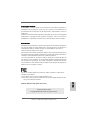 1
1
-
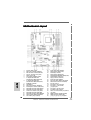 2
2
-
 3
3
-
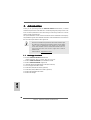 4
4
-
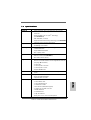 5
5
-
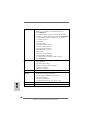 6
6
-
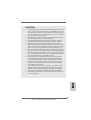 7
7
-
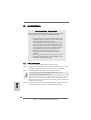 8
8
-
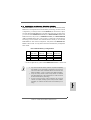 9
9
-
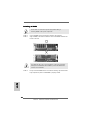 10
10
-
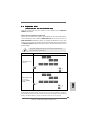 11
11
-
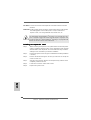 12
12
-
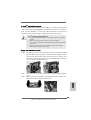 13
13
-
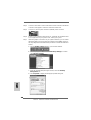 14
14
-
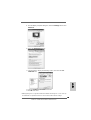 15
15
-
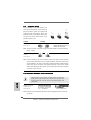 16
16
-
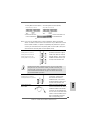 17
17
-
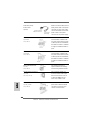 18
18
-
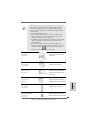 19
19
-
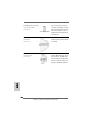 20
20
-
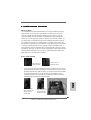 21
21
-
 22
22
-
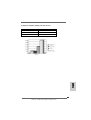 23
23
-
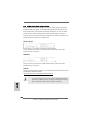 24
24
-
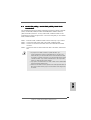 25
25
-
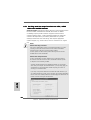 26
26
-
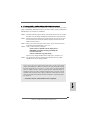 27
27
-
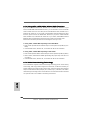 28
28
-
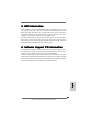 29
29
-
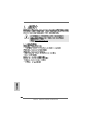 30
30
-
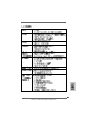 31
31
-
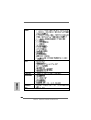 32
32
-
 33
33
-
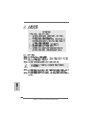 34
34
-
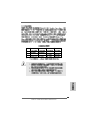 35
35
-
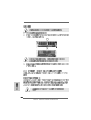 36
36
-
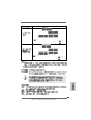 37
37
-
 38
38
-
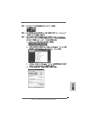 39
39
-
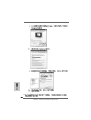 40
40
-
 41
41
-
 42
42
-
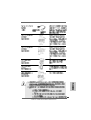 43
43
-
 44
44
-
 45
45
-
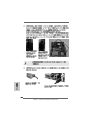 46
46
-
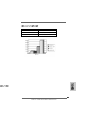 47
47
-
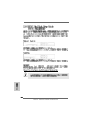 48
48
-
 49
49
-
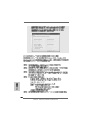 50
50
-
 51
51
-
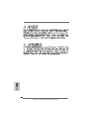 52
52
-
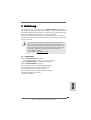 53
53
-
 54
54
-
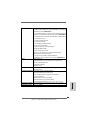 55
55
-
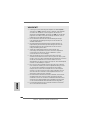 56
56
-
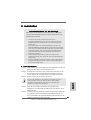 57
57
-
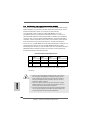 58
58
-
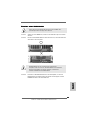 59
59
-
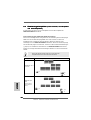 60
60
-
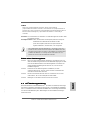 61
61
-
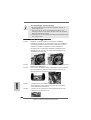 62
62
-
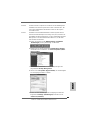 63
63
-
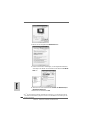 64
64
-
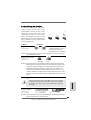 65
65
-
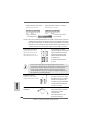 66
66
-
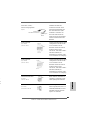 67
67
-
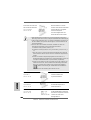 68
68
-
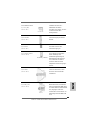 69
69
-
 70
70
-
 71
71
-
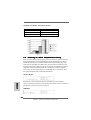 72
72
-
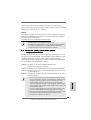 73
73
-
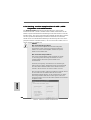 74
74
-
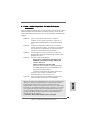 75
75
-
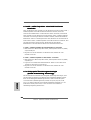 76
76
-
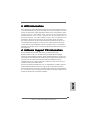 77
77
-
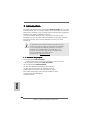 78
78
-
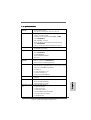 79
79
-
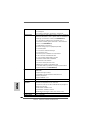 80
80
-
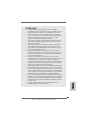 81
81
-
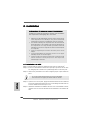 82
82
-
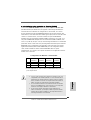 83
83
-
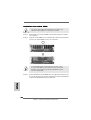 84
84
-
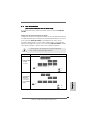 85
85
-
 86
86
-
 87
87
-
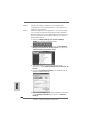 88
88
-
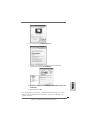 89
89
-
 90
90
-
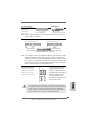 91
91
-
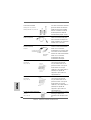 92
92
-
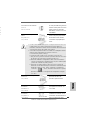 93
93
-
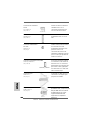 94
94
-
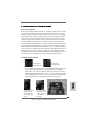 95
95
-
 96
96
-
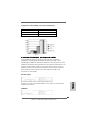 97
97
-
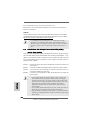 98
98
-
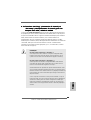 99
99
-
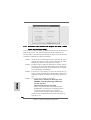 100
100
-
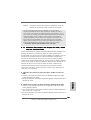 101
101
-
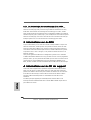 102
102
-
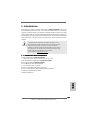 103
103
-
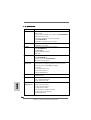 104
104
-
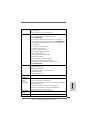 105
105
-
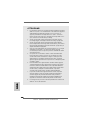 106
106
-
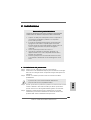 107
107
-
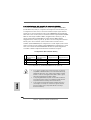 108
108
-
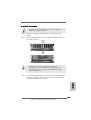 109
109
-
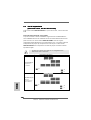 110
110
-
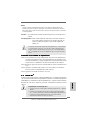 111
111
-
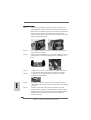 112
112
-
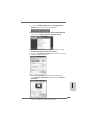 113
113
-
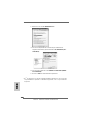 114
114
-
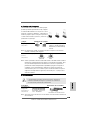 115
115
-
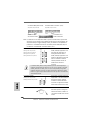 116
116
-
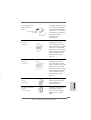 117
117
-
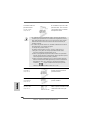 118
118
-
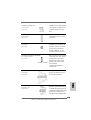 119
119
-
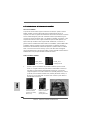 120
120
-
 121
121
-
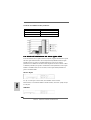 122
122
-
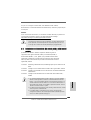 123
123
-
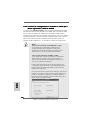 124
124
-
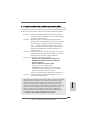 125
125
-
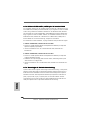 126
126
-
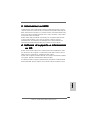 127
127
-
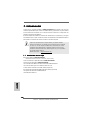 128
128
-
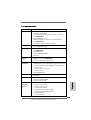 129
129
-
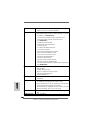 130
130
-
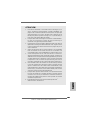 131
131
-
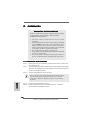 132
132
-
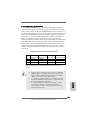 133
133
-
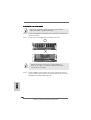 134
134
-
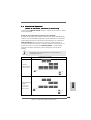 135
135
-
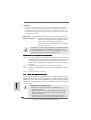 136
136
-
 137
137
-
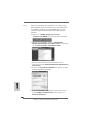 138
138
-
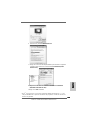 139
139
-
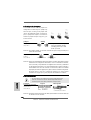 140
140
-
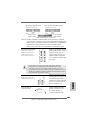 141
141
-
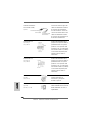 142
142
-
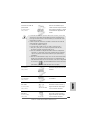 143
143
-
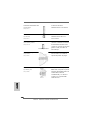 144
144
-
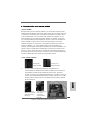 145
145
-
 146
146
-
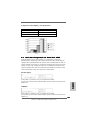 147
147
-
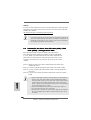 148
148
-
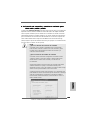 149
149
-
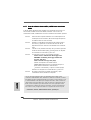 150
150
-
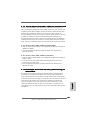 151
151
-
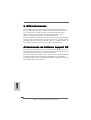 152
152
ASROCK 939SLI32-ESATA2 El manual del propietario
- Categoría
- Placas base
- Tipo
- El manual del propietario
En otros idiomas
Documentos relacionados
-
ASROCK 939NF4G-SATA2 El manual del propietario
-
ASROCK 939S56-M El manual del propietario
-
ASROCK P4V88 El manual del propietario
-
ASROCK 775V88 PLUS El manual del propietario
-
ASROCK CONROEXFIRE-ESATA2 El manual del propietario
-
ASROCK ALIVEXFIRE-ESATA2 R3.0_987 - El manual del propietario
-
ASROCK ALIVENF5-ESATA2 El manual del propietario
-
ASROCK 775XFIRE-ESATA2 - 02-2006 El manual del propietario
-
ASROCK 775XFIRE-ESATA2+ El manual del propietario
-
ASROCK 4Core1333-eSATA2 El manual del propietario
Otros documentos
-
DeLOCK 70156 Ficha de datos
-
DeLOCK 42481 Ficha de datos
-
DeLOCK 62466 Ficha de datos
-
Nvidia GeForce Series Manual de usuario
-
Nvidia GeForce Series Manual de usuario
-
Infinity NF4 SLI Manual de usuario
-
VisionTek 900574 Guía del usuario
-
SilverStone DS221 El manual del propietario
-
ECS N9500GT-1GDS-F Ficha de datos
-
Samsung HD103UJ Guía de instalación